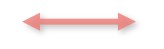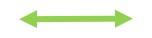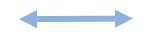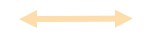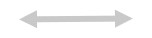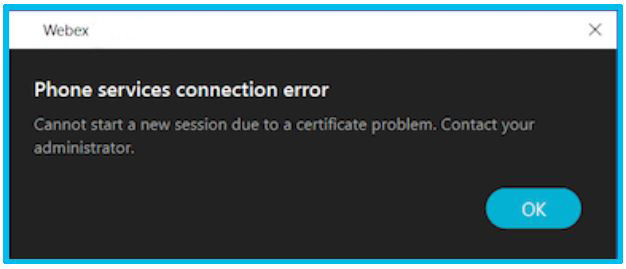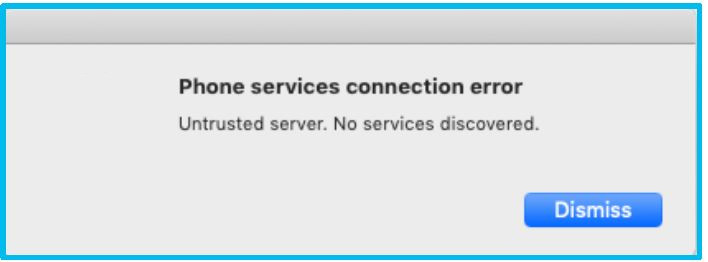- Start
- /
- Artikel






















Distributionsguide för samtal i Webex-appen (Unified CM)
 I den här artikeln
I den här artikeln Har du feedback?
Har du feedback?Översikt över samtal i Webex-appen (Unified CM)
Med lösningen Calling i Webex-appen (Unified CM) kan du registrera Webex-appen direkt i din samtalskontrollmiljö i Cisco Unified Communications Manager (lokalt företag, Business Edition 6000/7000, Unified CM Cloud eller som levereras via en HCS-partnerlösning).
Användare
Den här lösningen förbättrar samtalsupplevelsen för slutanvändare, så att de kan ringa samtal direkt i Webex-appen via din Unified CM-miljö, använda funktioner för mellansamtal och styra skrivbordstelefonen från Webex-appen.
Vid uppringning från Webex-appen kan användare använda samma uppringningssträngar eller prefix som de gör på sina skrivbordstelefoner. Webex-appen fungerar som alla andra skrivbordstelefoner som har registrerats på din Unified CM. Unified CM-samtal som har etablerats i Webex-appen använder den konfiguration som finns för din Unified CM-distribution (t.ex. plats, bandbreddsinställningar, punkt-till-punkt-media och så vidare).
Administratörer
Som samtalsadministratör i Webex-appen (Unified CM) återanvänder du din befintliga Unified CM- och Mobile- och Remote Access-konfiguration (MRA) som du kanske redan har haft. Distributionsmodellen liknar Jabber. Samma enhetstyper används: I programtelefonläge registreras Webex-appen som en SIP-enhet med produkttypen ”Cisco Unified Client Services Framework” eller CSF för skrivbord, TCT eller BOT för mobil och TAB för surfplattor. Alternativt kan Webex-appen ansluta till Unified CM med CTI för att styra användarens slutpunkter.
Webex-appen gör sin primära anslutning till Webex-molnet för att få dess tjänstekonfiguration (meddelanden, möten, närvaro, kontaktlistor, samtalsbeteende och så vidare), men den läser även följande konfiguration från Unified CM-miljön för att tillhandahålla specifika samtalsfunktioner för användare:
Initial Unified CM-upptäckt via DNS-frågan för att upptäcka en konfigurerad rösttjänstdomän. (I en multiklustermiljö utnyttjas även Intercluster Lookup Service för att avgöra vilket kluster Unified CM-användaren är hotad till.) En extern domän (MRA-distribution) har också upptäckts. (Om Webex-domänen inte matchar den befintliga rösttjänstdomänen kan du ställa in en rösttjänstdomän i Control Hub och associeras med specifika användare.)
UC-tjänstprofiler (för röstbrevlåda via Unity Connection, CTI-tjänster och avancerad samtalsfunktion via parametrar som stöds i Jabber-konfigurationstjänstprofilen eller XML-filen)
Inloggningsuppgifter för enkel inloggning (SSO) om en identitetsleverantör (IDP) är integrerad
Oath tokens, inklusive uppdaterings- och utgångstider. (Användare måste autentisera om en session upphör.)
Certifikatvalidering
Samtalsfunktioner i Webex-appen
Den här integreringen ger följande funktioner som ställts in i Webex-appen för skrivbord (Windows och Mac) och för mobil (Android, iPad och iPhone). Där det är möjligt innehåller funktionslistorna i den här tabellen en länk till en relevant hjälpartikel för slutanvändare. Se Ljud- och videosamtal för mer allmän information om hur du ringer ett samtal. Se Samtalsalternativ som stöds för en jämförelsetabell för funktioner för slutanvändare.
Grundläggande samtalsfunktioner
Funktion | Beskrivning och dokumentation | Desktop | Mobil |
|---|---|---|---|
Besvara samtal | — | ✓ | ✓ |
Besvara samtal utan att dela video | ✓ | ✓ | |
Kontroll av skrivbordstelefoner | Skrivbordstelefonkontroll (inklusive möten och samtal i Webex-appen) – se Ring samtal med din skrivbordstelefon. | ✓ | |
DTMF-inmatning under samtalet | — | ✓ | ✓ |
Avsluta samtal | — | ✓ | ✓ |
Ring ett samtal | — | ✓ | ✓ |
Stäng av/sätt på ljudet | — | ✓ | ✓ |
Vid en samtalsnärvaro | I Webex-appen kan användare i samma organisation se denna närvaroindikator under ett aktivt samtal. | ✓ | ✓ |
Funktioner för mellansamtal
Funktionens namn | Beskrivning och dokumentation | Desktop | Mobil | ||
|---|---|---|---|---|---|
Hämta samtal | Om en användare har en kundsupportroll och deras medarbetare inte kan besvara ett inkommande samtal till sin telefon får supportanvändaren ett meddelande i Webex-appen om båda är i samma hämtningsgrupp. Den användaren kan besvara sitt samtal från aviseringen i appen. Användaren kan även besvara samtalen i andra hämtningsgrupper. Se Hämta någon annans samtal. | ✓ | ✓ | ||
Samtalsinspelning | Du kan bestämma hur mycket kontroll användare har över inspelningssamtal. Beroende på konfigurationen kan inkommande och utgående samtal spelas in automatiskt eller du kan välja vilka samtal du vill spela in. Om du aktiverar användare med samtalsinspelning kan de starta och stoppa inspelningar efter eget gottfinnande. När ett samtal spelas in fortsätter inspelningen om en användare flyttar samtalet till en annan enhet, slår samman samtalet med ett annat aktivt samtal eller ringer ett konferenssamtal. De har en visuell indikator som låter dem veta när ett samtal spelas in. Se Spela in dina telefonsamtal. | ✓ | ✓ | ||
Call Park | När en användare redan är i samtal och någon annan ringer kan den uppringda användaren välja hur de vill hantera det inkommande samtalet. Användaren kan till exempel parkera det aktiva samtalet och besvara det andra samtalet. Se Besvara samtal väntar för mer information. | ✓ | ✓ | ||
Konferenssamtal | När användare är i ett samtal med någon annan kanske de vill lägga till andra personer i samtalet för att starta ett konferenssamtal direkt. De kan lägga till upp till 8 andra personer i konferenssamtal som startas på detta sätt. Se Starta ett konferenssamtal. | ✓ | ✓ | ||
Kontrollera din videoenhet från appen | Användare kan starta eller sluta dela din video på en ansluten videoenhet direkt från appen. Om de till exempel är anslutna till en Cisco Webex Board och användare inte vill dela video behöver de inte längre gå upp till enheten och stänga av videon. De kan stänga av den från appen. Se Stäng av videon under ett möte eller samtal på Webex Boards, Room- och Desk-enheter. | ✓ | |||
Parkera/återuppta | Användare parkerar ett samtal och återupptar i Webex-appen. Se Parkera ett telefonsamtal. | ✓ | ✓ | ||
Hunt Groups | Användare kan logga in eller ut från en svarsgrupp från samtalsinställningar. När de är inloggade och ett samtal kommer till en grupp som de tillhör ser de svarsgruppens nummer i meddelandet om inkommande samtal. Logga in på en sökgrupp. | ✓ | ✓ | ||
Slå ihop | Användare tar 2 aktiva samtal och slår ihop dem till ett enda konferenssamtal i Webex-appen. Se Slå ihop två telefonsamtal. | ✓ | ✓ | ||
Spegelvänd självvy | Spegelbild – När användare delar video under ett samtal kan de som standard se sig själva precis som om du tittar i en spegel. Om de skriver bakom dem och vill läsa det enkelt istället för att behöva läsa det bakåt, kan tehey vilja stänga av Spegla min videovy inställning. Den här inställningen påverkar inte hur andra personer i mötet ser dig. Se Stäng av spegelvyn för din egen videobild.. | ✓ | ✓ | ||
Flytta ett samtal till ett möte | Användare i ett samtal kan dra nytta av avancerade mötesfunktioner som transkriptioner, översättningar i realtid, anteckningar, åtgärdsobjekt, inspelningar och whiteboardtavla. Flytta bara samtalet till ett möte med alla funktioner. Innan du flyttar samtalet till ett möte kan användare till och med bjuda in andra personer till diskussionen. | ✓ | ✓ | ||
Flerradig | Användare kan använda upp till 8 telefonlinjer med Webex-appen och utnyttja avancerade samtalsfunktioner på varje linje, t.ex. vidarekoppling, överföring, sökgrupp, delade linjer och röstbrevlåda. De kan även tilldela olika ringsignaler till varje linje. Och du kan aktivera närvaro för delade linjer så att linjestatus visas för användare. Se Ändra aktiv linje för samtal. | ✓ | |||
Parkera och hämta samtal | Användare kan parkera ett samtal på en enhet och användaren eller någon annan kan hämta samtalet från en annan enhet. | ✓ | ✓ | ||
Återuppta från olika enheter | En användare kan parkera ett samtal från skrivbordsappen och återuppta det på mobilen. Eller parkera ditt mobilsamtal och återuppta det på en skrivbordstelefon. Gå valfri riktning mellan skrivbordstelefon, mobil och skrivbord. Parkera bara samtalet och återuppta var det är lämpligt. Se Parkera ett telefonsamtal. | ✓ | ✓ | ||
Skärmdelning | Skärmdelning – dela innehåll från en datorskärm under ett samtal i Webex-appen. Användare kan välja ett specifikt program att dela i stället för att behöva dela hela sin skärm. Om en användare svarar på skrivbordstelefonen är det fortfarande möjligt att dela skärmen. Telefonanvändaren ser den delade skärmen från telefonen om den har stöd för video, annars ser de den delade skärmen från appen. Se Dela din skärm i ett telefonsamtal.
| ✓ | |||
Växla mellan främre och bakre kameror | På mobiltelefoner eller surfplattor kan du växla mellan kameror som vänder fram och bakåt. Se de mobila avsnitten i Ändra dina videoinställningar. | ✓ | |||
överför | Omdirigerar ett anslutet samtal i Webex-appen. Målet är den användare som en annan användare vill överföra samtalet till. Se Överför ett telefonsamtal. | ✓ | ✓ | ||
Virtuella kameror | Under ett samtal kan användare välja att använda en virtuell kamera. Använd en virtuell kamera, till exempel ett program, en drivrutin eller en programvara, för att skapa en överlappning av video, bilder eller feeds. | ✓ |
Ytterligare funktioner
Funktionens namn | Beskrivning och dokumentation | Desktop | Mobil | ||
|---|---|---|---|---|---|
Lägg till en paus för uppringningssträng | Användare kan lägga till en paus i ett angivet telefonnummer som de kan behöva om de deltar i ett konferenssamtal och måste ange nummer som svar på det automatiska systemet. De kan lägga till ett kommatecken (,) till numret, vilket ger en fördröjning på 1 sekund i uppringningen. De kan lägga till flera kommatecken i rad för att förlänga fördröjningen. Till exempel: 95556543123, 56789. | ✓ | ✓ | ||
Lägg till kontakter, sök efter dina kontakter och ringa ett samtal | Användare kan lägga till medarbetare i en kontaktlista och gruppera dem hur de än vill, vilket gör det lättare för människor att hitta när användare behöver chatta eller ringa. Användare kan till och med söka upp Outlook-kontakter (Windows), lokal adressbok (Mac) och lokala telefonkontakter (iTelefon, iPad och Android) från Webex-appen så att de enkelt kan hitta kontakter och ringa ett samtal. När du lägger till din medarbetare i din kontaktlista kan du redigera deras profil och lägga till ytterligare telefonnummer för dem. Sedan ser du det nya telefonnumret när du ringer ett ljud- eller videosamtal, så det är lättare att ringa dem på deras alternativa nummer. Se Lägg till någon i din kontaktlista. | ✓ | ✓ | ||
Automatisk förstärkningskontroll (AGC) | AGC är en unik krets som lyssnar på inkommande ljudnivå och justerar inspelningsnivån när ljud är för högt eller för mjukt. När ljudvolymen är för hög minskar ljudet automatiskt. När ljudet är för mjukt förstärker det automatiskt ljudet. Detta justerar inte ljudvolymen på OS-nivå. | ✓ | ✓ | ||
Samtal i Webex-appen | Användare kan välja om de vill ringa personer med sitt telefonnummer eller använda ett samtal i Webex-appen. Ett samtal i Webex-appen är ett snabbt sätt att ringa någon annan som använder Webex-appen. Användare kan dela sin skärm och whiteboardtavla under samtalet, men de kan inte parkera samtalet, överföra samtalet eller använda andra funktioner som endast är tillgängliga i telefonsamtal. Se Ring alla med ett Webex-appkonto.
| ✓ | ✓ | ||
Samtalskontroll för samtal i Webex-appen | Om du använder ett Cisco 730-headset kan användare använda sin USB-adapter eller Bluetooth för att besvara och avsluta samtal, parkera samtal och återuppta samtal, samt stänga av och slå på ljudet för samtal. Se Ringa och besvara samtal på Cisco-headset 730. | ✓ | |||
Samtalshistorik | När en användare ringer till andra personer i organisationen ser de mer information om telefonnummer i samtalshistoriken. Så om du vill ringa tillbaka kan användaren se om de ringer ett arbets- eller mobilnummer. Användare kan välja samtalsikonen bredvid någons namn eller nummer i sin samtalshistorik och ringa tillbaka personen automatiskt till numret i historiken. Användare behöver inte längre välja vilket nummer de ska nå andra på. När de returnerar ett missat samtal kan de ta bort samtalet från samtalshistoriken. Samtalshistoriken visar endast de senaste 200 samtalen under de senaste 30 dagarna. Se Visa samtals- och möteshistorik för mer information. | ✓ | ✓ | ||
Samtalsstatistik | När användare är i ett samtal kan de kontrollera samtalsstatistik, t.ex. paketförlust, latens och upplösning. Se Åtkomstsamtalsstatistik. | ✓ | |||
Klicka för att ringa från Outlook | Du kan konfigurera din Windows- eller Mac-dator så att Webex-appen är standardalternativet för samtalsnummer som du klickar utanför appen, till exempel i Microsoft Outlook eller från en länk i din webbläsare. Se Klicka för att ringa från en annan app. | ✓ | |||
Koder för klientärende (CMC) och obligatoriska behörighetskoder (FMC) | Med klientärendekoder (CMC:er) och obligatoriska behörighetskoder (FAC:er) kan du effektivt hantera samtalsåtkomst och redovisning. CMC:er hjälper till med samtalsredovisning och fakturering för klienter, och FAC:er reglerar de typer av samtal som vissa användare kan ringa. CMC:er tvingar användaren att ange en kod. Den här åtgärden anger att samtalet avser ett specifikt klientärende. Du kan tilldela klientärende koder till kunder, studenter eller andra populationer för samtalsredovisning och fakturering. FAC:er tvingar användaren att ange en giltig behörighetskod som har tilldelats på en viss åtkomstnivå innan samtalet slutförs. Se kapitlet | ✓ | ✓ | ||
Integrering av kontaktcenter | Webex-appen kan integreras i ditt Cisco Contact Center-program och styras i Finesse-skrivbordet (Unified Contact Center Enterprise eller Express). Den här integreringen har stöd för kontaktcenterfunktioner som multiliner, inspelning, konferenser och mycket mer. Se Contact Center-integrering för de senaste funktionerna som stöds. | ✓ | |||
Diagnostik i Webex-appen | Om användare upplever anslutningsproblem kan de använda diagnostikverktyget för att identifiera konfigurationsfel eller exportera en nätverksdiagnostikrapport. Den här informationen hjälper dig att felsöka eventuella problem som de upplever. Se kapitlet Felsökning. | ✓ | |||
Ring-via-Office (DVO) | När du konfigurerar användare med DVO har de möjlighet att ringa arbetssamtal med sin mobiltelefonanslutning, vilket säkerställer att samtal är oavbrutna även om data inte är tillgängliga. Oavsett vilket alternativ de väljer används alltid arbetsnumret som inringar-ID så att personer enkelt kan identifiera användare. Se Ringa arbetssamtal via en mobiltelefonanslutning. | ✓ | |||
Mappning av nummerplan | Du konfigurerar mappning av nummerplan för att säkerställa att uppringningsreglerna i Cisco Unified Communications Manager matchar uppringningsreglerna i din katalog. Se kapitlet Förbered Din Miljö. | ✓ | ✓ | ||
Nödsamtal | Om användare ringer ett nödsamtal i Webex-appen rings samtalet med enhetens telefonapp, vilket gör det enklare för räddningstjänster att identifiera en plats via nätverksoperatören. | ✓ | |||
Utvidga och anslut | Du kan konfigurera användare att ansluta till alternativa enheter för att ringa och ta emot samtal. Användare kan se dessa enheter under Alternativa enheter när de går till samtalsinställningar. Det är där de kan lägga till eller redigera telefonnumren för dessa enheter. Se Ring ett samtal från en alternativ enhet. | ✓ | |||
Snabb redundans (MRA) | Webex kan snabbt upptäcka fel, oavsett om det är en kontrollerad avstängning, nodfel eller nätverksfel och misslyckas sömlöst över till en säkerhetskopieringsväg via MRA så att användarproduktiviteten inte påverkas. Se kapitlet Förbered Din Miljö. | ✓ | ✓ | ||
Hälsokontroller för status för telefontjänster | Om du är osäker på om telefontjänsten fungerar korrekt kan användare kontrollera telefonanslutningens status från appen. I Windows klickar de på sin profilbild och går sedan till Hjälp> Hälsokontroller. På Mac går de till Hjälp > Hälsokontroller. Hälsokontrollen testar anslutningen och informerar användarna om det finns ett problem. | ✓ | |||
Högupplöst video (HD) | Användare kan aktivera eller inaktivera HD-video genom att klicka på sin profilbild, gå till Inställningar (Windows) eller Inställningar (Mac), välja Video och sedan aktivera eller inaktivera inställningen. De kanske vill inaktivera HD-video om datorprocessorn är hög eller om de vill spara nätverksbandbredd under ett samtal eller möte. | ✓ | |||
Platsövervakning | Du kan aktivera platsövervakning så att när användare ringer nödtjänster från Webex (till exempel 911) delas deras plats automatiskt med räddningspersonal. | ✓ | ✓ | ||
Missade samtal | Se hur många samtal du har missat med en röd bricka på fliken Samtal | ✓ | |||
Fler samtalsalternativ | Användare kan ringa någons videoadress (till exempel bburke@biotechnia.com) var som helst i appen där de skulle ringa någon typ av samtal (till exempel: söka efter någon eller vara i ett utrymme med den personen). | ✓ | |||
Flera samtalsfönster | Webex-appanvändare med flera linjer ser detta som standard. Det är ett separat, flytande fönster som hjälper till att hantera flera eller delade linjer. Se Hantera dina telefonsamtal i fönstret Flera samtal. | ✓ (Windows) | |||
Nätverksöverföring (Wi-Fi till LTE) | När du är i ett aktivt samtal och behöver byta nätverk, men vill behålla samtalet i Webex, så behöver du inte oroa dig. Ändringen görs automatiskt utan några avbrott eller konsekvenser för samtalskvaliteten. (Se Unified CM-funktioner i Förbered din miljö.) | ✓ | ✓ | ||
Telefonnummer i kontaktkort | Arbetsnummer och mobilnummer synkroniseras från Active Directory och visas som valbara objekt i Webex-appen. (Kräver att Cisco Directory Connector synkroniserar användarnummerattribut till Webex-molnet.) | ✓ | ✓ | ||
Fel och åtgärd för telefontjänstens anslutning | Sidfoten i Webex-appen visar mer beskrivande felmeddelanden om telefontjänsten kopplas bort. Se felmeddelanden. | ✓ | ✓ | ||
Fönstret Popup-samtal | När en användare ringer till någon annan visas samtalsfönstret och båda användarna kan komma åt samtalsfunktioner. Under samtalet kan användare fortfarande svara på kritiska meddelanden. | ✓ | |||
PSTN-samtal för användare av mobilappar i Indien | Användare i Indien kan ringa det samtalet när de inte kan vara i företagets nätverk. Webex-mobilappen ger dem möjlighet att använda enhetens samtalsapp istället. Se | ✓ | |||
PSTN för enheter i personligt läge | Genom att använda hybridsamtal kan du ge PSTN-åtkomst till användarnas enheter i personligt läge. (Se distributionshandboken för hybridsamtal för Cisco Webex-enheter.) | ✓ | |||
Rapporter om plats i rött himmel för nödsamtal | För att följa Ray Baums åtgärd kan du kräva att användare tillhandahåller korrekt platsinformation när de befinner sig utanför kontoret. | ✓ | ✓ | ||
Självbetjäningsportal – vidarekoppling av samtal | Om användare behöver ta dina arbetssamtal från ett annat nummer kan de konfigurera samtalskoppling direkt från Webex-appen. De anger bara numret för vidarebefordran av samtal och alla deras samtal ringer på det numret. Se Vidarekoppla telefonsamtal och Öppna fler samtalsinställningar. | ✓ | ✓ | ||
Självbetjäningsportal – Single Number Reach (SNR) | Användare kan komma åt självbetjäningsportalen från Webex-appen och lägga till fler nummer för enheter som de vill ringa samtidigt med sitt företagskatalognummer. Se Få arbetssamtal på valfritt nummer och Få åtkomst till fler samtalsinställningar. | ✓ | ✓ | ||
Stöd för headset i Cisco 500- och 700-serien (Bluetooth) | Om användare har headsetet i Cisco 700-serien kan de använda sin USB-adapter för att besvara och avsluta samtal, parkera samtal och återuppta samtal samt stänga av och slå på ljudet för samtal. När användare använder ett Cisco-headset med Webex-appen kan du nu hålla koll på det i Webex Control Hub. På så sätt kan du spåra inventering och felsöka problem för dina användare. (Se distributionskapitlet.) | ✓ | |||
Stöd för Jabra-headset | Se Detaljer%20about%20Headset%20Support för modeller som stöds. | ✓ | |||
Undertryck samtalsaviseringar när du presenterar, när Stör ej är aktiverat eller när du redan befinner dig i ett samtal eller ett möte. | Användare kan stänga av ljudet för meddelanden om inkommande samtal så att de inte ser eller hör någon som ringer. Om röstbrevlådan har konfigurerats kan uppringaren lämna ett meddelande. Samtalet visas fortfarande i utrymmeslistan och samtalshistorik. | ✓ | |||
Växla ditt samtal från Webex till din mobilapp | När du är i ett aktivt samtal i Webex och vill ta ditt samtal under körning kan du bara växla ditt samtal från Webex till din mobilapp. Du bibehåller anslutningen och samtalskvaliteten med bara en kort paus i samtalet medan du gör snabbväxlingen från Mer | ✓ | |||
tel-, sip- och klicktocall-protokoll | Se det relevanta avsnittet i det här översiktskapitlet. | ✓ | ✓ | ||
Röstmeddelande | Inga fler saknade samtal i Webex-appen. Användare kan hantera sin röstbrevlåda på fliken Samtal. Det finns en röd bricka som låter dem veta hur många röstmeddelanden de har. De kan kontrollera detaljerna i ett meddelande, spela upp det, markera det som läst, ta bort det eller ringa tillbaka avsändaren. När de har lyssnat på meddelanden, antingen med Webex-appen eller skrivbordstelefonen, försvinner den röda brickräknaren. Se Röstbrevlåda. | ✓ | ✓ | ||
Visuell röstbrevlåda | Visuell röstbrevlåda – inga fler missade samtal i Webex-appen. Användare får en särskild flik för röstbrevlåda | ✓ |
Distributionsfunktioner
Funktionens namn | Beskrivning och dokumentation | Desktop | Mobil | ||
|---|---|---|---|---|---|
Push-aviseringar för Apple och Android (APN) | På IPhone-, Pad- och Android-enheter informerar du användaren om inkommande samtal i Webex-appen. (Se kapitlet
| ✓ | |||
Lokal push-aviseringstjänst (LPNS) | Detta är ett pålitligt och säkert sätt att meddela Webex-användare på OS-enheter om inkommande VoIP-samtal under följande driftsförhållanden:
| ✓ i OS och iPad OS | |||
Automatisk upptäckt av tjänstedomän | Du kan använda Control Hub för att konfigurera en UC-hanteringsplan för att automatiskt lägga till en tjänstedomän i användarnas telefontjänstinställningar i Webex-appen. På så sätt behöver de inte ange en domän manuellt och kan logga in direkt. (Se distributionskapitlet.) | ✓ | ✓ | ||
Konfigurera självbetjäningsportallänk | Du kan välja portallänken för dina användare när de kommer till den från samtalsinställningarna i sin app. (Se distributionskapitlet för konfigurationsfilsteg och bilagan för relaterade policyparametrar.) | ✓ | ✓ | ||
Anpassa virtuell bakgrund | Du kan låta användare lägga till upp till 3 egna bilder för virtuella bakgrunder. Se Konfigurera virtuella bakgrunder för Webex-användare. | ✓ | |||
Anpassa ansvarsfriskrivningen för nödsamtal | Du kan anpassa innehållet i ansvarsfriskrivningen för nödsamtal för att tillgodose regler och affärsbehov i olika regioner och situationer. Du kan också ändra popup-frekvensen för friskrivningsmeddelandet eller dölja friskrivningen om infrastrukturen för nödsvar inte är klar. (Se de anpassningsbara parametrarna i bilagan.) | ✓ | ✓ | ||
Inaktivera video för alla 1:1-samtal | Med Control Hub kan du inaktivera video för samtal eller ställa in video som standard för efterlevnad, sekretess eller nätverksändamål. | ✓ | ✓ | ||
Expressway Mobile Remote Access (MRA) för Webex-appen | MRA ger en säker anslutning för Webex-apptrafik utan att behöva ansluta till företagets nätverk via en VPN. (Se distributionsguiden Mobil- och Remote Access via Cisco Expressway.) | ✓ | ✓ | ||
Säkra och krypterade samtal | Krypterade samtal kan konfigureras från Unified CM och visas av en låsikon | ✓ | ✓ | ||
Tjänsteidentifiering | Med tjänsteupptäckt kan klienter automatiskt upptäcka och hitta tjänster i ditt företagsnätverk (internt) och MRA (externt). (Se distributionskapitlet.) | ✓ | ✓ | ||
Förenklade samtalsalternativ (aktivera eller inaktivera och beställa samtalsalternativ) | Du kan konfigurera användarsamtalsalternativ för att passa deras behov. De kanske till exempel inte behöver ringa Webex-appsamtal och vill bara ringa medarbetare med hjälp av sitt arbetsnummer, mobilnummer eller SIP-URI-adress. Du kan inaktivera samtal i Webex-appen så att de inte har det alternativet som visas när de ringer ett samtal. Se Konfigurera samtalsinställningar för din organisation. | ✓ | ✓ | ||
SIP (URI)-adressdirigering | Konfigurerbar i Control Hub, med den här inställningen kan du bestämma vilka SIP-adresser som dirigeras via Webex-molnet. Standardinställningen är att alla SIP-URI:er ska dirigeras genom Unified CM förutom Webex-tjänster. Se Konfigurera dirigering av SIP-adresser för din organisation. | ✓ | |||
Enkel inloggning (SSO) | Med SSO-integrering mellan ditt IDP, din lokala miljö och Webex-molnet kan användare logga in mellan program med en uppsättning inloggningsuppgifter. (Se kapitlet | ✓ | ✓ | ||
Virtuella kameror (macOS) | Du kan använda Webex Control Hub för att aktivera eller inaktivera användning av virtuell kamera för dina användares samtal och möten i Webex-appen. Användare kan använda en virtuell kamera, till exempel ett program, en drivrutin eller en programvara för att skapa en överlappning av video, bilder eller feeds. | ✓ (endast MacOS) |
Mer information om skrivbordstelefonkontroll (DPC)
Alla skrivbordstelefoner eller Extension Mobility-profiler som är kopplade till användarens Unified CM-konto listas som en tillgänglig enhet att ansluta till i Webex-appen för Windows eller Mac. Om enheten är markerad använder Unified CM-samtal som rings från eller besvaras i Webex-appen den skrivbordstelefonen. Användare kan starta eller stoppa samtalet, ange DTMF-inmatning (som telefonen känner igen) och använda funktionerna för mellansamtal som dokumenteras i föregående funktionstabell. Användare kan också delta i möten från Webex-appen i skrivbordstelefonens kontrollläge.
Webex-appen har inte stöd för Extension Mobility. |

Användare kan komma åt beskrivningen av din skrivbordstelefon direkt från skrivbordsappen och anpassa beskrivningen till något som är vettigt. De kan hålla muspekaren över telefonbeskrivningen och sedan klicka ![]() för att ändra namnet. Om du har tilldelat fler än en skrivbordstelefon till användare kan det vara till hjälp att anpassa varje beskrivning.
för att ändra namnet. Om du har tilldelat fler än en skrivbordstelefon till användare kan det vara till hjälp att anpassa varje beskrivning.
Samtalsupplevelse med Webex-appen för användare
Samtalsjämförelse
Samtal via Unified CM-miljö | Samtal och möten via Webex-molnet |
|---|---|
Samtal som startas direkt från ett 1:1-utrymme eller från ett kontaktkort i Webex-appen | Ad hoc-möten från ett grupputrymme i Webex-appen |
Sök och ring sedan en användare i Webex-appen | Använda knappen Delta i Webex-appen för att delta i ett ad hoc- eller schemalagt möte |
Ringa katalognummer eller PSTN-nummer från samtal | URI:er för lokal katalog från samtal |
Skrivbordstelefonkontroll (DPC)-samtal (utgående: ringa ett katalog- eller PSTN-nummer i Webex-appen, ta samtalet på Unified CM-enheten; inkommande: svara på samtalet i Webex-appen, ta samtalet på enheten). | Delta i ett möte under parkoppling via rums-, skrivbordsenheter eller Board-enheter |
1:1 samtal som placeras direkt i Webex-appen till en gratis användare i konsumentorganisationen, till en användare i en annan organisation eller till en användare i samma organisation som inte har ett katalognummer. (Nummer delas inte mellan organisationer, så visas inte i kontaktkort.) Dessa klassificeras som ett samtal i Webex-appen. |
Användarupplevelse
- För användare som är parkopplade till en molnregistrerad rums-, skrivbordsenhet eller Board-enhet:
-
Unified CM-registrering i Webex-appen förblir aktiv.
Inkommande samtal till en användares katalognummer visas i Webex-appen och när de godkänns besvaras samtal i skrivbordsappen och använder inte den parkopplade rums-, skrivbordsenheten eller Board-enheten.
Om Webex-enheten har konfigurerats i Control Hub som en arbetsyta som är aktiverad för hybridsamtal kan användaren ringa från Webex-appen och samtalet startar sedan på Webex-enheten med hjälp av enhetens katalognummer som inringar-ID på mottagarsidan. En användare kan inte besvara ett inkommande samtal till en parkopplad enhet.
Om Webex-enheten inte finns på en arbetsyta som är aktiverad för hybridsamtal misslyckas katalognumret eller PSTN-uppringningen och ett felmeddelande visas i användarens Webex-app.

- För användare som är i skrivbordstelefonkontrollläge i Webex-appen:
-
Media (ljud och video) för 1:1-samtal till användare med kontaktkort och samtal som startas från sökning- eller uppringningsvyn går via den lokala skrivbordstelefonen.
Media (ljud och video) för grupputrymmesmöten, Webex-möten (schemalagda eller ad hoc) och samtal till användare utan kontaktkort går via den lokala skrivbordstelefonen.
- För scenarier där ett samtal går till röstbrevlådan:
-
Inkommande samtal som inte går genom Unified CM rullar inte över till röstbrevlådan och fortsätter att ringa tills användaren svarar eller avvisar.
Inkommande samtal som går genom Unified CM (till exempel till en användares företagskatalognummer) rullar över till röstbrevlådan.
Arkitektur
På nätverk

Det här arkitekturdiagrammet representerar Webex integrerat med en Unified CM-samtalsmiljö som finns i företagets nätverk.
Ikon | Protokoll | Syfte |
|---|---|---|
| HTTPS | Webex molntjänster, visuell röstbrevlåda |
| SIP | Softphone-läge |
| cti/qbe | Kontroll av skrivbordstelefoner |
| LDAP | Katalog |
| DNS | Tjänsteidentifiering |
| SP-avtal | Avtal om enkel inloggning (SSO) |
Fjärrstyrt

Det här arkitekturdiagrammet representerar Webex integrerat med en Unified CM-samtalsmiljö. Miljön innehåller även Expressway-par som distribueras för Mobile och Remote Access (MRA) för fjärranvändare.
Ikon | Protokoll | Syfte |
|---|---|---|
| HTTPS | Webex molntjänster, visuell röstbrevlåda |
| SIP | Softphone-läge |
| LDAP | Katalog |
| DNS | Tjänsteidentifiering |
| SP-avtal | Avtal om enkel inloggning (SSO) |
Samtalsflöden för samtal i Webex-appen (Unified CM)
Unified CM-samtal besvarades i Webex-appen
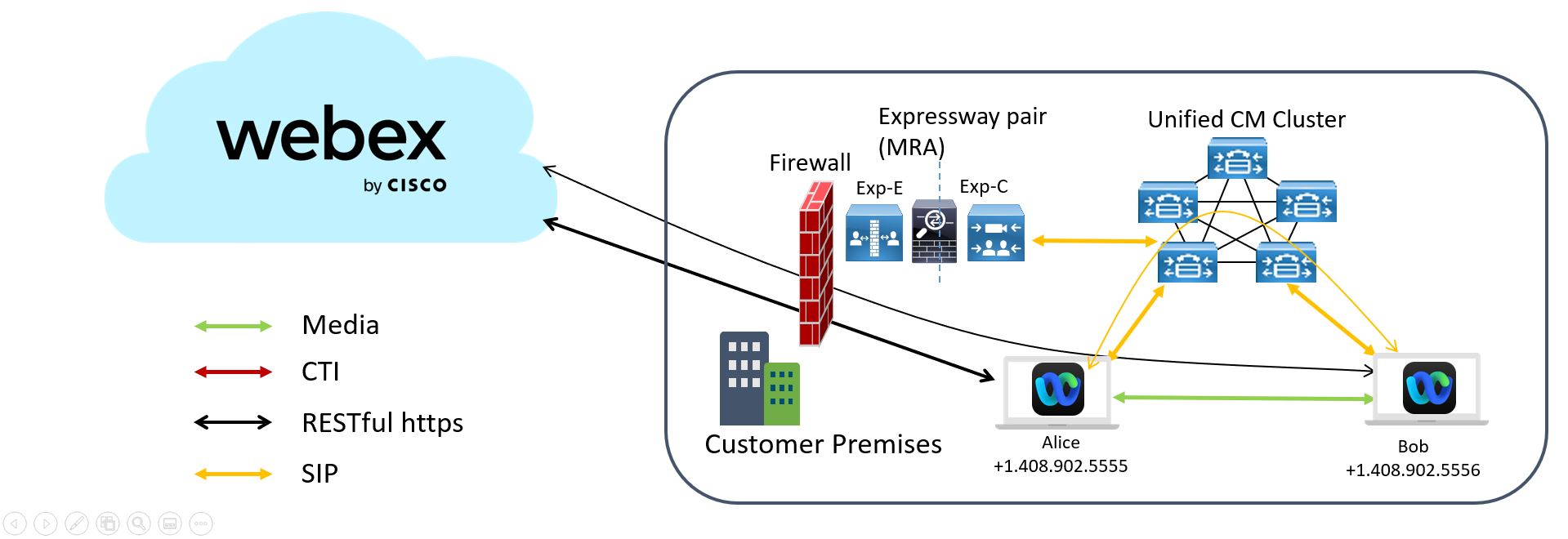
Med Webex-appen ringer Alice Bobs katalognummer från kontaktkortet i sitt 1:1-utrymme.
Samtalet ringer i Bobs Webex-app.
Bob svarar på samtalet i Webex-appen. Samtalssignalering upprättas via Unified CM.
Båda parterna kan aktivera video och dela innehåll. (Videon är på som standard om det finns en kamera.)
Unified CM-inkommande samtal besvarades på skrivbordstelefonen
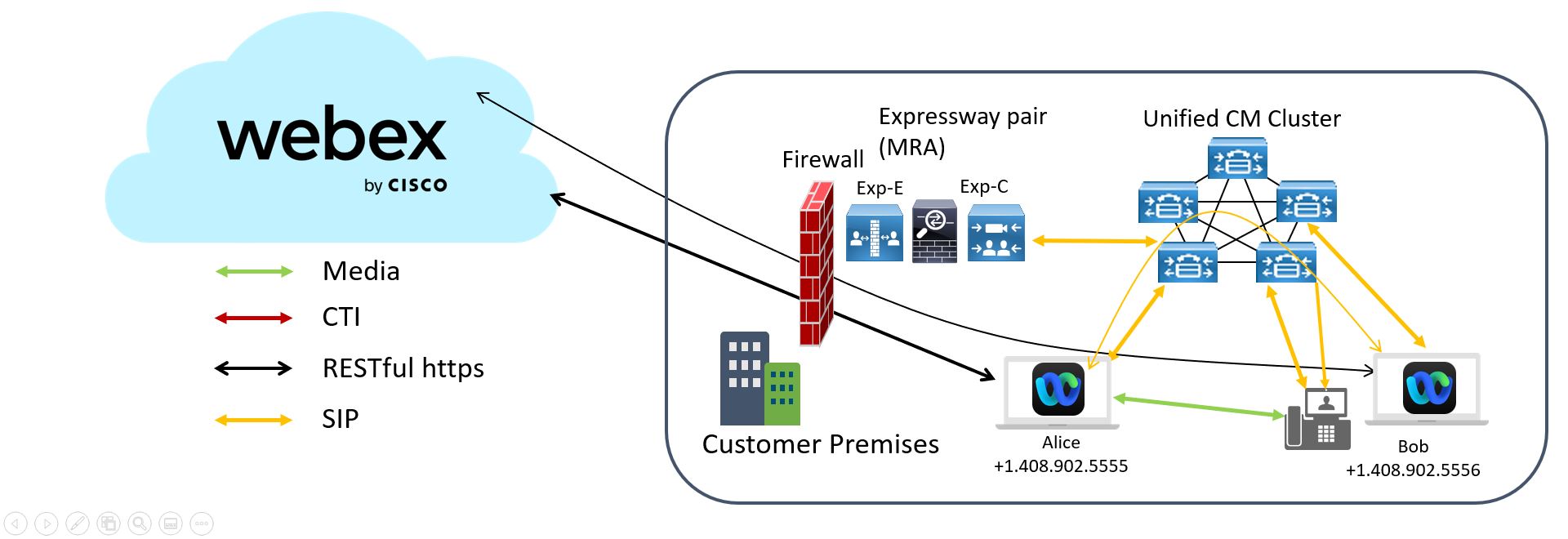
Från sin Webex-app ringer Alice Bobs katalognummer från sitt Webex-apputrymme 1:1. (Bobs katalognummer finns tillgängligt på hans kontaktkort i appen.)
Samtalssignalering upprättas via Unified CM. Samtalet ringer både på Bobs skrivbordstelefon och hans Webex-app.
Bob svarar på skrivbordstelefonen. Media flödar direkt mellan Alices Webex-app och Bobs skrivbordstelefon.
Båda parterna kan aktivera video och dela innehåll. (Video är på som standard om en kamera finns på skrivbordsenheten i Webex-appen.)
Ring till en användare utan katalognummer i Webex-appen
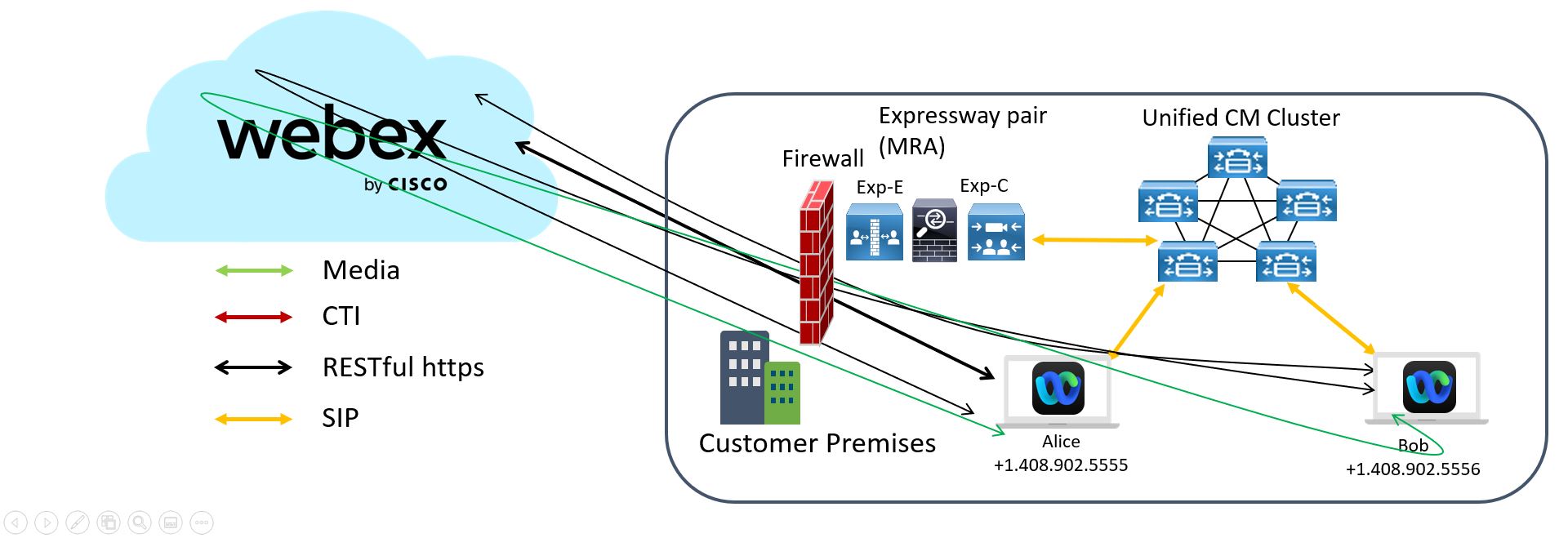
Med hjälp av Webex-appen ringer Alice Bobs Webex-app från sitt 1:1-utrymme. (Bobs katalognummer är inte tillgängligt på hans kontaktkort i appen.)
Bob svarar på samtalet i Webex-appen.
Samtalet upprättas mellan de två Webex-appanvändarna som ett samtal i Webex-appen. Media flödar mellan de två instanserna i Webex-appen via molnet eller via en lokal videonätnod om den distribueras.
Unified CM-samtal i Webex-appen till PSTN-nummer
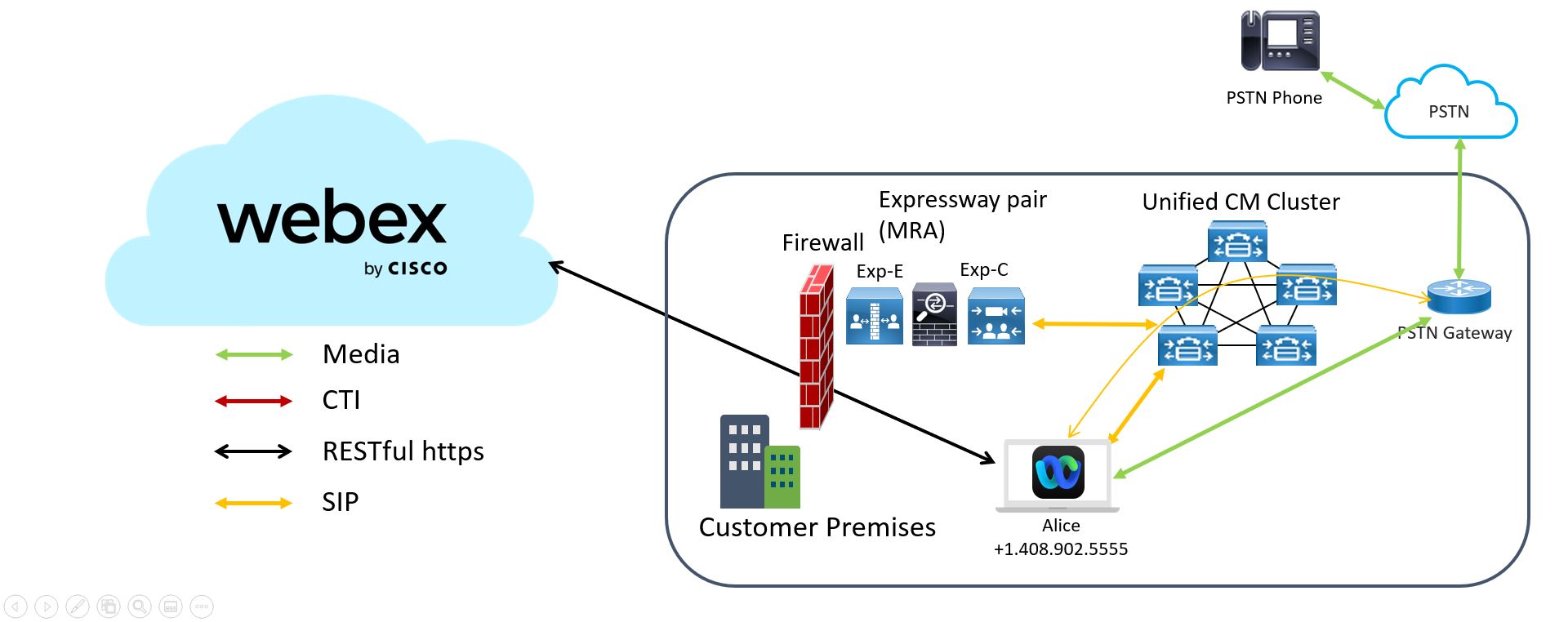
Alice ringer ett PSTN-nummer från Webex-appen med hjälp av fliken Samtal
 .
.Samtalssignalering upprättas via Unified CM till PSTN-gatewayen.
Media flödar direkt mellan Webex-appen och PSTN-gatewayen.
Unified CM-samtal i skrivbordstelefonkontrollläge
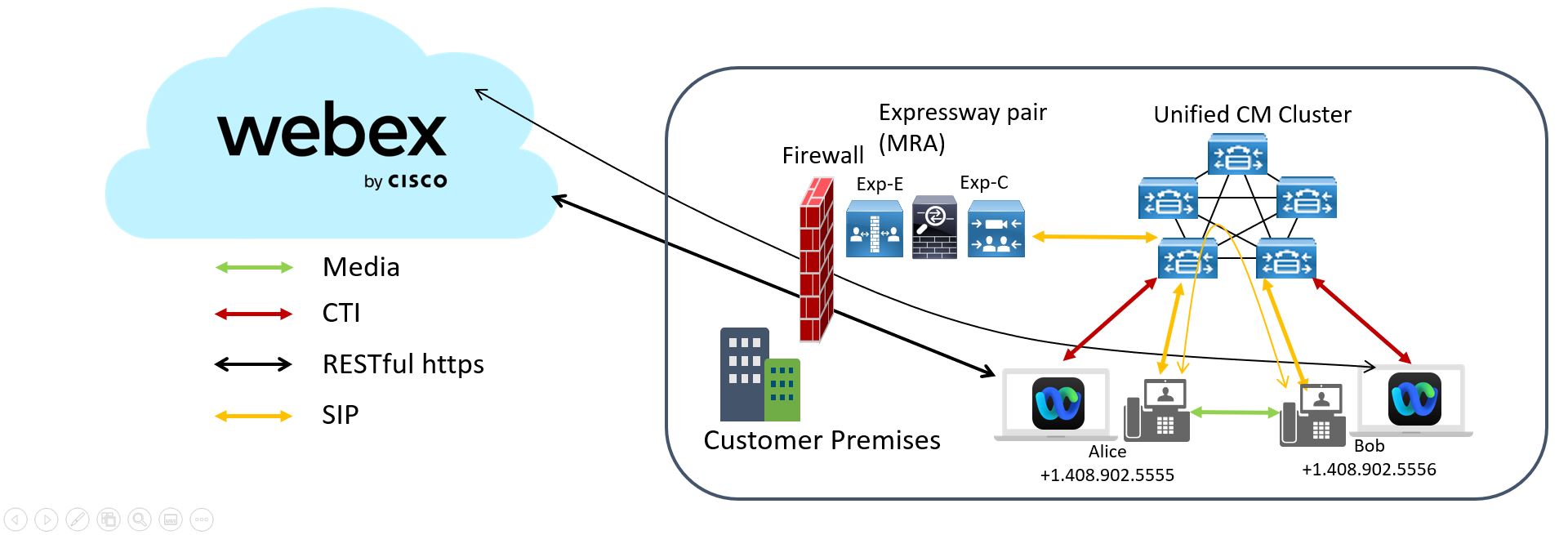
Med Webex-appen ringer Alice (i skrivbordstelefonens kontrollläge) Bobs katalognummer från sitt Webex-apputrymme 1:1. (Bobs katalognummer finns tillgängligt på hans kontaktkort i appen.)
Samtalet går via hennes skrivbordstelefon. Samtalssignalering upprättas via Unified CM.
Bobs skrivbordstelefon ringer och han får ett meddelande i Webex-appen.
Bob svarar på samtalet i Webex-appen i skrivbordstelefonens kontrollläge. Media flödar direkt mellan de två skrivbordstelefonerna.
Delta i möte i kontrollläge för skrivbordstelefoner

Med Webex-appen deltar Alice (i skrivbordstelefonens kontrollläge) i ett möte. (Mötet måste vara direkt från ett utrymme och äga rum endast i Webex-appen. Fullständiga möten stöds inte.)
I skrivbordstelefonens kontrollläge etableras media mellan Unified CM-telefonen och mötet via molnet. Media flödar mellan de två via molnet eller via en videonätnod om den distribueras.
Miljökrav för samtalskontroll
För att aktivera samtal i Webex-appen (Unified CM) måste du använda en av de Unified CM-baserade Cisco-samtalskontrolllösningar som stöds och se till att du har den lägsta versionen som stöds eller senare.
| Samtalslösning | Version | |
|---|---|---|
| Cisco Unified Communications Manager* | Minimal | |
| ||
Rekommenderas | ||
| ||
Cisco-företagsutgåva | Kontrollera den sammanfattade dokumentationen för programvarubelastningen för BE6K och BE7K för att säkerställa att lösningen kör en version av Unified CM som stöds. | |
| Cisco Hosted Collaboration Solution | 11.5 och senare minst. 12.5 och senare rekommenderas för stöd för SIP Oath-krypterade samtal. (CAPF stöds inte.) | |
Cisco Unified Communications Manager Cloud | — |
* För integrering av röstbrevlåda i Webex-appen rekommenderar vi att Cisco Unity Connection-versionen matchar Unified CM-versionen. Se dock till att autentiseringsmetoden och inloggningsuppgifterna är desamma för båda servrarna.
** I linje med Apples ändringar i meddelandearkitekturen iOS implementerar Cisco Webex-appen stöd för Apple Push-aviseringar för aviseringar. Vi rekommenderar starkt att kunder uppgraderar Cisco Unified Communications Manager, Cisco Expressway och Cisco Webex-appen så snart som möjligt. Om du inte uppgraderar i tid förlorar du röstaviseringar för Cisco Webex-appanvändare som använder Unified Communications Manager och IM-aviseringar för Cisco Webex-appen iOS-användare. För uppdaterad supportinformation som är relaterad till push-aviseringar med iOS 13, inklusive uppgraderingskrav, se uppdateringar av Apple Push-aviseringstjänsten.
Om du vill ha stöd för mobil- och Remote Access (MRA) (så att Webex-appen kan användas i softphone-läge utanför företagets nätverk) måste du använda ett Cisco Expressway-spårningspaket och se till att du har den lägsta versionen som stöds eller senare.
| Samtalslösning | Version |
|---|---|
| Cisco Expressway E och C traversal par för mobil och remote access (MRA) | X8.11.4 eller senare krävs för samtal i Webex-appen (Unified CM). Se avsnittet ”Viktig information” i versionsinformationen för Expressway för mer information. Denna version och senare ger ytterligare säkerhet. X12.6 eller senare för push-aviseringar. Om du använder Mobile Remote Access (MRA) och vill konfigurera MRA-redundans krävs Expressway-version X14.0 eller senare. Mer information finns i distributionsguiden för mobil och fjärråtkomst via Expressway. |
Unified CM-funktionskrav
Många Unified CM-funktioner är automatiskt tillgängliga i Webex-appen när du har konfigurerat din miljö. Vissa funktioner måste dock förkonfigureras i Unified CM för att de ska fungera i Webex-appen.
Svara automatiskt med ton på anslutningen
Du kan konfigurera autosvar på ett katalognummer som har tilldelats användaren. Se Systemkonfigurationshandboken för Cisco Unified Communications Manager för din version på https://www.cisco.com/c/en/us/support/unified-communications/unified-communications-manager-callmanager/products-installation-and-configuration-guides-list.html och se onlinehjälpen för Cisco Unified CM Administration för mer information om inställningen för autosvar.
För att en agent i Webex ska höra en ton innan samtalet ansluts väljer du True för Ton på anslut Cisco CallManager-tjänstparametern. Den här parametern avgör om en ton spelas upp för att indikera att media börjar strömma. De giltiga värdena för den här parametern är Sant, som spelar upp en ton, eller Falsk, som inte spelar upp en ton, och standardvärdet är Falsk. Den här globala parametern påverkar alla användare i klustret.
Call Park
Med funktionen Call Park kan du parkera ett samtal så att det kan hämtas från en annan telefon eller en mjuk klient i Unified Communications Manager-systemet (till exempel en telefon på ett annat kontor eller Webex-appen). Om du är i ett aktivt samtal kan du parkera samtalet till en samtalsparkeringsanknytning genom att klicka på Parkera i Webex. En annan telefon eller en mjuk klient i systemet kan sedan ringa samtalsparkeringsanknytningen för att hämta samtalet.
Mer information om konfiguration av samtalsparkering finns i Samtalsparkering och Dirigerad samtalsparkering
i Konfigurationshandboken för Cisco Unified Communications Manager för din version på https://www.cisco.com/c/en/us/support/unified-communications/unified-communications-manager-callmanager/products-installation-and-configuration-guides-list.html.
Samtalsinspelning
Samtalsinspelning gör att en inspelningsserver kan arkivera agentkonversationer. Webex-appen har stöd för den här funktionen för Unified CM-baserade distributioner.
Vissa versioner av Unified CM kräver ett enhetspaket för att aktivera inspelningsfunktioner. Kontrollera att fältet Inbyggd brygga är tillgängligt i fönstret Telefonkonfiguration för enheten för att bekräfta. Om fältet inte är tillgängligt hämtar du och tillämpar de senaste enhetspaketen.
Mer information om hur du konfigurerar samtalsinspelning finns i kapitlet Inspelning
i Konfigurationsguide för funktioner för Cisco Unified Communications Manager.
För konfigurationsparametrar som du kan konfigurera i Jabber-konfigurationstjänsten XML-filen eller klientkonfigurationstjänsten, se tabellen Funktionsparametrar i bilagan i den här guiden.
Mappning av nummerplan
Du konfigurerar mappning av nummerplan för att säkerställa att uppringningsreglerna i Cisco Unified Communications Manager matchar uppringningsreglerna i din katalog.
Programmets uppringningsregler
Programmets uppringningsregler lägger till eller tar automatiskt bort siffror i telefonnummer som användare ringer. Programmets uppringningsregler manipulerar nummer som användare ringer från klienten.
Du kan till exempel konfigurera en uppringningsregel som automatiskt lägger till siffran 9 i början av ett 7-siffrigt telefonnummer för att ge åtkomst till externa linjer.
Uppringningsregler för katalogsökning
Uppringningsregler för katalogsökning omvandlar inringar-ID-nummer till nummer som klienten kan söka i katalogen. Varje regel för katalogsökning som du definierar anger vilka nummer som ska omvandlas baserat på de första siffrorna och numrets längd.
Du kan till exempel skapa en katalogsökning som automatiskt tar bort områdeskoden och tvåsiffriga prefixsiffrorna från 10-siffriga telefonnummer. Ett exempel på denna typ av regel är att omvandla 4089023139 till 23139.
Omvänd uppringning via kontor
Med funktionen Ring via kontor (DvO) kan användare initiera utgående samtal i Webex-appen med sitt arbetsnummer med hjälp av det mobila röstnätverket för enheten.
Webex-appen har stöd för DvO-R (DvO-Reverse)-samtal, som fungerar enligt följande:
Användaren initierar ett DvO-R-samtal.
Klienten meddelar Cisco Unified Communications Manager att ringa mobiltelefonnumret.
Cisco Unified Communications Manager ringer och ansluter till mobiltelefonnumret.
Cisco Unified Communications Manager ringer och ansluter till numret som användaren har ringt.
Cisco Unified Communications Manager ansluter de två segmenten.
Användaren och den uppringda parten fortsätter som med ett vanligt samtal.
Användarna får inte inkommande samtal i Webex-appen i följande situationer:
|
Anslutning | Samtalsalternativ | |||||
|---|---|---|---|---|---|---|
VoIP | Mobilt röstnätverk | Autoval | ||||
Wi-Fi | Utgående: VoIP | Inkommande: VoIP | Utgående: Dv O-R | Inkommande: VoIP | Utgående: VoIP | Inkommande: VoIP |
Mobilt nätverk (3G, 4G, 5G) | Utgående: Dv O-R | Inkommande: VoIP | ||||
Om du vill konfigurera DvO-R följer du stegen i Konfigurera uppringning via Office-Reverse för att arbeta med mobil och Remote Access.
Utvidga och anslut
Med funktionen Extend and Connect kan administratörer distribuera Unified Communications Manager (UC)-program för datortelefoniintegrering (CTI) som interopererar med alla slutpunkter. Med Extend och Connect kan användare få åtkomst till UC-program från valfri plats med valfri enhet.
Användare kan endast lägga till och redigera nummer för befintliga enheter. Du måste konfigurera minst en enhet för användare. Om det inte finns någon enhet kommer användare inte att se den som ett alternativ i Webex-appen, även om den här funktionen är aktiverad. |
Se Konfigurera Utvidga och Anslut för mer information.
Flytta samtal till mobil
Användare kan överföra ett aktivt VoIP-samtal från Webex-appen till sitt mobiltelefonnummer i det mobila nätverket. Den här funktionen är användbar när en användare i ett samtal lämnar Wi-Fi-nätverket (till exempel lämnar byggnaden för att gå ut till bilen) eller om det finns problem med röstkvaliteten i Wi-Fi-nätverket.
Innan du börjar
| 1 | Gå till Cisco Unified CM Administration till och sök sedan efter användarens Webex-app för mobil (TCT eller BOT)-enhet. |
| 2 | För användar-ID väljer du användar-ID (vanligtvis samma som användar-ID för ägare. |
| 3 | Välj den associerade mobila identiteten som du har konfigurerat. |
| 4 | För överföring till mobilnätverk väljer du Använd funktionsknappen för mobilitet (användaren får samtal) När den här inställningen är konfigurerad ringer Unified CM telefonnumret till PSTN-mobiltjänstleverantören för den mobila enheten. |
| 5 | Spara dina ändringar och gå sedan till och leta upp alla användarkonton som du vill lägga till den här funktionen i. |
| 6 | Kontrollera följande inställningar:
|
| 7 | Spara dina ändringar. |
Nästa steg
Användare kan ändra destinationen i självbetjäningsportalen:
I inställningarna för Webex-appen går du till .
Välj din mobila enhet på sidan Självbetjäningsportalen.
Klicka på Redigera Single Number Reach, ändra posten för telefonnummer eller URI och klicka sedan på Spara.
Flerradig
Du kan konfigurera flera telefonlinjer för att dina användare ska utföra dagliga Webex-appuppgifter. Du kan lägga till upp till 8 telefonlinjer för varje användare. Du kan konfigurera multiliner för dina användare på Cisco Services Framework (CSF)-enheten för skrivbordsklienter.
Multiline stöds i Cisco Unified Communications Manager version 11.5 SU3 och senare. Om du använder Cisco Unified Communications Manager version 11.5 SU3 eller Cisco Unified Communications Manager version 12.0 måste du dock manuellt installera filen Cisco Options Package (COP) på alla klusternoder och starta om Cisco Unified Communications Manager för att aktivera multiline.
Om du vill konfigurera flera linjer ska du använda stegen i Lägg till ett katalognummer till enheten för att lägga till flera linjer till en enhet och sedan koppla enheten till användare.
Multiline stöds när du använder Webex-appen för skrivbord i läget Mobile och Remote Access (MRA). Den här funktionen kan aktiveras på Expressway-C i traverseparet (Unified Communication > Konfiguration > SIP-sökrubrikerna och ställas in på ). |
Du kan även konfigurera RemoteInUsePresencePrimaryLineOnly parametern om du vill ändra närvaron för delade linjescenarier. Se Policyparametrar för mer information.
Den här parametern är inte en valbar förinställd i Unified CM. Du måste lägga till den som en kundparameter under policyer. |
När du har installerat och konfigurerat Multiline kan dina användare:
Välj en önskad linje för att ringa samtal.
Visa missade samtal och röstmeddelanden.
Använd samtalskoppling, överföringar och konferenssamtal på alla linjer.
Tilldela anpassade ringsignaler till varje linje.
Multiline har stöd för följande funktioner på alla linjer:
CTI-kontroll för skrivbordstelefonen
Svarsgrupper
Delad linje, uppringningsregler och katalogsökning
Tillbehörshanteraren
Om Multiline är aktiverat är dessa funktioner endast tillgängliga på den primära linjen:
Besvara samtal
Expandera och anslut
Flera samtalsfönster
Fönstret för flera samtal är ett separat, flytande fönster som hjälper Webex-appanvändare att hantera flera eller delade linjer. Förutom att ringa och ta emot samtal på flera eller delade linjer kan användare se status för alla linjer, och de har också bättre tillgång till funktioner som parkera, överföra och bryta in utan att byta till ett annat fönster.
Konfigurera följande funktioner på Unified CM för att ge användarna maximal nytta av flersamtalsfönstret:
Flerradig
Röstmeddelande
Inbrytning
Sekretess
Indikator för meddelande väntar (MWI)
Läs följande artiklar:
Push-meddelanden
När ditt kluster är aktiverat för push-aviseringar använder Cisco Unified Communications Manager antingen Apples eller Googles molntjänst för push-aviseringar för att skicka push-aviseringar till kompatibla Webex-klienter som körs på enheter iOS (Apple Push-aviseringar eller APN) eller Android (Firebase Cloud Messaging eller FCM). Push-aviseringar låter ditt system kommunicera med klienten, även efter att det har gått in i bakgrundsläge (även känt som avstängt läge). Utan push-aviseringar kan systemet inte skicka samtal till klienter som har angett bakgrundsläget.
Mer information om hur du konfigurerar push-aviseringar för Apple och Android (APN) finns i Push-aviseringar (lokala distributioner) i distributionsguiden för push-aviseringar.
Platsrapportering för nödsamtal
För att följa Ray Baums åtgärd kan du i USA kräva att användare ger korrekt platsinformation när de befinner sig utanför kontoret.
Om Webex-appen avgör att användare flyttas till en ny plats uppmanas de att uppdatera sin adress. När användare ringer ett nödsamtal från Webex-appen skickas korrekt platsinformation automatiskt via en nationell E911-tjänsteleverantör till den allmänna säkerhetssvarpunkten (PSAP), som är det lokala nödsamtalscentret som svarar på nödsamtal. På så sätt har de första svararna den information som behövs för att identifiera den "avsändningsbara platsen" och snabbt nå en nöduppringare oavsett vilken enhet de ringer från eller exakt var de befinner sig i en stor byggnad.
Den här funktionen är begränsad till Windows, Mac, Linux, VDI, iPad, Android Tablet och Chromebook. För mobila enheter med mobil enhet med mobil startar Webex-appen den inbyggda telefonappen för att ringa nödsamtalet. Användare på MacOS Monterey måste bevilja nätverksbehörighet till Webex-appen så att Webex kan rapportera BSSID till Redsky. Om BSSID inte kan rapporteras automatiskt måste varje användare lägga till sina platser manuellt i Webex-appen. |
Om du är miljö som använder Unified CM 12.5 eller tidigare måste du uppgradera till den version av servern som stöds:
| Kundtyp | Nödvändiga komponenter och versioner som stöds |
|---|---|
| Unified CM på plats | Unified CM 12.5SU6 Cisco Emergency Responder 12.5SU6 Cisco Expressway X14.1 |
| Unified CM Cloud | Unified CM 12.5SU5a Cisco Emergency Responder 12.5SU5a Cisco Expressway X14.0.4 |
RedSky-relaterad konfiguration går genom Unified CM-tjänsteprofilen som drivs av UDS-gränssnittet.
<EnableEmergencyCalling>(Ja/Nej)<OrganizationId><Secret><LocationUrl><EmergencyNumbers>

Om du använder Unified CM 14 eller senare måste dina användare installera Redsky MyE911-appen och rapportplatsen därifrån. Om du använder CER för att rapportera den lokala trådlösa platsen kan du behålla CER och använda RedSky-lösningen för att endast spåra plats utanför företaget.
Webex-appen för Linux har inte stöd för CER. Du måste distribuera RedSky för att rapportera både lokal och lokal plats för nödsamtal. |
För mobila enheter med mjuka telefoner (TCT/BOT) måste du ange nödnumret (t.ex. 911) på din Unified CM-server så att Webex-appen startar den inbyggda telefonappen för att ringa nödsamtalet. Se ”Skapa och konfigurera Webex Softphone-enheter” i distributionskapitlet.
Ytterligare dokumentation
Konfigurera en nödsvarare med ett nationellt E911-tjänsteleverantör
Cisco Emergency Responder integreras med nationell E911-tjänsteleverantör som RedSky eller Intrado för automatiserad platsuppdatering, MSAG (Master Street Address Guide) för en användarinmatningsplats och slutförande av samtal. Nödsvararen hittar och spårar automatiskt alla dina enheters avsändare allt eftersom de flyttas genom företaget så att du kan följa E911-reglerna.
Konfigurera Unified Communications Manager för E911-support
Genom att låta användare uppdatera sina platser som interna i Webex-appen kan webbplatsadministratörer hantera kraven i TIDSBETALA ACT genom att låta användarna uppdatera sin plats.
Överlevbar fjärrplatstelefoni (SRST)
Cisco Unified Survivable Remote Site Telephony (SRST) ger Unified CM stöd för Webex-appanvändare. Cisco Unified SRST gör det möjligt för routrar att tillhandahålla stöd för samtalshantering för Webex-appanvändare när de förlorar anslutningen till fjärranslutna primära, sekundära eller tertiära Cisco Unified CM-installationer eller när WAN-anslutningen är nere.
Mer information om den här funktionen finns i Konfigurera SRST
i systemkonfigurationsguiden för din Unified CM-version och i Cisco Unified SCCP och SIP SRST-systemadministratörshandbok (alla versioner) för IOS-konfiguration, funktionsstöd och begränsningar.
Röstmeddelande
För att röstbrevlådan ska fungera i Webex-appen måste du se till att Cisco Unity Connection och Unified CM använder en matchande autentiseringsmetod (till exempel äldre SSO, oAuth SSO eller icke-SSO). När den är integrerad med Unified CM tillhandahåller Cisco Unity Connection (röstbrevlådan och meddelandesystemet) röstmeddelandefunktioner för användare som du konfigurerar manuellt, via AXL-tjänster eller via LDAP-integrering. Efter att ha mottagit röstmeddelanden i sina brevlådor får användare lampor som väntar på meddelanden på sina telefoner och integrerade program – i det här fallet Webex-appen.
Använd inte visuell röstbrevlåda med både Jabber och Webex-appen samtidigt för serverprestandaöverväganden. |
Användare får en visuell inkorg för röstbrevlåda i Webex-appen. De kan spela upp meddelanden, ta bort meddelanden, markera som läst och svara med ett ljud- eller videosamtal:

Användare kan också klicka på Ring röstbrevlåda ![]() , som kommer åt röstbrevlådesystemet med ett internt eller externt samtal. Användare kan sedan hämta, lyssna på, svara på, vidarebefordra och ta bort sina meddelanden. Mer information om den här funktionen för dina användare finns i Webex-appens röstbrevlådedokumentation.
, som kommer åt röstbrevlådesystemet med ett internt eller externt samtal. Användare kan sedan hämta, lyssna på, svara på, vidarebefordra och ta bort sina meddelanden. Mer information om den här funktionen för dina användare finns i Webex-appens röstbrevlådedokumentation.
Röstbrevlådan använder alltid inloggningsuppgifter för slutanvändare i Unified CM. Dessa inloggningsuppgifter och röstbrevlådeinloggningsuppgifterna i Unity Connection måste vara konsekventa – antingen konfigureras med enkel inloggning (SSO) eller med inloggningsuppgifter som inte är SSO, så att inloggningsupplevelsen är densamma. Se Rekommenderad konfiguration för mer information. |
Mer information om hur du konfigurerar och integrerar Cisco Unity Connection med din Unified CM-miljö finns i följande dokumentation:
Cisco Unified Communications Manager SIP-integreringsguide för Cisco Unity Connection för din version på https://www.cisco.com/c/en/us/support/unified-communications/unity-connection/products-installation-and-configuration-guides-list.html
Hantera telefonsystemintegreringar i Cisco Unity Connection
i administrationsguiden för Cisco Unity Connection för din version på https://www.cisco.com/c/en/us/support/unified-communications/unity-connection/products-maintenance-guides-list.html.
Överföring av Wi-Fi till LTE-samtalsnätverk
Wi-Fi till LTE-samtalsöverföring ger flexibilitet för användare av samtal i Webex-appen (Unified CM) att växla mellan olika nätverk (t.ex. Wi-Fi och LTE) utan att koppla bort aktiva samtal som användaren kan vara under växling av nätverk.
Den här funktionen aktiveras automatiskt för stationära och mobila användare. Din samtalsmiljö måste vara på Unified CM 14 och senare. Mer information finns i versionsinformationen för Unified CM.
För kända problem och begränsningar för den här funktionen, se de kända problemen i distributionskapitlet.
Trådlös platsövervakningstjänst
Webex-appen har stöd för övervakning av plats för trådlös åtkomstpunkt (AP). Med tjänsten för trådlös platsövervakning kan du avgöra den fysiska platsen från vilken dina Webex-appanvändare ansluter till företagets nätverk. Den här informationen lagras i Cisco Unified Communications Manager.
Den här funktionen stöds med lokala och mobila och Remote Access (MRA) Edge trådlösa anslutningar.

Webex-appen övervakar dina användares platser, samlar in information om tjänsteuppsättning-ID (SSID) och grundläggande tjänsteuppsättning-ID (BSSID) och skickar denna information till Unified CM minst var 24:e timme (endast skrivbord) eller när som helst:
Deras aktuella åtkomstpunkt ändras.
De loggar in i Webex-appen.
De växlar mellan nätverk för lokala och Expressway för MRA.
Webex-appen återupptas från sömn eller är aktiv.
Om Webex-appen för mobil stängs av kan den inte skicka platsen var 24:e timme. |
För lokala distributioner konfigurerar du trådlös platsövervakning med hjälp av
EnableE911OnPremLocationPolicyparametern med värdet sant.För Expressway för MRA-distributioner – du kan konfigurera trådlös platsövervakning med hjälp av
EnableE911EdgeLocationPolicymed värdet sant ochE911EdgeLocationWhiteListmed en lista på upp till 30 SSID, separerade av en semikolon.
Mer information om dessa parametrar finns i bilagan i den här guiden.
Mer information om hur du konfigurerar Cisco Emergency Responder (CER) finns i administrationsguiden för Cisco Emergency Responder för din version på https://www.cisco.com/c/en/us/support/unified-communications/emergency-responder/products-maintenance-guides-list.html.
Funktionskrav för Contact Center
Webex-appen kan integreras i din Cisco Contact Center-lösning (Unified Contact Center Enterprise eller Express) och styras i Finesse-skrivbordet som en softphone-klient. Den här integreringen har stöd för kontaktcenterfunktioner som multiliner, inspelning, konferenser och mycket mer.
För att se de senaste funktionerna som stöds i Webex-appen, se Contact Center-integrering för Webex-appen.
Mer information om hur du konfigurerar din Cisco Contact Center-lösning finns i dokumentationen till funktionshindren för din specifika produkt och version:
Nätverkskrav
När du använder samtal i Webex-appen (Unified CM) via ditt företags Wi-Fi-nätverk rekommenderar vi att du gör följande:
Designa ditt Wi-Fi-nätverk för att eliminera luckor i täckning så mycket som möjligt, även i områden som hissar, trappor och yttre korridorer.
Se till att alla åtkomstpunkter tilldelar samma IP-adress till den mobila enheten. Samtal avbryts om IP-adressen ändras under samtalet.
Kontrollera att alla åtkomstpunkter har samma tjänsteuppsättning identifierare (SSID). Avlämningen kan vara mycket långsammare om SSID:erna inte matchar.
Se till att alla åtkomstpunkter sänder sina SSID. Om åtkomstpunkterna inte sänder sin SSID kan den mobila enheten be användaren att ansluta till ett annat Wi-Fi-nätverk, vilket avbryter samtalet.
Se till att företagsbrandväggen är konfigurerad så att Session Traversal Utilities för NAT (STUN)-paket kan passera.
Utför en noggrann webbplatsundersökning för att minimera nätverksproblem som kan påverka röstkvaliteten. Vi rekommenderar att du gör följande:
Verifiera icke-överlappande kanalkonfigurationer, åtkomstpunktens täckning och obligatoriska data och trafikhastigheter.
Eliminera ogue åtkomstpunkter.
Identifiera och mildra effekten av potentiella störningskällor.
Mer information finns i följande dokumentation:
Avsnittet
Vo
WLAN Designrekommendationer i Enterprise Mobility Design Guide.Distributionsguide för Cisco Unified trådlös IP-telefon 7925G.
Kapacitetstäckning och -distribution för IEEE 802.11g vitboken.
Nätverksdesign för lösningar (SRND) för din utgåva av Cisco Unified Communications Manager.
Portar och protokoll
Samtal i Webex-appen (Unified CM) använder portarna och protokollen som anges i följande tabell. Om du planerar att distribuera en brandvägg mellan klienten och en server ska du konfigurera brandväggen så att dessa portar och protokoll tillåts.
Port | Protokoll för programlager | Protokoll för transportlager | Beskrivning |
|---|---|---|---|
Konfiguration | |||
6970 | HTTP | TCP | Anslut till TFTP-servern för att hämta klientkonfigurationsfiler. |
6972 | HTTPS | TCP | Ansluter till TFTP-servern för att hämta klientkonfigurationsfiler på ett säkert sätt för Cisco Unified Communications Manager. |
8443 | HTTPS | TCP | Trafik till Cisco Unified Communications Manager. |
Signalering av kommunikationshanteraren | |||
2748 | CTI | TCP | Datortelefonigränssnitt (CTI) som används för skrivbordstelefonkontroll. |
5060 | SIP | TCP | Tillhandahåller Session Initiation Protocol (SIP)-samtalssignalering. |
5061 | SIP över TLS | TCP | SIP över TLS tillhandahåller säker SIP-samtalssignalering. (Används om säker SIP är aktiverat för enheten.) |
5070 till 6070 | bfcp | UDP | Binary Floor Control Protocol (BFCP) för funktioner för videoskärmdelning. |
Röst- eller videomediautbyte | |||
16384 till 32766 | rtp/srtp | UDP | Medieportintervall för Cisco Unified Communications Manager används för ljud-, video- och BFCP-videoskrivbordsdelning. |
33434 till 33598 | rtp/srtp | UDP | Medieportintervall för Cisco Webex Hybrid-tjänster som används för ljud och video. |
8000 | rtp/srtp | TCP | Tillåter användare att ta emot video som överförs till sina skrivbordstelefonenheter på sina datorer via klienten. |
Codec som stöds
Typ | Kodek | Typ av codec | Webex-appen för Android | Webex-appen för iPhone och iPad | Webex-appen för Mac | Webex-appen för Windows |
|---|---|---|---|---|---|---|
Ljud | g.711 | A-lag | Ja | Ja | Ja | |
µ-law/Mu-law | Ja | Ja | Ja | |||
G.722 | Ja | Ja | Ja | |||
g.722.1 | 24 kb/s och 32 kb/s | Ja | Ja | Ja | ||
g.729 | Nej | Nej | Nej | |||
G.729a | Ja | Ja | Ja | |||
Opus | Ja | Ja | Ja | |||
Video | h.264/avc | Baseline-profil | Ja | Ja | Ja | |
Hög profil | Nej | Ja | Ja | |||
Certifikatkrav
Unified CM-certifikat (ingen MRA distribueras)
För att upprätta en säker anslutning till Unified CM validerar Webex-appen certifikatet som visas av servern under anslutningsprocessen. Till skillnad från Jabber uppmanar Webex-appen inte användare med alternativet att acceptera ett ej betrott certifikat.
Unified CM måste konfigureras med certifikat som Webex-appen kan validera, helst en CA-rot som har signerat tomcat-certifikatet (som är känt för operativsystemet som Webex-appen är på, Windows eller MacOS som standard) eller ett självsignerat betrott certifikat (som måste distribueras till operativsystemet i förväg av företagsadministratören).
|
|
Tomcat-certifikatet används också för säker SIP när Webex-appen är aktiverad för krypterade samtal (SIP Oauth används på standardport 5090). Se |
Certifikat som utfärdas med en underskriven signaturalgoritm (t.ex. SHA-1) fungerar inte. Du måste använda en säker signaturalgoritm som stöds, t.ex. SHA-256 eller senare, enligt dokumentationen i kapitlet Certifikat i administrationsguiden för Cisco Unified Communications Manager.
Certifikaten som distribueras på Unified CM-servrar måste innehålla det fullständigt kvalificerade domännamnet (FQDN) som serveridentitet snarare än ett enkelt värdnamn eller IP-adress (t.ex. |
I Cisco Unified CM Administration > System > Server måste Unified CM-servernamnen definieras som FQDN.
Se Visa på hög nivå av certifikat och myndigheter i CUCM och CUCM certifikathantering och ändringsmeddelanden för information om certifikathantering i Unified CM.
Unified CM-certifikat (med MRA i distribution)
Unified CM Tomcat-certifikatet är viktigt för mobil och Remote Access (MRA). Det här certifikatet installeras automatiskt i Cisco Unified Communications Manager. Som standard är den självsignerad och har samma gemensamma namn (CN).
Tomcat-certifikatet används också för säker SIP när Webex-appen är aktiverad för krypterade samtal (SIP Outh används på standardport 5091 för MRA). Se |
Vi rekommenderar att du använder CA-signerade certifikat. Om du använder självsignerade certifikat måste de två certifikaten ha olika gemensamma namn. Expressway tillåter inte två självsignerade certifikat med samma CN. Så om samtalshanteraren och tomcat-självsignerade certifikat har samma CN i Expressways betrodda CA-lista kan Expressway endast lita på ett av dem. Detta innebär att antingen säker HTTP eller säker SIP, mellan Expressway-C och Cisco Unified Communications Manager, kommer att misslyckas.
Expressway-certifikat (med MRA i distribution)
För MRA-scenarier behöver certifikat endast valideras på Expressway. |
Expressway-verktyget för certifikatsigneringsbegäran (CSR) anger och inkluderar relevanta poster för alternativt ämnesnamn (SAN) som är lämpliga för de Unified Communications-funktioner som stöds på Expressway.
Följande tabell visar vilka alternativa CSR-namnelement som gäller för vilka Unified Communications-funktioner.
Lägg till dessa objekt som alternativa ämnesnamn (SAN) | När du skapar en CSR för MRA |
|---|---|
Unified CM-registreringsdomäner (trots deras namn har dessa mer gemensamt med tjänsteupptäcktsdomäner än med Unified CM Unified CM SIP-registreringsdomäner) | Krävs endast för Expressway-E |
(Endast klustersystem) Expressway-klusternamn | Krävs endast för Expressway-C |
Du måste starta om Expressway för att alla nya överförda servercertifikat ska träda i kraft. |
Certifikatkrav för Expressway-E-server
Expressway-E-servercertifikatet måste inkludera följande element i sin lista över ämnesalternativa namn (SAN):
Unified CM-registreringsdomäner: alla domäner som är konfigurerade på Expressway-C för Unified CM-registreringar. Krävs för säker kommunikation mellan slutpunktsenheter och Expressway-E.
De Unified CM-registreringsdomäner som används i Expressway-konfigurationen och Expressway-E-certifikatet används av Mobile- och Remote Access-klienter för att söka upp den _collab kantiga DNS SRV-posten under tjänstens upptäckt. De aktiverar MRA-registreringar på Unified CM och är främst för tjänsteupptäckt.
Dessa tjänsteidentifieringsdomäner kan eller kanske inte matcha SIP-registreringsdomänerna. Det beror på distributionen, och de behöver inte matcha. Ett exempel är en distribution som använder en .lokal eller liknande privat domän med Unified CM i det interna nätverket och offentliga domännamn för Expressway-E FQDN och tjänsteupptäckt. I det här fallet måste du inkludera de offentliga domännamnen i Expressway-E-certifikatet som SAN:er. Du behöver inte inkludera de privata domännamn som används i Unified CM. Du behöver bara lista kantdomänen som en SAN.
Välj DNS-formatet och ange de FQDN:er som krävs manuellt. Separera FQDN:erna med kommatecken om du behöver flera domäner. Du kan välja Collab Edge DNS-format istället, vilket helt enkelt lägger till prefixet collab-kant till den domän som du anger. Det här formatet rekommenderas om du inte vill inkludera din toppnivådomän som en SAN (se exempel i följande skärmbild).
Krav vid migrering från Jabber till Webex-appen
I migreringsscenarier kan du stöta på ett problem om du använder en privat CA med standardformatet Certificate Revocation List (CRL) ( ldap :///) för Expressway-E-certifikatet.
I den distributionen, efter migrering från Jabber till Webex-appen, registreras inte Webex-appen på iOS-enheter till Unified CM-telefontjänster. Registreringen misslyckas eftersom iOS-klienten försöker nå CRL-URL från internet, men CRL-formatet ldap:/// stöds inte av iOS-klienter.
Om du använder en privat CA för att utfärda certifikat för Expressway-E rekommenderar vi att Expressway-E utfärdas av en offentlig CA och sedan kan du migrera användare från Jabber till Webex-appen. |
Om du måste använda certifikat signerade av en privat CA för din Expressway-E-konfiguration (särskilt en CRL med formatet ldap:///), följ dessa steg för att säkerställa en lyckad migrering från Jabber till Webex-appen:
Ta bort CRL-parametern, om någon, från den privata CA-mallen.
Återaktivera Expressway-E-servercertifikat utan CRL-parametern.
Se till att de privata CA-skyltarna stöder följande krav för iOS:
Minsta nyckelstorlek 2048
SHA-2-signatur
Serverns DNS-namn som SAN
Utökad nyckelanvändning som innehåller ID-KP-serverns auth-OID
Giltighetstid på 398 dagar eller mindre
Installera rotfilen CA på mobila enheter
För Apple iOS-enheter måste du också aktivera fullt förtroende för rotcertifikat.
Krav på headset
Unified CM-samtal i Webex-appen har stöd för följande headset i Cisco-serien. Klicka på länkarna för mer information om varje modell:
730-serien (Bluetooth)
Vissa Jabra-headset stöds. Se Information om headsetstöd för mer information.
När du använder ett headset som stöds i Webex-appen kan headsetets fasta programvara uppdateras automatiskt. Användare får ett meddelande som visar att en uppdatering är tillgänglig och sedan får de bekräftelse när den har uppdaterats. |
Licenskrav
Du behöver en Cisco Webex-organisation (hanterad i Control Hub) med en betald prenumeration. Användarkonton måste hanteras i din organisation, men de kräver inte en specifik licenstilldelning för att använda samtal i Webex-appen (Unified CM).
Dessutom registrerar varje Webex-app sig till Unified CM för programstyrda funktioner. Liksom Cisco Jabber använder denna registrering Cisco Unified Client Services Framework (CSF)-klienten för skrivbord och en BOT-, TCT- eller TAB-enhet för mobil och räknas som en enhet mot Unified CM-licensiering. Användare med tre eller fler appar och/eller enheter kräver permanent CUWL-licensiering eller att organisationen har en Flex Calling-prenumeration.
Vi rekommenderar Flex Calling som prenumerationskanal för samtal i Webex-appen (Unified CM). |
Krav för Webex-appen
För att säkerställa att samtal i Webex-appen (Unified CM) fungerar korrekt och att de senaste funktionerna, funktionerna och andra korrigeringar levereras kontinuerligt måste användarna ha den senaste versionen av Webex-appen för skrivbord eller mobil, eller den senaste tunna VDI-klienten.
Webbappen (web.webex.com) tillåter inte användare att ringa telefonnummer. |
Instruktioner för installation och uppgradering finns i Installation och automatisk uppgradering.
För att hantera frekvensen av uppdateringar av Webex-appen för användare i din organisation, se Produktuppdateringskontroller för Webex-appen.
Chromebooks på både ARM- och x86-arkitektur stöds för samtal i Webex-appen (Unified CM). Användare kan också loggas in på telefontjänsten på både en Chromebook- och Android-telefon samtidigt.
För VDI-distributionssteg, se distributionsguiden för virtuell skrivbordsinfrastruktur (VDI).
För versionsinformation, se Versionsinformation och Vad är ny dokumentation för Webex-appen och VDI-versionsinformationen för Webex-appen för VDI.
Rekommenderad konfiguration
Enkel inloggning (SSO) och IDP-integrering
För samtal i Webex-appen (Unified CM) SSO stöds med Unified CM och Expressway. Du måste antingen aktivera eller inaktivera SSO på båda. För en konsekvent användarupplevelse med SSO rekommenderar vi att du utvidgar din identitetsleverantör (IDP)-integrering till Webex-appen så att användare kan logga in med samma inloggningsuppgifter. Med enkel inloggning (SSO)-integrering mellan ditt ID, din lokala miljö och Webex-molnet kan användare logga in mellan program med en uppsättning inloggningsuppgifter.

För lokal konfiguration av Unified CM, se distributionshandboken för SAML SSO för Cisco Unified Communications-program för din version. Vi rekommenderar att du tillämpar den här konfigurationen på Unified CM och alla Unity Connection-röstbrevlådeservrar i din distribution.
För Expressway-konfiguration, se Mobil- och Remote Access via Cisco Expressway-distributionsguide för din version.
För molnkonfiguration (Webex-appen), se Integrering med enkel inloggning med Webex Control Hub
Se följande tabell för autentiseringstyper som stöds:
Typ | Windows | Mac | iOS | Android |
|---|---|---|---|---|
| IWA-autentisering med NTLM | ✓ | ✓ | ✓ Se kraven för SSO Redirect URI | ✓ |
| IWA Auth med Kerberos | ✓ | |||
| Formulärbaserad autentisering | ✓ | ✓ | ✓ | ✓ |
| Certifikatbaserad autentisering | ✓ | ✓ | ✓ Se kraven för SSO Redirect URI | ✓ |
SSO-omdirigerings-URI
Webex-appen har stöd för SSO redirect-URI, en förbättring av appens inbäddade webbläsarstöd.
Den här funktionen ger följande förbättringar:
Ger skydd mot ”Authorization Code Aception Attack” med RFC7636.
Gör det möjligt för Webex-appen att köra på ett annat operativsystem än ioperativsystem att använda den inbäddade webbläsaren (till exempel: Android).
Låter Webex-appen använda den inbäddade webbläsaren för Unified Communications Manager (och MRA) OAuth-flödet. Det här stödet förhindrar dubbel inloggning när SSO är aktiverat.
Krav
Den här funktionen kräver följande minimiversioner:
Unified CM 12.5(x)-versioner-12.5(1) SU4 och Unified CM 14.0(x)-versioner-14.0(1) SU1 och senare
Expressway X14 och senare
Webex-appen 41.4 och senare
Mer information finns i följande dokumentation:
Konfiguration
För Unified CM – ingen konfiguration krävs.
För Expressway – På Expressway-C måste du ställa in parametern Webex-klientens inbäddade webbläsarstöd till Ja för att aktivera den här funktionen. Mer information finns i Konfigurera MRA-åtkomstkontroll i Mobil- och Remote Access via Cisco Expressway-distributionsguide (X14.0).
Katalogsynkronisering och kontaktkort
Vi rekommenderar att du använder Cisco Directory Connector för användarsynkronisering från din Active Directory till Control Hub.
Du kan även synkronisera användarens telefonnummer. Deras nummer visas i kontaktkort i Webex-appen för Windows och Mac:

För OS och Android kan användare komma åt någons kontaktkort från ett utrymme genom att bara trycka på en profilbild. Se Verifiera vem du kontaktar för mer information. |
För att numren ska visas måste du distribuera Cisco Directory Connector för att synkronisera numren från ett befintligt Active Directory-attribut till molnet. Se information om attributmappning i distributionshandboken för Cisco Directory Connector på https://www.cisco.com/go/hybrid-services-directory.
Översikt över automatisk etablering av Webex-appen
Med funktionen för automatisk etablering i Control Hub kan användarna själv etablera enheterna för samtal i Webex (Unified CM) med noll eller minimal intervention. Den här funktionen undviker överetablering av flera enheter i Unified CM som hjälper till att minimera påverkan på klusterskalning och licensanvändning. Enheter skapas automatiskt i Unified CM när en användare som tillhandahåller samtal i Webex (Unified CM) loggar in med sin registrerade e-postadress eller användar-ID i Webex-appen.
Administratörer behöver inte gå till Unified CM för att förkonfigurera någon av Webex-appens enheter för användare i sin organisation. När användaren loggar in på Webex-appen med någon enhet för första gången och om enheten inte redan är tillgänglig på Unified CM-servern skapas den nya enhetstypen automatiskt för användaren.
Den här funktionen möjliggör automatisk etablering av följande enhetstyper i Unified CM för användarna när de loggar in i Webex-appen från olika enhetsplattformar:
Android-enhet (BOT)
Chromebook/iPad-enheter (TAB)
Windows-/MAC-enheter (CSF)
iTelefonenhet (TCT)
När du har tagit bort en enhet rekommenderas det att du väntar i 5–10 minuter innan du automatiskt tillhandahåller en enhet av samma typ. Du kan också återställa enheten från Webex-appen innan du automatiskt tillhandahåller den igen (gå till Hjälp > Hälsokontrollen och klicka på Återställ-knappen.) |
Förutsättningar
Innan du planerar att tillåta automatisk etablering av Webex-appen för användarna ska du se till att du uppfyller följande krav:
Aktivera Cloud-Connected UC och konfigurera lokala enheter i din organisation för att kommunicera med Control Hub. Mer information finns i Konfigurera molnanslutet UC för lokala enheter.
För användarkontot i Control Hub lägger du till antingen en grundläggande eller professionell Webex Calling-licens.
Cisco Unified Communications Manager-kluster ska vara version 11.5 eller senare. Se den version av Unified CM som stöds för samtal i Webex (Unified CM) i distributionsguiden för samtal i Webex (Unified CM).
Den lägsta versionen av Webex-appen som stöds är 41,12 och senare.
Den lägsta versionen av Cisco Expressway som stöds är X14.0.2. Om Expressway-versionen är lägre än den rekommenderade versionen bör Expressway lägga till följande URL:er manuellt i Tillåt listan så att externa klienter (Cisco Jabber eller Webex-appen) kan komma åt de Unified Communications-noder som upptäckts ha MRA-konfiguration:
POST:
https://{{cucmip}}:8443/devicemanagement/v1/clientAutoProv/createDeviceFÅ:
https://{{cucmip}}:8443/ucmservices/v1/supportedServices
Se till att användar-ID eller e-post-ID för Unified CM-användare matchar användar-ID för användarregistreringsenheten i Webex Identity Service. Dessutom bör de användare som konfigurerats på Unified CM-servern vara tillgängliga i organisationernas Webex-identitetstjänst.
Ytterligare konfiguration
Vi rekommenderar följande ytterligare konfiguration för att ge ytterligare fördelar för dina samtal i distributionen av Webex-appen (Unified CM):
Tjänstekvalitet (QoS), som ingår i bilagan till denna guide. QoS hjälper till att hantera paketförlust, fördröjning och jitter i nätverksinfrastrukturen.
Samtalsanslutningskontroll (CAC) på Unified CM, ingår i systemkonfigurationshandboken för Cisco Unified Communications Manager. CAC gör att du kan styra ljud- och videokvaliteten för samtal över en IP WAN-länk genom att begränsa antalet samtal som tillåts på den länken samtidigt.
Samtal i Webex-appen (Unified CM) distributionsflöde
Dessa steg vägleder dig genom en typisk telefondistribution som används för samtal i Webex-appen (Unified CM). För den här distributionen kommer Webex-appen att registrera sig till Unified CM som en softphone-klient, precis som Cisco Jabber gör.
Innan du börjar
| 1 | Konfigurera arbetsflöde för UC-tjänster
Kombinera UC-tjänster i en tjänsteprofil. Du måste skapa en CTI-tjänst som tillhandahåller Webex-appen med de enheter som är associerade med användaren. Du kan skapa en röstbrevlådetjänst om du vill att användare ska ha åtkomst till röstbrevlådan i Webex-appen. I slutet skapar du en tjänsteprofil för att lägga till de UC-tjänster som senare kommer att tillämpas på slutanvändarkonton. | ||
| 2 | Välj bland alternativen Service Discovery: Med tjänsteupptäckt kan klienter automatiskt upptäcka och hitta tjänster i ditt företagsnätverk. Du kan konfigurera tjänstens identifiering med något av följande alternativ.
| ||
| 3 | Välj bland autentiseringsalternativen: Dessa alternativ avgör den autentiseringsmekanism som används när en användare loggar in på telefontjänster i Webex-appen:
| ||
| 4 | Ställ in parametrar på telefonkonfiguration för skrivbordsklienter Klienten kan hämta konfigurationsinställningar i telefonkonfigurationen från specifika platser i Cisco Unified Communications Manager. | ||
| 5 | Konfigurera Unified CM-slutanvändare för samtal i Webex-appen (Unified CM) För att samtal i Webex-appen (Unified CM) ska fungera måste du skapa nya användare eller konfigurera befintliga användare på Unified CM med följande inställningar. | ||
| 6 | Följ dessa steg i arbetsflödet för Skapa programstyrda telefoner:
Följ dessa steg för att manuellt eller automatiskt skapa och konfigurera softphone-enheter (dessa motsvarar varje Webex-app för softphone-användning), lägga till ett katalognummer till den softphone-enheten, koppla enheten till ett slutanvändarkonto och konfigurera enheter och Webex-appinstanser för säkra och krypterade samtal. | ||
| 7 | Följ dessa steg i arbetsflödet för Skapa programstyrda telefoner:
Följ dessa steg för att manuellt eller automatiskt skapa och konfigurera softphone-enheter (dessa motsvarar varje Webex-app för softphone-användning), lägga till ett katalognummer till den softphone-enheten, koppla enheten till ett slutanvändarkonto och konfigurera enheter och Webex-appinstanser för säkra och krypterade samtal. | ||
| 8 | Konfigurera push-aviseringar och rekommenderade inställningar Med push-aviseringar använder din distribution Google eller Apples molnbaserade push-aviseringstjänst för att trycka på röstsamtal, videosamtal och snabbmeddelanden till Webex-appen för iOS- och Android-klienter som körs i bakgrunden. Du måste aktivera push-aviseringar för att upprätthålla beständig kommunikation med Webex-appen för iOS och Android. | ||
| 9 | Välj ett alternativ:
Du kan ställa in klientkonfigurationsparametrar som tillämpas när användare loggar in med någon av följande metoder:
| ||
| 10 | Konfigurera att flytta ett samtal till ett möte När användare befinner sig mitt i ett samtal kan de vilja bjuda in andra medarbetare till diskussionen samtidigt som de använder vissa avancerade mötesfunktioner. Användare kan flytta samtalet till ett möte. Därifrån kan människor höja sina händer när de vill dela något viktigt, lägga till en emoji för att låta någon visuellt veta att de håller med om vad som sägs, använda privata rum och mycket mer. | ||
| 11 | Följ dessa steg i samtalsupplevelsen för användarnas arbetsflöde:
Du kan använda Control Hub för att anpassa samtalsupplevelsen för dina användare. Ställ in en UC Manager-profil med antingen en eller både en rösttjänstdomän och en UDS-server. Ställ in samtalsbeteendet för vissa av dina användare (rekommenderas) eller för hela din organisation (när du är redo att installera tjänsten). För samtal i Webex-appen (Unified CM) konfigurerar du den här inställningen så att användare kan använda samtalsfunktionsuppsättningen. Ange samtalsalternativ som visas i appen och om användare kan ringa ett enda klick för att ringa. | ||
| 12 | Autentisera med telefontjänster i Webex-appen Om du har DNS SRV implementerat upptäcks användare automatiskt för telefontjänster i Webex-appen. Om du inte gör det kan du också förenkla inloggningsprocessen med den UC-hanterare-profil som du har konfigurerat tidigare, som innehåller UDS-servern eller UC-domänen (FQDN eller IP-adress för Unified CM) för telefontjänster. Om inget av dessa alternativ är på plats måste användare manuellt ange en serveradress för UDS-servern eller den UC-domän (FQDN eller IP-adress för Unified CM) som du tillhandahåller dem. | ||
| 13 | Konfigurera extra funktioner efter distribution Dessa uppgifter är valfria och är inte obligatoriska för distribution av samtal i Webex-appen (Unified CM). Dessa funktioner ger dock mer anpassning för dig och dina användare. Du kan se dokumentationen som är länkad i varje steg för ytterligare vägledning. |
Översikt över tjänsteprofil
Skapa UC-tjänster.
Koppla UC-tjänsten till tjänsteprofilen.
Koppla användaren till tjänsteprofilen.
Skapa standardtjänstprofil
Skapa en tjänsteprofil för att lägga till UC-tjänsterna.
| 1 | Öppna Cisco Unified CM administrationsgränssnittet. | ||
| 2 | Välj . Fönstret Hitta och lista tjänsteprofiler öppnas.
| ||
| 3 | Välj Skicka nu. Fönstret Tjänsteprofilkonfiguration öppnas.
| ||
| 4 | Ange ett namn för tjänsteprofilen i fältet Namn. | ||
| 5 | Välj Gör detta till standardtjänstprofil för systemet om du vill att tjänsteprofilen ska vara standard för klustret.
| ||
| 6 | Välj Spara. |
Nästa steg
Skapa UC-tjänsterna för din distribution.
Konfigurera arbetsflöde för UC-tjänster
Konfigurera relevanta UC-tjänster i en tjänsteprofil för distributionen av samtal i Webex-appen (Unified CM). CTI-tjänsten krävs.
Konfigurera röstbrevlådetjänsten om du har Unity Connection distribuerat och vill integrera röstbrevlådeåtkomst i Webex-appen.
Innan du börjar
| 1 | Konfigurera pilotnummer för röstbrevlåda Om du konfigurerar röstbrevlådeåtkomst för Webex-appanvändare ska du se till att du identifierar ett katalognummer i din Unified CM-distribution som ska användas för åtkomst till röstbrevlådesystem. |
| 2 |
CTI UC-tjänsten ger Webex-appen platsen för CTI-tjänsten, som hämtar en lista över enheter som är associerade med användaren. Röstbrevlådetjänsten ansluter till din befintliga Unity Connection-distribution och ger användare möjlighet att hämta röstbrevlåda när de är associerade med motsvarande tjänsteprofil. |
| 3 | Konfigurera tjänsteprofil med UC-tjänster När du har lagt till och konfigurerat Cisco Unified Communications Manager-tjänster lägger du till dem i en tjänsteprofil. Du kan tillämpa ytterligare konfiguration i tjänsteprofilen. |
Nästa steg
Koppla tjänsteprofilen till slutanvändarkonton.
Konfigurera pilotnummer för röstbrevlåda
Pilotnumret till röstbrevlådan anger det katalognummer som du ringer för att få åtkomst till dina röstmeddelanden. Cisco Unified Communications Manager ringer automatiskt upp röstmeddelandenumret när användare trycker på meddelandeknappen på sina telefoner eller får åtkomst till röstbrevlådan via Webex-appen. Varje pilotnummer kan tillhöra ett annat röstmeddelandesystem.
| 1 | Gå till Cisco Unified CM Administration till . | ||||
| 2 | Konfigurera följande inställningar:
| ||||
| 3 | Spara dina ändringar. |
Konfigurera UC-tjänster
Lägg till Cisco Unified Communications Manager-tjänster för att ange adressen och andra inställningar för tjänsten.
CTI UC-tjänsten ger Webex-appen platsen för CTI-tjänsten, som hämtar en lista över enheter som är associerade med användaren. Röstbrevlådetjänsten ansluter till din befintliga Unity Connection-distribution och ger användare möjlighet att hämta röstbrevlåda när de är associerade med motsvarande tjänsteprofil.
| 1 | Öppna Cisco Unified CM administrationsgränssnittet. |
| 2 | Välj . Fönstret Hitta och lista UC-tjänster öppnas. |
| 3 | Välj Skicka nu. Fönstret UC-tjänstkonfiguration öppnas. |
| 4 | I avsnittet Lägg till en UC-tjänst väljer du CTI i listrutan UC-tjänsttyp. |
| 5 | Välj Nästa. |
| 6 | Ange information om CTI-tjänsten enligt följande: |
| 7 | Spara dina ändringar, gå tillbaka till och klicka sedan på Lägg till ny. |
| 8 | Välj Röstbrevlåda och klicka sedan på Nästa. |
| 9 | Ange information om röstbrevlådetjänsten enligt följande: |
| 10 | Spara dina ändringar. |
Nästa steg
Lägg till UC-tjänster i tjänsteprofilen.
Konfigurera tjänsteprofil med UC-tjänster
När du har lagt till och konfigurerat Cisco Unified Communications Manager-tjänster lägger du till dem i en tjänsteprofil. Du kan tillämpa ytterligare konfiguration i tjänsteprofilen.
| 1 | Öppna Cisco Unified CM administrationsgränssnittet. |
| 2 | Välj Användarhantering > Användarinställningar > Tjänsteprofil. |
| 3 | Ange ett namn för tjänsteprofilen i fältet Namn. |
| 4 | Välj Gör detta till standardtjänstprofil för systemet om du vill att tjänsteprofilen ska vara standard för klustret. |
| 5 | Lägg till dina UC-tjänster under röstbrevlådeprofil och CTI-profil. |
| 6 | Ange autentiseringskälla för röstbrevlådetjänsten till Unified CM – IM och Presence. |
| 7 | Slutför eventuella ytterligare konfigurationer och klicka sedan på Spara. |
Nästa steg
Du måste tilldela den konfigurerade tjänstprofilen till slutanvändarkonton i Unified CM.
Indikatorer för röstbrevlådeikon i Webex-appen
I Unity Connection-serverns webbversion av visuell röstbrevlåda finns kryssrutor för följande attribut när en röstbrevlåda är sammansatt. Motsvarande ikoner visas i Webex-appen bredvid röstmeddelandeposten i en användares visuell röstbrevlådelista.
 Utropstecken– Anger ett brådskande, viktigt röstmeddelande.
Utropstecken– Anger ett brådskande, viktigt röstmeddelande. Lås – Anger ett säkert röstmeddelande. Varje gång du spelar upp meddelandet hämtas det och den lokala filen tas bort när du är klar.
Lås – Anger ett säkert röstmeddelande. Varje gång du spelar upp meddelandet hämtas det och den lokala filen tas bort när du är klar. Nyckel– Anger ett privat röstmeddelande. Du kan inte vidarebefordra privata meddelanden till andra personer.
Nyckel– Anger ett privat röstmeddelande. Du kan inte vidarebefordra privata meddelanden till andra personer.
Alternativ för tjänsteidentifiering
Med tjänsteupptäckt kan klienter automatiskt upptäcka och hitta tjänster i ditt företagsnätverk (internt) och MRA (externt). Du kan konfigurera tjänstens identifiering med något av följande alternativ.
Alternativ | Beskrivning |
|---|---|
Klienten lokaliserar och ansluter automatiskt till tjänster. Detta är det rekommenderade alternativet. | |
Manuella anslutningsinställningar ger en fallback-mekanism när tjänstens identifiering inte används. |
Vi stöder SRV-granskning över interna och MRA-miljöer. Med tjänsteupptäckt kan klienter automatiskt upptäcka och hitta tjänster på eller utanför ditt företagsnätverk. Klienter frågar domännamnsservrar för att hämta tjänstposter (SRV) som tillhandahåller platsen för servrar. Se följande DNS SRV-riktlinjer för interna och externa miljöer. |
Konfigurera DNS SRV poster
Innan du börjar
Granska dina SRV-inspelningskrav i kapitlet Service Discovery i Planeringsguiden för Cisco Jabber.
Skapa SRV-posterna för din distribution:
|
Exempel på en SRV-post
_cisco-uds._tcp.DOMAIN service location:
priority = 0
weight = 0
port = 8443
svr hostname=_cisco-uds._tcp.example.comNästa steg
Testa SRV-poster
När du har skapat testet för SRV-poster för att se om de är tillgängliga.
Du kan också använda SRV-kontrollverktyget på Collaboration Solutions Analyzer webbplats om du föredrar ett webbaserat alternativ. |
| 1 | Öppna en kommandouppmaning. |
| 2 | Gå in i nollokup. Standardservern och adressen visas. Bekräfta att detta är den förväntade DNS-servern. |
| 3 | Ange inställningstyp=SRV. |
| 4 | Ange namnet för var och en av dina SRV-poster. Exempel:
|
Autentiseringsalternativ
SAML SSO i klienten
Mer information om hur du integrerar SSO med Unified CM så att Webex-appens användare kan logga in med en enda uppsättning inloggningsuppgifter finns i distributionsguiden för SAML SSO för Cisco Unified Communications-program. För molnkonfiguration (Webex Control Hub), se Integrering med enkel inloggning med Webex Control Hub.
Autentisera med LDAP-servern
Utför den här proceduren om du vill aktivera LDAP-autentisering så att slutanvändarlösenord autentiseras mot lösenordet som tilldelats i företagets LDAP-katalog. LDAP-autentisering ger systemadministratörer möjlighet att tilldela en slutanvändare ett enda lösenord för alla företagsprogram. När användare loggar in på klienten dirigerar Webex-appen autentiseringen till Cisco Unified Communications Manager. Cisco Unified Communications Manager skickar sedan autentiseringen till katalogservern.
| 1 | Öppna Cisco Unified CM administrationsgränssnittet. |
| 2 | Välj . |
| 3 | Välj Använd LDAP-autentisering för slutanvändare. |
| 4 | Ange LDAP-inloggningsuppgifter och en användarsökningsbas efter behov. Se administrationsguiden för Cisco Unified Communications Manager för information om fälten i LDAP-autentiseringsfönstret. |
| 5 | Välj Spara. |
Ställ in parametrar på telefonkonfiguration för skrivbordsklienter
Klienten kan hämta konfigurationsinställningar i telefonkonfigurationen från följande platser i Cisco Unified Communications Manager:
- Konfiguration av företagstelefon
-
Gäller för hela klustret.
För användare med endast IM- och Presence Service-funktioner (endast IM) måste du ställa in telefonkonfigurationsparametrar i fönstret Företagstelefonkonfiguration.
- Konfiguration av gemensam telefonprofil
-
Gäller för grupper av enheter och prioriterar klusterkonfigurationen.
- Konfiguration för Cisco Unified Client Services Framework (CSF)-telefon
-
Gäller för enskilda CSF-skrivbordsenheter och prioriteras framför gruppkonfigurationen.
Konfigurera Unified CM-slutanvändare för samtal i Webex-appen (Unified CM)
För att samtal i Webex-appen (Unified CM) ska fungera måste du skapa nya användare eller konfigurera befintliga användare på Unified CM med följande inställningar.
Om du använder LDAP-synkronisering kan dessa inställningar redan vara på plats. Om du konfigurerar en ny LDAP-synkronisering, se |
| 1 | Från Cisco Unified CM Administration går du till Användarhantering > Slutanvändare, väljer valfria kriterier, klickar Hitta och öppnar sedan det användarkonto som du vill konfigurera. | ||
| 2 | Kontrollera att e-post-ID innehåller användarens e-postadress.
| ||
| 3 | Under användarens tjänsteinställningar markerar du kryssrutan Hem kluster. Konfigurera den här inställningen i Cisco Unified Communications Manager där varje användare är hemmahörande och där deras enheter är registrerade. | ||
| 4 | (Valfritt) Välj din tjänstprofil i listrutan UC-tjänstprofil som du skapade tidigare (med CTI-tjänst och röstbrevlåda) om du behöver göra åsidosättningar på användarnivå. | ||
| 5 | Spara dina ändringar och tilldelar sedan tillämpliga roller till användaren. | ||
| 6 | Klicka på Lägg till i åtkomstkontrollgruppen. | ||
| 7 | Klicka på motsvarande kryssruta för varje åtkomstkontrollgrupp som du vill tilldela till slutanvändarna. Du bör åtminstone tilldela användaren till följande åtkomstkontrollgrupper:
Vissa telefonmodeller kräver ytterligare kontrollgrupper, enligt följande:
|
Nästa steg
Koppla enheter till användaren.
Skapa arbetsflöde för programstyrda telefoner
| 1 | Använd ett av följande alternativ för att skapa programstyrda telefoner för användare:
Skapa minst en enhet för varje användare som vill använda Webex-appen i programtelefonläge. Du kan lägga till en softphone-enhet för alla Webex-appplattformar som användarna är på – till exempel lämpliga enhetstyper för skrivbord, mobil och surfplatta. | ||||
| 2 | Lägg till ett katalognummer till enheten Lägg till ett katalognummer för varje enhet du skapar. | ||||
| 3 | Associera användare med enheter Associera användare med enheter. | ||||
| 4 | Konfigurera telefonens säkerhetsprofil för krypterade samtal Slutför den här uppgiften för att konfigurera säkra telefonfunktioner för alla enheter och Webex-appen. |
Skapa och konfigurera Webex-appens programtelefon-enheter
Om du vill göra Webex-appen till en programtelefonklient skapar du minst en enhet för varje användare som du konfigurerar för samtal i Webex-appen (Unified CM). Webex-appen för skrivbord och mobila register till Unified CM med samma typer av programstyrda enheter som Cisco Jabber.
Om du vill att någon användare endast ska ha skrivbordstelefonkontroll och ingen softphone-funktion behöver du inte skapa en CSF-enhet för dem. |
| 1 | Logga in på Cisco Unified CM Administration gränssnittet. | ||||||||||||
| 2 | Välj . Fönstret Hitta och lista telefoner öppnas.
| ||||||||||||
| 3 | Välj Skicka nu. | ||||||||||||
| 4 | I listrutan Telefontyp väljer du alternativet som är tillämpligt på den enhetstyp som du konfigurerar och väljer sedan Nästa. För Webex-appanvändare kan du endast skapa en enhetstyp per plattform för en användare, även om du kan skapa flera enheter för varje användare. Du kan till exempel skapa en mobil enhet med dubbelläge och en CSF-enhet, men inte två CSF-enheter.
Användare kan logga in på telefontjänsten på en enhetstyp för varje plattform (till exempel Webex-appen för en Windows-enhet och Webex-appen för en itelefon). Användare kan inte logga in på telefontjänsten på fler än en enhetstyp på samma plattform (till exempel Webex-appen för en iPad och Webex-appen för en Android-surfplatta).
| ||||||||||||
| 5 | I listrutan Användar-ID för ägare väljer du den användare som du vill skapa enheten för. | ||||||||||||
| 6 | I fältet Enhetsnamn använder du lämpligt format för att ange ett namn för enheten:
| ||||||||||||
| 7 | För endast mobila enheter (TCT, BOT och TAB) anger du alla angivna nödnummer i avsnittet Produktspecifik konfigurationslayout i Nödnummer för att dirigera nödsamtal via användarens mobilleverantör. Du kan ange en kommaavgränsad lista med ytterligare nödnummer som användare kan ringa direkt. Dessa nummer får endast innehålla numeriska siffror. Vi tillåter inte mellanslag, bindestreck eller annat tecken.
Nödnummer som definieras på enheten rings alltid direkt via det mobila nätverket i stället för via företagsmiljön. Använd direktnummer för användare som ofta reser till andra länder än mobilnätverksleverantörens land, om nödnumret skiljer sig beroende på platsen eller om din organisation använder ett dedikerat säkerhetsnummer. | ||||||||||||
| 8 | Välj Spara. | ||||||||||||
| 9 | Klicka på Använd konfiguration. |
Nästa steg
Lägg till ett eller flera katalognummer (linjer) på den programstyrda telefonenheten.
Android-enheter och densitetsoberoende pixlar
Webex-appen använder densitetsoberoende pixlar (dp) för att identifiera Android-enheter. En dp är en enhet med längd för skärmstorlek, som vanligtvis används i mobil programvara för att skala en appskärm till olika skärmstorlekar. Enheter med skärmar som är 600 dp eller större identifieras som surfplattor. Enheter med spänning än 600 dp identifieras som telefoner.
Surfplattor (600 dp eller högre) – enheten visar surfplattans gränssnitt (vänster- och högerlayout, höger panel visar utrymmets chattinnehåll eller profildetaljsida) och vi väljer TAB-typ för programtelefon i Unified CM.
Telefoner (mindre än 600 dp) – Enheten visar telefonens användargränssnitt (vertikal layout) och vi väljer typen av BOT-softphone i Unified CM.
Mer information finns i dokumentationen för Android-utvecklare.
Lägg till ett katalognummer till enheten
När du har skapat och konfigurerat varje enhet måste du lägga till ett katalognummer till enheten. Det här avsnittet ger anvisningar om hur du lägger till katalognummer med hjälp av .
Innan du börjar
Skapa en enhet.
| 1 | Leta reda på avsnittet Associationsinformation i fönstret Telefonkonfiguration. |
| 2 | Klicka på Lägg till ett nytt DN. |
| 3 | I fältet Katalognummer anger du ett katalognummer. |
| 4 | I avsnittet Användare associerade med linje klickar du på Associerade slutanvändare. |
| 5 | I fältet Hitta användare där anger du lämpliga filter och klickar sedan på Sök. |
| 6 | I listan som visas väljer du tillämpliga användare och klickar på Lägg till markerade. |
| 7 | Ange alla andra obligatoriska konfigurationsinställningar efter behov. |
| 8 | Välj Använd konfiguration. |
| 9 | Välj Spara. |
Associera användare med enheter
Innan du börjar
En softphone-enhet för Webex-appen bör inte associeras med flera användare om du har för avsikt att använda olika tjänsteprofiler för dessa användare. |
| 1 | Associera användare med enheter. |
| 2 | Ställ in fältet Användar-ID i enhetskonfigurationen. |
Konfigurera telefonens säkerhetsprofil för krypterade samtal
Du kan även konfigurera säkra telefonfunktioner för alla enheter och Webex-appinstanser. Säkra telefonfunktioner ger säker SIP-signalering och säkra medieströmmar.
Om du aktiverar säkra telefonfunktioner för användare är enhetsanslutningar till Cisco Unified Communications Manager säkra. Samtal med andra enheter är dock endast säkra om båda enheterna har en säker anslutning. Stöd för säkert samtal kräver Unified CM 12.5 och senare.
Innan du börjar
Du måste använda Unified CM version 12.5 eller senare och vi stöder endast SIP OAuth med Webex-appen. CAPF stöds inte. Mer information finns i kapitlet om SIP OA uth i Konfigurationshandboken för Cisco Unified Communications Manager på https://www.cisco.com/c/en/us/support/unified-communications/unified-communications-manager-callmanager/products-installation-and-configuration-guides-list.html.
För konferenssamtal ska du se till att konferensbryggan stöder säkra telefonfunktioner. Om konferensbron inte har stöd för säkra telefonfunktioner är samtal till den bron inte säkra. Alla parter måste också ha stöd för en gemensam krypteringsalgoritm för att klienten ska kryptera media i konferenssamtal.
| 1 | I Cisco Unified Communications Manager, välj . |
| 2 | Välj Skicka nu. |
| 3 | I listrutan Telefontyp väljer du alternativet som är tillämpligt på den enhetstyp som du konfigurerar och väljer sedan Nästa.
|
| 4 | I fältet Namn i fönstret Konfiguration av telefonens säkerhetsprofil anger du ett namn för telefonens säkerhetsprofil. |
| 5 | För enhetssäkerhetsläge väljer du Krypterad. SIP-anslutningen är över TLS med AES 128/SHA-kryptering. Klienten använder Secure Real-time Transport Protocol (SRTP) för att erbjuda krypterade medieströmmar. |
| 6 | Kontrollera Aktivera Ed-autentisering |
| 7 | Klicka på Spara. |
Nästa steg
Du kan använda Webex-appen för Windows eller Mac för att ringa ett samtal och bekräfta inställningen för säkra samtal. Under samtalet ser du en låsikon ![]() högst upp till höger i samtalsfönstret, så att du vet att samtalet är säkert.
högst upp till höger i samtalsfönstret, så att du vet att samtalet är säkert.
Konfigurera push-aviseringar och rekommenderade inställningar
Med push-aviseringar använder din distribution Google eller Apples molnbaserade push-aviseringstjänst för att trycka på röstsamtal, videosamtal och snabbmeddelanden till Cisco Webex-appen för iOS- och Android-klienter som körs i bakgrunden.
Om din samtalsmiljö använder röstbrevlåda och Single Number Reach (SNR) rekommenderar vi också några timerändringar för att optimera den övergripande konfigurationen.
Innan du börjar
Kontrollera att Unified CM och Expressway har en minimiversion av stöd för push-aviseringar. Se Miljökrav för samtalskontroll.
| 1 | Gå till Cisco Unified CM Administration till . |
| 2 | Markera Aktivera push-aviseringar. Mer information finns i distributionsguiden för push-aviseringar på https://www.cisco.com/c/en/us/td/docs/voice_ip_comm/cucm/push_notifications/cucm_b_push-notifications-deployment-guide.html. |
| 3 | Om du har konfigurerat röstbrevlådan rekommenderar vi att du går till och ändra Ingen svarsfrekvens (sekunder) till 25 eller mer. Om en röstbrevlådeserver har konfigurerats är timern för inget svar vidarebefordran till röstbrevlådan 12 sekunder. Push-aviseringar tar cirka 8 sekunder, vilket endast lämnar 4 sekunder för att ringa om varaktighetsvärdet inte ändras.
|
| 4 | Om du har konfigurerat SNR rekommenderar vi att du går till Enhet > Fjärrdestination, öppnar eventuella poster och sedan ändrar Vänta sekunder innan du ringer den här telefonen när min företagslinje är uppringd till 13 eller senare. Vid mottagande av avisering om inkommande samtal måste Webex-appen registrera sig på Unified CM snabbt före denna väntetid. Annars ringer samtalet själva telefonen och inte Webex-appen. |
Ange klientkonfigurationsparametrar (versioner 12.5 och senare)
Ange klientkonfigurationsparametrar och tilldela till tjänsteprofiler i Unified CM.
Innan du börjar
Du måste se till att den obligatoriska Unified CM-konfigurationen är på plats för de funktioner som stöds. Se följande dokumentation för vägledning:
Sökgrupper i systemkonfigurationshandboken för Cisco Unified Communications Manager.
Besvara samtal i funktionskonfigurationshandboken för Cisco Unified Communications Manager.
| 1 | Definiera konfigurationsparametrar Med Unified CM kan du lägga till, söka, visa och underhålla information om UC-tjänster, inklusive klientkonfiguration. |
| 2 | Tilldela klientkonfiguration till tjänsteprofil Med Unified CM kan du tilldela klientkonfiguration till användare via tjänsteprofiler. |
Definiera konfigurationsparametrar
Med Unified CM (versioner 12.5 och senare) kan du lägga till, söka, visa och underhålla information om UC-tjänster, inklusive klientkonfiguration av Webex-appen, som tillhandahålls av Jabber-config.xml-filen.
| 1 | Öppna Cisco Unified CM administrationsgränssnittet. |
| 2 | Välj . |
| 3 | Välj ett alternativ:
|
| 4 | Välj Nästa. |
| 5 | Ange ett namn i avsnittet UC-serviceinformation , se Unified CM Help för fler krav. |
| 6 | Ange parametrarna i avsnittet Jabber-konfigurationsparametrar. Mer information finns i Policyparametrar. |
| 7 | Välj Spara. |
Tilldela klientkonfiguration till tjänsteprofil
Med Unified CM kan du tilldela klientkonfiguration till användare via tjänsteprofiler.
| 1 | Öppna Cisco Unified CM administrationsgränssnittet. |
| 2 | Välj . |
| 3 | Välj Lägg till ny eller välj den befintliga tjänsteprofil som du vill tilldela klientkonfigurationen för Webex-appen till. |
| 4 | Välj namnet på den konfiguration som du vill tillämpa på profilen i avsnittet Jabber-klientkonfiguration (jabber-config.xml) Profil. |
| 5 | Välj Spara. |
Skapa och värdklientkonfigurationsfiler (versioner tidigare än 12.5)
Skapa klientkonfigurationsfiler och håll dem i Cisco Unified Communications Manager TFTP-tjänsten.
Innan du börjar
Du måste se till att den obligatoriska Unified CM-konfigurationen är på plats för de funktioner som konfigurationsfilen stöder. Se följande dokumentation för vägledning:
Sökgrupper i systemkonfigurationshandboken för Cisco Unified Communications Manager.
Besvara samtal i funktionskonfigurationshandboken för Cisco Unified Communications Manager.
| 1 |
Förstå korrekt formatering och andra krav för XML-konfigurationsfiler. |
| 2 |
Hänvisa till tabellen för de policyparametrar som du kan använda för att aktivera specifika funktioner för användare. |
| 3 |
Konfigurera klienterna för användare i din distribution. |
| 4 |
Tillämpa olika konfigurationer på olika uppsättningar av användare. |
| 5 |
Håll konfigurationsfilerna på din TFTP-server. |
| 6 |
Starta om TFTP-servern innan klienten kan komma åt konfigurationsfilerna. |
Krav på XML-konfigurationsfil
Observera följande krav på konfigurationsfil:
Konfigurationsfilnamn är skiftlägeskänsliga. Använd små bokstäver i filnamnet för att förhindra fel och för att säkerställa att klienten kan hämta filen från TFTP-servern.
Använd UTF-8-kodning för konfigurationsfilerna.
Klienten kan inte läsa konfigurationsfiler som inte har en giltig XML-struktur. Kontrollera strukturen i konfigurationsfilen för att kontrollera att element stängs och att element är korrekt fastsatta.
Använd endast giltiga referenser för XML-teckenheter i konfigurationsfilen. Använd till exempel
&i stället för&. Om din XML innehåller ogiltiga tecken kan klienten inte dela konfigurationsfilen.För att validera konfigurationsfilen öppnar du filen i Microsoft Internet Explorer.
Om Internet Explorer visar hela XML-strukturen är konfigurationsfilen giltig.
Om Internet Explorer endast visar en del av XML-strukturen innehåller konfigurationsfilen sannolikt ogiltiga tecken eller enheter.
Skapa globala konfigurationer
Samtal i Webex-appen (Unified CM) utnyttjar den befintliga XML-filfunktionen för Jabber-konfiguration. Du kan använda filen för att aktivera specifika samtalsfunktioner (svarsgrupper och samtalssvar) för Webex-appanvändare i din organisation.
Innan du börjar
Om du redan har distribuerat Jabber tidigare har du en jabber-config.xml fil på din Unified CM TFTP-server. Du kan bekräfta genom att öppna http:// tftp_server_address:6970/jabber-config.xml i webbläsaren (där tftp_server_address din utgivares FQDN- eller IP-adress finns) och se om en fil hämtas.
Om du redan har angett de obligatoriska policyparametrarna behövs inga ytterligare åtgärder i konfigurationsfilen.
Webex-appen och Jabber delar samma Jabber-config.xml-fil. Webex-appen hedrar endast en undergrupp av Jabber-parametrar i den filen, enligt dokumentationen i den här guiden. |
| 1 | Antingen skapa en fil med namnet jabber-config.xml med valfri textredigerare eller öppna filen du hämtade.
| ||
| 2 | Definiera de konfigurationsparametrar som krävs i jabber-config.xml under
|
Skapa gruppkonfigurationer
Gruppkonfigurationsfiler gäller för undergrupper av användare och stöds på Webex-appen för skrivbord (CSF-enheter) och Webex-appen för mobila enheter. Gruppkonfigurationsfiler prioriteras framför globala konfigurationsfiler.
Om du tillhandahåller användare med CSF-enheter anger du gruppkonfigurationsfilnamn i fältet Cisco Support i enhetskonfigurationen. Om användare inte har CSF-enheter anger du ett unikt konfigurationsfilnamn för varje grupp under installationen med TFTP_FILE_NAME-argumentet.
Innan du börjar
Om konfigurationsfilens struktur inte är giltig kan klienten inte läsa de värden du har angett. Läs XML-proverna i det här kapitlet för mer information.
| 1 | Skapa en XML-gruppkonfigurationsfil med valfri textredigerare. Gruppkonfigurationsfilen kan ha valfritt namn, till exempel |
| 2 | Definiera de konfigurationsparametrar som krävs i gruppkonfigurationsfilen. |
| 3 | Lägg till gruppkonfigurationsfilen till tillämpliga CSF-enheter. |
| 4 | Håll gruppkonfigurationsfilen på din TFTP-server. |
Värdkonfigurationsfiler
Vi rekommenderar att du värdar konfigurationsfiler på Cisco Unified Communications Manager TFTP-servern, där enhetens konfigurationsfil finns.
| 1 | Gå till Cisco Unified OS Administration till och klicka sedan på Ladda upp fil. Om din miljö har flera TFTP-servrar ska du se till att konfigurationsfilen är densamma på alla TFTP-servrar. |
| 2 | Klicka på Bläddra, välj Du bör lämna ett tomt värde i katalogtextrutan så att konfigurationsfilen finns i standardkatalogen för TFTP-servern. |
Starta om TFTP-server
Du måste starta om din TFTP-server innan klienten kan komma åt konfigurationsfilerna.
| 1 | I rullgardinsmenyn högst upp till höger klickar du på Cisco Unified Serviceabilty och loggar sedan in. |
| 2 | Klicka och välj sedan din Unified CM-utgivare i listrutan Server. |
| 3 | Klicka på Gå, bläddra sedan till CM-tjänster och klicka på Cisco Tftp. |
| 4 | Bläddra till toppen, klicka på Starta om och klicka sedan på OK. Du ser ett meddelande om att tjänsten har startats om. Om din miljö har flera TFTP-servrar ska du se till att konfigurationsfilen är densamma på alla TFTP-servrar. |
Nästa steg
Öppna konfigurationsfilen i valfri webbläsare för att kontrollera att konfigurationsfilen är tillgänglig på din TFTP-server. Vanligtvis kan du komma åt den globala konfigurationsfilen på följande URL: http://tftp_server_address:6970/jabber-config.xml
Skapa globala konfigurationer
Samtal i Webex-appen (Unified CM) utnyttjar den befintliga XML-filfunktionen för Jabber-konfiguration. Du kan använda filen för att aktivera specifika samtalsfunktioner (svarsgrupper och samtalssvar) för Webex-appanvändare i din organisation.
Innan du börjar
Om du redan har distribuerat Jabber tidigare har du en jabber-config.xml fil på din Unified CM TFTP-server. Du kan bekräfta genom att öppna http:// tftp_server_address:6970/jabber-config.xml i webbläsaren (där tftp_server_address din utgivares FQDN- eller IP-adress finns) och se om en fil hämtas.
Om du redan har angett de obligatoriska policyparametrarna behövs inga ytterligare åtgärder i konfigurationsfilen.
Webex-appen och Jabber delar samma Jabber-config.xml-fil. Webex-appen hedrar endast en undergrupp av Jabber-parametrar i den filen, enligt dokumentationen i den här guiden. |
| 1 | Antingen skapa en fil med namnet jabber-config.xml med valfri textredigerare eller öppna filen du hämtade.
| ||
| 2 | Definiera de konfigurationsparametrar som krävs i jabber-config.xml under
|
Krav på konfigurationsfil
- Konfigurationsfilnamn är skiftlägeskänsliga. Använd små bokstäver i filnamnet för att förhindra fel och för att säkerställa att klienten kan hämta filen från TFTP-servern.
- Du måste använda utf-8-kodning för konfigurationsfilerna.
- Klienten kan inte läsa konfigurationsfiler som inte har en giltig XML-struktur. Se till att du kontrollerar strukturen i konfigurationsfilen för att stänga element och att elementen är ordentligt fastsatta.
- Din XML får endast innehålla giltiga XML-teckenhetsreferenser. Använd till exempel
&i stället för&. Om din XML innehåller ogiltiga tecken kan klienten inte dela konfigurationsfilen.
Öppna konfigurationsfilen i Microsoft Internet Explorer för att se om några tecken eller enheter inte är giltiga.
Om Internet Explorer visar hela XML-strukturen innehåller konfigurationsfilen inte ogiltiga tecken eller enheter.
Om Internet Explorer endast visar en del av XML-strukturen innehåller konfigurationsfilen sannolikt ogiltiga tecken eller enheter.
Konfigurera att flytta ett samtal till ett möte
När användare befinner sig mitt i ett samtal kan de vilja bjuda in andra medarbetare till diskussionen samtidigt som de använder vissa avancerade mötesfunktioner. Användare kan flytta samtalet till ett möte. Därifrån kan människor höja sina händer när de vill dela något viktigt, lägga till en emoji för att låta någon visuellt veta att de håller med om vad som sägs, använda privata rum och mycket mer.
Den här funktionen kräver specifik webbplatskonfiguration för Unified CM, Expressway och Webex-appen, enligt beskrivningen i följande steg.
Innan du börjar
Att flytta ett samtal till ett möte fungerar inte i följande Webex Meetings-webbplatskonfigurationer:
|
| 1 | Konfigurera SIP-URI-uppringning på Unified CM. Se Du måste konfigurera ett SIP-dirigeringsmönster i Unified CM för att dirigera samtal till din Webex-appwebbplats, till exempel |
| 2 | Konfigurera en partition och ett samtalssökutrymme (CSS) och använd sedan CSS som ett sökutrymme för omdirigering av samtal (CSS) som utvärderar partitionen för att se om den omdirigerade destinationen är tillåten. Den här konfigurationen krävs för användare som ringer ett samtal och sedan vill ta med en fjärrdeltagare till ett möte.
Med en omdirigering av CSS kan användare vidarebefordra samtal längs en annan sökväg så att samtal kan flyttas till möten. Omdirigering-CSS bör ha åtkomst till det SIP-dirigeringsmönster som du har konfigurerat i det första steget. |
| 3 | Konfigurera ett Expressway-par för att dirigera samtal från Unified CM till Webex-appen. På en Expressway-C konfigurerar du två grannzoner – en för Unified CM, en för en Expressway-E som kan nå Webex-appen. Se Konfigurera Expressway för ömsesidig TLS-autentisering för mer information. |
| 4 | Kontrollera att din Webex Meetings-webbplats är minst 41.3 eller senare och att telefoni är aktiverad. För att kontrollera din mötesversion använder du stegen i Bestäm din Webex-webbplatsversion i Cisco Webex Control Hub. |
| 5 | Aktivera den fullständiga mötesupplevelsen för alla användare som vill flytta samtal till möten.
|
| 6 | Användare måste ange sin standardwebbplats för Webex-appen med dessa steg. |
| 7 | I Jabber-config.xml-filen (Unified CM tidigare än 12.5) eller Jabber-klientkonfigurationsprofilen (Unified CM 12.5 och senare) ställer du in Se det relevanta avsnittet i det här kapitlet för parameterkonfiguration. Mer information om parametrar och deras värden finns i Policyparametrar i bilagan. |
Användare är aktiverade för att flytta samtal till möten i Webex-appen. Ändringarna träder i kraft omedelbart, men användare i aktiva samtal kan inte flytta dem till möten förrän nästa samtal.
Information om hur du använder funktionen finns i Flytta ett samtal till ett möte.
Samtalsupplevelse för användararbetsflöde
Använd dessa uppgifter för att anpassa olika aspekter av samtalsupplevelsen för användare: ange inloggningsbeteende (för t.ex. on-net och MRA) och ange samtalsbeteende.
Mer information om ytterligare anpassningsfunktioner, som att ställa in virtuella bakgrunder och prioritera samtalsalternativ, finns i Konfigurera ytterligare funktioner efter distribution. |
| 1 |
Din UC Manager-profil standardinställs efter domänen för din organisation. Detta kan innebära att användare måste ange en domän manuellt när de loggar in på telefontjänster i Webex-appen. Om du vill åsidosätta standarden och ange en domän kan du ställa in UC Manager-profiler för hela organisationen eller för åsidosättningar på användarnivå. Du kan välja antingen standardalternativet för din organisation eller manuellt skapa en ny profil om du vill att användare ska logga in på Webex-appens telefontjänster med en annan domän. |
| 2 |
Du kan när som helst redigera dina UC Manager-profiler i Control Hub. |
| 3 | Konfigurera samtalsbeteende och UC-hanterare-profiler i Control Hub Dina UC-hanteringsprofiler är kopplade till inställningen för samtalsbeteende (antingen på organisationsomfattande eller användarnivå) i Control Hub. När du ställer in samtalsbeteendet kan du även välja standardalternativet eller ett manuellt alternativ för UC-hanteringsprofiler. |
Skapa en UC-hanterarprofil
| 1 | Från kundvyn inhttps://admin.webex.com , gå till , och under UC Manager-profiler välj Lägg till profil . |
| 2 | Lägg till en Profilnamn , välj nödvändiga inställningar och välj sedan Spara . Ange en rösttjänstdomän om du har SRV-poster men e-postdomänen för inloggning inte används för tjänsteupptäckt. Det krävs även för Mobile Remote Access (MRA). Du kan även ange en UDS-server om användar- användar-ID :t för Webex-appkontot inte överensstämmer med användar-ID :t för Unified CM eller om ILS inte är aktiverat i en distribution av flera Unified CM-kluster . Med båda värdena angivna använder Webex-appen UDS först för lokalen och rösttjänster för MRA. |
Konfigurera samtalsbeteende och UC-hanterare-profiler i Control Hub
Du kan använda Control Hub för att ställa in samtalsbeteendet för specifika användare i din organisation eller för hela organisationen. För samtalsbeteende konfigurerar du den här inställningen för användare så att de kan använda samtalsfunktionsuppsättningen. Webex-appen ansluter först till molntjänster och hämtar konfigurationen, inklusive inställningen för samtalsbeteende.
Som standard skickar Webex-appen DNS SRV-frågor baserat på Webex-organisationens domän (användarens e-postdomän). Om Webex-domänen inte matchar den befintliga rösttjänstdomänen eller om du har flera domäner utan en DNS SRV-post för var och en kan du ange en UC Manager-profil som en åsidosättningsinställning – antingen din organisations standard eller en som du har konfigurerat manuellt om du vill ange en annan domän för användare som har tilldelats en UC Manager-profil.
Alternativet är inte tillgängligt om hybridsamtal fortfarande är aktiverat för användare i din organisation. Du måste ta bort hybridsamtal från användare innan du kan tilldela samtalsbeteende. Se kapitlet Förbered din miljö
för mer information.
Vi rekommenderar att du konfigurerar den här inställningen baserat på din organisations behov – till exempel kan du vilja aktivera specifika användare i din organisation, få dem att testa tjänsten och sedan konfigurera tjänsten för hela din organisation när du är redo. |
Mer information
Styr vilket samtalsprogram som öppnas när användare ringer samtal från Webex-appen. Du kan konfigurera inställningarna för samtalsklienten, inklusive distribution av blandade lägen för organisationer med användare som har rätt till Unified CM eller Webex Calling och användare utan betalda samtalstjänster från Cisco.
Beroende på användarens samtalslicens kan alternativen för samtalsbeteende ställas in.
För Unified CM licensierade användare kan du ställa in att ringa samtal direkt från Cisco Jabber eller via Webex-appen och välja den domän (organisationsdomän eller UC Manager-profil) som ska tillämpas på användarna. Du kan konfigurera inställningarna på organisationsnivå, gruppnivå och användarnivå.
För användare utan betalda samtalstjänster från Cisco kan du konfigurera program från tredje part för att initiera samtal. Som standard används alternativet ”Ring på Webex” för alla samtal via Webex-appen. Du kan konfigurera inställningarna på organisationsnivå.
För Webex Calling licensierade användare är Webex-appen standardprogram för samtal för att ringa. Därför behövs ingen specifik konfiguration av samtalsbeteende.
Aktivera inställningar för samtalsbeteende på organisationsnivå
| 1 | Logga in på Control Hub på https://admin.webex.com |
| 2 | Gå till Service > Ringer > Klientinställningar . |
| 3 | Gå till Samtalsbeteende och ange samtalsalternativ för Unified CM användare och användare utan betaltjänster från Cisco. För Unified CM användare:
Användare utan betalda samtalstjänster från Cisco
|
Aktivera inställningar för samtalsbeteende på gruppnivå
Du kan aktivera organisationsinställningar för samtalsbeteende i CM för en användargrupp via en samtalsmall. Du kan skapa en mall och tilldela den till en användargrupp. Konfigurationen i mallen gäller för alla användare i gruppen.
Så här skapar du en mall
Innan du börjar
Kontrollera att användaren har Unified CM -licensen. För mer information, se: Redigera tjänste licenser för enskilda användare
| 1 | Logga in på Control Hub på .https://admin.webex.com |
| 2 | Gå till |
| 3 | Klicka på Skapa mall . |
| 4 | I Allmänt skriver du in Mallnamn och beskrivning . |
| 5 | Gå till Uppringningsbeteende och uppdatera följande inställningar.
|
| 6 | Klicka på Skapa mall och nästa . |
| 7 | Sök och välj en grupp för den här mallen i sökrutan. |
| 8 | Klicka på Har gjort. För att ta bort din mall klickar du på mallen och väljer Ta bort från Åtgärder listruta. I Ta bort mall markerar du kryssrutan som informerar dig om att borttagning av en mall är permanent och klickar sedan på Ta bort . För att ändra mallen klickar du på mallen, ändrar reglarna och klickar Spara . |
Så här tillämpar du en befintlig mall på en användargrupp
Några tips att tänka på när du använder samtalsmallarna:
När en användare är ombord på en organisation ärver användaren inställningarna från organisationsnivån.
Om användaren läggs till i en användargrupp gäller inställningarna i samtalsmallen.
Om en användare tillhör flera användargrupper har mallen med högst ranking (ranking 1) högst prioritet och mallinställningarna gäller.
Om användaren har individuella användarinställningar har dessa företräde framför inställningarna på användargrupp eller organisationsnivå.
Se Konfigurera inställningsmallar för mer information om hur du hanterar dina mallar.
Du kan använda den befintliga mallen antingen från Grupp avsnitt eller Ringer avsnitt.
Information om hur du tillämpar mallar från gruppavsnittet finns i: Konfigurera inställningsmall .
Ansök från avsnittet Samtal genom att utföra följande steg:
| 1 | Från kundvyn inhttps://admin.webex.com , gå till Tjänster i det vänstra navigeringsrad och klicka sedan på . |
| 2 | Klicka på ikonen ⋮ bredvid en befintlig mall och klicka sedan på Tillämpa mall . |
| 3 | Skriv in det gruppnamn som du vill använda mallen på och välj sedan gruppen. |
| 4 | Klicka på Har gjort. |
Åsidosätt organisationsinställningar för samtalsbeteende på användarnivå
Innan du börjar
Kontrollera att användaren har Unified CM -licensen. För mer information, se: Redigera tjänste licenser för enskilda användare
| 1 | Logga in på Control Hub på .https://admin.webex.com | ||
| 2 | Gå till och välj den användare som du vill ändra. | ||
| 3 | Välj . | ||
| 4 | Stäng av Använd inställningar på organisationsnivå för att åsidosätta organisationens standardinställningar med användarinställningar. För att återgå till organisationens standardinställningar trycker du på Använd inställningar på organisationsnivå .
| ||
| 5 | Uppdatera följande inställningar för samtalsbeteende:
| ||
| 6 | Klicka på Spara och bekräfta Ja . |
Åsidosätt inställningar på gruppnivå för samtalsbeteende på användarnivå
Innan du börjar
Kontrollera att användaren har Unified CM -licensen. För mer information, se: Redigera tjänste licenser för enskilda användare
Kontrollera att användaren ingår i en användargrupp med samtalsmallen tilldelad.
| 1 | Logga in på Control Hub på .https://admin.webex.com |
| 2 | Gå till och välj den användare som du vill ändra. |
| 3 | Välj . |
| 4 | Uppdatera följande inställningar för samtalsbeteende:
|
| 5 | Klicka på Spara och bekräfta Åsidosätt inställning . |
Den Återställ är endast tillgängligt när de ärvda inställningarna åsidosätts för användaren. |
Inställningar för manuell anslutning
Manuella anslutningsinställningar ger en fallback-mekanism när Service Discovery inte används.
När du startar Webex-appen kan du ange autentiserings- och serveradressen i telefontjänstfönstret. Appen cachelagring serveradressen till den lokala programkonfiguration som laddas vid efterföljande starter. Webex-appen uppmanar användare att ange avancerade inställningar vid den första starten om appen inte kan hämta autentiserings- och serveradresser från tjänsteprofilen.
Autentisera med telefontjänster i Webex-appen
Om du har DNS SRV implementerat upptäcks användare automatiskt för telefontjänster i Webex-appen och de kan använda sina SSO eller manuella inloggningsuppgifter för att logga in. Om du inte gör det kan du fortfarande förenkla inloggningsprocessen genom att konfigurera en UC-hanterare-profil (som täcks tidigare i guiden). Om inget av dessa alternativ är på plats måste användare manuellt ange en serveradress för UDS-servern eller den UC-domän (FQDN eller IP-adress för Unified CM) som du tillhandahåller dem.
Användare autentiseras med telefontjänster och kan använda funktioner för samtal i Webex-appen (Unified CM).
Nästa steg
Utbilda dina användare – du kan dirigera användare till artikeln Samtalsalternativ som stöds eller använda den i ditt utbildningsmaterial för att hjälpa användarna att lära sig att använda funktionsuppsättningen (t.ex. parkera ett samtal i Webex-appen eller använda skrivbordstelefonkontroll) i Samtal i Webex-appen (Unified CM).
Felsöka problem– Om det finns fel med registreringen, se felsökningsmaterialet i den här guiden för mer information.
Återställ serverinformation – Om telefontjänstinformationen ändras eller om du behöver Webex-appens användare att återange serverinformationen för Unified CM (till exempel om du flyttar från ett labb till produktionsservern) måste de återställa databasen (för skrivbordet, under ). För mobila appar måste användare avinstallera och installera om på sina enheter för att återställa serverinformationen.
Konfigurera extra funktioner efter distribution
Dessa extra funktioner är inte obligatoriska för den första distributionen av samtal i Webex-appen (Unified CM). När du har slutfört de inledande distributionsstegen kan du dock konfigurera dessa funktioner för mer anpassning för dig och dina användare. Du kan se dokumentationen som är länkad för varje funktion för ytterligare vägledning.
Gå till artikellänkarna för att lära dig hur du konfigurerar dessa ytterligare funktioner:
|
Kända problem och begränsningar med samtal i Webex-appen (Unified CM)
Du kan också använda artikeln Kända problem för information som är specifik för Webex-appen.
Mobil
Dessa begränsningar gäller för avlämning av Wi-Fi till LTE-samtal på Webex för mobil (41.8):
Den här funktionen stöder endast aktiv samtalsöverföring av 1 samtal.
För flera samtidiga samtal i Webex-mobilappen avslutas alla samtal efter nätverksväxlingen.
Delningsfunktionen förloras efter nätverksväxlingen, så samtalsanvändaren kan inte starta eller ta emot en delning under samtalet.
Ett aktivt samtal avslutas om nätverket inte återhämtar sig inom 20 sekunder.
Om samtalsinspelningen är aktiv stoppas inspelningen och fortsätter inte efter överföringen.
Nätverksöverföring har inte stöd för följande: funktioner för mellansamtal (t.ex. parkera eller överför), överföring av skärmdelning, överföring av konferenssamtal, samtalsfunktioner.
Samtal i Webex-appen (Unified CM) för mobil och proximity-parkoppling fungerar inte tillsammans.
När du kör två instanser av appen på en mobil plattform visas ett meddelande om en annan aktiv anslutning.
För nummer på ett kontaktkort i mobilappen måste användare trycka på den gröna videoikonen för att se andra användares nummer.
För Webex-appens inloggningstjänster och telefontjänster är webbsessioner åtskilda. Till exempel kan en användare uppmanas att autentisera två gånger även via samma ID-P (SSO) konfigureras för komponenter i din samtalsmiljö och Webex-molnet. Om du vill åtgärda det här problemet kan du uppgradera din Unified CM- och Expressway-miljö för att stödja förbättringen av SSO-omdirigering URI. Se kapitlet Förbered din miljö för mer information om den här rekommenderade konfigurationen.
Allmänt
Samtal i Webex-appen (Unified CM) fungerar inte tillsammans med hybridsamtal eller Webex Calling. Du måste inaktivera aktivering av hybridsamtal eller Webex Calling-användaraktivering innan du kan aktivera samtal i Webex-appen (Unified CM) för dina användare. Se kapitlet Förbered din miljö för mer information om hur du inaktiverar hybridsamtal för användare.
Certifikat som utfärdas med en underskriven signaturalgoritm (t.ex. SHA-1) fungerar inte. Du måste använda en säker signaturalgoritm som stöds, t.ex. SHA-256 eller senare, enligt dokumentationen i kapitlet Certifikat i administrationsguiden för Cisco Unified Communications Manager.
Funktioner för samtalsapp och samtal i Webex-appen (Unified CM) kan inte konfigureras för en enskild användare. Du kan använda Control Hub för att åsidosätta och ställa in samtalsbeteende för enskilda användare – till exempel kan du vilja att vissa användare deltar i samtal i Webex-appen (Unified CM) och vissa användare startar en Cisco Jabber-app.
Telefontjänster och samexistens med Jabber:
Telefontjänster kan endast användas på en enhet av varje typ (skrivbord och mobil). Telefontjänster kan inte loggas in på både Jabber och Webex-appen samtidigt.
Jabber- och Webex-appen försöker varje registrera sig som samma softphone-enhet i Unified CM. Med ett popup-fönster för registrering kan du välja vilken klient du vill använda för samtal.

Om en användare redan är registrerad på en klient och sedan på något sätt en annan klient tvingar till registrering, ser användaren inte dialogrutan på den ursprungligen registrerade klienten
Samtal via samtal i Webex-appen (Unified CM) utnyttjar inte Webex-videonätnoder.
Konfigurera användare för att flytta Jabber-kontakter och allmänna inställningar till Webex-appen
Den här funktionen är inbyggd i Cisco Jabber och erbjuder ett sätt att migrera kontakter i kompislistan och andra vanliga användarinställningar från Jabber till Webex. Data är krypterade. Du behöver bara konfigurera vissa inställningar innan användare ser det här alternativet automatiskt i Jabber.
Lär dig hur du konfigurerar Jabber-användare för att flytta till Webex-appen.
Åtkomst till samtalsstatistik för samtal i Webex-appen (Unified CM)
Under ett samtal kan du komma åt samtalsstatistik som videobildhastighet, ljudkodek, paketförlust, jitter och bandbreddsanvändning. En indikator visas också som visar samtalsmiljön som du är på (administratören eller supportteamet kan behöva den här informationen för felsökning).
Följ stegen eller låt dina användare följa stegen i Åtkomst till samtalsstatistik för att komma åt statistik för ett samtal i Webex-appen för skrivbord eller mobil.
Redigera en UC-hanterarprofil
| 1 | Från kundvyn inhttps://admin.webex.com , gå till , och under UC Manager-profiler välj ellipset ... . |
| 2 | Välj Redigera . |
| 3 | Gör nödvändiga ändringar och välj sedan Spara . |
Diagnostik i Webex-appen
Den diagnostik som finns tillgänglig i Webex-appen (skrivbord och VDI) hjälper dig och dina användare att lösa anslutningsproblem, kontrollera mediekvaliteten och samla in viktig felsökningsinformation.

När du konfigurerar samtal i Webex-appen (Unified CM) kan du stöta på problem relaterade till anslutningen eller obligatoriska inställningar (till exempel röstdomän och UC-tjänster). Med det här verktyget kan du diagnostisera vilka tjänster som är korrekt konfigurerade och vad som saknas. Den här funktionen är användbar för felsökning av scenarier och för att minska supportärenden, oavsett om du migrerar till samtal i Webex-appen (Unified CM) eller konfigurerar nya användare.
Vid problem med användarupplevelsen kan de komma åt diagnostikvyn och exportera data för att dela med dig eller support.
Unified CM-inställningar – Viktiga inställningar (för Jabber-migrering och ny användarkonfiguration) för att telefontjänster ska fungera korrekt, till exempel:
Enhetlig CM-version
UC-tjänstedomän
SSO
UC-tjänster som röstbrevlåda
Expressway för MRA
Mediekvalitet – Kvalitet för video, ljud och delning i båda riktningarna
Enheter – Enhetsinformation när användare är anslutna till enheter
För kortkommandon för att visa diagnosfönstret, se Tangentbord och navigeringsgenvägar.
Hantera Cisco-headset i Control Hub
I Control Hub-enhetsvyn kan du få en lista över alla Cisco-headset som är registrerade i din organisation för spårning. Du hittar ytterligare information och hanteringsalternativ för varje headsetpost. Den här informationen kan hjälpa dig att fatta beslut om huruvida headset behöver bytas eller felsökas.
Mer information finns i Hantera Cisco-headset i Control Hub.
Anslutningen till Webex-molnet har förlorats
Om https://status.webex.com eller hälsokontrollen visar ett helt eller delvis avbrott i Webex-appen fungerar samtal i Webex-appen (Unified CM) fortfarande för användare som redan är inloggade, så länge samtalstypen är ett Unified CM-samtal och går genom Unified CM-infrastruktur.
Unified CM-samtal kan inte ske i följande scenarier när inloggning blockeras:
Första dagsinloggning för användaren
Logga ut från Webex-appen och logga in igen
Unified CM-samtal kan ske i följande scenarier där appen fortfarande är inloggad:
Avsluta eller avsluta Webex-appen och starta sedan om – cachelagrade data (kontakter, samtalshistorik, meddelanden). Unified CM-registrering och samtal påverkas inte, men närvaro när ett samtal skickas inte till andra användare.
Starta om enheten som Webex-appen körs på – cachelagrade data återstår (kontakter, samtalshistorik, meddelanden). Unified CM-registrering och samtal påverkas inte, men närvaro när ett samtal skickas inte till andra användare.
Lösning för Single Number Reach (SNR)
Om Unified CM inte kan nås från Webex-appen kan användare använda självbetjäningsportalen (en länk finns i Webex-appen) för att konfigurera Single Number Reach (SNR) så att samtal dirigeras till mobil via PSTN. För administrativa åtgärder, se kapitlet Cisco Unified Mobility Features i Konfigurationshandboken för Cisco Unified Communications Manager. För konfiguration av användarens självbetjäningsportal, se användarhandboken för självbetjäningsportalen.
Felsöka problem med samtal i Webex-appen (Unified CM)
Om du ser registreringsproblem när du försöker använda samtal i Webex-appen (Unified CM) går du igenom dessa checklistobjekt innan du skickar in ett ärende.
| 1 | Kontrollera att alla CTI-RD eller Cisco Spark-RD har tagits bort från Unified CM för användaren. Om inte, ta bort alla borttagna fjärrenheter. |
| 2 | Om din organisation är aktiverad för ett annat samtalsbeteende (t.ex. en korsstart till en annan samtalsapp) i Control Hub ska du inaktivera den här funktionen och vidarekoppla samtal i Webex-appen (Unified CM) eftersom Unified CM-registrering och korsstart inte kan aktiveras tillsammans. |
| 3 | Avsluta Jabber om det är installerat på samma dator, eftersom både Jabber och Webex-appen inte kan registreras i Unified CM i programtelefonläge samtidigt. |
| 4 | Kontrollera annan konfiguration på Unified CM. Några vanliga gärningsmän inkluderar följande:
|
Nästa steg
Om du har åtgärdat alla dessa steg och problem kvarstår startar du om Webex-appen och väljer för att skicka loggar och öppna ett ärende för supportteamet att undersöka.
Felmeddelanden i Webex-appen
En varningsikon visas i appen om Webex-appen inte kunde registrera sig på Unified CM på grund av ett inloggningsfel eller andra skäl. En sammanfattning av orsaken visas bredvid ikonen.

Du kan hålla muspekaren över ikonen för att visa ett felmeddelande som kan ge dig ledtrådar om vad du ska felsöka. Du kan också klicka på ikonen för att se om det finns ytterligare steg som du måste vidta för att lösa problemet (t.ex. logga in på telefontjänster eller starta en ny session).
Se dokumentationen Felmeddelanden för mer information om de fel som kan visas i Webex-appen och hur du åtgärdar problemet. |
Översikt över samtal i Webex-appen (Unified CM)
Med lösningen Calling i Webex-appen (Unified CM) kan du registrera Webex-appen direkt i din samtalskontrollmiljö i Cisco Unified Communications Manager (lokalt företag, Business Edition 6000/7000, Unified CM Cloud eller som levereras via en HCS-partnerlösning).
Användare
Den här lösningen förbättrar samtalsupplevelsen för slutanvändare, så att de kan ringa samtal direkt i Webex-appen via din Unified CM-miljö, använda funktioner för mellansamtal och styra skrivbordstelefonen från Webex-appen.
Vid uppringning från Webex-appen kan användare använda samma uppringningssträngar eller prefix som de gör på sina skrivbordstelefoner. Webex-appen fungerar som alla andra skrivbordstelefoner som har registrerats på din Unified CM. Unified CM-samtal som har etablerats i Webex-appen använder den konfiguration som finns för din Unified CM-distribution (t.ex. plats, bandbreddsinställningar, punkt-till-punkt-media och så vidare).
Administratörer
Som samtalsadministratör i Webex-appen (Unified CM) återanvänder du din befintliga Unified CM- och Mobile- och Remote Access-konfiguration (MRA) som du kanske redan har haft. Distributionsmodellen liknar Jabber. Samma enhetstyper används: I programtelefonläge registreras Webex-appen som en SIP-enhet med produkttypen ”Cisco Unified Client Services Framework” eller CSF för skrivbord, TCT eller BOT för mobil och TAB för surfplattor. Alternativt kan Webex-appen ansluta till Unified CM med CTI för att styra användarens slutpunkter.
Webex-appen gör sin primära anslutning till Webex-molnet för att få dess tjänstekonfiguration (meddelanden, möten, närvaro, kontaktlistor, samtalsbeteende och så vidare), men den läser även följande konfiguration från Unified CM-miljön för att tillhandahålla specifika samtalsfunktioner för användare:
Initial Unified CM-upptäckt via DNS-frågan för att upptäcka en konfigurerad rösttjänstdomän. (I en multiklustermiljö utnyttjas även Intercluster Lookup Service för att avgöra vilket kluster Unified CM-användaren är hotad till.) En extern domän (MRA-distribution) har också upptäckts. (Om Webex-domänen inte matchar den befintliga rösttjänstdomänen kan du ställa in en rösttjänstdomän i Control Hub och associeras med specifika användare.)
UC-tjänstprofiler (för röstbrevlåda via Unity Connection, CTI-tjänster och avancerad samtalsfunktion via parametrar som stöds i Jabber-konfigurationstjänstprofilen eller XML-filen)
Inloggningsuppgifter för enkel inloggning (SSO) om en identitetsleverantör (IDP) är integrerad
Oath tokens, inklusive uppdaterings- och utgångstider. (Användare måste autentisera om en session upphör.)
Certifikatvalidering
Samtalsfunktioner i Webex-appen
Den här integreringen ger följande funktioner som ställts in i Webex-appen för skrivbord (Windows och Mac) och för mobil (Android, iPad och iPhone). Där det är möjligt innehåller funktionslistorna i den här tabellen en länk till en relevant hjälpartikel för slutanvändare. Se Ljud- och videosamtal för mer allmän information om hur du ringer ett samtal. Se Samtalsalternativ som stöds för en jämförelsetabell för funktioner för slutanvändare.
Grundläggande samtalsfunktioner
Funktion | Beskrivning och dokumentation | Desktop | Mobil |
|---|---|---|---|
Besvara samtal | — | ✓ | ✓ |
Besvara samtal utan att dela video | ✓ | ✓ | |
Kontroll av skrivbordstelefoner | Skrivbordstelefonkontroll (inklusive möten och samtal i Webex-appen) – se Ring samtal med din skrivbordstelefon. | ✓ | |
DTMF-inmatning under samtalet | — | ✓ | ✓ |
Avsluta samtal | — | ✓ | ✓ |
Ring ett samtal | — | ✓ | ✓ |
Stäng av/slå på ljud | — | ✓ | ✓ |
Vid en samtalsnärvaro | I Webex-appen kan användare i samma organisation se denna närvaroindikator under ett aktivt samtal. | ✓ | ✓ |
Funktioner för mellansamtal
Funktionens namn | Beskrivning och dokumentation | Desktop | Mobil | ||
|---|---|---|---|---|---|
Hämta samtal | Om en användare har en kundsupportroll och deras medarbetare inte kan besvara ett inkommande samtal till sin telefon får supportanvändaren ett meddelande i Webex-appen om båda är i samma hämtningsgrupp. Den användaren kan besvara sitt samtal från aviseringen i appen. Användaren kan även besvara samtalen i andra hämtningsgrupper. Se Hämta någon annans samtal. | ✓ | ✓ | ||
Samtalsinspelning | Du kan bestämma hur mycket kontroll användare har över inspelningssamtal. Beroende på konfigurationen kan inkommande och utgående samtal spelas in automatiskt eller du kan välja vilka samtal du vill spela in. Om du aktiverar användare med samtalsinspelning kan de starta och stoppa inspelningar efter eget gottfinnande. När ett samtal spelas in fortsätter inspelningen om en användare flyttar samtalet till en annan enhet, slår samtalet samman med ett annat aktivt samtal eller ringer ett konferenssamtal. De har en visuell indikator som låter dem veta när ett samtal spelas in. Se Spela in dina telefonsamtal. | ✓ | ✓ | ||
Call Park | När en användare redan är i samtal och någon annan ringer kan den uppringda användaren välja hur de vill hantera det inkommande samtalet. Användaren kan till exempel parkera det aktiva samtalet och besvara det andra samtalet. Se Besvara samtal väntar för mer information. | ✓ | ✓ | ||
Konferenssamtal | När användare är i ett samtal med någon annan kanske de vill lägga till andra personer i samtalet för att starta ett konferenssamtal direkt. De kan lägga till upp till 8 andra personer i konferenssamtal som startas på detta sätt. Se Starta ett konferenssamtal. | ✓ | ✓ | ||
Kontrollera din videoenhet från appen | Användare kan starta eller sluta dela din video på en ansluten videoenhet direkt från appen. Om de till exempel är anslutna till en Cisco Webex Board och användare inte vill dela video behöver de inte längre gå upp till enheten och stänga av videon. De kan stänga av den från appen. Se Stäng av videon under ett möte eller samtal på Webex Boards, Room- och Desk-enheter. | ✓ | |||
Parkera/återuppta | Användare parkerar ett samtal och återupptar i Webex-appen. Se Parkera ett telefonsamtal. | ✓ | ✓ | ||
Hunt Groups | Användare kan logga in eller ut från en svarsgrupp från samtalsinställningar. När de är inloggade och ett samtal kommer till en grupp som de tillhör ser de svarsgruppens nummer i meddelandet om inkommande samtal. Logga in på en sökgrupp. | ✓ | ✓ | ||
Slå ihop | Användare tar 2 aktiva samtal och slår ihop dem till ett enda konferenssamtal i Webex-appen. Se Slå ihop två telefonsamtal. | ✓ | ✓ | ||
Spegelvänd självvy | Spegelbild – När användare delar video under ett samtal kan de som standard se sig själva som om du tittar i en spegel. Om de skriver bakom dem och vill läsa det enkelt istället för att behöva läsa det bakåt, kan tehey vilja stänga av Spegla min videovy inställning. Den här inställningen påverkar inte hur andra personer i mötet ser dig. Se Stäng av spegelvyn för din egen videobild.. | ✓ | ✓ | ||
Flytta ett samtal till ett möte | Användare i ett samtal kan dra nytta av avancerade mötesfunktioner som transkriptioner, översättningar i realtid, anteckningar, åtgärdsobjekt, inspelningar och whiteboardtavla. Flytta bara samtalet till ett möte med alla funktioner. Innan du flyttar samtalet till ett möte kan användare till och med bjuda in andra personer till diskussionen. | ✓ | ✓ | ||
Flerradig | Användare kan använda upp till 8 telefonlinjer med Webex-appen och utnyttja avancerade samtalsfunktioner på varje linje, t.ex. vidarekoppling, överföring, sökgrupp, delade linjer och röstbrevlåda. De kan även tilldela olika ringsignaler till varje linje. Och du kan aktivera närvaro för delade linjer så att linjestatus visas för användare. Se Ändra aktiv linje för samtal. | ✓ | |||
Parkera och hämta samtal | Användare kan parkera ett samtal på en enhet och användaren eller någon annan kan hämta samtalet från en annan enhet. | ✓ | ✓ | ||
Återuppta från olika enheter | En användare kan parkera ett samtal från skrivbordsappen och återuppta det på mobilen. Eller parkera ditt mobilsamtal och återuppta det på en skrivbordstelefon. Gå valfri riktning mellan skrivbordstelefon, mobil och skrivbord. Parkera bara samtalet och återuppta var det är lämpligt. Se Parkera ett telefonsamtal. | ✓ | ✓ | ||
Skärmdelning | Skärmdelning – dela innehåll från en datorskärm under ett samtal i Webex-appen. Användare kan välja ett specifikt program att dela i stället för att behöva dela hela sin skärm. Om en användare svarar på skrivbordstelefonen är det fortfarande möjligt att dela skärmen. Telefonanvändaren ser den delade skärmen från telefonen om den har stöd för video, annars ser de den delade skärmen från appen. Se Dela din skärm i ett telefonsamtal.
| ✓ | |||
Växla mellan främre och bakre kameror | På mobiltelefoner eller surfplattor kan du växla mellan kameror som vänder fram och bakåt. Se de mobila avsnitten i Ändra dina videoinställningar. | ✓ | |||
överför | Omdirigerar ett anslutet samtal i Webex-appen. Målet är den användare som en annan användare vill överföra samtalet till. Se Överför ett telefonsamtal. | ✓ | ✓ | ||
Virtuella kameror | Under ett samtal kan användare välja att använda en virtuell kamera. Använd en virtuell kamera, till exempel ett program, en drivrutin eller en programvara, för att skapa en överlappning av video, bilder eller feeds. | ✓ |
Ytterligare funktioner
Funktionens namn | Beskrivning och dokumentation | Desktop | Mobil | ||
|---|---|---|---|---|---|
Lägg till en paus för uppringningssträng | Användare kan lägga till en paus i ett angivet telefonnummer som de kan behöva om de deltar i ett konferenssamtal och måste ange nummer som svar på det automatiska systemet. De kan lägga till ett kommatecken (,) till numret, vilket ger en fördröjning på 1 sekund i uppringningen. De kan lägga till flera kommatecken i rad för att förlänga fördröjningen. Till exempel: 95556543123, 56789. | ✓ | ✓ | ||
Lägg till kontakter, sök efter dina kontakter och ringa ett samtal | Användare kan lägga till medarbetare i en kontaktlista och gruppera dem hur de än vill, vilket gör det lättare för människor att hitta när användare behöver chatta eller ringa. Användare kan till och med söka upp Outlook-kontakter (Windows), lokal adressbok (Mac) och lokala telefonkontakter (iTelefon, iPad och Android) från Webex-appen så att de enkelt kan hitta kontakter och ringa ett samtal. När du lägger till din medarbetare i din kontaktlista kan du redigera deras profil och lägga till ytterligare telefonnummer för dem. Sedan ser du det nya telefonnumret när du ringer ett ljud- eller videosamtal, så det är lättare att ringa dem på deras alternativa nummer. Se Lägg till någon i din kontaktlista. | ✓ | ✓ | ||
Automatisk förstärkningskontroll (AGC) | AGC är en unik krets som lyssnar på inkommande ljudnivå och justerar inspelningsnivån när ljud är för högt eller för mjukt. När ljudvolymen är för hög minskar ljudet automatiskt. När ljudet är för mjukt förstärker det automatiskt ljudet. Detta justerar inte ljudvolymen på OS-nivå. | ✓ | ✓ | ||
Samtal i Webex-appen | Användare kan välja om de vill ringa personer med sitt telefonnummer eller använda ett samtal i Webex-appen. Ett samtal i Webex-appen är ett snabbt sätt att ringa någon annan som använder Webex-appen. Användare kan dela sin skärm och whiteboardtavla under samtalet, men de kan inte parkera samtalet, överföra samtalet eller använda andra funktioner som endast är tillgängliga i telefonsamtal. Se Ring alla med ett Webex-appkonto.
| ✓ | ✓ | ||
Samtalskontroll för samtal i Webex-appen | Om du använder ett Cisco 730-headset kan användare använda sin USB-adapter eller Bluetooth för att besvara och avsluta samtal, parkera samtal och återuppta samtal, samt stänga av och slå på ljudet för samtal. Se Ringa och besvara samtal på Cisco-headset 730. | ✓ | |||
Samtalshistorik | När en användare ringer till andra personer i organisationen ser de mer information om telefonnummer i samtalshistoriken. Så om du vill ringa tillbaka kan användaren se om de ringer ett arbets- eller mobilnummer. Användare kan välja samtalsikonen bredvid någons namn eller nummer i sin samtalshistorik och ringa tillbaka personen automatiskt till numret i historiken. Användare behöver inte längre välja vilket nummer de ska nå andra på. När de returnerar ett missat samtal kan de ta bort samtalet från samtalshistoriken. Samtalshistoriken visar endast de senaste 200 samtalen under de senaste 30 dagarna. Se Visa samtals- och möteshistorik för mer information. | ✓ | ✓ | ||
Samtalsstatistik | När användare är i ett samtal kan de kontrollera samtalsstatistik, t.ex. paketförlust, latens och upplösning. Se Åtkomstsamtalsstatistik. | ✓ | |||
Klicka för att ringa från Outlook | Du kan konfigurera din Windows- eller Mac-dator så att Webex-appen är standardalternativet för samtalsnummer som du klickar utanför appen, till exempel i Microsoft Outlook eller från en länk i din webbläsare. Se Klicka för att ringa från en annan app. | ✓ | |||
Koder för klientärende (CMC) och obligatoriska behörighetskoder (FMC) | Med klientärendekoder (CMC:er) och obligatoriska behörighetskoder (FAC:er) kan du effektivt hantera samtalsåtkomst och redovisning. CMC:er hjälper till med samtalsredovisning och fakturering för klienter, och FAC:er reglerar de typer av samtal som vissa användare kan ringa. CMC:er tvingar användaren att ange en kod. Den här åtgärden anger att samtalet avser ett specifikt klientärende. Du kan tilldela klientärende koder till kunder, studenter eller andra populationer för samtalsredovisning och fakturering. FAC:er tvingar användaren att ange en giltig behörighetskod som har tilldelats på en viss åtkomstnivå innan samtalet slutförs. Se kapitlet | ✓ | ✓ | ||
Integrering av kontaktcenter | Webex-appen kan integreras i ditt Cisco Contact Center-program och styras i Finesse-skrivbordet (Unified Contact Center Enterprise eller Express). Den här integreringen har stöd för kontaktcenterfunktioner som multiliner, inspelning, konferenser och mycket mer. Se Contact Center-integrering för de senaste funktionerna som stöds. | ✓ | |||
Diagnostik i Webex-appen | Om användare upplever anslutningsproblem kan de använda diagnostikverktyget för att identifiera konfigurationsfel eller exportera en nätverksdiagnostikrapport. Den här informationen hjälper dig att felsöka eventuella problem som de upplever. Se kapitlet Felsökning. | ✓ | |||
Ring-via-Office (DVO) | När du konfigurerar användare med DVO har de möjlighet att ringa arbetssamtal med sin mobiltelefonanslutning, vilket säkerställer att samtal är oavbrutna även om data inte är tillgängliga. Oavsett vilket alternativ de väljer används alltid arbetsnumret som inringar-ID så att personer enkelt kan identifiera användare. Se Ringa arbetssamtal via en mobiltelefonanslutning. | ✓ | |||
Mappning av nummerplan | Du konfigurerar mappning av nummerplan för att säkerställa att uppringningsreglerna i Cisco Unified Communications Manager matchar uppringningsreglerna i din katalog. Se kapitlet Förbered Din Miljö. | ✓ | ✓ | ||
Nödsamtal | Om användare ringer ett nödsamtal i Webex-appen rings samtalet med enhetens telefonapp, vilket gör det enklare för räddningstjänster att identifiera en plats via nätverksoperatören. | ✓ | |||
Utvidga och anslut | Du kan konfigurera användare att ansluta till alternativa enheter för att ringa och ta emot samtal. Användare kan se dessa enheter under Alternativa enheter när de går till samtalsinställningar. Det är där de kan lägga till eller redigera telefonnumren för dessa enheter. Se Ring ett samtal från en alternativ enhet. | ✓ | |||
Snabb redundans (MRA) | Webex kan snabbt upptäcka fel, oavsett om det är en kontrollerad avstängning, nodfel eller nätverksfel och misslyckas sömlöst över till en säkerhetskopieringsväg via MRA så att användarproduktiviteten inte påverkas. Se kapitlet Förbered Din Miljö. | ✓ | ✓ | ||
Hälsokontroller för status för telefontjänster | Om du är osäker på om telefontjänsten fungerar korrekt kan användare kontrollera telefonanslutningens status från appen. I Windows klickar de på sin profilbild och går sedan till Hjälp> Hälsokontroller. På Mac går de till Hjälp > Hälsokontroller. Hälsokontrollen testar anslutningen och informerar användarna om det finns ett problem. | ✓ | |||
Högupplöst video (HD) | Användare kan aktivera eller inaktivera HD-video genom att klicka på sin profilbild, gå till Inställningar (Windows) eller Inställningar (Mac), välja Video och sedan aktivera eller inaktivera inställningen. De kanske vill inaktivera HD-video om datorprocessorn är hög eller om de vill spara nätverksbandbredd under ett samtal eller möte. | ✓ | |||
Platsövervakning | Du kan aktivera platsövervakning så att när användare ringer nödtjänster från Webex (till exempel 911) delas deras plats automatiskt med räddningspersonal. | ✓ | ✓ | ||
Missade samtal | Se hur många samtal du har missat med en röd bricka på fliken Samtal | ✓ | |||
Fler samtalsalternativ | Användare kan ringa någons videoadress (till exempel bburke@biotechnia.com) var som helst i appen där de skulle ringa någon typ av samtal (till exempel: söka efter någon eller vara i ett utrymme med den personen). | ✓ | |||
Flera samtalsfönster | Webex-appanvändare med flera linjer ser detta som standard. Det är ett separat, flytande fönster som hjälper till att hantera flera eller delade linjer. Se Hantera dina telefonsamtal i fönstret Flera samtal. | ✓ (Windows) | |||
Nätverksöverföring (Wi-Fi till LTE) | När du är i ett aktivt samtal och behöver byta nätverk, men vill behålla samtalet i Webex, så behöver du inte oroa dig. Ändringen görs automatiskt utan några avbrott eller konsekvenser för samtalskvaliteten. (Se Unified CM-funktioner i Förbered din miljö.) | ✓ | ✓ | ||
Telefonnummer i kontaktkort | Arbetsnummer och mobilnummer synkroniseras från Active Directory och visas som valbara objekt i Webex-appen. (Kräver att Cisco Directory Connector synkroniserar användarnummerattribut till Webex-molnet.) | ✓ | ✓ | ||
Fel och åtgärd för telefontjänstens anslutning | Sidfoten i Webex-appen visar mer beskrivande felmeddelanden om telefontjänsten kopplas bort. Se felmeddelanden. | ✓ | ✓ | ||
Fönstret Popup-samtal | När en användare ringer till någon annan visas samtalsfönstret och båda användarna kan komma åt samtalsfunktioner. Under samtalet kan användare fortfarande svara på kritiska meddelanden. | ✓ | |||
PSTN-samtal för användare av mobilappar i Indien | Användare i Indien kan ringa det samtalet när de inte kan vara i företagets nätverk. Webex-mobilappen ger dem möjlighet att använda enhetens samtalsapp istället. Se | ✓ | |||
PSTN för enheter i personligt läge | Genom att använda hybridsamtal kan du ge PSTN-åtkomst till användarnas enheter i personligt läge. (Se distributionshandboken för hybridsamtal för Cisco Webex-enheter.) | ✓ | |||
Rapporter om plats i rött himmel för nödsamtal | För att följa Ray Baums åtgärd kan du kräva att användare tillhandahåller korrekt platsinformation när de befinner sig utanför kontoret. | ✓ | ✓ | ||
Självbetjäningsportal – vidarekoppling av samtal | Om användare behöver ta dina arbetssamtal från ett annat nummer kan de konfigurera samtalskoppling direkt från Webex-appen. De anger bara numret för vidarebefordran av samtal och alla deras samtal ringer på det numret. Se Vidarekoppla telefonsamtal och Öppna fler samtalsinställningar. | ✓ | ✓ | ||
Självbetjäningsportal – Single Number Reach (SNR) | Användare kan komma åt självbetjäningsportalen från Webex-appen och lägga till fler nummer för enheter som de vill ringa samtidigt med sitt företagskatalognummer. Se Få arbetssamtal på valfritt nummer och Få åtkomst till fler samtalsinställningar. | ✓ | ✓ | ||
Stöd för headset i Cisco 500- och 700-serien (Bluetooth) | Om användare har headsetet i Cisco 700-serien kan de använda sin USB-adapter för att besvara och avsluta samtal, parkera samtal och återuppta samtal samt stänga av och slå på ljudet för samtal. När användare använder ett Cisco-headset med Webex-appen kan du nu hålla koll på det i Webex Control Hub. På så sätt kan du spåra inventering och felsöka problem för dina användare. (Se distributionskapitlet.) | ✓ | |||
Stöd för Jabra-headset | Se Detaljer%20about%20Headset%20Support för modeller som stöds. | ✓ | |||
Undertryck samtalsaviseringar när du presenterar, när Stör ej är aktiverat eller när du redan befinner dig i ett samtal eller ett möte. | Användare kan stänga av ljudet för meddelanden om inkommande samtal så att de inte ser eller hör någon som ringer. Om röstbrevlådan har konfigurerats kan uppringaren lämna ett meddelande. Samtalet visas fortfarande i utrymmeslistan och samtalshistorik. | ✓ | |||
Växla ditt samtal från Webex till din mobilapp | När du är i ett aktivt samtal i Webex och vill ta ditt samtal under körning kan du bara växla ditt samtal från Webex till din mobilapp. Du bibehåller anslutningen och samtalskvaliteten med bara en kort paus i samtalet medan du gör snabbväxlingen från Mer | ✓ | |||
tel-, sip- och klicktocall-protokoll | Se det relevanta avsnittet i det här översiktskapitlet. | ✓ | ✓ | ||
Röstmeddelande | Inga fler saknade samtal i Webex-appen. Användare kan hantera sin röstbrevlåda på fliken Samtal. Det finns en röd bricka som låter dem veta hur många röstmeddelanden de har. De kan kontrollera detaljerna i ett meddelande, spela upp det, markera det som läst, ta bort det eller ringa tillbaka avsändaren. När de har lyssnat på meddelanden, antingen med Webex-appen eller skrivbordstelefonen, försvinner den röda brickräknaren. Se Röstbrevlåda. | ✓ | ✓ | ||
Visuell röstbrevlåda | Visuell röstbrevlåda – inga fler missade samtal i Webex-appen. Användare får en särskild flik för röstbrevlåda | ✓ |
Distributionsfunktioner
Funktionens namn | Beskrivning och dokumentation | Desktop | Mobil | ||
|---|---|---|---|---|---|
Push-aviseringar för Apple och Android (APN) | På IPhone-, Pad- och Android-enheter informerar du användaren om inkommande samtal i Webex-appen. (Se kapitlet
| ✓ | |||
Lokal push-aviseringstjänst (LPNS) | Detta är ett pålitligt och säkert sätt att meddela Webex-användare på OS-enheter om inkommande VoIP-samtal under följande driftsförhållanden:
| ✓ i OS och iPad OS | |||
Automatisk upptäckt av tjänstedomän | Du kan använda Control Hub för att konfigurera en UC-hanteringsplan för att automatiskt lägga till en tjänstedomän i användarnas telefontjänstinställningar i Webex-appen. På så sätt behöver de inte ange en domän manuellt och kan logga in direkt. (Se distributionskapitlet.) | ✓ | ✓ | ||
Konfigurera självbetjäningsportallänk | Du kan välja portallänken för dina användare när de kommer till den från samtalsinställningarna i sin app. (Se distributionskapitlet för konfigurationsfilsteg och bilagan för relaterade policyparametrar.) | ✓ | ✓ | ||
Anpassa virtuell bakgrund | Du kan låta användare lägga till upp till 3 egna bilder för virtuella bakgrunder. Se Konfigurera virtuella bakgrunder för Webex-användare. | ✓ | |||
Anpassa ansvarsfriskrivningen för nödsamtal | Du kan anpassa innehållet i ansvarsfriskrivningen för nödsamtal för att tillgodose regler och affärsbehov i olika regioner och situationer. Du kan också ändra popup-frekvensen för friskrivningsmeddelandet eller dölja friskrivningen om infrastrukturen för nödsvar inte är klar. (Se de anpassningsbara parametrarna i bilagan.) | ✓ | ✓ | ||
Inaktivera video för alla 1:1-samtal | Med Control Hub kan du inaktivera video för samtal eller ställa in video som standard för efterlevnad, sekretess eller nätverksändamål. | ✓ | ✓ | ||
Expressway Mobile Remote Access (MRA) för Webex-appen | MRA ger en säker anslutning för Webex-apptrafik utan att behöva ansluta till företagets nätverk via en VPN. (Se distributionsguiden Mobil- och Remote Access via Cisco Expressway.) | ✓ | ✓ | ||
Säkra och krypterade samtal | Krypterade samtal kan konfigureras från Unified CM och visas av en låsikon | ✓ | ✓ | ||
Tjänsteidentifiering | Med tjänsteupptäckt kan klienter automatiskt upptäcka och hitta tjänster i ditt företagsnätverk (internt) och MRA (externt). (Se distributionskapitlet.) | ✓ | ✓ | ||
Förenklade samtalsalternativ (aktivera eller inaktivera och beställa samtalsalternativ) | Du kan konfigurera användarsamtalsalternativ för att passa deras behov. De kanske till exempel inte behöver ringa Webex-appsamtal och vill bara ringa medarbetare med hjälp av sitt arbetsnummer, mobilnummer eller SIP-URI-adress. Du kan inaktivera samtal i Webex-appen så att de inte har det alternativet som visas när de ringer ett samtal. Se Konfigurera samtalsinställningar för din organisation. | ✓ | ✓ | ||
SIP (URI)-adressdirigering | Konfigurerbar i Control Hub, med den här inställningen kan du bestämma vilka SIP-adresser som dirigeras via Webex-molnet. Standardinställningen är att alla SIP-URI:er ska dirigeras genom Unified CM förutom Webex-tjänster. Se Konfigurera dirigering av SIP-adresser för din organisation. | ✓ | |||
Enkel inloggning (SSO) | Med SSO-integrering mellan ditt IDP, din lokala miljö och Webex-molnet kan användare logga in mellan program med en uppsättning inloggningsuppgifter. (Se kapitlet | ✓ | ✓ | ||
Virtuella kameror (macOS) | Du kan använda Webex Control Hub för att aktivera eller inaktivera användning av virtuell kamera för dina användares samtal och möten i Webex-appen. Användare kan använda en virtuell kamera, till exempel ett program, en drivrutin eller en programvara för att skapa en överlappning av video, bilder eller feeds. | ✓ (endast MacOS) |
Mer information om skrivbordstelefonkontroll (DPC)
Alla skrivbordstelefoner eller Extension Mobility-profiler som är kopplade till användarens Unified CM-konto listas som en tillgänglig enhet att ansluta till i Webex-appen för Windows eller Mac. Om enheten är markerad använder Unified CM-samtal som rings från eller besvaras i Webex-appen den skrivbordstelefonen. Användare kan starta eller stoppa samtalet, ange DTMF-inmatning (som telefonen känner igen) och använda funktionerna för mellansamtal som dokumenteras i föregående funktionstabell. Användare kan också delta i möten från Webex-appen i skrivbordstelefonens kontrollläge.
Webex-appen har inte stöd för Extension Mobility. |

Användare kan komma åt beskrivningen av din skrivbordstelefon direkt från skrivbordsappen och anpassa beskrivningen till något som är vettigt. De kan hålla muspekaren över telefonbeskrivningen och sedan klicka ![]() för att ändra namnet. Om du har tilldelat fler än en skrivbordstelefon till användare kan det vara till hjälp att anpassa varje beskrivning.
för att ändra namnet. Om du har tilldelat fler än en skrivbordstelefon till användare kan det vara till hjälp att anpassa varje beskrivning.
Samtalsupplevelse med Webex-appen för användare
Samtalsjämförelse
Samtal via Unified CM-miljö | Samtal och möten via Webex-molnet |
|---|---|
Samtal som startas direkt från ett 1:1-utrymme eller från ett kontaktkort i Webex-appen | Ad hoc-möten från ett grupputrymme i Webex-appen |
Sök och ring sedan en användare i Webex-appen | Använda knappen Delta i Webex-appen för att delta i ett ad hoc- eller schemalagt möte |
Ringa katalognummer eller PSTN-nummer från samtal | URI:er för lokal katalog från samtal |
Skrivbordstelefonkontroll (DPC)-samtal (utgående: ringa ett katalog- eller PSTN-nummer i Webex-appen, ta samtalet på Unified CM-enheten; inkommande: svara på samtalet i Webex-appen, ta samtalet på enheten). | Delta i ett möte under parkoppling via rums-, skrivbordsenheter eller Board-enheter |
1:1 samtal som placeras direkt i Webex-appen till en gratis användare i konsumentorganisationen, till en användare i en annan organisation eller till en användare i samma organisation som inte har ett katalognummer. (Nummer delas inte mellan organisationer, så visas inte i kontaktkort.) Dessa klassificeras som ett samtal i Webex-appen. |
Användarupplevelse
- För användare som är parkopplade till en molnregistrerad rums-, skrivbordsenhet eller Board-enhet:
-
Unified CM-registrering i Webex-appen förblir aktiv.
Inkommande samtal till en användares katalognummer visas i Webex-appen och när de godkänns besvaras samtal i skrivbordsappen och använder inte den parkopplade rums-, skrivbordsenheten eller Board-enheten.
Om Webex-enheten har konfigurerats i Control Hub som en arbetsyta som är aktiverad för hybridsamtal kan användaren ringa från Webex-appen och samtalet startar sedan på Webex-enheten med hjälp av enhetens katalognummer som inringar-ID på mottagarsidan. En användare kan inte besvara ett inkommande samtal till en parkopplad enhet.
Om Webex-enheten inte finns på en arbetsyta som är aktiverad för hybridsamtal misslyckas katalognumret eller PSTN-uppringningen och ett felmeddelande visas i användarens Webex-app.

- För användare som är i skrivbordstelefonkontrollläge i Webex-appen:
-
Media (ljud och video) för 1:1-samtal till användare med kontaktkort och samtal som startas från sökning- eller uppringningsvyn går via den lokala skrivbordstelefonen.
Media (ljud och video) för grupputrymmesmöten, Webex-möten (schemalagda eller ad hoc) och samtal till användare utan kontaktkort går via den lokala skrivbordstelefonen.
- För scenarier där ett samtal går till röstbrevlådan:
-
Inkommande samtal som inte går genom Unified CM rullar inte över till röstbrevlådan och fortsätter att ringa tills användaren svarar eller avvisar.
Inkommande samtal som går genom Unified CM (till exempel till en användares företagskatalognummer) rullar över till röstbrevlådan.
Arkitektur
På nätverk

Det här arkitekturdiagrammet representerar Webex integrerat med en Unified CM-samtalsmiljö som finns i företagets nätverk.
Ikon | Protokoll | Syfte |
|---|---|---|
| HTTPS | Webex molntjänster, visuell röstbrevlåda |
| SIP | Softphone-läge |
| cti/qbe | Kontroll av skrivbordstelefoner |
| LDAP | Katalog |
| DNS | Tjänsteidentifiering |
| SP-avtal | Avtal om enkel inloggning (SSO) |
Fjärrstyrt

Det här arkitekturdiagrammet representerar Webex integrerat med en Unified CM-samtalsmiljö. Miljön innehåller även Expressway-par som distribueras för Mobile och Remote Access (MRA) för fjärranvändare.
Ikon | Protokoll | Syfte |
|---|---|---|
| HTTPS | Webex molntjänster, visuell röstbrevlåda |
| SIP | Softphone-läge |
| LDAP | Katalog |
| DNS | Tjänsteidentifiering |
| SP-avtal | Avtal om enkel inloggning (SSO) |
Samtalsflöden för samtal i Webex-appen (Unified CM)
Unified CM-samtal besvarades i Webex-appen
Med Webex-appen ringer Alice Bobs katalognummer från kontaktkortet i sitt 1:1-utrymme.
Samtalet ringer i Bobs Webex-app.
Bob svarar på samtalet i Webex-appen. Samtalssignalering upprättas via Unified CM.
Båda parterna kan aktivera video och dela innehåll. (Videon är på som standard om det finns en kamera.)
Unified CM-inkommande samtal besvarades på skrivbordstelefonen
Från sin Webex-app ringer Alice Bobs katalognummer från sitt Webex-apputrymme 1:1. (Bobs katalognummer finns tillgängligt på hans kontaktkort i appen.)
Samtalssignalering upprättas via Unified CM. Samtalet ringer både på Bobs skrivbordstelefon och hans Webex-app.
Bob svarar på skrivbordstelefonen. Media flödar direkt mellan Alices Webex-app och Bobs skrivbordstelefon.
Båda parterna kan aktivera video och dela innehåll. (Video är på som standard om en kamera finns på skrivbordsenheten i Webex-appen.)
Ring till en användare utan katalognummer i Webex-appen
Med hjälp av Webex-appen ringer Alice Bobs Webex-app från sitt 1:1-utrymme. (Bobs katalognummer är inte tillgängligt på hans kontaktkort i appen.)
Bob svarar på samtalet i Webex-appen.
Samtalet upprättas mellan de två Webex-appanvändarna som ett samtal i Webex-appen. Media flödar mellan de två instanserna i Webex-appen via molnet eller via en lokal videonätnod om den distribueras.
Unified CM-samtal i Webex-appen till PSTN-nummer
Alice ringer ett PSTN-nummer från Webex-appen med hjälp av fliken Samtal
 .
.Samtalssignalering upprättas via Unified CM till PSTN-gatewayen.
Media flödar direkt mellan Webex-appen och PSTN-gatewayen.
Unified CM-samtal i skrivbordstelefonkontrollläge
Med Webex-appen ringer Alice (i skrivbordstelefonens kontrollläge) Bobs katalognummer från sitt Webex-apputrymme 1:1. (Bobs katalognummer finns tillgängligt på hans kontaktkort i appen.)
Samtalet går via hennes skrivbordstelefon. Samtalssignalering upprättas via Unified CM.
Bobs skrivbordstelefon ringer och han får ett meddelande i Webex-appen.
Bob svarar på samtalet i Webex-appen i skrivbordstelefonens kontrollläge. Media flödar direkt mellan de två skrivbordstelefonerna.
Delta i möte i kontrollläge för skrivbordstelefoner

Med Webex-appen deltar Alice (i skrivbordstelefonens kontrollläge) i ett möte. (Mötet måste vara direkt från ett utrymme och äga rum endast i Webex-appen. Fullständiga möten stöds inte.)
I skrivbordstelefonens kontrollläge etableras media mellan Unified CM-telefonen och mötet via molnet. Media flödar mellan de två via molnet eller via en videonätnod om den distribueras.
Miljökrav för samtalskontroll
För att aktivera samtal i Webex-appen (Unified CM) måste du använda en av de Unified CM-baserade Cisco-samtalskontrolllösningar som stöds och se till att du har den lägsta versionen som stöds eller senare.
| Samtalslösning | Version | |
|---|---|---|
| Cisco Unified Communications Manager* | Minimal | |
| ||
Rekommenderas | ||
| ||
Cisco-företagsutgåva | Kontrollera den sammanfattade dokumentationen för programvarubelastningen för BE6K och BE7K för att säkerställa att lösningen kör en version av Unified CM som stöds. | |
| Cisco Hosted Collaboration Solution | 11.5 och senare minst. 12.5 och senare rekommenderas för stöd för SIP Oath-krypterade samtal. (CAPF stöds inte.) | |
Cisco Unified Communications Manager Cloud | — |
* För integrering av röstbrevlåda i Webex-appen rekommenderar vi att Cisco Unity Connection-versionen matchar Unified CM-versionen. Se dock till att autentiseringsmetoden och inloggningsuppgifterna är desamma för båda servrarna.
** I linje med Apples ändringar i meddelandearkitekturen iOS implementerar Cisco Webex-appen stöd för Apple Push-aviseringar för aviseringar. Vi rekommenderar starkt att kunder uppgraderar Cisco Unified Communications Manager, Cisco Expressway och Cisco Webex-appen så snart som möjligt. Om du inte uppgraderar i tid förlorar du röstaviseringar för Cisco Webex-appanvändare som använder Unified Communications Manager och IM-aviseringar för Cisco Webex-appen iOS-användare. För uppdaterad supportinformation som är relaterad till push-aviseringar med iOS 13, inklusive uppgraderingskrav, se uppdateringar av Apple Push-aviseringstjänsten.
Om du vill ha stöd för mobil- och Remote Access (MRA) (så att Webex-appen kan användas i softphone-läge utanför företagets nätverk) måste du använda ett Cisco Expressway-spårningspaket och se till att du har den lägsta versionen som stöds eller senare.
| Samtalslösning | Version |
|---|---|
| Cisco Expressway E och C traversal par för mobil och remote access (MRA) | X8.11.4 eller senare krävs för samtal i Webex-appen (Unified CM). Se avsnittet ”Viktig information” i versionsinformationen för Expressway för mer information. Denna version och senare ger ytterligare säkerhet. X12.6 eller senare för push-aviseringar. Om du använder Mobile Remote Access (MRA) och vill konfigurera MRA-redundans krävs Expressway-version X14.0 eller senare. Mer information finns i distributionsguiden för mobil och fjärråtkomst via Expressway. |
Unified CM-funktionskrav
Många Unified CM-funktioner är automatiskt tillgängliga i Webex-appen när du har konfigurerat din miljö. Vissa funktioner måste dock förkonfigureras i Unified CM för att de ska fungera i Webex-appen.
Svara automatiskt med ton på anslutningen
Du kan konfigurera autosvar på ett katalognummer som har tilldelats användaren. Se Systemkonfigurationshandboken för Cisco Unified Communications Manager för din version på https://www.cisco.com/c/en/us/support/unified-communications/unified-communications-manager-callmanager/products-installation-and-configuration-guides-list.html och se onlinehjälpen för Cisco Unified CM Administration för mer information om inställningen för autosvar.
För att en agent i Webex ska höra en ton innan samtalet ansluts väljer du True för Ton på anslut Cisco CallManager-tjänstparametern. Den här parametern avgör om en ton spelas upp för att indikera att media börjar strömma. De giltiga värdena för den här parametern är Sant, som spelar upp en ton, eller Falsk, som inte spelar upp en ton, och standardvärdet är Falsk. Den här globala parametern påverkar alla användare i klustret.
Call Park
Med funktionen Call Park kan du parkera ett samtal så att det kan hämtas från en annan telefon eller en mjuk klient i Unified Communications Manager-systemet (till exempel en telefon på ett annat kontor eller Webex-appen). Om du är i ett aktivt samtal kan du parkera samtalet till en samtalsparkeringsanknytning genom att klicka på Parkera i Webex. En annan telefon eller en mjuk klient i systemet kan sedan ringa samtalsparkeringsanknytningen för att hämta samtalet.
Mer information om konfiguration av samtalsparkering finns i Samtalsparkering och Dirigerad samtalsparkering
i Konfigurationshandboken för Cisco Unified Communications Manager för din version på https://www.cisco.com/c/en/us/support/unified-communications/unified-communications-manager-callmanager/products-installation-and-configuration-guides-list.html.
Samtalsinspelning
Samtalsinspelning gör att en inspelningsserver kan arkivera agentkonversationer. Webex-appen har stöd för den här funktionen för Unified CM-baserade distributioner.
Vissa versioner av Unified CM kräver ett enhetspaket för att aktivera inspelningsfunktioner. Kontrollera att fältet Inbyggd brygga är tillgängligt i fönstret Telefonkonfiguration för enheten för att bekräfta. Om fältet inte är tillgängligt hämtar du och tillämpar de senaste enhetspaketen.
Mer information om hur du konfigurerar samtalsinspelning finns i kapitlet Inspelning
i Konfigurationsguide för funktioner för Cisco Unified Communications Manager.
För konfigurationsparametrar som du kan konfigurera i Jabber-konfigurationstjänsten XML-filen eller klientkonfigurationstjänsten, se tabellen Funktionsparametrar i bilagan i den här guiden.
Mappning av nummerplan
Du konfigurerar mappning av nummerplan för att säkerställa att uppringningsreglerna i Cisco Unified Communications Manager matchar uppringningsreglerna i din katalog.
Programmets uppringningsregler
Programmets uppringningsregler lägger till eller tar automatiskt bort siffror i telefonnummer som användare ringer. Programmets uppringningsregler manipulerar nummer som användare ringer från klienten.
Du kan till exempel konfigurera en uppringningsregel som automatiskt lägger till siffran 9 i början av ett 7-siffrigt telefonnummer för att ge åtkomst till externa linjer.
Uppringningsregler för katalogsökning
Uppringningsregler för katalogsökning omvandlar inringar-ID-nummer till nummer som klienten kan söka i katalogen. Varje regel för katalogsökning som du definierar anger vilka nummer som ska omvandlas baserat på de första siffrorna och numrets längd.
Du kan till exempel skapa en katalogsökning som automatiskt tar bort områdeskoden och tvåsiffriga prefixsiffrorna från 10-siffriga telefonnummer. Ett exempel på denna typ av regel är att omvandla 4089023139 till 23139.
Omvänd uppringning via kontor
Med funktionen Ring via kontor (DvO) kan användare initiera utgående samtal i Webex-appen med sitt arbetsnummer med hjälp av det mobila röstnätverket för enheten.
Webex-appen har stöd för DvO-R (DvO-Reverse)-samtal, som fungerar enligt följande:
Användaren initierar ett DvO-R-samtal.
Klienten meddelar Cisco Unified Communications Manager att ringa mobiltelefonnumret.
Cisco Unified Communications Manager ringer och ansluter till mobiltelefonnumret.
Cisco Unified Communications Manager ringer och ansluter till numret som användaren har ringt.
Cisco Unified Communications Manager ansluter de två segmenten.
Användaren och den uppringda parten fortsätter som med ett vanligt samtal.
Användarna får inte inkommande samtal i Webex-appen i följande situationer:
|
Anslutning | Samtalsalternativ | |||||
|---|---|---|---|---|---|---|
VoIP | Mobilt röstnätverk | Autoval | ||||
Wi-Fi | Utgående: VoIP | Inkommande: VoIP | Utgående: Dv O-R | Inkommande: VoIP | Utgående: VoIP | Inkommande: VoIP |
Mobilt nätverk (3G, 4G, 5G) | Utgående: Dv O-R | Inkommande: VoIP | ||||
Om du vill konfigurera DvO-R följer du stegen i Konfigurera uppringning via Office-Reverse för att arbeta med mobil och Remote Access.
Utvidga och anslut
Med funktionen Extend and Connect kan administratörer distribuera Unified Communications Manager (UC)-program för datortelefoniintegrering (CTI) som interopererar med alla slutpunkter. Med Extend och Connect kan användare få åtkomst till UC-program från valfri plats med valfri enhet.
Användare kan endast lägga till och redigera nummer för befintliga enheter. Du måste konfigurera minst en enhet för användare. Om det inte finns någon enhet kommer användare inte att se den som ett alternativ i Webex-appen, även om den här funktionen är aktiverad. |
Se Konfigurera Utvidga och Anslut för mer information.
Flytta samtal till mobil
Användare kan överföra ett aktivt VoIP-samtal från Webex-appen till sitt mobiltelefonnummer i det mobila nätverket. Den här funktionen är användbar när en användare i ett samtal lämnar Wi-Fi-nätverket (till exempel lämnar byggnaden för att gå ut till bilen) eller om det finns problem med röstkvaliteten i Wi-Fi-nätverket.
Innan du börjar
| 1 | Gå till Cisco Unified CM Administration till och sök sedan efter användarens Webex-app för mobil (TCT eller BOT)-enhet. |
| 2 | För användar-ID väljer du användar-ID (vanligtvis samma som användar-ID för ägare. |
| 3 | Välj den associerade mobila identiteten som du har konfigurerat. |
| 4 | För överföring till mobilnätverk väljer du Använd funktionsknappen för mobilitet (användaren får samtal) När den här inställningen är konfigurerad ringer Unified CM telefonnumret till PSTN-mobiltjänstleverantören för den mobila enheten. |
| 5 | Spara dina ändringar och gå sedan till och leta upp alla användarkonton som du vill lägga till den här funktionen i. |
| 6 | Kontrollera följande inställningar:
|
| 7 | Spara dina ändringar. |
Nästa steg
Användare kan ändra destinationen i självbetjäningsportalen:
I inställningarna för Webex-appen går du till .
Välj din mobila enhet på sidan Självbetjäningsportalen.
Klicka på Redigera Single Number Reach, ändra posten för telefonnummer eller URI och klicka sedan på Spara.
Flerradig
Du kan konfigurera flera telefonlinjer för att dina användare ska utföra dagliga Webex-appuppgifter. Du kan lägga till upp till 8 telefonlinjer för varje användare. Du kan konfigurera multiliner för dina användare på Cisco Services Framework (CSF)-enheten för skrivbordsklienter.
Multiline stöds i Cisco Unified Communications Manager version 11.5 SU3 och senare. Om du använder Cisco Unified Communications Manager version 11.5 SU3 eller Cisco Unified Communications Manager version 12.0 måste du dock manuellt installera filen Cisco Options Package (COP) på alla klusternoder och starta om Cisco Unified Communications Manager för att aktivera multiline.
Om du vill konfigurera flera linjer ska du använda stegen i Lägg till ett katalognummer till enheten för att lägga till flera linjer till en enhet och sedan koppla enheten till användare.
Multiline stöds när du använder Webex-appen för skrivbord i läget Mobile och Remote Access (MRA). Den här funktionen kan aktiveras på Expressway-C i traverseparet (Unified Communication > Konfiguration > SIP-sökrubrikerna och ställas in på ). |
Du kan även konfigurera RemoteInUsePresencePrimaryLineOnly parametern om du vill ändra närvaron för delade linjescenarier. Se Policyparametrar för mer information.
Den här parametern är inte en valbar förinställd i Unified CM. Du måste lägga till den som en kundparameter under policyer. |
När du har installerat och konfigurerat Multiline kan dina användare:
Välj en önskad linje för att ringa samtal.
Visa missade samtal och röstmeddelanden.
Använd samtalskoppling, överföringar och konferenssamtal på alla linjer.
Tilldela anpassade ringsignaler till varje linje.
Multiline har stöd för följande funktioner på alla linjer:
CTI-kontroll för skrivbordstelefonen
Svarsgrupper
Delad linje, uppringningsregler och katalogsökning
Tillbehörshanteraren
Om Multiline är aktiverat är dessa funktioner endast tillgängliga på den primära linjen:
Besvara samtal
Expandera och anslut
Flera samtalsfönster
Fönstret för flera samtal är ett separat, flytande fönster som hjälper Webex-appanvändare att hantera flera eller delade linjer. Förutom att ringa och ta emot samtal på flera eller delade linjer kan användare se status för alla linjer, och de har också bättre tillgång till funktioner som parkera, överföra och bryta in utan att byta till ett annat fönster.
Konfigurera följande funktioner på Unified CM för att ge användarna maximal nytta av flersamtalsfönstret:
Flerradig
Röstmeddelande
Inbrytning
Sekretess
Indikator för meddelande väntar (MWI)
Läs följande artiklar:
Push-meddelanden
När ditt kluster är aktiverat för push-aviseringar använder Cisco Unified Communications Manager antingen Apples eller Googles molntjänst för push-aviseringar för att skicka push-aviseringar till kompatibla Webex-klienter som körs på enheter iOS (Apple Push-aviseringar eller APN) eller Android (Firebase Cloud Messaging eller FCM). Push-aviseringar låter ditt system kommunicera med klienten, även efter att det har gått in i bakgrundsläge (även känt som avstängt läge). Utan push-aviseringar kan systemet inte skicka samtal till klienter som har angett bakgrundsläget.
Mer information om hur du konfigurerar push-aviseringar för Apple och Android (APN) finns i Push-aviseringar (lokala distributioner) i distributionsguiden för push-aviseringar.
Platsrapportering för nödsamtal
För att följa Ray Baums åtgärd kan du i USA kräva att användare ger korrekt platsinformation när de befinner sig utanför kontoret.
Om Webex-appen avgör att användare flyttas till en ny plats uppmanas de att uppdatera sin adress. När användare ringer ett nödsamtal från Webex-appen skickas korrekt platsinformation automatiskt via en nationell E911-tjänsteleverantör till den allmänna säkerhetssvarpunkten (PSAP), som är det lokala nödsamtalscentret som svarar på nödsamtal. På så sätt har de första svararna den information som behövs för att identifiera den "avsändningsbara platsen" och snabbt nå en nöduppringare oavsett vilken enhet de ringer från eller exakt var de befinner sig i en stor byggnad.
Den här funktionen är begränsad till Windows, Mac, Linux, VDI, iPad, Android Tablet och Chromebook. För mobila enheter med mobil enhet med mobil startar Webex-appen den inbyggda telefonappen för att ringa nödsamtalet. Användare på MacOS Monterey måste bevilja nätverksbehörighet till Webex-appen så att Webex kan rapportera BSSID till Redsky. Om BSSID inte kan rapporteras automatiskt måste varje användare lägga till sina platser manuellt i Webex-appen. |
Om du är miljö som använder Unified CM 12.5 eller tidigare måste du uppgradera till den version av servern som stöds:
| Kundtyp | Nödvändiga komponenter och versioner som stöds |
|---|---|
| Unified CM på plats | Unified CM 12.5SU6 Cisco Emergency Responder 12.5SU6 Cisco Expressway X14.1 |
| Unified CM Cloud | Unified CM 12.5SU5a Cisco Emergency Responder 12.5SU5a Cisco Expressway X14.0.4 |
RedSky-relaterad konfiguration går genom Unified CM-tjänsteprofilen som drivs av UDS-gränssnittet.
<EnableEmergencyCalling>(Ja/Nej)<OrganizationId><Secret><LocationUrl><EmergencyNumbers>

Om du använder Unified CM 14 eller senare måste dina användare installera Redsky MyE911-appen och rapportplatsen därifrån. Om du använder CER för att rapportera den lokala trådlösa platsen kan du behålla CER och använda RedSky-lösningen för att endast spåra plats utanför företaget.
Webex-appen för Linux har inte stöd för CER. Du måste distribuera RedSky för att rapportera både lokal och lokal plats för nödsamtal. |
För mobila enheter med mjuka telefoner (TCT/BOT) måste du ange nödnumret (t.ex. 911) på din Unified CM-server så att Webex-appen startar den inbyggda telefonappen för att ringa nödsamtalet. Se ”Skapa och konfigurera Webex Softphone-enheter” i distributionskapitlet.
Ytterligare dokumentation
Konfigurera en nödsvarare med ett nationellt E911-tjänsteleverantör
Cisco Emergency Responder integreras med nationell E911-tjänsteleverantör som RedSky eller Intrado för automatiserad platsuppdatering, MSAG (Master Street Address Guide) för en användarinmatningsplats och slutförande av samtal. Nödsvararen hittar och spårar automatiskt alla dina enheters avsändare allt eftersom de flyttas genom företaget så att du kan följa E911-reglerna.
Konfigurera Unified Communications Manager för E911-support
Genom att låta användare uppdatera sina platser som interna i Webex-appen kan webbplatsadministratörer hantera kraven i TIDSBETALA ACT genom att låta användarna uppdatera sin plats.
Överlevbar fjärrplatstelefoni (SRST)
Cisco Unified Survivable Remote Site Telephony (SRST) ger Unified CM stöd för Webex-appanvändare. Cisco Unified SRST gör det möjligt för routrar att tillhandahålla stöd för samtalshantering för Webex-appanvändare när de förlorar anslutningen till fjärranslutna primära, sekundära eller tertiära Cisco Unified CM-installationer eller när WAN-anslutningen är nere.
Mer information om den här funktionen finns i Konfigurera SRST
i systemkonfigurationsguiden för din Unified CM-version och i Cisco Unified SCCP och SIP SRST-systemadministratörshandbok (alla versioner) för IOS-konfiguration, funktionsstöd och begränsningar.
Röstmeddelande
För att röstbrevlådan ska fungera i Webex-appen måste du se till att Cisco Unity Connection och Unified CM använder en matchande autentiseringsmetod (till exempel äldre SSO, oAuth SSO eller icke-SSO). När den är integrerad med Unified CM tillhandahåller Cisco Unity Connection (röstbrevlådan och meddelandesystemet) röstmeddelandefunktioner för användare som du konfigurerar manuellt, via AXL-tjänster eller via LDAP-integrering. Efter att ha mottagit röstmeddelanden i sina brevlådor får användare lampor som väntar på meddelanden på sina telefoner och integrerade program – i det här fallet Webex-appen.
Använd inte visuell röstbrevlåda med både Jabber och Webex-appen samtidigt för serverprestandaöverväganden. |
Användare får en visuell inkorg för röstbrevlåda i Webex-appen. De kan spela upp meddelanden, ta bort meddelanden, markera som läst och svara med ett ljud- eller videosamtal:

Användare kan också klicka på Ring röstbrevlåda ![]() , som kommer åt röstbrevlådesystemet med ett internt eller externt samtal. Användare kan sedan hämta, lyssna på, svara på, vidarebefordra och ta bort sina meddelanden. Mer information om den här funktionen för dina användare finns i Webex-appens röstbrevlådedokumentation.
, som kommer åt röstbrevlådesystemet med ett internt eller externt samtal. Användare kan sedan hämta, lyssna på, svara på, vidarebefordra och ta bort sina meddelanden. Mer information om den här funktionen för dina användare finns i Webex-appens röstbrevlådedokumentation.
Röstbrevlådan använder alltid inloggningsuppgifter för slutanvändare i Unified CM. Dessa inloggningsuppgifter och röstbrevlådeinloggningsuppgifterna i Unity Connection måste vara konsekventa – antingen konfigureras med enkel inloggning (SSO) eller med inloggningsuppgifter som inte är SSO, så att inloggningsupplevelsen är densamma. Se Rekommenderad konfiguration för mer information. |
Mer information om hur du konfigurerar och integrerar Cisco Unity Connection med din Unified CM-miljö finns i följande dokumentation:
Cisco Unified Communications Manager SIP-integreringsguide för Cisco Unity Connection för din version på https://www.cisco.com/c/en/us/support/unified-communications/unity-connection/products-installation-and-configuration-guides-list.html
Hantera telefonsystemintegreringar i Cisco Unity Connection
i administrationsguiden för Cisco Unity Connection för din version på https://www.cisco.com/c/en/us/support/unified-communications/unity-connection/products-maintenance-guides-list.html.
Överföring av Wi-Fi till LTE-samtalsnätverk
Wi-Fi till LTE-samtalsöverföring ger flexibilitet för användare av samtal i Webex-appen (Unified CM) att växla mellan olika nätverk (t.ex. Wi-Fi och LTE) utan att koppla bort aktiva samtal som användaren kan vara under växling av nätverk.
Den här funktionen aktiveras automatiskt för stationära och mobila användare. Din samtalsmiljö måste vara på Unified CM 14 och senare. Mer information finns i versionsinformationen för Unified CM.
För kända problem och begränsningar för den här funktionen, se de kända problemen i distributionskapitlet.
Trådlös platsövervakningstjänst
Webex-appen har stöd för övervakning av plats för trådlös åtkomstpunkt (AP). Med tjänsten för trådlös platsövervakning kan du avgöra den fysiska platsen från vilken dina Webex-appanvändare ansluter till företagets nätverk. Den här informationen lagras i Cisco Unified Communications Manager.
Den här funktionen stöds med lokala och mobila och Remote Access (MRA) Edge trådlösa anslutningar.

Webex-appen övervakar dina användares platser, samlar in information om tjänsteuppsättning-ID (SSID) och grundläggande tjänsteuppsättning-ID (BSSID) och skickar denna information till Unified CM minst var 24:e timme (endast skrivbord) eller när som helst:
Deras aktuella åtkomstpunkt ändras.
De loggar in i Webex-appen.
De växlar mellan nätverk för lokala och Expressway för MRA.
Webex-appen återupptas från sömn eller är aktiv.
Om Webex-appen för mobil stängs av kan den inte skicka platsen var 24:e timme. |
För lokala distributioner konfigurerar du trådlös platsövervakning med hjälp av
EnableE911OnPremLocationPolicyparametern med värdet sant.För Expressway för MRA-distributioner – du kan konfigurera trådlös platsövervakning med hjälp av
EnableE911EdgeLocationPolicymed värdet sant ochE911EdgeLocationWhiteListmed en lista på upp till 30 SSID, separerade av en semikolon.
Mer information om dessa parametrar finns i bilagan i den här guiden.
Mer information om hur du konfigurerar Cisco Emergency Responder (CER) finns i administrationsguiden för Cisco Emergency Responder för din version på https://www.cisco.com/c/en/us/support/unified-communications/emergency-responder/products-maintenance-guides-list.html.
Funktionskrav för Contact Center
Webex-appen kan integreras i din Cisco Contact Center-lösning (Unified Contact Center Enterprise eller Express) och styras i Finesse-skrivbordet som en softphone-klient. Den här integreringen har stöd för kontaktcenterfunktioner som multiliner, inspelning, konferenser och mycket mer.
För att se de senaste funktionerna som stöds i Webex-appen, se Contact Center-integrering för Webex-appen.
Mer information om hur du konfigurerar din Cisco Contact Center-lösning finns i dokumentationen till funktionshindren för din specifika produkt och version:
Nätverkskrav
När du använder samtal i Webex-appen (Unified CM) via ditt företags Wi-Fi-nätverk rekommenderar vi att du gör följande:
Designa ditt Wi-Fi-nätverk för att eliminera luckor i täckning så mycket som möjligt, även i områden som hissar, trappor och yttre korridorer.
Se till att alla åtkomstpunkter tilldelar samma IP-adress till den mobila enheten. Samtal avbryts om IP-adressen ändras under samtalet.
Kontrollera att alla åtkomstpunkter har samma tjänsteuppsättning identifierare (SSID). Avlämningen kan vara mycket långsammare om SSID:erna inte matchar.
Se till att alla åtkomstpunkter sänder sina SSID. Om åtkomstpunkterna inte sänder sin SSID kan den mobila enheten be användaren att ansluta till ett annat Wi-Fi-nätverk, vilket avbryter samtalet.
Se till att företagsbrandväggen är konfigurerad så att Session Traversal Utilities för NAT (STUN)-paket kan passera.
Utför en noggrann webbplatsundersökning för att minimera nätverksproblem som kan påverka röstkvaliteten. Vi rekommenderar att du gör följande:
Verifiera icke-överlappande kanalkonfigurationer, åtkomstpunktens täckning och obligatoriska data och trafikhastigheter.
Eliminera ogue åtkomstpunkter.
Identifiera och mildra effekten av potentiella störningskällor.
Mer information finns i följande dokumentation:
Avsnittet
Vo
WLAN Designrekommendationer i Enterprise Mobility Design Guide.Distributionsguide för Cisco Unified trådlös IP-telefon 7925G.
Kapacitetstäckning och -distribution för IEEE 802.11g vitboken.
Nätverksdesign för lösningar (SRND) för din utgåva av Cisco Unified Communications Manager.
Portar och protokoll
Samtal i Webex-appen (Unified CM) använder portarna och protokollen som anges i följande tabell. Om du planerar att distribuera en brandvägg mellan klienten och en server ska du konfigurera brandväggen så att dessa portar och protokoll tillåts.
Port | Protokoll för programlager | Protokoll för transportlager | Beskrivning |
|---|---|---|---|
Konfiguration | |||
6970 | HTTP | TCP | Anslut till TFTP-servern för att hämta klientkonfigurationsfiler. |
6972 | HTTPS | TCP | Ansluter till TFTP-servern för att hämta klientkonfigurationsfiler på ett säkert sätt för Cisco Unified Communications Manager. |
8443 | HTTPS | TCP | Trafik till Cisco Unified Communications Manager. |
Signalering av kommunikationshanteraren | |||
2748 | CTI | TCP | Datortelefonigränssnitt (CTI) som används för skrivbordstelefonkontroll. |
5060 | SIP | TCP | Tillhandahåller Session Initiation Protocol (SIP)-samtalssignalering. |
5061 | SIP över TLS | TCP | SIP över TLS tillhandahåller säker SIP-samtalssignalering. (Används om säker SIP är aktiverat för enheten.) |
5070 till 6070 | bfcp | UDP | Binary Floor Control Protocol (BFCP) för funktioner för videoskärmdelning. |
Röst- eller videomediautbyte | |||
16384 till 32766 | rtp/srtp | UDP | Medieportintervall för Cisco Unified Communications Manager används för ljud-, video- och BFCP-videoskrivbordsdelning. |
33434 till 33598 | rtp/srtp | UDP | Medieportintervall för Cisco Webex Hybrid-tjänster som används för ljud och video. |
8000 | rtp/srtp | TCP | Tillåter användare att ta emot video som överförs till sina skrivbordstelefonenheter på sina datorer via klienten. |
Codec som stöds
Typ | Kodek | Typ av codec | Webex-appen för Android | Webex-appen för iPhone och iPad | Webex-appen för Mac | Webex-appen för Windows |
|---|---|---|---|---|---|---|
Ljud | g.711 | A-lag | Ja | Ja | Ja | |
µ-law/Mu-law | Ja | Ja | Ja | |||
G.722 | Ja | Ja | Ja | |||
g.722.1 | 24 kb/s och 32 kb/s | Ja | Ja | Ja | ||
g.729 | Nej | Nej | Nej | |||
G.729a | Ja | Ja | Ja | |||
Opus | Ja | Ja | Ja | |||
Video | h.264/avc | Baseline-profil | Ja | Ja | Ja | |
Hög profil | Nej | Ja | Ja | |||
Certifikatkrav
Unified CM-certifikat (ingen MRA distribueras)
För att upprätta en säker anslutning till Unified CM validerar Webex-appen certifikatet som visas av servern under anslutningsprocessen. Till skillnad från Jabber uppmanar Webex-appen inte användare med alternativet att acceptera ett ej betrott certifikat.
Unified CM måste konfigureras med certifikat som Webex-appen kan validera, helst en CA-rot som har signerat tomcat-certifikatet (som är känt för operativsystemet som Webex-appen är på, Windows eller MacOS som standard) eller ett självsignerat betrott certifikat (som måste distribueras till operativsystemet i förväg av företagsadministratören).
|
|
Tomcat-certifikatet används också för säker SIP när Webex-appen är aktiverad för krypterade samtal (SIP Oauth används på standardport 5090). Se |
Certifikat som utfärdas med en underskriven signaturalgoritm (t.ex. SHA-1) fungerar inte. Du måste använda en säker signaturalgoritm som stöds, t.ex. SHA-256 eller senare, enligt dokumentationen i kapitlet Certifikat i administrationsguiden för Cisco Unified Communications Manager.
Certifikaten som distribueras på Unified CM-servrar måste innehålla det fullständigt kvalificerade domännamnet (FQDN) som serveridentitet snarare än ett enkelt värdnamn eller IP-adress (t.ex. |
I Cisco Unified CM Administration > System > Server måste Unified CM-servernamnen definieras som FQDN.
Se Visa på hög nivå av certifikat och myndigheter i CUCM och CUCM certifikathantering och ändringsmeddelanden för information om certifikathantering i Unified CM.
Unified CM-certifikat (med MRA i distribution)
Unified CM Tomcat-certifikatet är viktigt för mobil och Remote Access (MRA). Det här certifikatet installeras automatiskt i Cisco Unified Communications Manager. Som standard är den självsignerad och har samma gemensamma namn (CN).
Tomcat-certifikatet används också för säker SIP när Webex-appen är aktiverad för krypterade samtal (SIP Outh används på standardport 5091 för MRA). Se |
Vi rekommenderar att du använder CA-signerade certifikat. Om du använder självsignerade certifikat måste de två certifikaten ha olika gemensamma namn. Expressway tillåter inte två självsignerade certifikat med samma CN. Så om samtalshanteraren och tomcat-självsignerade certifikat har samma CN i Expressways betrodda CA-lista kan Expressway endast lita på ett av dem. Detta innebär att antingen säker HTTP eller säker SIP, mellan Expressway-C och Cisco Unified Communications Manager, kommer att misslyckas.
Expressway-certifikat (med MRA i distribution)
För MRA-scenarier behöver certifikat endast valideras på Expressway. |
Expressway-verktyget för certifikatsigneringsbegäran (CSR) anger och inkluderar relevanta poster för alternativt ämnesnamn (SAN) som är lämpliga för de Unified Communications-funktioner som stöds på Expressway.
Följande tabell visar vilka alternativa CSR-namnelement som gäller för vilka Unified Communications-funktioner.
Lägg till dessa objekt som alternativa ämnesnamn (SAN) | När du skapar en CSR för MRA |
|---|---|
Unified CM-registreringsdomäner (trots deras namn har dessa mer gemensamt med tjänsteupptäcktsdomäner än med Unified CM Unified CM SIP-registreringsdomäner) | Krävs endast för Expressway-E |
(Endast klustersystem) Expressway-klusternamn | Krävs endast för Expressway-C |
Du måste starta om Expressway för att alla nya överförda servercertifikat ska träda i kraft. |
Certifikatkrav för Expressway-E-server
Expressway-E-servercertifikatet måste inkludera följande element i sin lista över ämnesalternativa namn (SAN):
Unified CM-registreringsdomäner: alla domäner som är konfigurerade på Expressway-C för Unified CM-registreringar. Krävs för säker kommunikation mellan slutpunktsenheter och Expressway-E.
De Unified CM-registreringsdomäner som används i Expressway-konfigurationen och Expressway-E-certifikatet används av Mobile- och Remote Access-klienter för att söka upp den _collab kantiga DNS SRV-posten under tjänstens upptäckt. De aktiverar MRA-registreringar på Unified CM och är främst för tjänsteupptäckt.
Dessa tjänsteidentifieringsdomäner kan eller kanske inte matcha SIP-registreringsdomänerna. Det beror på distributionen, och de behöver inte matcha. Ett exempel är en distribution som använder en .lokal eller liknande privat domän med Unified CM i det interna nätverket och offentliga domännamn för Expressway-E FQDN och tjänsteupptäckt. I det här fallet måste du inkludera de offentliga domännamnen i Expressway-E-certifikatet som SAN:er. Du behöver inte inkludera de privata domännamn som används i Unified CM. Du behöver bara lista kantdomänen som en SAN.
Välj DNS-formatet och ange de FQDN:er som krävs manuellt. Separera FQDN:erna med kommatecken om du behöver flera domäner. Du kan välja Collab Edge DNS-format istället, vilket helt enkelt lägger till prefixet collab-kant till den domän som du anger. Det här formatet rekommenderas om du inte vill inkludera din toppnivådomän som en SAN (se exempel i följande skärmbild).
Krav vid migrering från Jabber till Webex-appen
I migreringsscenarier kan du stöta på ett problem om du använder en privat CA med standardformatet Certificate Revocation List (CRL) ( ldap :///) för Expressway-E-certifikatet.
I den distributionen, efter migrering från Jabber till Webex-appen, registreras inte Webex-appen på iOS-enheter till Unified CM-telefontjänster. Registreringen misslyckas eftersom iOS-klienten försöker nå CRL-URL från internet, men CRL-formatet ldap:/// stöds inte av iOS-klienter.
Om du använder en privat CA för att utfärda certifikat för Expressway-E rekommenderar vi att Expressway-E utfärdas av en offentlig CA och sedan kan du migrera användare från Jabber till Webex-appen. |
Om du måste använda certifikat signerade av en privat CA för din Expressway-E-konfiguration (särskilt en CRL med formatet ldap:///), följ dessa steg för att säkerställa en lyckad migrering från Jabber till Webex-appen:
Ta bort CRL-parametern, om någon, från den privata CA-mallen.
Återaktivera Expressway-E-servercertifikat utan CRL-parametern.
Se till att de privata CA-skyltarna stöder följande krav för iOS:
Minsta nyckelstorlek 2048
SHA-2-signatur
Serverns DNS-namn som SAN
Utökad nyckelanvändning som innehåller ID-KP-serverns auth-OID
Giltighetstid på 398 dagar eller mindre
Installera rotfilen CA på mobila enheter
För Apple iOS-enheter måste du också aktivera fullt förtroende för rotcertifikat.
Krav på headset
Unified CM-samtal i Webex-appen har stöd för följande headset i Cisco-serien. Klicka på länkarna för mer information om varje modell:
730-serien (Bluetooth)
Vissa Jabra-headset stöds. Se Information om headsetstöd för mer information.
När du använder ett headset som stöds i Webex-appen kan headsetets fasta programvara uppdateras automatiskt. Användare får ett meddelande som visar att en uppdatering är tillgänglig och sedan får de bekräftelse när den har uppdaterats. |
Licenskrav
Du behöver en Cisco Webex-organisation (hanterad i Control Hub) med en betald prenumeration. Användarkonton måste hanteras i din organisation, men de kräver inte en specifik licenstilldelning för att använda samtal i Webex-appen (Unified CM).
Dessutom registrerar varje Webex-app sig till Unified CM för programstyrda funktioner. Liksom Cisco Jabber använder denna registrering Cisco Unified Client Services Framework (CSF)-klienten för skrivbord och en BOT-, TCT- eller TAB-enhet för mobil och räknas som en enhet mot Unified CM-licensiering. Användare med tre eller fler appar och/eller enheter kräver permanent CUWL-licensiering eller att organisationen har en Flex Calling-prenumeration.
Vi rekommenderar Flex Calling som prenumerationskanal för samtal i Webex-appen (Unified CM). |
Krav för Webex-appen
För att säkerställa att samtal i Webex-appen (Unified CM) fungerar korrekt och att de senaste funktionerna, funktionerna och andra korrigeringar levereras kontinuerligt måste användarna ha den senaste versionen av Webex-appen för skrivbord eller mobil, eller den senaste tunna VDI-klienten.
Webbappen (web.webex.com) tillåter inte användare att ringa telefonnummer. |
Instruktioner för installation och uppgradering finns i Installation och automatisk uppgradering.
För att hantera frekvensen av uppdateringar av Webex-appen för användare i din organisation, se Produktuppdateringskontroller för Webex-appen.
Chromebooks på både ARM- och x86-arkitektur stöds för samtal i Webex-appen (Unified CM). Användare kan också loggas in på telefontjänsten på både en Chromebook- och Android-telefon samtidigt.
För VDI-distributionssteg, se distributionsguiden för virtuell skrivbordsinfrastruktur (VDI).
För versionsinformation, se Versionsinformation och Vad är ny dokumentation för Webex-appen och VDI-versionsinformationen för Webex-appen för VDI.
Rekommenderad konfiguration
Enkel inloggning (SSO) och IDP-integrering
För samtal i Webex-appen (Unified CM) SSO stöds med Unified CM och Expressway. Du måste antingen aktivera eller inaktivera SSO på båda. För en konsekvent användarupplevelse med SSO rekommenderar vi att du utvidgar din identitetsleverantör (IDP)-integrering till Webex-appen så att användare kan logga in med samma inloggningsuppgifter. Med enkel inloggning (SSO)-integrering mellan ditt ID, din lokala miljö och Webex-molnet kan användare logga in mellan program med en uppsättning inloggningsuppgifter.

För lokal konfiguration av Unified CM, se distributionshandboken för SAML SSO för Cisco Unified Communications-program för din version. Vi rekommenderar att du tillämpar den här konfigurationen på Unified CM och alla Unity Connection-röstbrevlådeservrar i din distribution.
För Expressway-konfiguration, se Mobil- och Remote Access via Cisco Expressway-distributionsguide för din version.
För molnkonfiguration (Webex-appen), se Integrering med enkel inloggning med Webex Control Hub
Se följande tabell för autentiseringstyper som stöds:
Typ | Windows | Mac | iOS | Android |
|---|---|---|---|---|
| IWA-autentisering med NTLM | ✓ | ✓ | ✓ Se kraven för SSO Redirect URI | ✓ |
| IWA Auth med Kerberos | ✓ | |||
| Formulärbaserad autentisering | ✓ | ✓ | ✓ | ✓ |
| Certifikatbaserad autentisering | ✓ | ✓ | ✓ Se kraven för SSO Redirect URI | ✓ |
SSO-omdirigerings-URI
Webex-appen har stöd för SSO redirect-URI, en förbättring av appens inbäddade webbläsarstöd.
Den här funktionen ger följande förbättringar:
Ger skydd mot ”Authorization Code Aception Attack” med RFC7636.
Gör det möjligt för Webex-appen att köra på ett annat operativsystem än ioperativsystem att använda den inbäddade webbläsaren (till exempel: Android).
Låter Webex-appen använda den inbäddade webbläsaren för Unified Communications Manager (och MRA) OAuth-flödet. Det här stödet förhindrar dubbel inloggning när SSO är aktiverat.
Krav
Den här funktionen kräver följande minimiversioner:
Unified CM 12.5(x)-versioner-12.5(1) SU4 och Unified CM 14.0(x)-versioner-14.0(1) SU1 och senare
Expressway X14 och senare
Webex-appen 41.4 och senare
Mer information finns i följande dokumentation:
Konfiguration
För Unified CM – ingen konfiguration krävs.
För Expressway – På Expressway-C måste du ställa in parametern Webex-klientens inbäddade webbläsarstöd till Ja för att aktivera den här funktionen. Mer information finns i Konfigurera MRA-åtkomstkontroll i Mobil- och Remote Access via Cisco Expressway-distributionsguide (X14.0).
Katalogsynkronisering och kontaktkort
Vi rekommenderar att du använder Cisco Directory Connector för användarsynkronisering från din Active Directory till Control Hub.
Du kan även synkronisera användarens telefonnummer. Deras nummer visas i kontaktkort i Webex-appen för Windows och Mac:

För OS och Android kan användare komma åt någons kontaktkort från ett utrymme genom att bara trycka på en profilbild. Se Verifiera vem du kontaktar för mer information. |
För att numren ska visas måste du distribuera Cisco Directory Connector för att synkronisera numren från ett befintligt Active Directory-attribut till molnet. Se information om attributmappning i distributionshandboken för Cisco Directory Connector på https://www.cisco.com/go/hybrid-services-directory.
Översikt över automatisk etablering av Webex-appen
Med funktionen för automatisk etablering i Control Hub kan användarna själv etablera enheterna för samtal i Webex (Unified CM) med noll eller minimal intervention. Den här funktionen undviker överetablering av flera enheter i Unified CM som hjälper till att minimera påverkan på klusterskalning och licensanvändning. Enheter skapas automatiskt i Unified CM när en användare som tillhandahåller samtal i Webex (Unified CM) loggar in med sin registrerade e-postadress eller användar-ID i Webex-appen.
Administratörer behöver inte gå till Unified CM för att förkonfigurera någon av Webex-appens enheter för användare i sin organisation. När användaren loggar in på Webex-appen med någon enhet för första gången och om enheten inte redan är tillgänglig på Unified CM-servern skapas den nya enhetstypen automatiskt för användaren.
Den här funktionen möjliggör automatisk etablering av följande enhetstyper i Unified CM för användarna när de loggar in i Webex-appen från olika enhetsplattformar:
Android-enhet (BOT)
Chromebook/iPad-enheter (TAB)
Windows-/MAC-enheter (CSF)
iTelefonenhet (TCT)
När du har tagit bort en enhet rekommenderas det att du väntar i 5–10 minuter innan du automatiskt tillhandahåller en enhet av samma typ. Du kan också återställa enheten från Webex-appen innan du automatiskt tillhandahåller den igen (gå till Hjälp > Hälsokontrollen och klicka på Återställ-knappen.) |
Förutsättningar
Innan du planerar att tillåta automatisk etablering av Webex-appen för användarna ska du se till att du uppfyller följande krav:
Aktivera Cloud-Connected UC och konfigurera lokala enheter i din organisation för att kommunicera med Control Hub. Mer information finns i Konfigurera molnanslutet UC för lokala enheter.
För användarkontot i Control Hub lägger du till antingen en grundläggande eller professionell Webex Calling-licens.
Cisco Unified Communications Manager-kluster ska vara version 11.5 eller senare. Se den version av Unified CM som stöds för samtal i Webex (Unified CM) i distributionsguiden för samtal i Webex (Unified CM).
Den lägsta versionen av Webex-appen som stöds är 41,12 och senare.
Den lägsta versionen av Cisco Expressway som stöds är X14.0.2. Om Expressway-versionen är lägre än den rekommenderade versionen bör Expressway lägga till följande URL:er manuellt i Tillåt listan så att externa klienter (Cisco Jabber eller Webex-appen) kan komma åt de Unified Communications-noder som upptäckts ha MRA-konfiguration:
POST:
https://{{cucmip}}:8443/devicemanagement/v1/clientAutoProv/createDeviceFÅ:
https://{{cucmip}}:8443/ucmservices/v1/supportedServices
Se till att användar-ID eller e-post-ID för Unified CM-användare matchar användar-ID för användarregistreringsenheten i Webex Identity Service. Dessutom bör de användare som konfigurerats på Unified CM-servern vara tillgängliga i organisationernas Webex-identitetstjänst.
Ytterligare konfiguration
Vi rekommenderar följande ytterligare konfiguration för att ge ytterligare fördelar för dina samtal i distributionen av Webex-appen (Unified CM):
Tjänstekvalitet (QoS), som ingår i bilagan till denna guide. QoS hjälper till att hantera paketförlust, fördröjning och jitter i nätverksinfrastrukturen.
Samtalsanslutningskontroll (CAC) på Unified CM, ingår i systemkonfigurationshandboken för Cisco Unified Communications Manager. CAC gör att du kan styra ljud- och videokvaliteten för samtal över en IP WAN-länk genom att begränsa antalet samtal som tillåts på den länken samtidigt.
Samtal i Webex-appen (Unified CM) distributionsflöde
Dessa steg vägleder dig genom en typisk telefondistribution som används för samtal i Webex-appen (Unified CM). För den här distributionen kommer Webex-appen att registrera sig till Unified CM som en softphone-klient, precis som Cisco Jabber gör.
Innan du börjar
| 1 | Konfigurera arbetsflöde för UC-tjänster
Kombinera UC-tjänster i en tjänsteprofil. Du måste skapa en CTI-tjänst som tillhandahåller Webex-appen med de enheter som är associerade med användaren. Du kan skapa en röstbrevlådetjänst om du vill att användare ska ha åtkomst till röstbrevlådan i Webex-appen. I slutet skapar du en tjänsteprofil för att lägga till de UC-tjänster som senare kommer att tillämpas på slutanvändarkonton. | ||
| 2 | Välj bland alternativen Service Discovery: Med tjänsteupptäckt kan klienter automatiskt upptäcka och hitta tjänster i ditt företagsnätverk. Du kan konfigurera tjänstens identifiering med något av följande alternativ.
| ||
| 3 | Välj bland autentiseringsalternativen: Dessa alternativ avgör den autentiseringsmekanism som används när en användare loggar in på telefontjänster i Webex-appen:
| ||
| 4 | Ställ in parametrar på telefonkonfiguration för skrivbordsklienter Klienten kan hämta konfigurationsinställningar i telefonkonfigurationen från specifika platser i Cisco Unified Communications Manager. | ||
| 5 | Konfigurera Unified CM-slutanvändare för samtal i Webex-appen (Unified CM) För att samtal i Webex-appen (Unified CM) ska fungera måste du skapa nya användare eller konfigurera befintliga användare på Unified CM med följande inställningar. | ||
| 6 | Följ dessa steg i arbetsflödet för Skapa programstyrda telefoner:
Följ dessa steg för att manuellt eller automatiskt skapa och konfigurera softphone-enheter (dessa motsvarar varje Webex-app för softphone-användning), lägga till ett katalognummer till den softphone-enheten, koppla enheten till ett slutanvändarkonto och konfigurera enheter och Webex-appinstanser för säkra och krypterade samtal. | ||
| 7 | Följ dessa steg i arbetsflödet för Skapa programstyrda telefoner:
Följ dessa steg för att manuellt eller automatiskt skapa och konfigurera softphone-enheter (dessa motsvarar varje Webex-app för softphone-användning), lägga till ett katalognummer till den softphone-enheten, koppla enheten till ett slutanvändarkonto och konfigurera enheter och Webex-appinstanser för säkra och krypterade samtal. | ||
| 8 | Konfigurera push-aviseringar och rekommenderade inställningar Med push-aviseringar använder din distribution Google eller Apples molnbaserade push-aviseringstjänst för att trycka på röstsamtal, videosamtal och snabbmeddelanden till Webex-appen för iOS- och Android-klienter som körs i bakgrunden. Du måste aktivera push-aviseringar för att upprätthålla beständig kommunikation med Webex-appen för iOS och Android. | ||
| 9 | Välj ett alternativ:
Du kan ställa in klientkonfigurationsparametrar som tillämpas när användare loggar in med någon av följande metoder:
| ||
| 10 | Konfigurera att flytta ett samtal till ett möte När användare befinner sig mitt i ett samtal kan de vilja bjuda in andra medarbetare till diskussionen samtidigt som de använder vissa avancerade mötesfunktioner. Användare kan flytta samtalet till ett möte. Därifrån kan människor höja sina händer när de vill dela något viktigt, lägga till en emoji för att låta någon visuellt veta att de håller med om vad som sägs, använda privata rum och mycket mer. | ||
| 11 | Följ dessa steg i samtalsupplevelsen för användarnas arbetsflöde:
Du kan använda Control Hub för att anpassa samtalsupplevelsen för dina användare. Ställ in en UC Manager-profil med antingen en eller både en rösttjänstdomän och en UDS-server. Ställ in samtalsbeteendet för vissa av dina användare (rekommenderas) eller för hela din organisation (när du är redo att installera tjänsten). För samtal i Webex-appen (Unified CM) konfigurerar du den här inställningen så att användare kan använda samtalsfunktionsuppsättningen. Ange samtalsalternativ som visas i appen och om användare kan ringa ett enda klick för att ringa. | ||
| 12 | Autentisera med telefontjänster i Webex-appen Om du har DNS SRV implementerat upptäcks användare automatiskt för telefontjänster i Webex-appen. Om du inte gör det kan du också förenkla inloggningsprocessen med den UC-hanterare-profil som du har konfigurerat tidigare, som innehåller UDS-servern eller UC-domänen (FQDN eller IP-adress för Unified CM) för telefontjänster. Om inget av dessa alternativ är på plats måste användare manuellt ange en serveradress för UDS-servern eller den UC-domän (FQDN eller IP-adress för Unified CM) som du tillhandahåller dem. | ||
| 13 | Konfigurera extra funktioner efter distribution Dessa uppgifter är valfria och är inte obligatoriska för distribution av samtal i Webex-appen (Unified CM). Dessa funktioner ger dock mer anpassning för dig och dina användare. Du kan se dokumentationen som är länkad i varje steg för ytterligare vägledning. |
Översikt över tjänsteprofil
Skapa UC-tjänster.
Koppla UC-tjänsten till tjänsteprofilen.
Koppla användaren till tjänsteprofilen.
Skapa standardtjänstprofil
Skapa en tjänsteprofil för att lägga till UC-tjänsterna.
| 1 | Öppna Cisco Unified CM administrationsgränssnittet. | ||
| 2 | Välj . Fönstret Hitta och lista tjänsteprofiler öppnas.
| ||
| 3 | Välj Skicka nu. Fönstret Tjänsteprofilkonfiguration öppnas.
| ||
| 4 | Ange ett namn för tjänsteprofilen i fältet Namn. | ||
| 5 | Välj Gör detta till standardtjänstprofil för systemet om du vill att tjänsteprofilen ska vara standard för klustret.
| ||
| 6 | Välj Spara. |
Nästa steg
Skapa UC-tjänsterna för din distribution.
Konfigurera arbetsflöde för UC-tjänster
Konfigurera relevanta UC-tjänster i en tjänsteprofil för distributionen av samtal i Webex-appen (Unified CM). CTI-tjänsten krävs.
Konfigurera röstbrevlådetjänsten om du har Unity Connection distribuerat och vill integrera röstbrevlådeåtkomst i Webex-appen.
Innan du börjar
| 1 | Konfigurera pilotnummer för röstbrevlåda Om du konfigurerar röstbrevlådeåtkomst för Webex-appanvändare ska du se till att du identifierar ett katalognummer i din Unified CM-distribution som ska användas för åtkomst till röstbrevlådesystem. |
| 2 |
CTI UC-tjänsten ger Webex-appen platsen för CTI-tjänsten, som hämtar en lista över enheter som är associerade med användaren. Röstbrevlådetjänsten ansluter till din befintliga Unity Connection-distribution och ger användare möjlighet att hämta röstbrevlåda när de är associerade med motsvarande tjänsteprofil. |
| 3 | Konfigurera tjänsteprofil med UC-tjänster När du har lagt till och konfigurerat Cisco Unified Communications Manager-tjänster lägger du till dem i en tjänsteprofil. Du kan tillämpa ytterligare konfiguration i tjänsteprofilen. |
Nästa steg
Koppla tjänsteprofilen till slutanvändarkonton.
Konfigurera pilotnummer för röstbrevlåda
Pilotnumret till röstbrevlådan anger det katalognummer som du ringer för att få åtkomst till dina röstmeddelanden. Cisco Unified Communications Manager ringer automatiskt upp röstmeddelandenumret när användare trycker på meddelandeknappen på sina telefoner eller får åtkomst till röstbrevlådan via Webex-appen. Varje pilotnummer kan tillhöra ett annat röstmeddelandesystem.
| 1 | Gå till Cisco Unified CM Administration till . | ||||
| 2 | Konfigurera följande inställningar:
| ||||
| 3 | Spara dina ändringar. |
Konfigurera UC-tjänster
Lägg till Cisco Unified Communications Manager-tjänster för att ange adressen och andra inställningar för tjänsten.
CTI UC-tjänsten ger Webex-appen platsen för CTI-tjänsten, som hämtar en lista över enheter som är associerade med användaren. Röstbrevlådetjänsten ansluter till din befintliga Unity Connection-distribution och ger användare möjlighet att hämta röstbrevlåda när de är associerade med motsvarande tjänsteprofil.
| 1 | Öppna Cisco Unified CM administrationsgränssnittet. |
| 2 | Välj . Fönstret Hitta och lista UC-tjänster öppnas. |
| 3 | Välj Skicka nu. Fönstret UC-tjänstkonfiguration öppnas. |
| 4 | I avsnittet Lägg till en UC-tjänst väljer du CTI i listrutan UC-tjänsttyp. |
| 5 | Välj Nästa. |
| 6 | Ange information om CTI-tjänsten enligt följande: |
| 7 | Spara dina ändringar, gå tillbaka till och klicka sedan på Lägg till ny. |
| 8 | Välj Röstbrevlåda och klicka sedan på Nästa. |
| 9 | Ange information om röstbrevlådetjänsten enligt följande: |
| 10 | Spara dina ändringar. |
Nästa steg
Lägg till UC-tjänster i tjänsteprofilen.
Konfigurera tjänsteprofil med UC-tjänster
När du har lagt till och konfigurerat Cisco Unified Communications Manager-tjänster lägger du till dem i en tjänsteprofil. Du kan tillämpa ytterligare konfiguration i tjänsteprofilen.
| 1 | Öppna Cisco Unified CM administrationsgränssnittet. |
| 2 | Välj Användarhantering > Användarinställningar > Tjänsteprofil. |
| 3 | Ange ett namn för tjänsteprofilen i fältet Namn. |
| 4 | Välj Gör detta till standardtjänstprofil för systemet om du vill att tjänsteprofilen ska vara standard för klustret. |
| 5 | Lägg till dina UC-tjänster under röstbrevlådeprofil och CTI-profil. |
| 6 | Ange autentiseringskälla för röstbrevlådetjänsten till Unified CM – IM och Presence. |
| 7 | Slutför eventuella ytterligare konfigurationer och klicka sedan på Spara. |
Nästa steg
Du måste tilldela den konfigurerade tjänstprofilen till slutanvändarkonton i Unified CM.
Indikatorer för röstbrevlådeikon i Webex-appen
I Unity Connection-serverns webbversion av visuell röstbrevlåda finns kryssrutor för följande attribut när en röstbrevlåda är sammansatt. Motsvarande ikoner visas i Webex-appen bredvid röstmeddelandeposten i en användares visuell röstbrevlådelista.
 Utropstecken– Anger ett brådskande, viktigt röstmeddelande.
Utropstecken– Anger ett brådskande, viktigt röstmeddelande. Lås – Anger ett säkert röstmeddelande. Varje gång du spelar upp meddelandet hämtas det och den lokala filen tas bort när du är klar.
Lås – Anger ett säkert röstmeddelande. Varje gång du spelar upp meddelandet hämtas det och den lokala filen tas bort när du är klar. Nyckel– Anger ett privat röstmeddelande. Du kan inte vidarebefordra privata meddelanden till andra personer.
Nyckel– Anger ett privat röstmeddelande. Du kan inte vidarebefordra privata meddelanden till andra personer.
Alternativ för tjänsteidentifiering
Med tjänsteupptäckt kan klienter automatiskt upptäcka och hitta tjänster i ditt företagsnätverk (internt) och MRA (externt). Du kan konfigurera tjänstens identifiering med något av följande alternativ.
Alternativ | Beskrivning |
|---|---|
Klienten lokaliserar och ansluter automatiskt till tjänster. Detta är det rekommenderade alternativet. | |
Manuella anslutningsinställningar ger en fallback-mekanism när tjänstens identifiering inte används. |
Vi stöder SRV-granskning över interna och MRA-miljöer. Med tjänsteupptäckt kan klienter automatiskt upptäcka och hitta tjänster på eller utanför ditt företagsnätverk. Klienter frågar domännamnsservrar för att hämta tjänstposter (SRV) som tillhandahåller platsen för servrar. Se följande DNS SRV-riktlinjer för interna och externa miljöer. |
Konfigurera DNS SRV poster
Innan du börjar
Granska dina SRV-inspelningskrav i kapitlet Service Discovery i Planeringsguiden för Cisco Jabber.
Skapa SRV-posterna för din distribution:
|
Exempel på en SRV-post
_cisco-uds._tcp.DOMAIN service location:
priority = 0
weight = 0
port = 8443
svr hostname=_cisco-uds._tcp.example.comNästa steg
Testa SRV-poster
När du har skapat testet för SRV-poster för att se om de är tillgängliga.
Du kan också använda SRV-kontrollverktyget på Collaboration Solutions Analyzer webbplats om du föredrar ett webbaserat alternativ. |
| 1 | Öppna en kommandouppmaning. |
| 2 | Gå in i nollokup. Standardservern och adressen visas. Bekräfta att detta är den förväntade DNS-servern. |
| 3 | Ange inställningstyp=SRV. |
| 4 | Ange namnet för var och en av dina SRV-poster. Exempel:
|
Autentiseringsalternativ
SAML SSO i klienten
Mer information om hur du integrerar SSO med Unified CM så att Webex-appens användare kan logga in med en enda uppsättning inloggningsuppgifter finns i distributionsguiden för SAML SSO för Cisco Unified Communications-program. För molnkonfiguration (Webex Control Hub), se Integrering med enkel inloggning med Webex Control Hub.
Autentisera med LDAP-servern
Utför den här proceduren om du vill aktivera LDAP-autentisering så att slutanvändarlösenord autentiseras mot lösenordet som tilldelats i företagets LDAP-katalog. LDAP-autentisering ger systemadministratörer möjlighet att tilldela en slutanvändare ett enda lösenord för alla företagsprogram. När användare loggar in på klienten dirigerar Webex-appen autentiseringen till Cisco Unified Communications Manager. Cisco Unified Communications Manager skickar sedan autentiseringen till katalogservern.
| 1 | Öppna Cisco Unified CM administrationsgränssnittet. |
| 2 | Välj . |
| 3 | Välj Använd LDAP-autentisering för slutanvändare. |
| 4 | Ange LDAP-inloggningsuppgifter och en användarsökningsbas efter behov. Se administrationsguiden för Cisco Unified Communications Manager för information om fälten i LDAP-autentiseringsfönstret. |
| 5 | Välj Spara. |
Ställ in parametrar på telefonkonfiguration för skrivbordsklienter
Klienten kan hämta konfigurationsinställningar i telefonkonfigurationen från följande platser i Cisco Unified Communications Manager:
- Konfiguration av företagstelefon
-
Gäller för hela klustret.
För användare med endast IM- och Presence Service-funktioner (endast IM) måste du ställa in telefonkonfigurationsparametrar i fönstret Företagstelefonkonfiguration.
- Konfiguration av gemensam telefonprofil
-
Gäller för grupper av enheter och prioriterar klusterkonfigurationen.
- Konfiguration för Cisco Unified Client Services Framework (CSF)-telefon
-
Gäller för enskilda CSF-skrivbordsenheter och prioriteras framför gruppkonfigurationen.
Konfigurera Unified CM-slutanvändare för samtal i Webex-appen (Unified CM)
För att samtal i Webex-appen (Unified CM) ska fungera måste du skapa nya användare eller konfigurera befintliga användare på Unified CM med följande inställningar.
Om du använder LDAP-synkronisering kan dessa inställningar redan vara på plats. Om du konfigurerar en ny LDAP-synkronisering, se |
| 1 | Från Cisco Unified CM Administration går du till Användarhantering > Slutanvändare, väljer valfria kriterier, klickar Hitta och öppnar sedan det användarkonto som du vill konfigurera. | ||
| 2 | Kontrollera att e-post-ID innehåller användarens e-postadress.
| ||
| 3 | Under användarens tjänsteinställningar markerar du kryssrutan Hem kluster. Konfigurera den här inställningen i Cisco Unified Communications Manager där varje användare är hemmahörande och där deras enheter är registrerade. | ||
| 4 | (Valfritt) Välj din tjänstprofil i listrutan UC-tjänstprofil som du skapade tidigare (med CTI-tjänst och röstbrevlåda) om du behöver göra åsidosättningar på användarnivå. | ||
| 5 | Spara dina ändringar och tilldelar sedan tillämpliga roller till användaren. | ||
| 6 | Klicka på Lägg till i åtkomstkontrollgruppen. | ||
| 7 | Klicka på motsvarande kryssruta för varje åtkomstkontrollgrupp som du vill tilldela till slutanvändarna. Du bör åtminstone tilldela användaren till följande åtkomstkontrollgrupper:
Vissa telefonmodeller kräver ytterligare kontrollgrupper, enligt följande:
|
Nästa steg
Koppla enheter till användaren.
Skapa arbetsflöde för programstyrda telefoner
| 1 | Använd ett av följande alternativ för att skapa programstyrda telefoner för användare:
Skapa minst en enhet för varje användare som vill använda Webex-appen i programtelefonläge. Du kan lägga till en softphone-enhet för alla Webex-appplattformar som användarna är på – till exempel lämpliga enhetstyper för skrivbord, mobil och surfplatta. | ||||
| 2 | Lägg till ett katalognummer till enheten Lägg till ett katalognummer för varje enhet du skapar. | ||||
| 3 | Associera användare med enheter Associera användare med enheter. | ||||
| 4 | Konfigurera telefonens säkerhetsprofil för krypterade samtal Slutför den här uppgiften för att konfigurera säkra telefonfunktioner för alla enheter och Webex-appen. |
Skapa och konfigurera Webex-appens programtelefon-enheter
Om du vill göra Webex-appen till en programtelefonklient skapar du minst en enhet för varje användare som du konfigurerar för samtal i Webex-appen (Unified CM). Webex-appen för skrivbord och mobila register till Unified CM med samma typer av programstyrda enheter som Cisco Jabber.
Om du vill att någon användare endast ska ha skrivbordstelefonkontroll och ingen softphone-funktion behöver du inte skapa en CSF-enhet för dem. |
| 1 | Logga in på Cisco Unified CM Administration gränssnittet. | ||||||||||||
| 2 | Välj . Fönstret Hitta och lista telefoner öppnas.
| ||||||||||||
| 3 | Välj Skicka nu. | ||||||||||||
| 4 | I listrutan Telefontyp väljer du alternativet som är tillämpligt på den enhetstyp som du konfigurerar och väljer sedan Nästa. För Webex-appanvändare kan du endast skapa en enhetstyp per plattform för en användare, även om du kan skapa flera enheter för varje användare. Du kan till exempel skapa en mobil enhet med dubbelläge och en CSF-enhet, men inte två CSF-enheter.
Användare kan logga in på telefontjänsten på en enhetstyp för varje plattform (till exempel Webex-appen för en Windows-enhet och Webex-appen för en itelefon). Användare kan inte logga in på telefontjänsten på fler än en enhetstyp på samma plattform (till exempel Webex-appen för en iPad och Webex-appen för en Android-surfplatta).
| ||||||||||||
| 5 | I listrutan Användar-ID för ägare väljer du den användare som du vill skapa enheten för. | ||||||||||||
| 6 | I fältet Enhetsnamn använder du lämpligt format för att ange ett namn för enheten:
| ||||||||||||
| 7 | För endast mobila enheter (TCT, BOT och TAB) anger du alla angivna nödnummer i avsnittet Produktspecifik konfigurationslayout i Nödnummer för att dirigera nödsamtal via användarens mobilleverantör. Du kan ange en kommaavgränsad lista med ytterligare nödnummer som användare kan ringa direkt. Dessa nummer får endast innehålla numeriska siffror. Vi tillåter inte mellanslag, bindestreck eller annat tecken.
Nödnummer som definieras på enheten rings alltid direkt via det mobila nätverket i stället för via företagsmiljön. Använd direktnummer för användare som ofta reser till andra länder än mobilnätverksleverantörens land, om nödnumret skiljer sig beroende på platsen eller om din organisation använder ett dedikerat säkerhetsnummer. | ||||||||||||
| 8 | Välj Spara. | ||||||||||||
| 9 | Klicka på Använd konfiguration. |
Nästa steg
Lägg till ett eller flera katalognummer (linjer) på den programstyrda telefonenheten.
Android-enheter och densitetsoberoende pixlar
Webex-appen använder densitetsoberoende pixlar (dp) för att identifiera Android-enheter. En dp är en enhet med längd för skärmstorlek, som vanligtvis används i mobil programvara för att skala en appskärm till olika skärmstorlekar. Enheter med skärmar som är 600 dp eller större identifieras som surfplattor. Enheter med spänning än 600 dp identifieras som telefoner.
Surfplattor (600 dp eller högre) – enheten visar surfplattans gränssnitt (vänster- och högerlayout, höger panel visar utrymmets chattinnehåll eller profildetaljsida) och vi väljer TAB-typ för programtelefon i Unified CM.
Telefoner (mindre än 600 dp) – Enheten visar telefonens användargränssnitt (vertikal layout) och vi väljer typen av BOT-softphone i Unified CM.
Mer information finns i dokumentationen för Android-utvecklare.
Lägg till ett katalognummer till enheten
När du har skapat och konfigurerat varje enhet måste du lägga till ett katalognummer till enheten. Det här avsnittet ger anvisningar om hur du lägger till katalognummer med hjälp av .
Innan du börjar
Skapa en enhet.
| 1 | Leta reda på avsnittet Associationsinformation i fönstret Telefonkonfiguration. |
| 2 | Klicka på Lägg till ett nytt DN. |
| 3 | I fältet Katalognummer anger du ett katalognummer. |
| 4 | I avsnittet Användare associerade med linje klickar du på Associerade slutanvändare. |
| 5 | I fältet Hitta användare där anger du lämpliga filter och klickar sedan på Sök. |
| 6 | I listan som visas väljer du tillämpliga användare och klickar på Lägg till markerade. |
| 7 | Ange alla andra obligatoriska konfigurationsinställningar efter behov. |
| 8 | Välj Använd konfiguration. |
| 9 | Välj Spara. |
Associera användare med enheter
Innan du börjar
En softphone-enhet för Webex-appen bör inte associeras med flera användare om du har för avsikt att använda olika tjänsteprofiler för dessa användare. |
| 1 | Associera användare med enheter. |
| 2 | Ställ in fältet Användar-ID i enhetskonfigurationen. |
Konfigurera telefonens säkerhetsprofil för krypterade samtal
Du kan även konfigurera säkra telefonfunktioner för alla enheter och Webex-appinstanser. Säkra telefonfunktioner ger säker SIP-signalering och säkra medieströmmar.
Om du aktiverar säkra telefonfunktioner för användare är enhetsanslutningar till Cisco Unified Communications Manager säkra. Samtal med andra enheter är dock endast säkra om båda enheterna har en säker anslutning. Stöd för säkert samtal kräver Unified CM 12.5 och senare.
Innan du börjar
Du måste använda Unified CM version 12.5 eller senare och vi stöder endast SIP OAuth med Webex-appen. CAPF stöds inte. Mer information finns i kapitlet om SIP OA uth i Konfigurationshandboken för Cisco Unified Communications Manager på https://www.cisco.com/c/en/us/support/unified-communications/unified-communications-manager-callmanager/products-installation-and-configuration-guides-list.html.
För konferenssamtal ska du se till att konferensbryggan stöder säkra telefonfunktioner. Om konferensbron inte har stöd för säkra telefonfunktioner är samtal till den bron inte säkra. Alla parter måste också ha stöd för en gemensam krypteringsalgoritm för att klienten ska kryptera media i konferenssamtal.
| 1 | I Cisco Unified Communications Manager, välj . |
| 2 | Välj Skicka nu. |
| 3 | I listrutan Telefontyp väljer du alternativet som är tillämpligt på den enhetstyp som du konfigurerar och väljer sedan Nästa.
|
| 4 | I fältet Namn i fönstret Konfiguration av telefonens säkerhetsprofil anger du ett namn för telefonens säkerhetsprofil. |
| 5 | För enhetssäkerhetsläge väljer du Krypterad. SIP-anslutningen är över TLS med AES 128/SHA-kryptering. Klienten använder Secure Real-time Transport Protocol (SRTP) för att erbjuda krypterade medieströmmar. |
| 6 | Kontrollera Aktivera Ed-autentisering |
| 7 | Klicka på Spara. |
Nästa steg
Du kan använda Webex-appen för Windows eller Mac för att ringa ett samtal och bekräfta inställningen för säkra samtal. Under samtalet ser du en låsikon ![]() högst upp till höger i samtalsfönstret, så att du vet att samtalet är säkert.
högst upp till höger i samtalsfönstret, så att du vet att samtalet är säkert.
Konfigurera push-aviseringar och rekommenderade inställningar
Med push-aviseringar använder din distribution Google eller Apples molnbaserade push-aviseringstjänst för att trycka på röstsamtal, videosamtal och snabbmeddelanden till Cisco Webex-appen för iOS- och Android-klienter som körs i bakgrunden.
Om din samtalsmiljö använder röstbrevlåda och Single Number Reach (SNR) rekommenderar vi också några timerändringar för att optimera den övergripande konfigurationen.
Innan du börjar
Kontrollera att Unified CM och Expressway har en minimiversion av stöd för push-aviseringar. Se Miljökrav för samtalskontroll.
| 1 | Gå till Cisco Unified CM Administration till . |
| 2 | Markera Aktivera push-aviseringar. Mer information finns i distributionsguiden för push-aviseringar på https://www.cisco.com/c/en/us/td/docs/voice_ip_comm/cucm/push_notifications/cucm_b_push-notifications-deployment-guide.html. |
| 3 | Om du har konfigurerat röstbrevlådan rekommenderar vi att du går till och ändra Ingen svarsfrekvens (sekunder) till 25 eller mer. Om en röstbrevlådeserver har konfigurerats är timern för inget svar vidarebefordran till röstbrevlådan 12 sekunder. Push-aviseringar tar cirka 8 sekunder, vilket endast lämnar 4 sekunder för att ringa om varaktighetsvärdet inte ändras.
|
| 4 | Om du har konfigurerat SNR rekommenderar vi att du går till Enhet > Fjärrdestination, öppnar eventuella poster och sedan ändrar Vänta sekunder innan du ringer den här telefonen när min företagslinje är uppringd till 13 eller senare. Vid mottagande av avisering om inkommande samtal måste Webex-appen registrera sig på Unified CM snabbt före denna väntetid. Annars ringer samtalet själva telefonen och inte Webex-appen. |
Ange klientkonfigurationsparametrar (versioner 12.5 och senare)
Ange klientkonfigurationsparametrar och tilldela till tjänsteprofiler i Unified CM.
Innan du börjar
Du måste se till att den obligatoriska Unified CM-konfigurationen är på plats för de funktioner som stöds. Se följande dokumentation för vägledning:
Sökgrupper i systemkonfigurationshandboken för Cisco Unified Communications Manager.
Besvara samtal i funktionskonfigurationshandboken för Cisco Unified Communications Manager.
| 1 | Definiera konfigurationsparametrar Med Unified CM kan du lägga till, söka, visa och underhålla information om UC-tjänster, inklusive klientkonfiguration. |
| 2 | Tilldela klientkonfiguration till tjänsteprofil Med Unified CM kan du tilldela klientkonfiguration till användare via tjänsteprofiler. |
Definiera konfigurationsparametrar
Med Unified CM (versioner 12.5 och senare) kan du lägga till, söka, visa och underhålla information om UC-tjänster, inklusive klientkonfiguration av Webex-appen, som tillhandahålls av Jabber-config.xml-filen.
| 1 | Öppna Cisco Unified CM administrationsgränssnittet. |
| 2 | Välj . |
| 3 | Välj ett alternativ:
|
| 4 | Välj Nästa. |
| 5 | Ange ett namn i avsnittet UC-serviceinformation , se Unified CM Help för fler krav. |
| 6 | Ange parametrarna i avsnittet Jabber-konfigurationsparametrar. Mer information finns i Policyparametrar. |
| 7 | Välj Spara. |
Tilldela klientkonfiguration till tjänsteprofil
Med Unified CM kan du tilldela klientkonfiguration till användare via tjänsteprofiler.
| 1 | Öppna Cisco Unified CM administrationsgränssnittet. |
| 2 | Välj . |
| 3 | Välj Lägg till ny eller välj den befintliga tjänsteprofil som du vill tilldela klientkonfigurationen för Webex-appen till. |
| 4 | Välj namnet på den konfiguration som du vill tillämpa på profilen i avsnittet Jabber-klientkonfiguration (jabber-config.xml) Profil. |
| 5 | Välj Spara. |
Skapa och värdklientkonfigurationsfiler (versioner tidigare än 12.5)
Skapa klientkonfigurationsfiler och håll dem i Cisco Unified Communications Manager TFTP-tjänsten.
Innan du börjar
Du måste se till att den obligatoriska Unified CM-konfigurationen är på plats för de funktioner som konfigurationsfilen stöder. Se följande dokumentation för vägledning:
Sökgrupper i systemkonfigurationshandboken för Cisco Unified Communications Manager.
Besvara samtal i funktionskonfigurationshandboken för Cisco Unified Communications Manager.
| 1 |
Förstå korrekt formatering och andra krav för XML-konfigurationsfiler. |
| 2 |
Hänvisa till tabellen för de policyparametrar som du kan använda för att aktivera specifika funktioner för användare. |
| 3 |
Konfigurera klienterna för användare i din distribution. |
| 4 |
Tillämpa olika konfigurationer på olika uppsättningar av användare. |
| 5 |
Håll konfigurationsfilerna på din TFTP-server. |
| 6 |
Starta om TFTP-servern innan klienten kan komma åt konfigurationsfilerna. |
Krav på XML-konfigurationsfil
Observera följande krav på konfigurationsfil:
Konfigurationsfilnamn är skiftlägeskänsliga. Använd små bokstäver i filnamnet för att förhindra fel och för att säkerställa att klienten kan hämta filen från TFTP-servern.
Använd UTF-8-kodning för konfigurationsfilerna.
Klienten kan inte läsa konfigurationsfiler som inte har en giltig XML-struktur. Kontrollera strukturen i konfigurationsfilen för att kontrollera att element stängs och att element är korrekt fastsatta.
Använd endast giltiga referenser för XML-teckenheter i konfigurationsfilen. Använd till exempel
&i stället för&. Om din XML innehåller ogiltiga tecken kan klienten inte dela konfigurationsfilen.För att validera konfigurationsfilen öppnar du filen i Microsoft Internet Explorer.
Om Internet Explorer visar hela XML-strukturen är konfigurationsfilen giltig.
Om Internet Explorer endast visar en del av XML-strukturen innehåller konfigurationsfilen sannolikt ogiltiga tecken eller enheter.
Skapa globala konfigurationer
Samtal i Webex-appen (Unified CM) utnyttjar den befintliga XML-filfunktionen för Jabber-konfiguration. Du kan använda filen för att aktivera specifika samtalsfunktioner (svarsgrupper och samtalssvar) för Webex-appanvändare i din organisation.
Innan du börjar
Om du redan har distribuerat Jabber tidigare har du en jabber-config.xml fil på din Unified CM TFTP-server. Du kan bekräfta genom att öppna http:// tftp_server_address:6970/jabber-config.xml i webbläsaren (där tftp_server_address din utgivares FQDN- eller IP-adress finns) och se om en fil hämtas.
Om du redan har angett de obligatoriska policyparametrarna behövs inga ytterligare åtgärder i konfigurationsfilen.
Webex-appen och Jabber delar samma Jabber-config.xml-fil. Webex-appen hedrar endast en undergrupp av Jabber-parametrar i den filen, enligt dokumentationen i den här guiden. |
| 1 | Antingen skapa en fil med namnet jabber-config.xml med valfri textredigerare eller öppna filen du hämtade.
| ||
| 2 | Definiera de konfigurationsparametrar som krävs i jabber-config.xml under
|
Skapa gruppkonfigurationer
Gruppkonfigurationsfiler gäller för undergrupper av användare och stöds på Webex-appen för skrivbord (CSF-enheter) och Webex-appen för mobila enheter. Gruppkonfigurationsfiler prioriteras framför globala konfigurationsfiler.
Om du tillhandahåller användare med CSF-enheter anger du gruppkonfigurationsfilnamn i fältet Cisco Support i enhetskonfigurationen. Om användare inte har CSF-enheter anger du ett unikt konfigurationsfilnamn för varje grupp under installationen med TFTP_FILE_NAME-argumentet.
Innan du börjar
Om konfigurationsfilens struktur inte är giltig kan klienten inte läsa de värden du har angett. Läs XML-proverna i det här kapitlet för mer information.
| 1 | Skapa en XML-gruppkonfigurationsfil med valfri textredigerare. Gruppkonfigurationsfilen kan ha valfritt namn, till exempel |
| 2 | Definiera de konfigurationsparametrar som krävs i gruppkonfigurationsfilen. |
| 3 | Lägg till gruppkonfigurationsfilen till tillämpliga CSF-enheter. |
| 4 | Håll gruppkonfigurationsfilen på din TFTP-server. |
Värdkonfigurationsfiler
Vi rekommenderar att du värdar konfigurationsfiler på Cisco Unified Communications Manager TFTP-servern, där enhetens konfigurationsfil finns.
| 1 | Gå till Cisco Unified OS Administration till och klicka sedan på Ladda upp fil. Om din miljö har flera TFTP-servrar ska du se till att konfigurationsfilen är densamma på alla TFTP-servrar. |
| 2 | Klicka på Bläddra, välj Du bör lämna ett tomt värde i katalogtextrutan så att konfigurationsfilen finns i standardkatalogen för TFTP-servern. |
Starta om TFTP-server
Du måste starta om din TFTP-server innan klienten kan komma åt konfigurationsfilerna.
| 1 | I rullgardinsmenyn högst upp till höger klickar du på Cisco Unified Serviceabilty och loggar sedan in. |
| 2 | Klicka och välj sedan din Unified CM-utgivare i listrutan Server. |
| 3 | Klicka på Gå, bläddra sedan till CM-tjänster och klicka på Cisco Tftp. |
| 4 | Bläddra till toppen, klicka på Starta om och klicka sedan på OK. Du ser ett meddelande om att tjänsten har startats om. Om din miljö har flera TFTP-servrar ska du se till att konfigurationsfilen är densamma på alla TFTP-servrar. |
Nästa steg
Öppna konfigurationsfilen i valfri webbläsare för att kontrollera att konfigurationsfilen är tillgänglig på din TFTP-server. Vanligtvis kan du komma åt den globala konfigurationsfilen på följande URL: http://tftp_server_address:6970/jabber-config.xml
Skapa globala konfigurationer
Samtal i Webex-appen (Unified CM) utnyttjar den befintliga XML-filfunktionen för Jabber-konfiguration. Du kan använda filen för att aktivera specifika samtalsfunktioner (svarsgrupper och samtalssvar) för Webex-appanvändare i din organisation.
Innan du börjar
Om du redan har distribuerat Jabber tidigare har du en jabber-config.xml fil på din Unified CM TFTP-server. Du kan bekräfta genom att öppna http:// tftp_server_address:6970/jabber-config.xml i webbläsaren (där tftp_server_address din utgivares FQDN- eller IP-adress finns) och se om en fil hämtas.
Om du redan har angett de obligatoriska policyparametrarna behövs inga ytterligare åtgärder i konfigurationsfilen.
Webex-appen och Jabber delar samma Jabber-config.xml-fil. Webex-appen hedrar endast en undergrupp av Jabber-parametrar i den filen, enligt dokumentationen i den här guiden. |
| 1 | Antingen skapa en fil med namnet jabber-config.xml med valfri textredigerare eller öppna filen du hämtade.
| ||
| 2 | Definiera de konfigurationsparametrar som krävs i jabber-config.xml under
|
Krav på konfigurationsfil
- Konfigurationsfilnamn är skiftlägeskänsliga. Använd små bokstäver i filnamnet för att förhindra fel och för att säkerställa att klienten kan hämta filen från TFTP-servern.
- Du måste använda utf-8-kodning för konfigurationsfilerna.
- Klienten kan inte läsa konfigurationsfiler som inte har en giltig XML-struktur. Se till att du kontrollerar strukturen i konfigurationsfilen för att stänga element och att elementen är ordentligt fastsatta.
- Din XML får endast innehålla giltiga XML-teckenhetsreferenser. Använd till exempel
&i stället för&. Om din XML innehåller ogiltiga tecken kan klienten inte dela konfigurationsfilen.
Öppna konfigurationsfilen i Microsoft Internet Explorer för att se om några tecken eller enheter inte är giltiga.
Om Internet Explorer visar hela XML-strukturen innehåller konfigurationsfilen inte ogiltiga tecken eller enheter.
Om Internet Explorer endast visar en del av XML-strukturen innehåller konfigurationsfilen sannolikt ogiltiga tecken eller enheter.
Konfigurera att flytta ett samtal till ett möte
När användare befinner sig mitt i ett samtal kan de vilja bjuda in andra medarbetare till diskussionen samtidigt som de använder vissa avancerade mötesfunktioner. Användare kan flytta samtalet till ett möte. Därifrån kan människor höja sina händer när de vill dela något viktigt, lägga till en emoji för att låta någon visuellt veta att de håller med om vad som sägs, använda privata rum och mycket mer.
Den här funktionen kräver specifik webbplatskonfiguration för Unified CM, Expressway och Webex-appen, enligt beskrivningen i följande steg.
Innan du börjar
Att flytta ett samtal till ett möte fungerar inte i följande Webex Meetings-webbplatskonfigurationer:
|
| 1 | Konfigurera SIP-URI-uppringning på Unified CM. Se Du måste konfigurera ett SIP-dirigeringsmönster i Unified CM för att dirigera samtal till din Webex-appwebbplats, till exempel |
| 2 | Konfigurera en partition och ett samtalssökutrymme (CSS) och använd sedan CSS som ett sökutrymme för omdirigering av samtal (CSS) som utvärderar partitionen för att se om den omdirigerade destinationen är tillåten. Den här konfigurationen krävs för användare som ringer ett samtal och sedan vill ta med en fjärrdeltagare till ett möte.
Med en omdirigering av CSS kan användare vidarebefordra samtal längs en annan sökväg så att samtal kan flyttas till möten. Omdirigering-CSS bör ha åtkomst till det SIP-dirigeringsmönster som du har konfigurerat i det första steget. |
| 3 | Konfigurera ett Expressway-par för att dirigera samtal från Unified CM till Webex-appen. På en Expressway-C konfigurerar du två grannzoner – en för Unified CM, en för en Expressway-E som kan nå Webex-appen. Se Konfigurera Expressway för ömsesidig TLS-autentisering för mer information. |
| 4 | Kontrollera att din Webex Meetings-webbplats är minst 41.3 eller senare och att telefoni är aktiverad. För att kontrollera din mötesversion använder du stegen i Bestäm din Webex-webbplatsversion i Cisco Webex Control Hub. |
| 5 | Aktivera den fullständiga mötesupplevelsen för alla användare som vill flytta samtal till möten.
|
| 6 | Användare måste ange sin standardwebbplats för Webex-appen med dessa steg. |
| 7 | I Jabber-config.xml-filen (Unified CM tidigare än 12.5) eller Jabber-klientkonfigurationsprofilen (Unified CM 12.5 och senare) ställer du in Se det relevanta avsnittet i det här kapitlet för parameterkonfiguration. Mer information om parametrar och deras värden finns i Policyparametrar i bilagan. |
Användare är aktiverade för att flytta samtal till möten i Webex-appen. Ändringarna träder i kraft omedelbart, men användare i aktiva samtal kan inte flytta dem till möten förrän nästa samtal.
Information om hur du använder funktionen finns i Flytta ett samtal till ett möte.
Samtalsupplevelse för användararbetsflöde
Använd dessa uppgifter för att anpassa olika aspekter av samtalsupplevelsen för användare: ange inloggningsbeteende (för t.ex. on-net och MRA) och ange samtalsbeteende.
Mer information om ytterligare anpassningsfunktioner, som att ställa in virtuella bakgrunder och prioritera samtalsalternativ, finns i Konfigurera ytterligare funktioner efter distribution. |
| 1 |
Din UC Manager-profil standardinställs efter domänen för din organisation. Detta kan innebära att användare måste ange en domän manuellt när de loggar in på telefontjänster i Webex-appen. Om du vill åsidosätta standarden och ange en domän kan du ställa in UC Manager-profiler för hela organisationen eller för åsidosättningar på användarnivå. Du kan välja antingen standardalternativet för din organisation eller manuellt skapa en ny profil om du vill att användare ska logga in på Webex-appens telefontjänster med en annan domän. |
| 2 |
Du kan när som helst redigera dina UC Manager-profiler i Control Hub. |
| 3 | Konfigurera samtalsbeteende och UC-hanterare-profiler i Control Hub Dina UC-hanteringsprofiler är kopplade till inställningen för samtalsbeteende (antingen på organisationsomfattande eller användarnivå) i Control Hub. När du ställer in samtalsbeteendet kan du även välja standardalternativet eller ett manuellt alternativ för UC-hanteringsprofiler. |
Skapa en UC-hanterarprofil
| 1 | Från kundvyn inhttps://admin.webex.com , gå till , och under UC Manager-profiler välj Lägg till profil . |
| 2 | Lägg till en Profilnamn , välj nödvändiga inställningar och välj sedan Spara . Ange en rösttjänstdomän om du har SRV-poster men e-postdomänen för inloggning inte används för tjänsteupptäckt. Det krävs även för Mobile Remote Access (MRA). Du kan även ange en UDS-server om användar- användar-ID :t för Webex-appkontot inte överensstämmer med användar-ID :t för Unified CM eller om ILS inte är aktiverat i en distribution av flera Unified CM-kluster . Med båda värdena angivna använder Webex-appen UDS först för lokalen och rösttjänster för MRA. |
Konfigurera samtalsbeteende och UC-hanterare-profiler i Control Hub
Du kan använda Control Hub för att ställa in samtalsbeteendet för specifika användare i din organisation eller för hela organisationen. För samtalsbeteende konfigurerar du den här inställningen för användare så att de kan använda samtalsfunktionsuppsättningen. Webex-appen ansluter först till molntjänster och hämtar konfigurationen, inklusive inställningen för samtalsbeteende.
Som standard skickar Webex-appen DNS SRV-frågor baserat på Webex-organisationens domän (användarens e-postdomän). Om Webex-domänen inte matchar den befintliga rösttjänstdomänen eller om du har flera domäner utan en DNS SRV-post för var och en kan du ange en UC Manager-profil som en åsidosättningsinställning – antingen din organisations standard eller en som du har konfigurerat manuellt om du vill ange en annan domän för användare som har tilldelats en UC Manager-profil.
Alternativet är inte tillgängligt om hybridsamtal fortfarande är aktiverat för användare i din organisation. Du måste ta bort hybridsamtal från användare innan du kan tilldela samtalsbeteende. Se kapitlet Förbered din miljö
för mer information.
Vi rekommenderar att du konfigurerar den här inställningen baserat på din organisations behov – till exempel kan du vilja aktivera specifika användare i din organisation, få dem att testa tjänsten och sedan konfigurera tjänsten för hela din organisation när du är redo. |
Mer information
Styr vilket samtalsprogram som öppnas när användare ringer samtal från Webex-appen. Du kan konfigurera inställningarna för samtalsklienten, inklusive distribution av blandade lägen för organisationer med användare som har rätt till Unified CM eller Webex Calling och användare utan betalda samtalstjänster från Cisco.
Beroende på användarens samtalslicens kan alternativen för samtalsbeteende ställas in.
För Unified CM licensierade användare kan du ställa in att ringa samtal direkt från Cisco Jabber eller via Webex-appen och välja den domän (organisationsdomän eller UC Manager-profil) som ska tillämpas på användarna. Du kan konfigurera inställningarna på organisationsnivå, gruppnivå och användarnivå.
För användare utan betalda samtalstjänster från Cisco kan du konfigurera program från tredje part för att initiera samtal. Som standard används alternativet ”Ring på Webex” för alla samtal via Webex-appen. Du kan konfigurera inställningarna på organisationsnivå.
För Webex Calling licensierade användare är Webex-appen standardprogram för samtal för att ringa. Därför behövs ingen specifik konfiguration av samtalsbeteende.
Aktivera inställningar för samtalsbeteende på organisationsnivå
| 1 | Logga in på Control Hub på https://admin.webex.com |
| 2 | Gå till Service > Ringer > Klientinställningar . |
| 3 | Gå till Samtalsbeteende och ange samtalsalternativ för Unified CM användare och användare utan betaltjänster från Cisco. För Unified CM användare:
Användare utan betalda samtalstjänster från Cisco
|
Aktivera inställningar för samtalsbeteende på gruppnivå
Du kan aktivera organisationsinställningar för samtalsbeteende i CM för en användargrupp via en samtalsmall. Du kan skapa en mall och tilldela den till en användargrupp. Konfigurationen i mallen gäller för alla användare i gruppen.
Så här skapar du en mall
Innan du börjar
Kontrollera att användaren har Unified CM -licensen. För mer information, se: Redigera tjänste licenser för enskilda användare
| 1 | Logga in på Control Hub på .https://admin.webex.com |
| 2 | Gå till |
| 3 | Klicka på Skapa mall . |
| 4 | I Allmänt skriver du in Mallnamn och beskrivning . |
| 5 | Gå till Uppringningsbeteende och uppdatera följande inställningar.
|
| 6 | Klicka på Skapa mall och nästa . |
| 7 | Sök och välj en grupp för den här mallen i sökrutan. |
| 8 | Klicka på Har gjort. För att ta bort din mall klickar du på mallen och väljer Ta bort från Åtgärder listruta. I Ta bort mall markerar du kryssrutan som informerar dig om att borttagning av en mall är permanent och klickar sedan på Ta bort . För att ändra mallen klickar du på mallen, ändrar reglarna och klickar Spara . |
Så här tillämpar du en befintlig mall på en användargrupp
Några tips att tänka på när du använder samtalsmallarna:
När en användare är ombord på en organisation ärver användaren inställningarna från organisationsnivån.
Om användaren läggs till i en användargrupp gäller inställningarna i samtalsmallen.
Om en användare tillhör flera användargrupper har mallen med högst ranking (ranking 1) högst prioritet och mallinställningarna gäller.
Om användaren har individuella användarinställningar har dessa företräde framför inställningarna på användargrupp eller organisationsnivå.
Se Konfigurera inställningsmallar för mer information om hur du hanterar dina mallar.
Du kan använda den befintliga mallen antingen från Grupp avsnitt eller Ringer avsnitt.
Information om hur du tillämpar mallar från gruppavsnittet finns i: Konfigurera inställningsmall .
Ansök från avsnittet Samtal genom att utföra följande steg:
| 1 | Från kundvyn inhttps://admin.webex.com , gå till Tjänster i det vänstra navigeringsrad och klicka sedan på . |
| 2 | Klicka på ikonen ⋮ bredvid en befintlig mall och klicka sedan på Tillämpa mall . |
| 3 | Skriv in det gruppnamn som du vill använda mallen på och välj sedan gruppen. |
| 4 | Klicka på Har gjort. |
Åsidosätt organisationsinställningar för samtalsbeteende på användarnivå
Innan du börjar
Kontrollera att användaren har Unified CM -licensen. För mer information, se: Redigera tjänste licenser för enskilda användare
| 1 | Logga in på Control Hub på .https://admin.webex.com | ||
| 2 | Gå till och välj den användare som du vill ändra. | ||
| 3 | Välj . | ||
| 4 | Stäng av Använd inställningar på organisationsnivå för att åsidosätta organisationens standardinställningar med användarinställningar. För att återgå till organisationens standardinställningar trycker du på Använd inställningar på organisationsnivå .
| ||
| 5 | Uppdatera följande inställningar för samtalsbeteende:
| ||
| 6 | Klicka på Spara och bekräfta Ja . |
Åsidosätt inställningar på gruppnivå för samtalsbeteende på användarnivå
Innan du börjar
Kontrollera att användaren har Unified CM -licensen. För mer information, se: Redigera tjänste licenser för enskilda användare
Kontrollera att användaren ingår i en användargrupp med samtalsmallen tilldelad.
| 1 | Logga in på Control Hub på .https://admin.webex.com |
| 2 | Gå till och välj den användare som du vill ändra. |
| 3 | Välj . |
| 4 | Uppdatera följande inställningar för samtalsbeteende:
|
| 5 | Klicka på Spara och bekräfta Åsidosätt inställning . |
Den Återställ är endast tillgängligt när de ärvda inställningarna åsidosätts för användaren. |
Inställningar för manuell anslutning
Manuella anslutningsinställningar ger en fallback-mekanism när Service Discovery inte används.
När du startar Webex-appen kan du ange autentiserings- och serveradressen i telefontjänstfönstret. Appen cachelagring serveradressen till den lokala programkonfiguration som laddas vid efterföljande starter. Webex-appen uppmanar användare att ange avancerade inställningar vid den första starten om appen inte kan hämta autentiserings- och serveradresser från tjänsteprofilen.
Autentisera med telefontjänster i Webex-appen
Om du har DNS SRV implementerat upptäcks användare automatiskt för telefontjänster i Webex-appen och de kan använda sina SSO eller manuella inloggningsuppgifter för att logga in. Om du inte gör det kan du fortfarande förenkla inloggningsprocessen genom att konfigurera en UC-hanterare-profil (som täcks tidigare i guiden). Om inget av dessa alternativ är på plats måste användare manuellt ange en serveradress för UDS-servern eller den UC-domän (FQDN eller IP-adress för Unified CM) som du tillhandahåller dem.
Användare autentiseras med telefontjänster och kan använda funktioner för samtal i Webex-appen (Unified CM).
Nästa steg
Utbilda dina användare – du kan dirigera användare till artikeln Samtalsalternativ som stöds eller använda den i ditt utbildningsmaterial för att hjälpa användarna att lära sig att använda funktionsuppsättningen (t.ex. parkera ett samtal i Webex-appen eller använda skrivbordstelefonkontroll) i Samtal i Webex-appen (Unified CM).
Felsöka problem– Om det finns fel med registreringen, se felsökningsmaterialet i den här guiden för mer information.
Återställ serverinformation – Om telefontjänstinformationen ändras eller om du behöver Webex-appens användare att återange serverinformationen för Unified CM (till exempel om du flyttar från ett labb till produktionsservern) måste de återställa databasen (för skrivbordet, under ). För mobila appar måste användare avinstallera och installera om på sina enheter för att återställa serverinformationen.
Konfigurera extra funktioner efter distribution
Dessa extra funktioner är inte obligatoriska för den första distributionen av samtal i Webex-appen (Unified CM). När du har slutfört de inledande distributionsstegen kan du dock konfigurera dessa funktioner för mer anpassning för dig och dina användare. Du kan se dokumentationen som är länkad för varje funktion för ytterligare vägledning.
Gå till artikellänkarna för att lära dig hur du konfigurerar dessa ytterligare funktioner:
|
Kända problem och begränsningar med samtal i Webex-appen (Unified CM)
Du kan också använda artikeln Kända problem för information som är specifik för Webex-appen.
Mobil
Dessa begränsningar gäller för avlämning av Wi-Fi till LTE-samtal på Webex för mobil (41.8):
Den här funktionen stöder endast aktiv samtalsöverföring av 1 samtal.
För flera samtidiga samtal i Webex-mobilappen avslutas alla samtal efter nätverksväxlingen.
Delningsfunktionen förloras efter nätverksväxlingen, så samtalsanvändaren kan inte starta eller ta emot en delning under samtalet.
Ett aktivt samtal avslutas om nätverket inte återhämtar sig inom 20 sekunder.
Om samtalsinspelningen är aktiv stoppas inspelningen och fortsätter inte efter överföringen.
Nätverksöverföring har inte stöd för följande: funktioner för mellansamtal (t.ex. parkera eller överför), överföring av skärmdelning, överföring av konferenssamtal, samtalsfunktioner.
Samtal i Webex-appen (Unified CM) för mobil och proximity-parkoppling fungerar inte tillsammans.
När du kör två instanser av appen på en mobil plattform visas ett meddelande om en annan aktiv anslutning.
För nummer på ett kontaktkort i mobilappen måste användare trycka på den gröna videoikonen för att se andra användares nummer.
För Webex-appens inloggningstjänster och telefontjänster är webbsessioner åtskilda. Till exempel kan en användare uppmanas att autentisera två gånger även via samma ID-P (SSO) konfigureras för komponenter i din samtalsmiljö och Webex-molnet. Om du vill åtgärda det här problemet kan du uppgradera din Unified CM- och Expressway-miljö för att stödja förbättringen av SSO-omdirigering URI. Se kapitlet Förbered din miljö för mer information om den här rekommenderade konfigurationen.
Allmänt
Samtal i Webex-appen (Unified CM) fungerar inte tillsammans med hybridsamtal eller Webex Calling. Du måste inaktivera aktivering av hybridsamtal eller Webex Calling-användaraktivering innan du kan aktivera samtal i Webex-appen (Unified CM) för dina användare. Se kapitlet Förbered din miljö för mer information om hur du inaktiverar hybridsamtal för användare.
Certifikat som utfärdas med en underskriven signaturalgoritm (t.ex. SHA-1) fungerar inte. Du måste använda en säker signaturalgoritm som stöds, t.ex. SHA-256 eller senare, enligt dokumentationen i kapitlet Certifikat i administrationsguiden för Cisco Unified Communications Manager.
Funktioner för samtalsapp och samtal i Webex-appen (Unified CM) kan inte konfigureras för en enskild användare. Du kan använda Control Hub för att åsidosätta och ställa in samtalsbeteende för enskilda användare – till exempel kan du vilja att vissa användare deltar i samtal i Webex-appen (Unified CM) och vissa användare startar en Cisco Jabber-app.
Telefontjänster och samexistens med Jabber:
Telefontjänster kan endast användas på en enhet av varje typ (skrivbord och mobil). Telefontjänster kan inte loggas in på både Jabber och Webex-appen samtidigt.
Jabber- och Webex-appen försöker varje registrera sig som samma softphone-enhet i Unified CM. Med ett popup-fönster för registrering kan du välja vilken klient du vill använda för samtal.

Om en användare redan är registrerad på en klient och sedan på något sätt en annan klient tvingar till registrering, ser användaren inte dialogrutan på den ursprungligen registrerade klienten
Samtal via samtal i Webex-appen (Unified CM) utnyttjar inte Webex-videonätnoder.
Konfigurera användare för att flytta Jabber-kontakter och allmänna inställningar till Webex-appen
Den här funktionen är inbyggd i Cisco Jabber och erbjuder ett sätt att migrera kontakter i kompislistan och andra vanliga användarinställningar från Jabber till Webex. Data är krypterade. Du behöver bara konfigurera vissa inställningar innan användare ser det här alternativet automatiskt i Jabber.
Lär dig hur du konfigurerar Jabber-användare för att flytta till Webex-appen.
Åtkomst till samtalsstatistik för samtal i Webex-appen (Unified CM)
Under ett samtal kan du komma åt samtalsstatistik som videobildhastighet, ljudkodek, paketförlust, jitter och bandbreddsanvändning. En indikator visas också som visar samtalsmiljön som du är på (administratören eller supportteamet kan behöva den här informationen för felsökning).
Följ stegen eller låt dina användare följa stegen i Åtkomst till samtalsstatistik för att komma åt statistik för ett samtal i Webex-appen för skrivbord eller mobil.
Redigera en UC-hanterarprofil
| 1 | Från kundvyn inhttps://admin.webex.com , gå till , och under UC Manager-profiler välj ellipset ... . |
| 2 | Välj Redigera . |
| 3 | Gör nödvändiga ändringar och välj sedan Spara . |
Diagnostik i Webex-appen
Den diagnostik som finns tillgänglig i Webex-appen (skrivbord och VDI) hjälper dig och dina användare att lösa anslutningsproblem, kontrollera mediekvaliteten och samla in viktig felsökningsinformation.
När du konfigurerar samtal i Webex-appen (Unified CM) kan du stöta på problem relaterade till anslutningen eller obligatoriska inställningar (till exempel röstdomän och UC-tjänster). Med det här verktyget kan du diagnostisera vilka tjänster som är korrekt konfigurerade och vad som saknas. Den här funktionen är användbar för felsökning av scenarier och för att minska supportärenden, oavsett om du migrerar till samtal i Webex-appen (Unified CM) eller konfigurerar nya användare.
Vid problem med användarupplevelsen kan de komma åt diagnostikvyn och exportera data för att dela med dig eller support.
Unified CM-inställningar – Viktiga inställningar (för Jabber-migrering och ny användarkonfiguration) för att telefontjänster ska fungera korrekt, till exempel:
Enhetlig CM-version
UC-tjänstedomän
SSO
UC-tjänster som röstbrevlåda
Expressway för MRA
Mediekvalitet – Kvalitet för video, ljud och delning i båda riktningarna
Enheter – Enhetsinformation när användare är anslutna till enheter
För kortkommandon för att visa diagnosfönstret, se Tangentbord och navigeringsgenvägar.
Hantera Cisco-headset i Control Hub
I Control Hub-enhetsvyn kan du få en lista över alla Cisco-headset som är registrerade i din organisation för spårning. Du hittar ytterligare information och hanteringsalternativ för varje headsetpost. Den här informationen kan hjälpa dig att fatta beslut om huruvida headset behöver bytas eller felsökas.
Mer information finns i Hantera Cisco-headset i Control Hub.
Anslutningen till Webex-molnet har förlorats
Om https://status.webex.com eller hälsokontrollen visar ett helt eller delvis avbrott i Webex-appen fungerar samtal i Webex-appen (Unified CM) fortfarande för användare som redan är inloggade, så länge samtalstypen är ett Unified CM-samtal och går genom Unified CM-infrastruktur.
Unified CM-samtal kan inte ske i följande scenarier när inloggning blockeras:
Första dagsinloggning för användaren
Logga ut från Webex-appen och logga in igen
Unified CM-samtal kan ske i följande scenarier där appen fortfarande är inloggad:
Avsluta eller avsluta Webex-appen och starta sedan om – cachelagrade data (kontakter, samtalshistorik, meddelanden). Unified CM-registrering och samtal påverkas inte, men närvaro när ett samtal skickas inte till andra användare.
Starta om enheten som Webex-appen körs på – cachelagrade data återstår (kontakter, samtalshistorik, meddelanden). Unified CM-registrering och samtal påverkas inte, men närvaro när ett samtal skickas inte till andra användare.
Lösning för Single Number Reach (SNR)
Om Unified CM inte kan nås från Webex-appen kan användare använda självbetjäningsportalen (en länk finns i Webex-appen) för att konfigurera Single Number Reach (SNR) så att samtal dirigeras till mobil via PSTN. För administrativa åtgärder, se kapitlet Cisco Unified Mobility Features i Konfigurationshandboken för Cisco Unified Communications Manager. För konfiguration av användarens självbetjäningsportal, se användarhandboken för självbetjäningsportalen.
Felsöka problem med samtal i Webex-appen (Unified CM)
Om du ser registreringsproblem när du försöker använda samtal i Webex-appen (Unified CM) går du igenom dessa checklistobjekt innan du skickar in ett ärende.
| 1 | Kontrollera att alla CTI-RD eller Cisco Spark-RD har tagits bort från Unified CM för användaren. Om inte, ta bort alla borttagna fjärrenheter. |
| 2 | Om din organisation är aktiverad för ett annat samtalsbeteende (t.ex. en korsstart till en annan samtalsapp) i Control Hub ska du inaktivera den här funktionen och vidarekoppla samtal i Webex-appen (Unified CM) eftersom Unified CM-registrering och korsstart inte kan aktiveras tillsammans. |
| 3 | Avsluta Jabber om det är installerat på samma dator, eftersom både Jabber och Webex-appen inte kan registreras i Unified CM i programtelefonläge samtidigt. |
| 4 | Kontrollera annan konfiguration på Unified CM. Några vanliga gärningsmän inkluderar följande:
|
Nästa steg
Om du har åtgärdat alla dessa steg och problem kvarstår startar du om Webex-appen och väljer för att skicka loggar och öppna ett ärende för supportteamet att undersöka.
Felmeddelanden i Webex-appen
En varningsikon visas i appen om Webex-appen inte kunde registrera sig på Unified CM på grund av ett inloggningsfel eller andra skäl. En sammanfattning av orsaken visas bredvid ikonen.

Du kan hålla muspekaren över ikonen för att visa ett felmeddelande som kan ge dig ledtrådar om vad du ska felsöka. Du kan också klicka på ikonen för att se om det finns ytterligare steg som du måste vidta för att lösa problemet (t.ex. logga in på telefontjänster eller starta en ny session).
Se dokumentationen Felmeddelanden för mer information om de fel som kan visas i Webex-appen och hur du åtgärdar problemet. |
Översikt
Översikt över samtal i Webex-appen (Unified CM)
Med lösningen Calling i Webex-appen (Unified CM) kan du registrera Webex-appen direkt i din samtalskontrollmiljö i Cisco Unified Communications Manager (lokalt företag, Business Edition 6000/7000, Unified CM Cloud eller som levereras via en HCS-partnerlösning).
Användare
Den här lösningen förbättrar samtalsupplevelsen för slutanvändare, så att de kan ringa samtal direkt i Webex-appen via din Unified CM-miljö, använda funktioner för mellansamtal och styra skrivbordstelefonen från Webex-appen.
Vid uppringning från Webex-appen kan användare använda samma uppringningssträngar eller prefix som de gör på sina skrivbordstelefoner. Webex-appen fungerar som alla andra skrivbordstelefoner som har registrerats på din Unified CM. Unified CM-samtal som har etablerats i Webex-appen använder den konfiguration som finns för din Unified CM-distribution (t.ex. plats, bandbreddsinställningar, punkt-till-punkt-media och så vidare).
Administratörer
Som samtalsadministratör i Webex-appen (Unified CM) återanvänder du din befintliga Unified CM- och Mobile- och Remote Access-konfiguration (MRA) som du kanske redan har haft. Distributionsmodellen liknar Jabber. Samma enhetstyper används: I programtelefonläge registreras Webex-appen som en SIP-enhet med produkttypen ”Cisco Unified Client Services Framework” eller CSF för skrivbord, TCT eller BOT för mobil och TAB för surfplattor. Alternativt kan Webex-appen ansluta till Unified CM med CTI för att styra användarens slutpunkter.
Webex-appen gör sin primära anslutning till Webex-molnet för att få dess tjänstekonfiguration (meddelanden, möten, närvaro, kontaktlistor, samtalsbeteende och så vidare), men den läser även följande konfiguration från Unified CM-miljön för att tillhandahålla specifika samtalsfunktioner för användare:
-
Initial Unified CM-upptäckt via DNS-frågan för att upptäcka en konfigurerad rösttjänstdomän. (I en multiklustermiljö utnyttjas också Intercluster Lookup Service för att avgöra vilket kluster Unified CM-användaren är hotad till.) En extern domän (MRA-distribution) upptäcks också. (Om Webex-domänen inte matchar den befintliga rösttjänstdomänen kan du ställa in en rösttjänstdomän i Control Hub och associeras med specifika användare.)
-
UC-tjänsteprofiler (för röstbrevlåda via Unity Connection, CTI-tjänster och avancerad samtalsfunktion via parametrar som stöds i Jabber-konfigurationstjänstprofilen eller XML-filen)
-
Inloggningsuppgifter för enkel inloggning (SSO) om en identitetsleverantör (IDP) är integrerad
-
Oath tokens, inklusive uppdaterings- och utgångstider. (Användare måste autentisera om en session upphör.)
-
Certifikatvalidering
Samtalsfunktioner i Webex-appen
Den här integreringen ger följande funktioner som ställts in i Webex-appen för skrivbord (Windows och Mac) och för mobil (Android, iPad och iPhone). Där det är möjligt innehåller funktionslistorna i den här tabellen en länk till en relevant hjälpartikel för slutanvändare. Se Ljud- och videosamtal för mer allmän information om hur du ringer ett samtal. Se Samtalsalternativ som stöds för en jämförelsetabell för funktioner för slutanvändare.
Grundläggande samtalsfunktioner
|
Funktion |
Beskrivning och dokumentation |
Skrivbordsversion |
Mobil |
|---|---|---|---|
|
Besvara samtal |
— |
✓ |
✓ |
|
Besvara samtal utan att dela video |
✓ |
✓ | |
|
Skrivbordstelefonkontroll |
Skrivbordstelefonkontroll (inklusive möten och samtal i Webex-appen) – se Ring samtal med din skrivbordstelefon. |
✓ | |
|
DTMF-inmatning under samtalet |
— |
✓ |
✓ |
|
Avsluta samtal |
— |
✓ |
✓ |
|
Ring samtal |
— |
✓ |
✓ |
|
Stäng av/sätt på ljudet |
— |
✓ |
✓ |
|
Vid samtalsnärvaro |
I Webex-appenkan användare inom samma organisation se denna närvaroindikator under ett aktivt samtal. |
✓ |
✓ |
Samtalsfunktioner under samtal
|
Funktionsnamn |
Beskrivning och dokumentation |
Skrivbordsversion |
Mobil |
|---|---|---|---|
|
Hämta samtal |
Om en användare har kundsupportrollen och deras medarbetare inte kan besvara ett inkommande samtal till sin telefon får supportanvändaren en avisering i Webex-appen om båda befinner sig i samma svarsgrupp. Den användaren kan besvara samtalet från aviseringen i appen. Användaren kan också svara på samtal i andra samtalsgrupper. Se Svara på någon annans samtal. |
✓ |
✓ |
|
Samtalsinspelning |
Du kan bestämma hur mycket kontroll användare har över inspelningssamtal. Beroende på konfigurationen kan inkommande och utgående samtal spelas in automatiskt eller så kan du bestämma vilka samtal du vill spela in. Om du aktiverar användare med samtalsinspelning kan de starta och stoppa inspelningar efter eget godtydning. När ett samtal spelas in fortsätter den inspelningen om en användare flyttar samtalet till en annan enhet, slår samman samtalet med ett annat aktivt samtal eller ringer ett konferenssamtal. De får en visuell indikator som berätta för dem när ett samtal spelas in. Se Spela in dina telefonsamtal. |
✓ |
✓ |
|
Call Park |
När en användare redan är i ett samtal och någon annan ringer kan den uppringde användaren välja hur de vill hantera det inkommande samtalet. Till exempel kan användaren placera det aktiva samtalet kvar och svara på det andra samtalet. Se Besvara samtal väntar för mer information. |
✓ |
✓ |
|
Konferenssamtal |
När användare har ett samtal med någon annan kanske de vill lägga till andra personer i samtalet för att starta ett konferenssamtal direkt. De kan lägga till upp till åtta andra personer i konferenssamtal som startas på detta sätt. Se Starta ett konferenssamtal. |
✓ |
✓ |
|
Kontrollera din videoenhet från appen |
Användare kan starta eller stoppa delning av din video på en ansluten videoenhet direkt från appen. Om de exempelvis är anslutna till Cisco Webex Board och användare inte vill dela video, behöver de inte längre gå fram till tavlan och stänga av videon. De kan stänga av den från appen. Se Stänga av din video under ett möte eller samtal på Webex Boards, rums- och skrivbordsenheter. |
✓ | |
|
Behåll/återuppta |
Användare ringer ett samtal som är väntande och återupptar i Webex-appen. Se Sätt ett telefonsamtal på is. |
✓ |
✓ |
|
Hunt Groups |
Användare kan logga in eller ut från en huntgrupp från samtalsinställningar. När de är inloggade och ett samtal kommer till en grupp som de tillhör ser de Hunt Group-numret på aviseringen om inkommande samtal. Logga in på en sökgrupp. |
✓ |
✓ |
|
Slå ihop |
Användare tar två aktiva samtal och slår ihop dem till ett enda konferenssamtal i Webex-appen. Se Slå ihop två telefonsamtal. |
✓ |
✓ |
|
Spegelvänd självvy |
Spegelbild av dig själv – när användare delar video under ett samtal kan de som standard se sig själva precis som om du tittar i en spegel. Om de har text bakom sig och vill läsa den enkelt istället för att behöva läsa den bakåt kanske du vill stänga av inställningen Mirror my video view (Spegel med min videovisning). Den här inställningen påverkar inte hur andra personer i mötet ser dig. Se Stäng av spegling för din egen videobild.. |
✓ |
✓ |
|
Flytta ett samtal till ett möte |
Användare i ett samtal kan dra nytta av avancerade mötesfunktioner, t.ex. transkriptioner, realtidsöversättningar, anteckningar, åtgärdsobjekt, inspelningar och whiteboardtavlor. Flytta bara samtalet till ett möte med alla funktioner. Innan du flyttar samtalet till ett möte kan användare till och med bjuda in andra personer i diskussionen. |
✓ |
✓ |
|
Flerradig |
Användare kan använda upp till åtta telefonlinjer med Webex-appen och använda avancerade samtalsfunktioner på varje linje såsom samtals vidarebefordra, överföring, sökgrupp, delade linjer och röstbrevlåda. De kan också tilldela olika ringsignaler till varje linje. Du kan även aktivera närvaro för delade linjer så att linjestatus visas för användarna. Se Ändra aktiv linje för samtal. |
✓ | |
|
Parkera och hämta samtal |
Användare kan parkera samtal på en enhet och den användaren eller någon annan kan hämta samtalet från en annan enhet. |
✓ |
✓ |
|
Återuppta från olika enheter |
En användare kan vänta ett samtal från skrivbordsappen och återuppta det på mobilen. Eller, sätt ditt mobilsamtal i ett väntande samtal och återuppta det på en skrivbordstelefon. Gå valfri riktning mellan skrivbordstelefon, mobil och skrivbord; samtalet är det bara att vänta och återuppta det var det än är lämpligt. Se Sätt ett telefonsamtal på is. |
✓ |
✓ |
|
Skärmdelning |
Skärmdelning – dela innehåll från en datorskärm under ett samtal i Webex-appen. Användare kan välja ett specifikt program att dela, i stället för att behöva dela hela skärmen. Om en användare svarar skrivbordstelefon går det fortfarande att dela en skärm. Telefonanvändaren ser den delade skärmen från telefonen om den har stöd för video, annars kan de se den delade skärmen från appen. Se Dela din skärm i ett telefonsamtal. Användare kan dela din skärm oavsett om personen de ringde använder en molnregistrerad enhet eller en lokal enhet. Skärm dela skickas fortfarande med en hög bildfrekvens (30 FPS), hög upplösning (1080p) och inkluderar ljud. |
✓ | |
|
Växla mellan främre och bakre kameror |
På mobiltelefoner eller surfplattor kan du växla mellan framåt- och bakåtriktade kameror. Se mobilavsnitten under Ändra dina videoinställningar. |
✓ | |
|
överför |
Omdirigerar ett anslutet samtal via Webex-appen. Målet är den användare som en annan användare vill överföra samtalet till. Se Överför ett telefonsamtal. |
✓ |
✓ |
|
Virtuella kameror |
Under ett samtal kan användare välja att använda en virtuell kamera. Använd en virtuell kamera, t.ex. ett program, en drivrutin eller ett program för att skapa ett overlay av video, bilder eller feeds. |
✓ |
Ytterligare funktioner
|
Funktionsnamn |
Beskrivning och dokumentation |
Skrivbordsversion |
Mobil |
|---|---|---|---|
|
Lägg till en paus för att ringa upp strängen |
Användare kan lägga till en paus till ett angivet telefonnummer, som de kan behöva om de deltar i ett konferens samtal och måste ange nummer som svar på det automatiserade systemet. De kan lägga till ett kommatecken (,) på numret, vilket ger en fördröjning på 1 sekund vid uppringningen. De kan lägga till flera kommatecken i rad för att förlänga fördröjningen. Till exempel: 95556543123,,,,56789. |
✓ |
✓ |
|
Lägg till kontakter, sök dina kontakter och ring ett samtal |
Användare kan lägga till medarbetare i en kontaktlista och gruppera dem men de vill, vilket gör det lättare för personer att hitta när användare behöver chatta eller ringa. Användare kan till och med söka efter Outlook-kontakter (Windows), lokala adressbok-kontakter (Mac) och lokala telefonkontakter (iPhone, iPad och Android) via Webex-appen, så att de enkelt kan hitta kontakter och ringa ett samtal. När du lägger till din medarbetare i din kontaktlista kan du redigera deras profil och lägga till fler telefonnummer åt dem. Sedan ser du det nya telefonnumret när du ringer ett ljud- eller videosamtal, så det är lättare att ringa dem på deras alternativa nummer. Se Lägg till någon i din kontaktlista. |
✓ |
✓ |
|
Automatisk gainkontroll (AGC) |
AGC är en unik krets som lyssnar till den inkommande ljudkvaliteten och justerar inspelningsnivån när ljuden är för hög eller för mjuka. När ljudvolymen är för hög sänks ljudet automatiskt. När ljudet är för svagt först ifiifierar det ljudet automatiskt. Detta justerar inte ljudvolymen på operativsystemets nivå. |
✓ |
✓ |
|
Ring via Webex-appen |
Användare kan välja om de vill ringa personer via sina telefonnummer eller använda ett samtal i Webex-appen. Ett samtal i Webex-appen är ett snabbt sätt att ringa någon annan som använder Webex-appen. Användare kan dela sin skärm och whiteboard under samtalet, men de kan inte vänta samtalet, överföra samtalet eller använda andra funktioner som endast är tillgängliga under telefonsamtal. Se Ring alla med ett Webex-appkonto. Användare har bara åtkomst till knappsats de har en betald samtalslicens. Om de har en licens för kostnadsfria samtal kan de fortfarande ringa andra Webex-appanvändare . |
✓ |
✓ |
|
Samtalskontroll för samtal i Webex-appen |
Om användare använder ett Cisco 730-headset kan de använda sin USB-adapter eller Bluetooth för att besvara och avsluta samtal, vänta samtal och återuppta dem, samt stänga av och slå på ljudet för samtal. Se Ringa och besvara samtal på Cisco-headset 730. |
✓ | |
|
Samtalshistorik |
När en användare ringer andra personer i organisationen ser de mer information om telefonnummer i samtalshistorik. För att ringa upp någon kan den användaren se om han eller hon ringer ett jobb- eller mobilnummer. Användare kan välja samtalsikonen bredvid någons namn eller nummer i sin samtalshistorik och automatiskt ringa upp personen på numret i historiken. Användare behöver inte längre välja vilket nummer de vill nå andra på. När de har returnerat missat samtal telefon kan de ta bort samtalet från samtalshistorik. Fältet samtalshistorik endast visar de senaste 200 samtalen under de senaste 30 dagarna. Se Visa samtals- och möteshistorik för mer information. |
✓ |
✓ |
|
Samtalsstatistik |
När användare är i ett samtal kan de kontrollera samtalsstatistik, till exempel paketförlust, fördröjning och upplösningsfrekvens. Se Åtkomststatistik för samtal. |
✓ | |
|
Klicka här för att ringa från Outlook |
Du kan ställa in din Windows- eller Mac-dator så att Webex-appen är standardalternativet för att ringa nummer som du klickar utanför appen, till exempel i Microsoft Outlook eller via en länk i din webbläsare. Se Klicka här för att ringa från en annan app. |
✓ | |
|
Klient matterkoder (CMCs) och forcerad behörighetskod (FMC) |
Med klient matterkoder (CMC) och forcerad behörighetskod (FAC) kan du effektivt hantera samtalsåtkomst och -konto. CMC:er hjälper till med samtalsfakturering och fakturering för klienter, och Vanliga frågor och svar visar vilka typer av samtal som vissa användare kan ringa. CMC-enheter tvingar användaren att ange en kod. Den här åtgärden anger att samtalet avser ett specifikt klient ämne. Du kan tilldela klient ämneskoder till kunder, elever eller andra personer i samtalsaviseringar och faktureringssyften. Vanliga frågor tvingar användaren att ange en giltig behörighetskod som har tilldelats på en viss åtkomstnivå innan samtalet slutförs. Se kapitlet |
✓ |
✓ |
|
Contact Center-integrering |
Webex-appen kan integreras i ditt Cisco Contact Center-program och styras i Finesse Desktop (Unified Contact Center Enterprise eller Express). Denna integrering stöder contact center-funktioner som multiline, inspelning, konferenser med mera. Se Contact Center-integrering för de senaste funktionerna som stöds. |
✓ | |
|
Diagnostik i Webex-appen |
Om användare upplever anslutningsproblem kan de använda diagnostiskverktyget för att identifiera konfigurationsfel eller exportera en rapport med nätverksdiagnostik. Den här informationen hjälper dig att felsöka eventuella problem som uppstår. Se kapitlet Felsökning. |
✓ | |
|
Ring-via-Office (DVO) |
När du hos användare använder DVO har de möjlighet att ringa jobbsamtal via mobiltelefonanslutningen, vilket säkerställer att samtalen avbryts inte även om inga data finns tillgängliga. Oavsett vilket alternativ de väljer används arbetsnumret alltid som nummerpresentation så att personer enkelt kan identifiera användare. Se Ringa jobbsamtal via en mobiltelefonanslutning. |
✓ | |
|
Mappning av nummerplan |
Du konfigurerar nummerplan för att säkerställa att uppringningsregler på Cisco Unified Communications Manager matchar uppringningsregler i din katalog. Se kapitlet Förbered din miljö. |
✓ |
✓ |
|
Nödsamtal |
Om användare ringer ett nödsamtal i Webex-appenringer samtalet via enhetens telefonapp, vilket gör det lättare för räddningstjänsten att lokalisera en plats via sin nätverksoperatör. |
✓ | |
|
Förläng och anslut |
Du kan konfigurera så att användare ansluter till alternativa enheter för att ringa och ta emot samtal. Användare kan se dessa enheter under alternativa enheter när de går till samtalsinställningar. Där kan de lägga till eller redigera telefonnumren för de enheterna. Se Ringa ett samtal från en alternativ enhet. |
✓ | |
|
Snabb failover (MRA) |
Webex kan snabbt upptäcka fel, oavsett om det gäller en kontrollerad nedstängning, nodfel eller nätverksfel och sömlöst växla till en säkerhetskopieringssökväg via MRA så att användarens produktivitet inte påverkas. Se kapitlet Förbered din miljö. |
✓ |
✓ |
|
Hälsokontroll av telefontjänststatus |
Om du är osäker på om telefontjänsten fungerar korrekt kan användare kontrollera statusen för telefonanslutningen i appen. I Windows klickar de på sin profilbild och går sedan till Hjälp > Hälsokontroll. På Mac går de till Hjälp för > hälsokontrollen. Hälsokontrollen testar anslutningen och meddelar användare om det finns ett problem. |
✓ | |
|
Högupplöst video (HD) |
Användare kan aktivera eller inaktivera HD-video genom att klicka på profilbild videosystem, gå till Inställningar (Windows) eller Inställningar (Mac), välja Videooch sedan aktivera eller inaktivera inställningen. De kanske vill inaktivera HD-video om deras datorprocessor har hög eller om de vill spara nätverksbandbredd under ett samtal eller möte. |
✓ | |
|
Platsövervakning |
Du kan aktivera platsövervakning så att när användare ringer till nödtjänster från Webex (till exempel 911) delas deras plats automatiskt med nödsvarare. |
✓ |
✓ |
|
Missade samtal |
Se hur många samtal du har missat med en röd brickräknare under samtalsfliken |
✓ | |
|
Fler samtalsalternativ |
Användare kan ringa någons videoadress (till exempel bburke@biotechnia.com) från valfri plats i appen där de ringer alla typer av samtal (exempel: söka efter någon eller vara i ett utrymme med den personen). |
✓ | |
|
Flera samtalsfönster |
Webex-appanvändare med flera linjer ser detta som standard. Det är ett separat, flytande fönster som hjälper till att hantera flera eller delade linjer. Se Hantera dina telefonsamtal i fönstret Flera samtal. |
✓ (Windows) | |
|
Nätverks väl avslut (Wi-Fi till LTE) |
När du är i ett aktivt samtal och behöver byta nätverk, men vill behålla samtalet i Webex, behöver du inte oroa dig; ändringen görs automatiskt utan några avbrott eller resultat för samtalskvaliteten. (Se Unified CM-funktionerna i Förbered din miljö.) |
✓ |
✓ |
|
Telefonnummer i kontaktkort |
Arbetsnummer och mobilnummer synkroniseras från Active Directory och visas som valbara objekt i Webex-appen. (Kräver att Cisco Directory Connector synkroniserar användarens telefonnummer till Webex-molnet.) |
✓ |
✓ |
|
Fel och åtgärd för telefontjänstanslutning |
Sidfoten i Webex-appen visar fler beskrivande felmeddelanden om telefontjänsten kopplar från. Se Felmeddelanden. |
✓ |
✓ |
|
Popout-samtalsfönster |
När en användare ringer någon annan dyker samtalsfönstret upp och båda användarna har åtkomst till samtalsfunktioner. Under samtalet kan användare fortfarande svara på viktiga meddelanden. |
✓ | |
|
PSTN samtal för användare av mobilappen i Indien |
Användare i Indien kan ringa det samtalet när de inte kan finnas i företagets nätverk. Webex-mobilappen ger dem alternativet att använda enhetens samtalsapp istället. Se |
✓ | |
|
PSTN för enheter i personligt läge |
Genom att använda samtal hybrid kan du ge PSTN åtkomst till användares enheter i personligt läge. (Se Distributionsguide för hybridsamtal för Cisco Webex Devices.) |
✓ | |
|
Röd Platsrapportering för nödsamtal |
För att efterleva Ens lag kan du kräva att användarna ger korrekt platsinformation när de befinner sig utanför kontoret. |
✓ |
✓ |
|
Självhjälpsportal – samtals vidarebefordran |
Om användare behöver ta dina jobbsamtal från ett annat nummer kan de konfigurera samtals vidarebefordran direkt från Webex-appen. De anger bara samtals vidarebefordran nummer och alla deras samtal ringer på detta nummer. Se Vidarebefordra telefonsamtal och få åtkomst till fler samtalsinställningar. |
✓ |
✓ |
|
Självhjälpsportal – Single Number Reach (SNR) |
Användare kan få åtkomst till Self Care Portal från Webex-appen och lägga till fler nummer för enheter som de vill ringa samtidigt med sin företagsapp telefonnummer. Se Få jobbsamtal på val annat nummer och Få åtkomst till fler samtalsinställningar. |
✓ |
✓ |
|
Stöd för headset i Cisco 500-serien och 700-serien (bluetooth) |
Om användare har headsetet i Cisco 700-serien kan de använda sin USB-adapter för att besvara och avsluta samtal, vänta samtal och återuppta dem, samt stänga av och slå på ljudet för samtal. När användare använder ett Cisco-headset med Webex-appenkan du nu hålla koll på det under Webex Control Hub. Detta gör att du kan spåra förteckning och felsöka problem för dina användare. (Se kapitlet om distribution.) |
✓ | |
|
Stöd för Jabra-headset |
Se Detaljer%20about%20Headset%20Support för modeller som stöds. |
✓ | |
|
Undertryck samtalsaviseringar vid presentering, när DND är aktiverat eller när du redan är i ett samtal eller möte. |
Användare kan stänga av aviseringar för inkommande samtal så att de inte ser eller hör någon som ringer. Om röstbrevlåda är konfigurerad kan uppringare lämna ett meddelande. Samtalet visas fortfarande i utrymmeslistan och i samtalshistorik. |
✓ | |
|
Växla ditt samtal från Webex till din mobilapp |
När du är i ett aktivt samtal i Webex och du vill ta ditt samtal i löpsamtalet behöver du bara växla ditt samtal från Webex till din mobilapp. Du bibehåller anslutnings- och samtalskvaliteten med bara en kort paus i ditt samtal medan du gör snabbbytet från Mer |
✓ | |
|
tel, sip och clicktocall-protokoll |
Se relevant avsnitt i det här översiktsavsnittet. |
✓ |
✓ |
|
Röstmeddelande |
Inga fler samtal saknas i Webex-appen. Användare kan hantera sina röstbrevlåda under fliken Samtal. Det finns en röd brickräknare som meddelar hur många röstmeddelanden de har. De kan kontrollera ett meddelandes uppgifter, spela upp det och markera det som läst, ta bort det eller ringa upp avsändaren. När de har lyssnat på meddelanden, antingen med Webex-skrivbordstelefon eller via skrivbordstelefon, försvinner den röda brickräknaren. Se röstbrevlåda. |
✓ |
✓ |
|
Visuell röstbrevlåda |
Visuell röstbrevlåda – inga fler samtal saknas i Webex-appen. Användare får en dedikerad flik för röstbrevlåda |
✓ |
Distribueringsfunktioner
|
Funktionsnamn |
Beskrivning och dokumentation |
Skrivbordsversion |
Mobil |
|---|---|---|---|
|
Pushaviseringar från Apple och Android (APN:er) |
På IPhone-, IPad- och Android-enheter ger push-aviseringar användaren information om inkommande samtal i Webex-appen. (Se kapitlet På grund av reglerna i Kina har iPhone- och iPad-användare inte längre bildalternativet att svara på inkommande samtal när deras mobila enhet är låst. Istället får de en avisering och måste först låsa upp skärmen och sedan knacka på aviseringen för att svara på de inkommande samtalen. |
✓ | |
|
Lokal push-aviseringstjänst (LPNS) |
Detta är ett pålitligt och säkert sätt att meddela Webex-användare på OS-enheter om inkommande VoIP-samtal under följande driftsförhållanden:
|
✓ i OS och iPad OS | |
|
Automatisk identifiering av tjänstedomän |
Du kan använda Control Hub för att konfigurera en UC-hanteringsplan för att automatiskt lägga till en tjänstedomän i användarnas telefontjänstinställningar i Webex-appen. På så sätt behöver de inte ange en domän manuellt och kan logga in direkt. (Se kapitlet om distribution.) |
✓ |
✓ |
|
Konfigurera självhjälpsportallänk |
Du kan välja portallänken för dina användare när de öppnar den från samtalsinställningarna i sin app. (Se distributions kapitlet för konfigurationsfilsteg och bilaga för relaterade principparametrar.) |
✓ |
✓ |
|
Anpassa virtuell bakgrund |
Du kan låta användare lägga till upp till tre bilder av sina egna för användning för virtuella bakgrunder. Se Konfigurera virtuella bakgrunder för Webex-användare. |
✓ | |
|
Anpassa ansvarsfriskrivning vid nöduppringning |
Du kan anpassa innehållet i ansvarsfriskrivningen vid nöduppringning för att uppfylla regler och affärsbehov i olika regioner och situationer. Du kan också ändra frekvensen för popup-fönster med ansvarsfriskrivning eller dölja ansvarsfriskrivningen om räddningstjänstinfrastrukturen inte är redo. (Se de anpassningsbara parametrarna i bilaga.) |
✓ |
✓ |
|
Inaktivera video för alla 1:1-samtal |
Med Control Hub kan du inaktivera video för samtal eller ställa in standardvideo av i efterlevnads-, sekretess- eller nätverkssyften. |
✓ |
✓ |
|
Expressway Mobile Remote Access (MRA) för Webex-appen |
MRA ger en säker anslutning för Webex-apptrafik utan att behöva ansluta till företagets nätverk via en VPN. (Se distributionsguiden för mobil och fjärråtkomst via Cisco Expressway.) |
✓ |
✓ |
|
Säkra och krypterade samtal |
Krypterade samtal kan konfigureras från Unified CM och visas av en låsikon |
✓ |
✓ |
|
Tjänsteidentifiering |
Tjänsteupptäckt gör det möjligt för klienter att automatiskt upptäcka och hitta tjänster på ditt företags (interna) och MRA-nätverk (externt). (Se kapitlet om distribution.) |
✓ |
✓ |
|
Förenklade samtalsalternativ (aktivera eller inaktivera samt beställa samtalsalternativ) |
Du kan konfigurera alternativ för användarsamtal som passar deras behov. De kanske inte behöver ringa Webex-appsamtal och bara vill ringa medarbetare med hjälp av sitt arbetsnummer, mobilnummer eller SIP URI-adress. Du kan inaktivera samtal i Webex-appen så att de inte har det alternativet visas när de ringer ett samtal. Se Konfigurera samtalsinställningar för din organisation. |
✓ |
✓ |
|
Dirigering av SIP-adresser (URI) |
Konfigurerbar i Control Hub, med den här inställningen kan du bestämma vilka SIP-adresser som dirigeras via Webex-molnet. Standardinställningen är att alla SIP-URI:er ska dirigeras genom Unified CM förutom Webex-tjänster. Se Konfigurera SIP-adressdirigering för din organisation. |
✓ | |
|
Enkel inloggning (SSO) |
Med SSO integrering mellan din IdP, din platsmiljö och Webex-molnet, kan användare logga in i program med en uppsättning inloggningsuppgifter. (Se kapitlet |
✓ |
✓ |
|
Virtuella kameror (macOS) |
Du kan använda Webex Control Hub för att aktivera eller inaktivera virtuell kameraanvändning för dina användares samtal och möten i Webex-appen. Användare kan använda en virtuell kamera, t.ex. ett program, en drivrutin eller ett program för att skapa ett overlay av video, bilder eller feeds. |
✓ (endast macOS) |
Mer information om skrivbordstelefonkontroll (DPC)
Skrivbordstelefoner eller Extension Mobility-profiler som är kopplade till användarens Unified CM-konto listas som en tillgänglig enhet att ansluta till i Webex-appen för Windows eller Mac. Om enheten är vald använder Unified CM-samtal som rings upp från eller besvaras i Webex-appen det skrivbordstelefon. Användare kan starta eller stoppa samtalet, ange DTMF-inmatning (som telefonen bekräftar) och använda funktionerna under samtal som beskrivs i tabellen ovan. Användare kan också delta i möten från Webex-appen i skrivbordstelefon kontrollläge.
Webex-appen har inte stöd för Extension Mobility.

Användare kan komma åt beskrivningen av ditt skrivbordstelefon direkt från skrivbordsappen och anpassa beskrivningen till något som är logiskt. De kan hålla musen över telefonbeskrivningen och sedan klicka för ![]() att ändra namn. Om du har tilldelat flera skrivbordstelefon användare kan det vara användbart att anpassa beskrivningarna.
att ändra namn. Om du har tilldelat flera skrivbordstelefon användare kan det vara användbart att anpassa beskrivningarna.
Samtalsupplevelse med Webex-appen för användare
Samtalsjämförelse
|
Samtal via Unified CM-miljö |
Samtal och möten via Webex-molnet |
|---|---|
|
Samtal som startas direkt från ett 1:1-utrymme eller från ett kontaktkort i Webex-appen |
Ad hoc-möten från ett grupputrymme i Webex-appen |
|
Sök och ring sedan en användare i Webex-appen |
Använda knappen Delta i Webex-appen för att delta i ett ad hoc- eller schemalagt möte |
|
Ringa katalognummer eller PSTN-nummer från samtal |
Ringa lokalkatalogens URI:er från samtal |
|
Skrivbordstelefonkontroll (DPC)-samtal (utgående: ringa ett katalog- eller PSTN-nummer i Webex-appen, ta samtalet på Unified CM-enheten; inkommande: svara på samtalet i Webex-appen, ta samtalet på enheten). |
Delta i ett möte under parkoppling via rums-, skrivbordsenheter eller Board-enheter |
|
1:1 samtal som placeras direkt i Webex-appen till en gratis användare i konsumentorganisationen, till en användare i en annan organisation eller till en användare i samma organisation som inte har ett katalognummer. (Nummer delas inte mellan organisationer, så visas inte i kontaktkort.) Dessa klassificeras som ett samtal i Webex-appen. |
Användarupplevelse
- För användare som är parkopplade till en molnregistrerad rums-, skrivbordsenhet eller Board-enhet:
-
-
Unified CM-registreringen i Webex-appen förblir aktiv.
-
Inkommande samtal till en användares katalognummer visas i Webex-appen och när de godkänns besvaras samtal i skrivbordsappen och använder inte den parkopplade rums-, skrivbordsenheten eller Board-enheten.
-
Om Webex-enheten har konfigurerats i Control Hub som en arbetsyta som är aktiverad för hybridsamtal kan användaren ringa från Webex-appen och samtalet startar sedan på Webex-enheten med hjälp av enhetens katalognummer som inringar-ID på mottagarsidan. En användare kan inte besvara ett inkommande samtal till en parkopplad enhet.
-
Om Webex-enheten inte finns på en arbetsyta som är aktiverad för hybridsamtal misslyckas katalognumret eller PSTN-uppringningen och ett felmeddelande visas i användarens Webex-app.

-
- För användare som är i skrivbordstelefonkontrollläge i Webex-appen:
-
-
Media (ljud och video) för 1:1-samtal till användare med kontaktkort och samtal som startas från sökning- eller uppringningsvyn går via den lokala skrivbordstelefonen.
-
Media (ljud och video) för grupputrymmesmöten, Webex-möten (schemalagda eller ad hoc) och samtal till användare utan kontaktkort går via den lokala skrivbordstelefonen.
-
- För scenarier där ett samtal går till röstbrevlådan:
-
-
Inkommande samtal som inte går genom Unified CM rullar inte över till röstbrevlådan och fortsätter att ringa tills användaren svarar eller avvisar.
-
Inkommande samtal som går genom Unified CM (till exempel till en användares företagskatalognummer) rullar över till röstbrevlådan.
-
Arkitekturen
På nätverk

Det här arkitekturdiagrammet representerar Webex integrerat med en Unified CM-samtalsmiljö som finns i företagets nätverk.
|
Ikon |
Protocol |
Syfte |
|---|---|---|
|
|
HTTPS |
Webex molntjänster, visuell röstbrevlåda |
|
|
SIP |
Softphone-läge |
|
|
cti/qbe |
Kontroll av skrivbordstelefoner |
|
|
LDAP |
Katalog |
|
|
DNS |
Tjänsteidentifiering |
|
|
SP-avtal |
Avtal om enkel inloggning (SSO) |
Fjärrstyrt

Det här arkitekturdiagrammet representerar Webex integrerat med en Unified CM-samtalsmiljö. Miljön innehåller även Expressway-par som distribueras för Mobile och Remote Access (MRA) för fjärranvändare.
|
Ikon |
Protocol |
Syfte |
|---|---|---|
|
|
HTTPS |
Webex molntjänster, visuell röstbrevlåda |
|
|
SIP |
Softphone-läge |
|
|
LDAP |
Katalog |
|
|
DNS |
Tjänsteidentifiering |
|
|
SP-avtal |
Avtal om enkel inloggning (SSO) |
Samtalsflöden för samtal i Webex-appen (Unified CM)
Unified CM-samtal besvarades i Webex-appen
-
Med Webex-appen ringer Alice Bobs katalognummer från kontaktkortet i sitt 1:1-utrymme.
-
Samtalet ringer i Bobs Webex-app.
-
Bob svarar på samtalet i Webex-appen. Samtalssignalering upprättas via Unified CM.
-
Båda parterna kan aktivera video och dela innehåll. (Videon är på som standard om det finns en kamera.)
Unified CM-inkommande samtal besvarades på skrivbordstelefonen
-
Från sin Webex-app ringer Alice Bobs katalognummer från sitt Webex-apputrymme 1:1. (Bobs katalognummer finns tillgängligt på hans kontaktkort i appen.)
-
Samtalssignalering upprättas via Unified CM. Samtalet ringer både på Bobs skrivbordstelefon och hans Webex-app.
-
Bob svarar på skrivbordstelefonen. Media flödar direkt mellan Alices Webex-app och Bobs skrivbordstelefon.
-
Båda parterna kan aktivera video och dela innehåll. (Video är på som standard om en kamera finns på skrivbordsenheten i Webex-appen.)
Ring till en användare utan katalognummer i Webex-appen
-
Med hjälp av Webex-appen ringer Alice Bobs Webex-app från sitt 1:1-utrymme. (Bobs katalognummer är inte tillgängligt på hans kontaktkort i appen.)
-
Bob svarar på samtalet i Webex-appen.
-
Samtalet upprättas mellan de två Webex-appanvändarna som ett samtal i Webex-appen. Media flödar mellan de två instanserna i Webex-appen via molnet eller via en lokal videonätnod om den distribueras.
Unified CM-samtal i Webex-appen till PSTN-nummer
-
Alice ringer ett PSTN-nummer från Webex-appen med hjälp av fliken Samtal
 .
. -
Samtalssignalering upprättas via Unified CM till PSTN-gatewayen.
-
Media flödar direkt mellan Webex-appen och PSTN-gatewayen.
Unified CM-samtal i skrivbordstelefonkontrollläge
-
Med Webex-appen ringer Alice (i skrivbordstelefonens kontrollläge) Bobs katalognummer från sitt Webex-apputrymme 1:1. (Bobs katalognummer finns tillgängligt på hans kontaktkort i appen.)
-
Samtalet går via hennes skrivbordstelefon. Samtalssignalering upprättas via Unified CM.
-
Bobs skrivbordstelefon ringer och han får ett meddelande i Webex-appen.
-
Bob svarar på samtalet i Webex-appen i skrivbordstelefonens kontrollläge. Media flödar direkt mellan de två skrivbordstelefonerna.
Delta i möte i kontrollläge för skrivbordstelefoner

-
Med Webex-appen deltar Alice (i skrivbordstelefonens kontrollläge) i ett möte. (Mötet måste vara direkt från ett utrymme och äga rum endast i Webex-appen. Fullständiga möten stöds inte.)
-
I skrivbordstelefonens kontrollläge etableras media mellan Unified CM-telefonen och mötet via molnet. Media flödar mellan de två via molnet eller via en videonätnod om den distribueras.
Prepare your Environment
Call control environment requirements
To enable Calling in Webex App (Unified CM), you must use one of the supported Unified CM-based Cisco call control solutions, and ensure that you're on the minimum supported version or later.
| Call solution | Version |
|---|---|
| Cisco Unified Communications Manager* |
Minimal |
| |
|
Rekommenderad | |
| |
|
Cisco Business Edition |
Check the software load summary documentation for BE6K and BE7K to ensure the solution is running a supported version of Unified CM. |
| Cisco Hosted Collaboration Solution |
11.5 and later at a minimum. 12.5 and later is recommended for SIP Oath encrypted calls support. (CAPF is not supported.) |
|
Cisco Unified Communications Manager Cloud |
— |
* For voicemail integration in Webex App, we recommend that the Cisco Unity Connection version match the Unified CM version. However, make sure the authentication method and credentials are the same across both servers.
** In alignment with Apple's changes to the iOS notification architecture, Cisco Webex App is implementing Apple Push Notification support for notifications. We highly recommend that customers upgrade Cisco Unified Communications Manager, Cisco Expressway, and Cisco Webex App as soon as possible. Failure to upgrade on time will result in loss of voice notification for Cisco Webex App users using Unified Communications Manager and IM notifications for Cisco Webex App iOS users. For up to date support information that is related to Push Notifications with iOS 13, including upgrade requirements, refer to Apple Push Notification Service Updates.
While not required, if you want Mobile and Remote Access (MRA) support (so Webex App can be used in softphone mode outside the corporate network), you must use a Cisco Expressway traversal pair, and ensure that you're on the minimum supported version or later.
| Call solution | Version |
|---|---|
| Cisco Expressway E and C traversal pair for Mobile and Remote Access (MRA) |
X8.11.4 or later is required for Calling in Webex App (Unified CM). Se avsnittet "viktig information" i Expressway versions information för mer information. This release and later provide added security. X12.6 or later for Push Notifications. If you use Mobile Remote Access (MRA) and want to configure MRA failover, Expressway Release X14.0 or later is required. See the Mobile and Remote Access via Expressway Deployment Guide for more information. |
Unified CM feature requirements
Many Unified CM features are automatically available in Webex App after you configure your environment. However, certain features need to be preconfigured in Unified CM for them to work in Webex App.
Auto answer with tone on connect
You can configure auto answer on a directory number that is assigned to the user. See the System Configuration Guide for Cisco Unified Communications Manager for your release at https://www.cisco.com/c/en/us/support/unified-communications/unified-communications-manager-callmanager/products-installation-and-configuration-guides-list.html and see the Cisco Unified CM Administration online help for more information about the Auto Answer setting.
For an agent on Webex to hear a tone before the call connects, choose True for the Tone on connect Cisco CallManager service parameter. This parameter determines whether a tone plays to indicate that media starts to stream. The valid values for this parameter are True, which plays a tone, or False, which does not play a tone, and the default is False. This Global Parameter affects all the users in the cluster.
Call Park
The Call Park feature allows you to place a call on hold so that can be retrieved from another phone or soft client in the Unified Communications Manager system (for example, a phone in another office or the Webex app). If you are on an active call, you can park the call to a call park extension by clicking Park in Webex. Another phone or soft client in your system can then dial the call park extension to retrieve the call.
For more information about call park configuration, see Call Park and Directed Call Park
in the Feature Configuration Guide for Cisco Unified Communications Manager for your release at https://www.cisco.com/c/en/us/support/unified-communications/unified-communications-manager-callmanager/products-installation-and-configuration-guides-list.html.
Samtalsinspelning
Call Recording enables a recording server to archive agent conversations. Webex App supports this feature for Unified CM-based deployments.
Some releases of Unified CM require a device package to enable recording capabilities. To confirm, verify that the Built In Bridge field is available in the Phone Configuration window for the device. If the field isn’t available, download and apply the most recent device packages.
For detailed information about how to configure call recording, see the Recording
chapter in the Feature Configuration Guide for Cisco Unified Communications Manager.
For configuration parameters that you can configure in the Jabber Config XML file or client configuration service, see the Feature Parameters table in the Appendix in this guide.
Mappning av nummerplan
Du konfigurerar nummerplan för att säkerställa att uppringningsregler på Cisco Unified Communications Manager matchar uppringningsregler i din katalog.
Application Dial Rules
Application dial rules automatically add or remove digits in phone numbers that users dial. Application dialing rules manipulate numbers that users dial from the client.
For example, you can configure a dial rule that automatically adds the digit 9 to the start of a 7 digit phone number to provide access to outside lines.
Directory Lookup Dial Rules
Directory lookup dial rules transform caller ID numbers into numbers that the client can lookup in the directory. Each directory lookup rule you define specifies which numbers to transform based on the initial digits and the length of the number.
For example, you can create a directory lookup rule that automatically removes the area code and two-digit prefix digits from 10-digit phone numbers. An example of this type of rule is to transform 4089023139 into 23139.
Dial Via Office Reverse
The Dial via Office (DvO) feature allows users to initiate Webex App outgoing calls with their work number using the mobile voice network for the device.
Webex App supports DvO-R (DvO-Reverse) calls, which work as follows:
-
User initiates a DvO-R call.
-
The client notifies Cisco Unified Communications Manager to call the mobile phone number.
-
Cisco Unified Communications Manager calls and connects to the mobile phone number.
-
Cisco Unified Communications Manager calls and connects to the number that the user dialed.
-
Cisco Unified Communications Manager connects the two segments.
-
The user and the called party continue as with an ordinary call.
The users do not receive incoming calls on Webex App in the following situations:
-
If users select the Mobile Voice Network calling option on any network and the Single Number Reach (SNR) is not configured for their device, they will not receive incoming calls on Webex App.
-
If users select the Mobile Voice Network calling option on any network and the Single Number Reach (SNR) is configured with the Ring Schedule, they will not receive incoming calls on Webex App beyond the time set in the Ring Schedule.
|
Anslutning |
Samtalsalternativ | |||||
|---|---|---|---|---|---|---|
|
Voice over IP |
Mobile Voice Network |
Autoselect | ||||
|
WiFi |
Outgoing: VoIP |
Incoming: VoIP |
Outgoing: DvO-R |
Incoming: VoIP |
Outgoing: VoIP |
Incoming: VoIP |
|
Mobile Network (3G, 4G, 5G) |
Outgoing: DvO-R | Incoming: VoIP | ||||
To set up DvO-R, follow the steps in Configuring Dial via Office-Reverse to Work with Mobile and Remote Access.
Förläng och anslut
The Extend and Connect feature allows administrators to deploy Unified Communications Manager (UC) Computer Telephony Integration (CTI) applications that interoperate with any endpoint. With Extend and Connect, users can access UC applications from any location using any device.
Users can only add and edit numbers for existing devices. You must configure at least one device for users. If no device exists, then even if this feature is enabled, users won't see it as an option in Webex App.
See Configure Extend and Connect for more information.
Move call to mobile
Users can transfer an active VoIP call from the Webex App to their mobile phone number on the mobile network. This feature is useful when a user on a call leaves the Wi-Fi network (for example, leaving the building to walk out to the car), or if there are voice quality issues over the Wi-Fi network.
Innan du börjar
| 1 |
From Cisco Unified CM Administration, go to , and then search for the user's Webex App for mobile (TCT or BOT) device. |
| 2 |
For Mobility User ID, choose the user's ID (typically the same as the Owner User ID. |
| 3 |
Choose the Associated mobile identity that you configured. |
| 4 |
For Transfer to Mobile Network, choose Use Mobility Softkey (user receives call) When this setting is configured, Unified CM calls the phone number of the PSTN mobile service provider for the mobile device. |
| 5 |
Save your changes, then go to and locate any user accounts you want to add this feature to. |
| 6 |
Check the following settings:
|
| 7 |
Spara dina ändringar. |
Nästa steg
Users can change the Destination in the Self Care Portal:
-
In the Webex App settings, go to .
-
On the Self Care Portal page, select your mobile device.
-
Click Edit Single Number Reach, change the entry for Phone Number or URI, and then click Save.
Flera rader
You can configure multiple phone lines for your users to perform daily Webex App tasks. You can add up to 8 phone lines for each user. You can configure multiline for your users on the Cisco Services Framework (CSF) device for desktop clients.
Multiline is supported on Cisco Unified Communications Manager release 11.5 SU3 and later. However, if you are using Cisco Unified Communications Manager release 11.5 SU3 or Cisco Unified Communications Manager release 12.0, you must manually install the Cisco Options Package (COP) file on all cluster nodes and restart Cisco Unified Communications Manager to enable multiline.
To configure multiline, use the steps in Add a directory number to the device to add multiple lines to a device and then associate the device to users.
Multiline is supported when using Webex App for desktop in Mobile and Remote Access (MRA) mode. This function can be enabled on the Expressway-C in the traversal pair (Unified Communication > Configuration > SIP Path headers and set it to On).
You can also configure the RemoteInUsePresencePrimaryLineOnly parameter if you want to modify the presence for shared line scenarios. See Policy parameters for more information.
This parameter is not a selectable preset in Unified CM. You must add it as a customer parameter under policies.
After you have installed and configured Multiline, your users can:
-
Select a preferred line for making calls.
-
View missed calls and voicemails.
-
Use call forwarding, transfers, and conference calls on all lines.
-
Assign custom ringtones to each line.
Multiline supports the following features on all lines:
-
CTI control for the desk phone
-
Sökgrupper
-
Shared line, dial rules, and directory lookup
-
Accessory manager
If Multiline is enabled, these features are only available on the primary line:
-
Besvara samtal
-
Extend & Connect
Multi call window
Flersamtalsfönstret är ett separat, flytande fönster som hjälper Webex App-användare att hantera flera eller delade linjer. Såväl som att ringa och ta emot samtal på flera eller delade linjer, kan användare se statusen för alla linjer, och de har också bättre tillgång till funktioner som att hålla, överföra och rensa, utan att ändra till ett annat fönster.
Configure the following features on Unified CM to give users the maximum benefit from the multi call window:
-
Flera rader
-
Röstmeddelande
-
Bryt in
-
Sekretess
-
Message waiting indicator (MWI)
Read these articles:
Push Notifications
When your cluster is enabled for Push Notifications, Cisco Unified Communications Manager use either the Apple or Google cloud’s Push Notification service to send push notifications to compatible Webex clients that run on iOS (Apple Push Notifications or APNs) or Android (Firebase Cloud Messaging or FCM) devices. Push Notifications let your system communicate with the client, even after it has entered into background mode (also known as suspended mode). Without Push Notifications, the system may not be able to send calls to clients that have entered into background mode.
For more information about how to configure Apple and Android push notifications (APNs), see Push Notifications (On-Premises Deployments) in the Push Notifications Deployment Guide.
Location reporting for emergency calling
To comply with Ray Baum's act, in the US, you can require users to give accurate location information when they are outside the office.
If the Webex App determines users moved to a new location, they are prompted to update their address. When users make an emergency call from Webex App, accurate location information is automatically sent through a National E911 Service Provider to the public-safety answering point (PSAP), which is the local emergency call center that responds to emergency calls. This way, first responders have the necessary information needed to pinpoint the "dispatchable location" and quickly reach an emergency caller regardless of the device they dial from, or their exact location inside a large building.
This feature is limited to Windows, Mac, Linux, VDI, iPad, Android Tablet and Chromebook.
For mobile soft phone device with cellular, Webex App cross-launches the built-in phone app to make the emergency call.
Users on MacOS Monterey need to grant network permission to Webex App, so that Webex can report the BSSID to Redsky. If BSSID cannot be reported automatically, each user must manually add their locations in the Webex App.
If you're environment uses Unified CM 12.5 or earlier, you must upgrade to the supported server version:
| Customer type | Required components and supported versions |
|---|---|
| Unified CM on-premises |
Unified CM 12.5SU6 Cisco Emergency Responder 12.5SU6 Cisco Expressway X14.1 |
| Unified CM Cloud |
Unified CM 12.5SU5a Cisco Emergency Responder 12.5SU5a Cisco Expressway X14.0.4 |
RedSky-related configuration goes through the Unified CM service profile powered by the UDS interface.
-
<EnableEmergencyCalling>(Yes/No) -
<OrganizationId> -
<Secret> -
<LocationUrl> -
<EmergencyNumbers>

If you're using Unified CM 14 or later, your users must install the Redsky MyE911 app and report location from there. If you're using CER to report the on-premises wireless location, you can keep CER and use the RedSky solution to only track off-premises location.
Webex App for Linux doesn't support CER. You must deploy RedSky to report both on-premises and off-premises location for emergency calling.
For mobile soft phone devices (TCT/BOT), you must provision the emergency number (such as 911) in your Unified CM server, so that Webex App launches the built in phone app to make the emergency call. See "Create and Configure Webex Softphone Devices" in the deployment chapter.
Further documentation
Konfigurera en nödsvarare med ett nationellt E911-tjänsteleverantör
Cisco Emergency Responder integrates with National E911 Service Provider like RedSky or Intrado for automated Location update, MSAG (Master Street Address Guide) for a User input location and Call Completion. Nödsvararen hittar och spårar automatiskt alla dina enheters avsändare allt eftersom de flyttas genom företaget så att du kan följa E911-reglerna.
Konfigurera Unified Communications Manager för E911-support
Genom att låta användare uppdatera sina platser som interna i Webex-appen kan webbplatsadministratörer hantera kraven i TIDSBETALA ACT genom att låta användarna uppdatera sin plats.
Survivable Remote Site Telephony (SRST)
Cisco Unified Survivable Remote Site Telephony (SRST) provides Unified CM with fallback support for Webex App users. Cisco Unified SRST enables routers to provide call-handling support for Webex App users when they lose connection to remote primary, secondary, or tertiary Cisco Unified CM installations or when the WAN connection is down.
For more information about this feature, see Configure SRST
in the System Configuration Guide for your Unified CM release and see the Cisco Unified SCCP and SIP SRST System Administrator Guide (All Versions) for IOS configuration, feature support, and restrictions.
Röstmeddelande
For voicemail to work in Webex App, you must ensure that Cisco Unity Connection and Unified CM use a matching authentication method (for example, legacy SSO, oAuth SSO, or non-SSO). When integrated with Unified CM, Cisco Unity Connection (the voicemail and messaging system) provides voice-messaging features for users that you configure manually, through AXL services, or through LDAP integration. After receiving voice messages in their mailboxes, users receive message-waiting lights on their phones and integrated applications—in this case, Webex App.
For server performance considerations, don't use Visual Voicemail with both Jabber and Webex App at the same time.
Users get a visual voicemail inbox in Webex App. They can play messages, delete messages, mark as read, and respond with an audio or video call:

Users can also click Call Voicemail ![]() , which accesses the voicemail system with an internal or external call. Users can then retrieve, listen to, reply to, forward, and delete their messages. For more information about this feature for your users, see the Webex App Voicemail documentation.
, which accesses the voicemail system with an internal or external call. Users can then retrieve, listen to, reply to, forward, and delete their messages. For more information about this feature for your users, see the Webex App Voicemail documentation.
Voicemail always uses Unified CM end user credentials. These credentials and the voicemail credentials on Unity Connection must be consistent—either set up both with single sign-on (SSO) or with non-SSO credentials, so that the sign in experience is the same. See Recommended configuration for more information.
For information about setting up Cisco Unity Connection and integrated it with your Unified CM environment, see the following documentation:
-
Cisco Unified Communications Manager SIP Integration Guide for Cisco Unity Connection for your release at https://www.cisco.com/c/en/us/support/unified-communications/unity-connection/products-installation-and-configuration-guides-list.html
-
Managing the Phone System Integrations in Cisco Unity Connection
in the System Administration Guide for Cisco Unity Connection for your release at https://www.cisco.com/c/en/us/support/unified-communications/unity-connection/products-maintenance-guides-list.html.
Wi-Fi to LTE Call Network Handoff
Wi-Fi to LTE Call Handoff provides flexibility for Calling in Webex App (Unified CM) users to switch between different networks (such as Wi-Fi and LTE) without disconnecting any active calls that the user may be while switching network.
This feature is automatically enabled for desktop and mobile users. Your calling environment must be on Unified CM 14 and later. See the Unified CM release notes for more information.
For known issues and limitations for this feature, see the known issues in the deployment chapter.
Wireless Location Monitoring Service
Webex App supports wireless access point (AP) location monitoring. Wireless location monitoring service allows you to determine the physical location from where your Webex App users connect to the corporate network. This information is stored in Cisco Unified Communications Manager.
This feature is supported with on-premises and Mobile and Remote Access (MRA) Edge wireless connections.

Webex App monitors your users’ locations, gathers Service Set ID (SSID) and Basic Service Set ID (BSSID) information, and sends this information to Unified CM at least every 24 hours (desktop only), or whenever:
-
Their current access point changes.
-
They sign in to Webex App.
-
They switch between networks for on-premises and Expressway for MRA.
-
Webex App resumes from sleep or is made active.
If Webex App for mobile gets suspended, it may not send the location every 24 hours.
-
For on-premises deployments, configure wireless location monitoring using
EnableE911OnPremLocationPolicyparameter with the value true. -
For Expressway for MRA deployments—you can configure wireless location monitoring using the
EnableE911EdgeLocationPolicywith the value true andE911EdgeLocationWhiteListwith a list of up to 30 SSIDs, separated by a semicolon.
For more details on these parameters, see the Appendix in this guide.
For more information about how to configure Cisco Emergency Responder (CER), see the Cisco Emergency Responder Administration Guide for your release at https://www.cisco.com/c/en/us/support/unified-communications/emergency-responder/products-maintenance-guides-list.html.
Contact Center feature requirements
Webex App can integrate into your Cisco Contact Center solution (Unified Contact Center Enterprise or Express) and be controlled in Finesse desktop as a softphone client. Denna integrering stöder contact center-funktioner som multiline, inspelning, konferenser med mera.
To see the latest supported features in the Webex App, see Contact Center integration for Webex App.
For information about how to configure your Cisco Contact Center solution, see the Feature Guide documentation for your specific product and release:
Nätverkskrav
When using Calling in Webex App (Unified CM) over your corporate Wi-Fi network, we recommend that you do the following:
-
Design your Wi-Fi network to eliminate gaps in coverage as much as possible, including in areas such as elevators, stairways, and outside corridors.
-
Ensure that all access points assign the same IP address to the mobile device. Calls are dropped if the IP address changes during the call.
-
Ensure that all access points have the same service set identifier (SSID). Hand-off may be much slower if the SSIDs do not match.
-
Ensure that all access points broadcast their SSID. If the access points do not broadcast their SSID, the mobile device may prompt the user to join another Wi-Fi network, which interrupts the call.
-
Ensure that the Enterprise firewall is configured to allow the passage of Session Traversal Utilities for NAT (STUN) packets.
Conduct a thorough site survey to minimize network problems that could affect voice quality. We recommend that you do the following:
-
Verify nonoverlapping channel configurations, access point coverage, and required data and traffic rates.
-
Eliminate rogue access points.
-
Identify and mitigate the impact of potential interference sources.
For more information, see the following documentation:
-
The
VoWLAN Design Recommendations
section in the Enterprise Mobility Design Guide. -
The Cisco Unified Wireless IP Phone 7925G Deployment Guide.
-
The Capacity Coverage & Deployment Considerations for IEEE 802.11g white paper.
-
The Solutions Reference Network Design (SRND) for your Cisco Unified Communications Manager release.
Ports and protocols
Calling in Webex App (Unified CM) uses the ports and protocols listed in the following table. Om du planerar att implementera en brandvägg mellan klienten och en server måste du konfigurera brandväggen så att den tillåter dessa portar och protokoll.
|
Port |
Application layer protocol |
Transport layer protocol |
Beskrivning |
|---|---|---|---|
|
Konfigurationer | |||
|
6970 |
HTTP |
TCP |
Anslut till TFTP-servern för att hämta klientens konfigurationsfiler. |
|
6972 |
HTTPS |
TCP |
Connects to the TFTP server to download client configuration files securely for Cisco Unified Communications Manager. |
|
8443 |
HTTPS |
TCP |
Trafik till Cisco Unified Communications Manager. |
|
Communication Manager signaling | |||
|
2748 |
Cti |
TCP |
Computer Telephony Interface (CTI) used for desk phone control. |
|
5060 |
SIP |
TCP |
Tillhandahåller Session Initiation Protocol (SIP) samtals signal. |
|
5061 |
SIP över TLS |
TCP |
SIP over TLS provides secure SIP call signaling. (Used if Secure SIP is enabled for device.) |
|
5070 till 6070 |
BFCP |
UDP |
BFCP (Binary våning Control Protocol) för video skärmdelnings funktioner. |
|
Voice or video media exchange | |||
|
16384 till 32766 |
RTP/SRTP |
UDP |
Cisco Unified Communications Manager Media Port intervall som används för ljud-, video-och BFCP-videodelning. |
|
33434 to 33598 |
RTP/SRTP |
UDP |
Cisco Webex Hybrid Services media port range used for audio and video. |
|
8000 |
RTP/SRTP |
TCP |
Allows users to receive video transmitted to their desk phone devices on their computers through the client. |
Codec-enheter som stöds
|
Typ |
Kodek |
Codec type |
Webex App for Android |
Webex App for iPhone and iPad |
Webex-appen för Mac |
Webex-appen för Windows |
|---|---|---|---|---|---|---|
|
Ljud |
G.711 |
A-law |
Ja |
Ja |
Ja | |
|
µ-law/Mu-law |
Ja |
Ja |
Ja | |||
|
G.722 |
Ja |
Ja |
Ja | |||
|
G.722.1 |
24 kb/s and 32 kb/s |
Ja |
Ja |
Ja | ||
|
G.729 |
Nej |
Nej |
Nej | |||
|
G. 729a |
Ja |
Ja |
Ja | |||
|
Opus |
Ja |
Ja |
Ja | |||
|
Video |
H. 264/AVC |
Baseline profile |
Ja |
Ja |
Ja | |
|
High profile |
Nej |
Ja |
Ja | |||
Certificate requirements
Unified CM certificates (no MRA in deployment)
To establish a secure connection with Unified CM, Webex App validates the certificate that is presented by the server during the connection process. Unlike Jabber, Webex App does not prompt users with the option to accept an untrusted certificate.
Unified CM must be configured with certificates that Webex App can validate, preferably a CA root that signed the tomcat certificate (which is known to the operating system that Webex App is on, Windows or MacOS by default). or a self-signed trusted certificate (which must be deployed to the OS in advance by the enterprise administrator).
|
|
|
The Tomcat certificate is also used for secure SIP when Webex App is enabled for encrypted calls (SIP Oauth operates on the default port 5090). See Configure the Phone Security Profile for Encrypted Calls
in this guide for more details.
Certificates issued with a deprecated signature algorithm (such as SHA-1) do not work; you must use a supported secure signature algorithm such as SHA-256 or later, as documented in the Certificates chapter in the Administration Guide for Cisco Unified Communications Manager.
The certificates that are deployed on Unified CM servers must include the fully qualified domain name (FQDN) as the server identity rather than a simple hostname or IP address (for example, cucm-server-1.example.com rather than cucm-server-1 or 203.0.113.1).
In Cisco Unified CM Administration > System > Server, the Unified CM server names must be defined as FQDN.
See High Level View of Certificates and Authorities in CUCM and CUCM Certificate Management and Change Notification for information about certificate management in Unified CM.
Unified CM certificates (with MRA in deployment)
The Unified CM Tomcat certificate is significant for Mobile and Remote Access (MRA). This certificate is automatically installed on the Cisco Unified Communications Manager. By default, it is self-signed and has the same common name (CN).
The Tomcat certificate is also used for secure SIP when Webex App is enabled for encrypted calls (SIP Outh operates on the default port 5091 for MRA). See Configure the Phone Security Profile for Encrypted Calls
in this guide for more details.
We recommend using CA-signed certificates. However, if you do use self-signed certificates, the two certificates must have different common names. The Expressway does not allow two self-signed certificates with the same CN. So if the CallManager and tomcat self-signed certificates have the same CN in the Expressway's trusted CA list, the Expressway can only trust one of them. This means that either secure HTTP or secure SIP, between Expressway-C and Cisco Unified Communications Manager, will fail.
Expressway certificates (with MRA in deployment)
For MRA scenarios, certificates only need to be validated on the Expressway.
The Expressway certificate signing request (CSR) tool prompts for and incorporates the relevant Subject Alternative Name (SAN) entries as appropriate for the Unified Communications features that are supported on that Expressway.
The following table shows which CSR alternative name elements apply to which Unified Communications features.
|
Add these items as Subject Alternative Names (SANs) |
When generating a CSR for MRA |
|---|---|
|
Unified CM registrations domains (despite their name, these have more in common with service discovery domains than with Unified CM Unified CM SIP registration domains) |
Required on Expressway-E only |
|
(Clustered systems only) Expressway cluster name |
Required on Expressway-C only |
You must restart the Expressway for any new uploaded server certificate to take effect.
Expressway-E server certificate requirements
The Expressway-E server certificate needs to include the following element in its list of subject alternative names (SAN):
-
Unified CM registrations domains: all of the domains which are configured on the Expressway-C for Unified CM registrations. Required for secure communications between endpoint devices and Expressway-E.
The Unified CM registration domains used in the Expressway configuration and Expressway-E certificate, are used by Mobile and Remote Access clients to lookup the _collab-edge DNS SRV record during service discovery. They enable MRA registrations on Unified CM, and are primarily for service discovery.
These service discovery domains may or may not match the SIP registration domains. It depends on the deployment, and they don't have to match. One example is a deployment that uses a .local or similar private domain with Unified CM on the internal network, and public domain names for the Expressway-E FQDN and service discovery. In this case, you need to include the public domain names in the Expressway-E certificate as SANs. There is no need to include the private domain names used on Unified CM. You only need to list the edge domain as a SAN.
Select the DNS format and manually specify the required FQDNs. Separate the FQDNs by commas if you need multiple domains. You may select CollabEdgeDNS format instead, which simply adds the prefix collab-edge to the domain that you enter. This format is recommended if you do not want to include your top level domain as a SAN (see example in following screenshot).
Requirements when migrating from Jabber to Webex App
In migration scenarios, you may encounter an issue if you're using a private CA with the Certificate Revocation List (CRL) default format (ldap :///) for the Expressway-E certificate.
In that deployment, after migrating from Jabber to the Webex App, Webex App on iOS devices does not register to Unified CM phone services. The registration fails because the iOS client tries to reach the CRL URL from the Internet, but the CRL format ldap:/// is not supported by iOS clients.
If you're using a private CA for issuing certificates for Expressway-E, we recommend that the Expressway-E is issued by a public CA, and then you can migrate users from Jabber to the Webex App.
If you must use certificates signed by a private CA for your Expressway-E setup (in particular, a CRL with the format ldap:///), follow these steps to ensure a successful migration from Jabber to the Webex App:
-
Remove the CRL parameter, if any, from the private CA template.
-
Reissue Expressway-E server certificates without the CRL parameter.
-
Make sure certificates that the private CA signs support the following requirements for iOS:
-
Minimum key size of 2048
-
SHA-2 signature
-
Server DNS name as SAN
-
Extended key usage extension containing the id-kp-serverAuth OID
-
Validity period of 398 or fewer days
-
-
Install the root CA file on mobile devices
For Apple iOS devices, you must also enable full trust for root certificates.
Headset requirements
Unified CM calling in Webex App supports the following Cisco series headsets. Click the links for more information on each model:
-
730 Series (Bluetooth)
Some Jabra headsets are supported. See Details about headset support for more information.
When using a supported headset in Webex App, the headset firmware can get updated automatically. Users get a message that pops up letting them know that an update is available, and then they'll get confirmation after it's updated.
License requirements
You require a Cisco Webex organization (managed in Control Hub) with a paid subscription. User accounts must be managed in your organization but they don't require a specific license assignment to use Calling in Webex App (Unified CM).
Additionally, for softphone functionality, each Webex App registers to Unified CM as a softphone client. Like Cisco Jabber, this registration uses the Cisco Unified Client Services Framework (CSF) client for desktop and a BOT, TCT, or TAB device for mobile, and counts as a device toward Unified CM licensing. Users with three or more apps and/or devices require CUWL perpetual licensing or for the organization to be on a Flex Calling subscription.
We recommend Flex Calling as the subscription channel for Calling in Webex App (Unified CM).
Webex App requirements
To ensure that Calling in Webex App (Unified CM) functions correctly and the latest features, functionality, and other fixes are continuously delivered, users must be on the latest release of the Webex App for desktop or mobile, or the latest VDI thin client.
The Web app (web.webex.com) does not allow users to call phone numbers.
-
For installation and upgrade instructions, see Installation and automatic upgrade.
-
For managing the frequency of Webex App updates for users in your organization, see Product update controls for Webex App.
-
Chromebooks on both ARM and x86 architecture are supported for Calling in Webex App (Unified CM). Users can also be signed into phone service on both a Chromebook and Android phone at the same time.
-
For VDI deployment steps, see the Deployment guide for Virtual Desktop Infrastructure (VDI).
-
For release information, see the Release notes and What's new documentation for the Webex App and the VDI release notes for Webex App for VDI.
Recommended configuration
Single sign-on (SSO) and IdP integration
-
For Calling in Webex App (Unified CM), SSO is supported with Unified CM and Expressway. You must either enable or disable SSO on both. For a consistent user experience with SSO, we recommend that you extend your Identity Provider (IdP) integration to Webex App so that users can sign in with the same credentials. With Single Sign-On (SSO) integration between your IdP, your premises environment, and the Webex cloud, users can sign in across applications with one set of credentials.

-
For premises Unified CM configuration, see the SAML SSO Deployment Guide for Cisco Unified Communications Applications for your release. We recommend applying this configuration to Unified CM and any Unity Connection voicemail servers in your deployment.
-
For Expressway configuration, see the Mobile and Remote Access via Cisco Expressway Deployment Guide for your release.
-
For cloud (Webex App) configuration, see Single Sign-On Integration with Webex Control Hub
See the following table for supported authentication types:
|
Typ |
Windows |
Mac |
iOS |
Android |
|---|---|---|---|---|
| IWA Auth with NTLM |
✓ |
✓ |
✓ See the SSO Redirect URI requirements |
✓ |
| IWA Auth with Kerberos |
✓ | |||
| Form-based Auth |
✓ |
✓ |
✓ |
✓ |
| Cert-based Auth |
✓ |
✓ |
✓ See the SSO Redirect URI requirements |
✓ |
SSO redirect URI
The Webex App supports SSO redirect URI, an enhancement to the app's embedded browser support.
This feature provides the following enhancements:
-
Provides protection against "Authorization Code Interception Attack" using RFC7636.
-
Allows Webex App running on an Operating Systems other than iOS to use the Embedded Browser (For example: Android).
-
Allows Webex App to use the Embedded browser for Unified Communications Manager (and MRA) OAuth flow. This support prevents dual login when SSO is enabled.
Krav
This feature requires the following minimum versions:
-
Unified CM 12.5(x) releases-12.5(1) SU4 and Unified CM 14.0(x) releases-14.0(1) SU1 and later
-
Expressway X14 and later
-
Webex App 41.4 and later
For more information, see the following documentation:
Konfiguration
For Unified CM—No configuration is required.
For Expressway—On the Expressway-C, you must set the parameter Webex Client Embedded Browser Support to Yes to enable this feature. For more information, see Configure MRA Access Control in the Mobile and Remote Access Through Cisco Expressway Deployment Guide (X14.0) .
Directory synchronization and contact cards
We recommend using the Cisco Directory Connector for user synchronization from your Active Directory into Control Hub.
You can also synchronize user phone numbers. Their numbers appear in contact cards in the Webex App for Windows and Mac:

For iOS and Android, users can access someone's contact card from a space by just tapping a profile picture. See Verify Who You're Contacting for more information.
For the numbers to appear, you must deploy Cisco Directory Connector to synchronize the numbers from an existing Active Directory attribute into the cloud. See the attribute mapping information in the Deployment Guide for Cisco Directory Connector at https://www.cisco.com/go/hybrid-services-directory.
Översikt över automatisk etablering av Webex-appen
Funktionen för automatisk etablering i Control Hub gör det möjligt för användare att själv tillhandahålla enheterna för samtal i Webex (Unified CM) med noll eller minimal åtgärd. Den här funktionen undviker överetablering av flera enheter i Unified CM, vilket hjälper till att minimera påverkan på klusterskalning och licensanvändning. Enheter skapas automatiskt i Unified CM när en användare som är provisionerad för samtal i Webex (Unified CM) loggar in med sin registrerade e-postadress eller sitt användar-ID på Webex-appen.
Administratörer behöver inte gå till Unified CM för att tillhandahålla någon av Webex-appenheterna för användare i organisationen. När användaren loggar in på Webex-appen med valfri enhet för första gången och om enheten inte redan är tillgänglig i Unified CM-servern skapas den nya enhetstypen automatiskt för användaren.
Den här funktionen gör det möjligt att automatiskt tillhandahålla följande enhetstyper i Unified CM för användarna när de loggar in på Webex-appen från olika enhetsplattformar:
-
Android-enhet (BOT)
-
Chromebook/iPad-enheter (FLIK)
-
Windows/MAC-enheter (CSF)
-
iPhone-enhet (TCT)
Förutsättningar
Innan du planerar att tillåta automatisk tillhandahållande av Webex-appen för användarna ska du säkerställa att du uppfyller följande krav:
-
Aktivera molnanslutet UC och konfigurera lokala enheter i din organisation för att kommunicera med Control Hub. Mer information finns i Konfigurera molnansluten UC för lokala enheter.
-
För användarkonto i Control Hub lägger du till antingen en Basic- eller Webex Calling licens.
-
Cisco Unified Communications Manager ska vara version 11.5 eller högre. Se den version av Unified CM som stöds för samtal i Webex (Unified CM) i Distributionsguide för samtal i Webex (Unified CM).
-
Den lägsta versionen av Webex-app som stöds är 41.12 och senare.
-
Den lägsta versionen Cisco Expressway är X14.0.2. Om Expressway-versionen ligger under den rekommenderade versionen bör Expressway lägga till följande URL:er manuellt i listan tillåt för att tillåta externa klienter (Cisco Jabber eller Webex-appen) att få åtkomst till de Unified Communications-noder som upptäckts med MRA-konfiguration:
-
POST:
https://{{cucmip}}:8443/devicemanagement/v1/clientAutoProv/createDevice -
GET:
https://{{cucmip}}:8443/ucmservices/v1/supportedServices
-
-
Kontrollera att användar-ID eller e-post-ID för Unified CM-användare matchar med användar-ID:t för användarposterna i Webex identitetstjänst. Dessutom bör användare som konfigurerats i Unified CM-servern vara tillgängliga i organisationernas Webex identitetstjänst.
Additional configuration
We recommend the following additional configuration to provide further benefits for your Calling in Webex App (Unified CM) deployment:
-
Quality of Service (QoS), covered in the Appendix in this guide. QoS helps manage packet loss, delay and jitter on your network infrastructure.
-
Call Admission Control (CAC) on Unified CM, covered in the System Configuration Guide for Cisco Unified Communications Manager. CAC enables you to control the audio quality and video quality of calls over a wide-area (IP WAN) link by limiting the number of calls that are allowed on that link at the same time.
Deploy Webex Teams with Unified CM
Calling in Webex App (Unified CM) deployment task flow
These steps walk you through a typical phone only deployment that's used for Calling in Webex App (Unified CM). For this deployment, Webex App is going to register to Unified CM as a softphone client, just like Cisco Jabber does.
Innan du börjar
Prepare your environment for Calling in Webex App (Unified CM)
| 1 |
Configure UC services workflow Bundle together UC services in a service profile. You must create a CTI service which provides Webex App with the devices that are associated with the user. You can create a voicemail service if you want users to have access to voicemail in Webex App. At the end, create a service profile to add the UC services which later get applied to end user accounts. |
| 2 |
Choose from the Service discovery options: Service discovery enables clients to automatically detect and locate services on your enterprise network. You can configure service discovery using one of the following options.
|
| 3 |
Choose from the Authentication options: These options determine the authentication mechanism that is used when a user signs into phone services in Webex App:
|
| 4 |
Set parameters on phone configuration for desktop clients The client can retrieve configuration settings in the phone configuration from specific locations on Cisco Unified Communications Manager. |
| 5 |
Configure Unified CM end users for Calling in Webex App (Unified CM) For Calling in Webex App (Unified CM) to work, you must create new users or configure existing users on Unified CM with the following settings. |
| 6 |
Follow these steps in the Create softphones workflow:
Follow these steps to manually or automatically create and configure softphone devices (these correspond to each Webex App for softphone use), add a directory number to the softphone device, associate the device with an end user account, and optionally configure devices and Webex App instances for secure and encrypted calls. |
| 7 |
Follow these steps in the Create softphones workflow:
Follow these steps to manually or automatically create and configure softphone devices (these correspond to each Webex App for softphone use), add a directory number to the softphone device, associate the device with an end user account, and optionally configure devices and Webex App instances for secure and encrypted calls. |
| 8 |
Configure push notifications and recommended settings With Push Notifications, your deployment uses Google or Apple's cloud-based Push Notification service to push voice calls, video calls, and instant message notifications to Webex App for iOS and Android clients that are running in the background. You must enable Push Notifications to maintain persistent communication with Webex App for iOS and Android. |
| 9 |
Välj ett alternativ:
You can set client configuration parameters that are applied when users sign in using one of the following methods:
|
| 10 |
Configure moving a call into a meeting When users are in the middle of a call, they may want to invite other coworkers into the discussion while making use of some advanced meetings features. Users can move that call to a meeting. Därifrån kan personer räck upp sina händer när de vill dela något viktigt, lägga till en emoji för att låta någon visuellt veta att de samtycker med vad som sägs, använder mötesrum och mycket mer. |
| 11 |
Follow these steps in Calling experience for users workflow:
You can use Control Hub to customize the calling experience for you users. Set a UC Manager Profile with either or both a voice services domain and UDS server. Set the calling behavior for some of your users (recommended) or for your entire organization (when you're ready to roll out the service). For Calling in Webex App (Unified CM), you configure this setting so that users can use the calling feature set. Set calling options that appear in the app and whether users can do a single click-to-call. |
| 12 |
Authenticate with phone services in Webex App If you have DNS SRV implemented, users will be autodiscovered for phone services in the Webex App. If you don't, you can also simplify their sign-in process with the UC manager profile you configured earlier, which contains UDS server or the UC domain (FQDN or IP address of Unified CM) for Phone Services. If none of these options is in place, users must manually enter a server address for the UDS server or the UC domain (FQDN or IP address of Unified CM) that you provide to them. |
| 13 |
Configure extra features after deployment These tasks are optional and are not mandatory for deploying Calling in Webex App (Unified CM). However, these features provide more customization for you and your users. You can refer to the documentation that is linked in each step for additional guidance. |
Overview of service profile
-
Create UC services.
-
Associate the UC Service with the Service Profile.
-
Associate the User with the Service Profile.
Create default service profile
Create a service profile to add the UC services.
| 1 |
Öppna gränssnittet Cisco Unified CM-administration. |
| 2 |
Välj . The Find and List Service Profiles window opens.
|
| 3 |
Välj Skicka nu. The Service Profile Configuration window opens.
|
| 4 |
Ange ett namn för tjänsteprofilen i fältet Namn. |
| 5 |
Välj Gör detta till systemets standardprofil för tjänst om du vill att tjänstprofilen ska vara standard för klustret. On Cisco Unified Communications Manager release 9.x only, users who have IM only capabilities must use the default service profile. For this reason, select Use Default. |
| 6 |
Välj Spara. |
Nästa steg
Create the UC services for your deployment.
Configure UC services workflow
Set up the relevant UC services in a service profile for your Calling in Webex App (Unified CM) deployment. The CTI service is required.
Set up the voicemail service if you have Unity Connection deployed and want to integrate voicemail access into Webex App.
Innan du börjar
| 1 |
Configure voicemail pilot number If you're configuring voicemail access for Webex App users, ensure that you identify a directory number in your Unified CM deployment to use for voicemail system access. |
| 2 |
The CTI UC service provides Webex App with the location of the CTI service, which retrieves a list of devices that are associated with the user. Röstbrevlådetjänsten knyter samman din befintliga Unity Connection-distribution och tillhandahåller röstbrevlådehämtning till användare när de är associerade med motsvarande tjänsteprofil. |
| 3 |
Configure service profile with UC services När du har lagt till och Cisco Unified Communications Manager tjänstetjänster lägger du till dem i en tjänsteprofil. Du kan tillämpa ytterligare konfiguration i tjänsteprofilen. |
Nästa steg
Associate the service profile to end user accounts.
Configure voicemail pilot number
The voicemail pilot number designates the directory number that you dial to access your voice messages. Cisco Unified Communications Manager automatically dials the voice-messaging number when users press the Message button on their phones or access voicemail through Webex App. Each pilot number can belong to a different voice-messaging system.
| 1 |
From Cisco Unified CM Administration, go to . |
| 2 |
Konfigurera följande inställningar:
|
| 3 |
Spara dina ändringar. |
Configure UC services
Lägg Cisco Unified Communications Manager-tjänster för att ange adressen och andra inställningar för tjänsten.
The CTI UC service provides Webex App with the location of the CTI service, which retrieves a list of devices that are associated with the user. Röstbrevlådetjänsten knyter samman din befintliga Unity Connection-distribution och tillhandahåller röstbrevlådehämtning till användare när de är associerade med motsvarande tjänsteprofil.
| 1 |
Öppna gränssnittet Cisco Unified CM-administration. |
| 2 |
Välj . Fönstret Sök och lista UC-tjänster öppnas. |
| 3 |
Välj Skicka nu. Fönstret UC Service Configuration öppnas. |
| 4 |
I avsnittet Lägg till en UC-tjänst väljer du CTI från UC Service Type listruta. |
| 5 |
Välj Nästa. |
| 6 |
Ange information om CTI-tjänsten på följande sätt: |
| 7 |
Spara dina ändringar, gå tillbaka och klicka sedan på Lägg till ny. |
| 8 |
Välj Röstbrevlåda och klicka sedan på Nästa . |
| 9 |
Ange information om röstbrevlådetjänsten på följande sätt: |
| 10 |
Spara dina ändringar. |
Nästa steg
Lägg till UC-tjänster i tjänsteprofilen.
Configure service profile with UC services
När du har lagt till och Cisco Unified Communications Manager tjänstetjänster lägger du till dem i en tjänsteprofil. Du kan tillämpa ytterligare konfiguration i tjänsteprofilen.
| 1 |
Öppna gränssnittet Cisco Unified CM-administration. |
| 2 |
Välj Användarhantering för > användarinställningar > tjänsteprofil. |
| 3 |
Ange ett namn för tjänsteprofilen i fältet Namn. |
| 4 |
Välj Gör detta till systemets standardprofil för tjänst om du vill att tjänstprofilen ska vara standard för klustret. |
| 5 |
Lägg till dina UC-tjänster under Röstbrevlådeprofil och CTI-profil. |
| 6 |
Ställ in autentiseringskälla för röstbrevlåda till Unified CM – snabbmeddelande och närvaro. |
| 7 |
Slutför eventuella ytterligare konfigurationer och klicka sedan på Spara. |
Nästa steg
Du måste tilldela den konfigurerade tjänsteprofilen till slutanvändares konton i Unified CM.
Voicemail Icon Indicators in Webex App
The Unity Connection server's web version of Visual Voicemail provides checkboxes for the following attributes when a voicemail is composed. The corresponding icons appear in Webex App next to the voice message entry in a user's visual voicemail list.
-
 Utropstecken– Anger ett brådskande, viktigt röstmeddelande.
Utropstecken– Anger ett brådskande, viktigt röstmeddelande. -
 Lås – Anger ett säkert röstmeddelande. Varje gång du spelar upp meddelandet hämtas det och den lokala filen tas bort när du är klar.
Lås – Anger ett säkert röstmeddelande. Varje gång du spelar upp meddelandet hämtas det och den lokala filen tas bort när du är klar. -
 Nyckel– Anger ett privat röstmeddelande. Du kan inte vidarebefordra privata meddelanden till andra personer.
Nyckel– Anger ett privat röstmeddelande. Du kan inte vidarebefordra privata meddelanden till andra personer.
Service discovery options
Tjänsteupptäckt gör det möjligt för klienter att automatiskt upptäcka och hitta tjänster på ditt företags (interna) och MRA-nätverk (externt). You can configure service discovery using one of the following options.
|
Alternativ |
Beskrivning |
|---|---|
|
The client automatically locates and connects to services. This is the recommended option. | |
|
Manual connection settings provide a fallback mechanism when service discovery is not used. |
We support SRV look up over internal and MRA environments. Service discovery enables clients to automatically detect and locate services on or outside your enterprise network. Clients query domain name servers to retrieve service (SRV) records that provide the location of servers. See the DNS SRV guidance that follows for internal and external environments.
Konfigurera DNS-SRV posterna
Innan du börjar
Review your SRV record requirements in the Service Discovery chapter of the Planning Guide for Cisco Jabber.
|
Create the SRV records for your deployment:
|
Example of an SRV record
_cisco-uds._tcp.DOMAIN service location: priority = 0 weight = 0 port = 8443 svr hostname=_cisco-uds._tcp.example.comNästa steg
Test SRV records
After creating your SRV records test to see if they are accessible.
You can also use the SRV check tool on the Collaboration Solutions Analyzer site if you prefer a web-based option.
| 1 |
Open a command prompt. |
| 2 |
Enter nslookup. The default DNS server and address is displayed. Confirm that this is the expected DNS server. |
| 3 |
Enter set type=SRV. |
| 4 |
Enter the name for each of your SRV records. For example,
|
Authentication options
SAML SSO in the client
For more information about integrating SSO with Unified CM so that Webex App users can sign in using a single set of credentials, see the SAML SSO Deployment Guide for Cisco Unified Communications Applications. For cloud (Webex Control Hub) configuration, see Single Sign-On Integration With Webex Control Hub.
Authenticate with the LDAP server
Perform this procedure if you want to enable LDAP authentication so that end user passwords are authenticated against the password that is assigned in the company LDAP directory. LDAP authentication gives system administrators the ability to assign an end user a single password for all company applications. When users sign in to the client, Webex App routes that authentication to Cisco Unified Communications Manager. Cisco Unified Communications Manager then sends that authentication to the directory server.
| 1 |
Öppna gränssnittet Cisco Unified CM-administration. |
| 2 |
Select . |
| 3 |
Select Use LDAP Authentication for End Users. |
| 4 |
Specify LDAP credentials and a user search base as appropriate. See the Cisco Unified Communications Manager Administration Guide for information about the fields on the LDAP Authentication window. |
| 5 |
Välj Spara. |
Set parameters on phone configuration for desktop clients
The client can retrieve configuration settings in the phone configuration from the following locations on Cisco Unified Communications Manager:
- Enterprise Phone Configuration
-
Applies to the entire cluster.
For users with only IM and Presence Service capabilities (IM only), you must set phone configuration parameters in the Enterprise Phone Configuration window.
- Common Phone Profile Configuration
-
Applies to groups of devices and takes priority over the cluster configuration.
- Cisco Unified Client Services Framework (CSF) Phone Configuration
-
Applies to individual CSF desktop devices and takes priority over the group configuration.
Configure Unified CM end users for Calling in Webex App (Unified CM)
For Calling in Webex App (Unified CM) to work, you must create new users or configure existing users on Unified CM with the following settings.
If you use LDAP synchronization, these settings may already be in place. If setting up a new LDAP synchronization, see LDAP Synchronization Overview
in the On-Premises Deployment for Cisco Jabber documentation at https://www.cisco.com/c/en/us/support/unified-communications/jabber-windows/products-installation-guides-list.html.
| 1 |
From Cisco Unified CM Administration, go to User Management > End Users, choose any criteria, click Find, and then open the user account that you want to configure. |
| 2 |
Verifiera att e-post-ID innehåller användarens e-postadress. If you're using Server Information for configuration and not SRV records, your users' Webex App email addresses must match their Unified CM email addresses—at a minimum, the user ID portion before the domain must match. |
| 3 |
Under användarens Inställningar för samtalstjänst, kontrollera i Hem kluster kryssruta. Konfigurera den här inställningen på Cisco Unified Communications Manager där varje användare är i hemmet och var deras enheter är registrerade. |
| 4 |
(Optional) Choose your service profile from the UC Service Profile drop-down list that you created earlier (with CTI service and voicemail) if you need to make user-level overrides. |
| 5 |
Save your changes, and then you'll assign applicable roles to the user. |
| 6 |
Click Add to Access Control Group. |
| 7 |
Click the corresponding check box for each access control group that you want to assign to the end users. At a minimum you should assign the user to the following access control groups:
Certain phone models require additional control groups, as follows:
|
Nästa steg
Associate devices to the user.
Create softphones workflow
| 1 |
Use one of these options to create softphones for users:
We recommend using the auto-provisioning feature in Control Hub. This feature allows the users to self-provision the devices for Calling in Webex (Unified CM) with zero or minimal intervention. Den här funktionen undviker överetablering av flera enheter i Unified CM, vilket hjälper till att minimera påverkan på klusterskalning och licensanvändning. Devices are auto created in Unified CM, when a user provisioned for Calling in Webex (Unified CM) signs in with their registered email address or User ID to Webex Apps. Create at least one device for every user that wants to use Webex App in softphone mode. You can add one softphone device for any supported Webex App platforms that the users are on—for example, appropriate device types for desktop, mobile and tablet. |
| 2 |
Add a directory number to the device For each device you create, add a directory number. |
| 3 |
Associate users with devices. |
| 4 |
Configure the phone security profile for encrypted calls Complete this task to set up secure phone capabilities for all devices and Webex App. |
Create and configure Webex App softphone devices
To make the Webex App a softphone client, create at least one device for every user that you're configuring for Calling in Webex App (Unified CM). Webex App for desktop and mobile registers to Unified CM using the same softphone device types as Cisco Jabber.
If you want any user to only have desk phone control and no softphone functionality, you do not need to create a desktop CSF device for them.
| 1 |
Log in to the Cisco Unified CM Administration interface. | ||||||||||
| 2 |
Select . Find and List Phones window opens.
| ||||||||||
| 3 |
Välj Skicka nu. | ||||||||||
| 4 |
From the Phone Type drop-down list, select the option that is applicable to the device type you are configuring and then select Next. For Webex App users, you can only create one type of device per platform for a user, although you can create multiple devices for each user. For example, you can create one dual mode mobile device and one CSF device but not two CSF devices.
For more information about how Webex App identifies Android devices, see Android Devices and Density-Independent Pixels. Users can be signed into phone service on one device type for each platform (for example, Webex App for a Windows device and Webex App for an iPhone). Users can't be signed into phone service on more than one device type on the same platform (for example, Webex App for an iPad and Webex App for an Android tablet). While Chromebook users require a TAB device to use Calling in Webex App (Unified CM), phone service does work for a user with both a Chromebook and an Android phone signed in at the same time. | ||||||||||
| 5 |
From the Owner User ID drop-down list, select the user for whom you want to create the device. | ||||||||||
| 6 |
In the Device Name field, use the applicable format to specify a name for the device:
You need to deploy Mobile and Remote Access (MRA) on Expressway if your Webex App users need to connect outside of the corporate network. | ||||||||||
| 7 |
For mobile devices only (TCT, BOT, and TAB), in the Product Specific Configuration Layout section, enter any designated emergency numbers in Emergency Numbers to route emergency calls through the user's mobile provider. You can enter a comma-separated list of additional emergency numbers that users can direct dial. These numbers must contain only numerical digits; we do not allow spaces, dashes, or other character.
Emergency numbers as defined on the device are always dialed direct using the mobile network instead of through the enterprise environment. Use direct-dial numbers for users who frequently travel to countries other than the country of their mobile network provider, if the emergency number differs depending on the location, or if your organization uses a dedicated security number. | ||||||||||
| 8 |
Välj Spara. | ||||||||||
| 9 |
Click Apply Config. |
Nästa steg
Add one or more Directory Numbers (lines) to the softphone device.
Android Devices and Density-Independent Pixels
Webex App uses density-independent pixels (dp) to identify Android devices. A dp is a unit of length for screen size, typically used in mobile software to scale an app display to different screen sizes. Devices with displays that are 600dp or greater are identified as tablets; devices with tess than 600dp are identified as phones.
-
Tablets (600dp or greater)—The device shows the Tablet UI (left and right layout, the right panel shows the space chat content or profile detail page), and we choose the TAB softphone device type in Unified CM.
-
Phones (less than 600dp)—The device shows the Phone UI (vertical layout), and we choose the BOT softphone device type in Unified CM.
For more information, see the Android developer documentation.
Add a directory number to the device
After you create and configure each device, you must add a directory number to the device. This topic provides instructions on adding directory numbers using the menu option.
Innan du börjar
Create a device.
| 1 |
Locate the Association Information section on the Phone Configuration window. |
| 2 |
Click Add a new DN. |
| 3 |
In the Directory Number field, specify a directory number. |
| 4 |
In the Users Associated with Line section, click Associate End Users. |
| 5 |
In the Find User where field, specify the appropriate filters and then click Find. |
| 6 |
From the list that appears, select the applicable users and click Add Selected. |
| 7 |
Specify all other required configuration settings as appropriate. |
| 8 |
Select Apply Config. |
| 9 |
Välj Spara. |
Associate users with devices
Innan du börjar
A softphone device for Webex App should not be associated to multiple users if you intend to use different service profiles for these users.
| 1 |
Associate users with devices. |
| 2 |
Set the User Owner ID field in the device configuration. |
Configure the phone security profile for encrypted calls
You can optionally set up secure phone capabilities for all devices and Webex App instances. Secure phone capabilities provide secure SIP signaling and secure media streams.
If you enable secure phone capabilities for users, device connections to Cisco Unified Communications Manager are secure. However, calls with other devices are secure only if both devices have a secure connection. Secure call support requires Unified CM 12.5 and later.
Innan du börjar
-
You must use Unified CM Release 12.5 or later and we support only SIP OAuth with Webex App. CAPF is not supported. For more details, see the chapter on SIP OAuth in the Feature Configuration Guide for Cisco Unified Communications Manager at https://www.cisco.com/c/en/us/support/unified-communications/unified-communications-manager-callmanager/products-installation-and-configuration-guides-list.html.
-
For conference calls, ensure that the conferencing bridge supports secure phone capabilities. If the conferencing bridge does not support secure phone capabilities, calls to that bridge are not secure. Likewise, all parties must support a common encryption algorithm for the client to encrypt media on conference calls.
| 1 |
In Cisco Unified Communications Manager, select . |
| 2 |
Välj Skicka nu. |
| 3 |
From the Phone Type drop-down list, select the option that is applicable to the device type you are configuring and then select Next.
|
| 4 |
In the Name field of the Phone Security Profile Configuration window, specify a name for the phone security profile. |
| 5 |
For Device Security Mode, choose Encrypted. The SIP connection is over TLS using AES 128/SHA encryption. The client uses Secure Real-time Transport Protocol (SRTP) to offer encrypted media streams. |
| 6 |
Check Enable Oath Authentication |
| 7 |
Klicka på Spara. |
Nästa steg
You can use Webex App for Windows or Mac to make a call and confirm the secure calling setup. During the call, you'll see a lock icon ![]() at the top right of your calling window, letting you know that the call is secure.
at the top right of your calling window, letting you know that the call is secure.
Configure push notifications and recommended settings
With Push Notifications, your deployment uses Google or Apple's cloud-based Push Notification service to push voice calls, video calls, and instant message notifications to Cisco Webex App for iOS and Android clients that are running in the background.
If your calling environment uses voicemail and Single Number Reach (SNR), we also recommend some timer changes to optimize the overall configuration.
Innan du börjar
Make sure that Unified CM and Expressway are on a support minimum version for Push Notifications. See Call control environment requirements.
| 1 |
From Cisco Unified CM Administration, go to . |
| 2 |
Check Enable Push Notifications. For more information, see the Push Notifications Deployment Guide at https://www.cisco.com/c/en/us/td/docs/voice_ip_comm/cucm/push_notifications/cucm_b_push-notifications-deployment-guide.html. |
| 3 |
If you have voicemail configured, we recommend that you go to , and change No Answer Ring Duration (seconds) to 25 or greater. If a voicemail server is configured, the timer for no answer forward to voicemail is 12 seconds. Push notifications take approximately 8 seconds, which leaves only 4 seconds for ringing if the duration value isn't changed.
|
| 4 |
If you have SNR configured, we recommend that you go to Device > Remote Destination, open any entries, and then change the Wait seconds before ringing this phone when my business line is dialed to 13 or greater. Upon receive incoming call notification, Webex App must register to Unified CM quickly before this wait timeout. Otherwise, the call rings the phone itself and not Webex App. |
Set client configuration parameters (releases 12.5 and later)
Set client configuration parameters and assign to service profiles in Unified CM.
Innan du börjar
You must ensure the required Unified CM configuration is in place for the supported features. See the following documentation for guidance:
-
Hunt Groups in the System Configuration Guide for Cisco Unified Communications Manager.
-
Call Pickup in the Feature Configuration Guide for Cisco Unified Communications Manager.
| 1 |
Define configuration parameters Unified CM allows you to add, search, display, and maintain information about UC Services including client configuration. |
| 2 |
Assign Client Configuration to Service Profile Unified CM allows you to assign client configuration to users through service profiles. |
Define configuration parameters
Unified CM (Releases 12.5 and later) allows you to add, search, display, and maintain information about UC Services including Webex App client configuration, which is provided by the jabber-config.xml file.
| 1 |
Öppna gränssnittet Cisco Unified CM-administration. |
| 2 |
Välj . |
| 3 |
Välj ett alternativ:
|
| 4 |
Välj Nästa. |
| 5 |
Enter a name in the UC Service Information section, refer to Unified CM Help for more requirements. |
| 6 |
Enter the parameters in the Jabber Configuration Parameters section. For more information, see Policy parameters. |
| 7 |
Välj Spara. |
Assign Client Configuration to Service Profile
Unified CM allows you to assign client configuration to users through service profiles.
| 1 |
Öppna gränssnittet Cisco Unified CM-administration. |
| 2 |
Välj . |
| 3 |
Select Add New or select the existing service profile you want to assign the Webex App client configuration to. |
| 4 |
Select the name of the configuration you want to apply to the profile in the section Jabber Client Configuration (jabber-config.xml) Profile. |
| 5 |
Välj Spara. |
Create and host client configuration files (releases earlier than 12.5)
Create client configuration files and host them on the Cisco Unified Communications Manager TFTP service.
Innan du börjar
You must ensure the required Unified CM configuration is in place for the features that the config file supports. See the following documentation for guidance:
-
Hunt Groups in the System Configuration Guide for Cisco Unified Communications Manager.
-
Call Pickup in the Feature Configuration Guide for Cisco Unified Communications Manager.
| 1 |
Understand the proper formatting and other requirements for XML config files. |
| 2 |
Reference the table for the policy parameters that you can use to enable specific features for users. |
| 3 |
Configure the clients for users in your deployment. |
| 4 |
Apply different configuration to different set of users. |
| 5 |
Host the configuration files on your TFTP server. |
| 6 |
Restart the TFTP server before the client can access the configuration files. |
XML config file requirements
Note the following configuration file requirements:
-
Configuration filenames are case-sensitive. Use lowercase letters in the filename to prevent errors and to ensure that the client can retrieve the file from the TFTP server.
-
Use UTF-8 encoding for the configuration files.
-
The client cannot read configuration files that do not have a valid XML structure. Check the structure of your configuration file for closing elements and correct nesting of elements.
-
Use only valid XML character entity references in your configuration file. For example, use
&instead of&. If your XML contains invalid characters, the client cannot parse the configuration file.To validate your configuration file, open the file in Microsoft Internet Explorer.
-
If Internet Explorer displays the entire XML structure, your configuration file is valid.
-
If Internet Explorer displays only part of the XML structure, your configuration file likely contains invalid characters or entities.
-
Create global configurations
Calling in Webex App (Unified CM) leverages the existing Jabber configuration XML file functionality. You can use the file to enable specific calling features (hunt groups and call pickup) for Webex App users in your organization.
Innan du börjar
If you already deployed Jabber in the past, you have a jabber-config.xml file on your Unified CM TFTP server. You can confirm by opening http://tftp_server_address:6970/jabber-config.xml in your browser (where tftp_server_address is the server FQDN or IP address of your publisher) and see if a file downloads.
If you have the required policy parameters already specified, no further action is needed in the config file.
Webex App and Jabber share the same jabber-config.xml file. Webex App only honors a subset of Jabber parameters in that file, as documented in this guide.
| 1 |
Either create a file named jabber-config.xml with any text editor or open the file you downloaded.
Unified CM 12.5 and later lets you create the file in the administration interface. |
| 2 |
Define the required configuration parameters in jabber-config.xml under
|
Create group configurations
Group configuration files apply to subsets of users and are supported on Webex App for desktop (CSF devices) and on Webex App for mobile devices. Group configuration files take priority over global configuration files.
If you provision users with CSF devices, specify the group configuration filenames in the Cisco Support Field field on the device configuration. If users do not have CSF devices, set a unique configuration filename for each group during installation with the TFTP_FILE_NAME argument.
Innan du börjar
If the structure of your configuration file is not valid, the client cannot read the values you set. Review the XML samples in this chapter for more information.
| 1 |
Create an XML group configuration file with any text editor. The group configuration file can have any appropriate name; for example, |
| 2 |
Define the required configuration parameters in the group configuration file. |
| 3 |
Add the group configuration file to applicable CSF devices. |
| 4 |
Host the group configuration file on your TFTP server. |
Host configuration files
We recommend hosting configuration files on the Cisco Unified Communications Manager TFTP server, which is where the device configuration file resides.
| 1 |
From Cisco Unified OS Administration, go to , and then click Upload File. If your environment has multiple TFTP servers, ensure that the configuration file is the same on all TFTP servers. |
| 2 |
Click Browse, choose the You should leave an empty value in the Directory text box so that the configuration file resides in the default directory of the TFTP server. |
Restart TFTP server
You must restart your TFTP server before the client can access the configuration files.
| 1 |
From the drop-down on the top right, click Cisco Unified Serviceabilty, and then sign in. |
| 2 |
Click , and then choose your Unified CM publisher from the Server drop-down. |
| 3 |
Click Go, then scroll to CM Services, and click Cisco Tftp. |
| 4 |
Scroll to the top, click Restart, and then click OK. You'll see a message that the service restart was successful. If your environment has multiple TFTP servers, ensure that the configuration file is the same on all TFTP servers. |
Nästa steg
To verify that the configuration file is available on your TFTP server, open the configuration file in any browser. Typically, you can access the global configuration file at the following URL: http://tftp_server_address:6970/jabber-config.xml
Create global configurations
Calling in Webex App (Unified CM) leverages the existing Jabber configuration XML file functionality. You can use the file to enable specific calling features (hunt groups and call pickup) for Webex App users in your organization.
Innan du börjar
If you already deployed Jabber in the past, you have a jabber-config.xml file on your Unified CM TFTP server. You can confirm by opening http://tftp_server_address:6970/jabber-config.xml in your browser (where tftp_server_address is the server FQDN or IP address of your publisher) and see if a file downloads.
If you have the required policy parameters already specified, no further action is needed in the config file.
Webex App and Jabber share the same jabber-config.xml file. Webex App only honors a subset of Jabber parameters in that file, as documented in this guide.
| 1 |
Either create a file named jabber-config.xml with any text editor or open the file you downloaded.
Unified CM 12.5 and later lets you create the file in the administration interface. |
| 2 |
Define the required configuration parameters in jabber-config.xml under
|
Configuration file requirements
- Configuration filenames are case sensitive. Use lowercase letters in the filename to prevent errors and to ensure the client can retrieve the file from the TFTP server.
- You must use utf-8 encoding for the configuration files.
- The client cannot read configuration files that do not have a valid XML structure. Ensure you check the structure of your configuration file for closing elements and that elements are nested correctly.
- Your XML can contain only valid XML character entity references. For example, use
&instead of&. If your XML contains invalid characters, the client cannot parse the configuration file.Open your configuration file in Microsoft Internet Explorer to see if any characters or entities are not valid.
If Internet Explorer displays the entire XML structure, your configuration file does not contain invalid characters or entities.
If Internet Explorer displays only part of the XML structure, your configuration file most likely contains invalid characters or entities.
Configure moving a call into a meeting
When users are in the middle of a call, they may want to invite other coworkers into the discussion while making use of some advanced meetings features. Users can move that call to a meeting. Därifrån kan personer räck upp sina händer när de vill dela något viktigt, lägga till en emoji för att låta någon visuellt veta att de samtycker med vad som sägs, använder mötesrum och mycket mer.
This feature requires specific Unified CM, Expressway, and Webex App site configuration, as detailed in the following steps.
Innan du börjar
Det går inte att flytta samtal till ett möte i följande Webex Meetings webbplatskonfigurationer:
-
Kryptering är inställd på end-to-end eller PKI.
-
Telephony is disabled.
-
Video Mesh is deployed and media encryption is enabled.
-
The site is on the slow release channel. See Manage Software Release Channels for more information.
| 1 |
Configure SIP URI dialing on Unified CM. See You must configure a SIP Route Pattern in Unified CM to route calls to your Webex App site, such as |
| 2 |
Configure a partition and Calling Search Space (CSS), and then use the CSS as a Reroute Calling Search Space (CSS), which evaluates the partition to see if the rerouted destination is allowed. This configuration is required for users who make a call and then want to bring a remote participant into a meeting.
A reroute CSS allows users to forward calls along a different path so that calls can be moved to meetings. The reroute CSS should have access to the SIP Route Pattern that you configured in the first step. |
| 3 |
Configure an Expressway pair to route calls from Unified CM to Webex App. On an Expressway-C, configure two neighbor zones—one for Unified CM, one for an Expressway-E which can reach Webex App. See Configure Expressway for Mutual TLS Authentication for more information. |
| 4 |
Ensure that your Webex Meetings site is on a minimum of 41.3 or later and that Telephony is Enabled. För att kontrollera vilken mötesversion du har kan du använda stegen i Ta reda på din Webex-webbplatsversion i Cisco Webex Control Hub. |
| 5 |
Aktivera den fullständiga mötesupplevelsen för alla användare som vill flytta samtal till möten.
|
| 6 |
Users must set their default Webex App site using these steps. |
| 7 |
In the jabber-config.xml file (Unified CM earlier than 12.5) or the Jabber Client Configuration profile (Unified CM 12.5 and later), set the For parameter configuration, see the relevant section in this chapter. For more information on parameters and their values, see Policy parameters in the Appendix. |
Users are enabled for moving calls to meetings in Webex App. The changes take effect immediately, but users in active calls won't be able to move them to meetings until the next call.
For end user information about how to use the feature, see Move a Call into a Meeting.
Calling experience for users workflow
Use these tasks to customize various aspects of the calling experience for users: set login behavior (for on-net and MRA, for example) and set calling behavior.
For information about additional customization features, such as setting virtual backgrounds and prioritizing calling options, see Configure extra features after deployment.
| 1 |
Your UC Manager Profile defaults to your organization's domain. This may mean that users need to manually specify a domain when they sign into Phone Services in Webex App. If you want to override the default and specify a domain, you can set up UC Manager Profiles for the whole organization or for user-level overrides. You can choose either the default option for your organization or manually create a new profile if you want users to sign into Webex App Phones Services with a different domain. |
| 2 |
You can edit your UC Manager Profiles in Control Hub at any time. |
| 3 |
Set up calling behavior and UC manager profiles in Control Hub Your UC manager profiles are tied in with the Calling Behavior setting (either organization-wide or user-level) in Control Hub. When you set the calling behavior, you can also choose the default option or a manual option for UC manager profiles. |
Skapa en UC Manager-profil
| 1 |
Från kundvyn i går https://admin.webex.comdu till Hantera >under UC Manager-profiler väljer du Lägg till profil. |
| 2 |
Lägg till ett profilnamn, välj nödvändiga inställningar och välj sedan Spara. Ange en rösttjänstdomän om du har SRV posterna men e-postdomänen för inloggning används inte för tjänstidentifiering. Detta krävs även för Remote Access (MRA). You can also enter a UDS server if the Webex App account user ID does not match the Unified CM user ID or ILS is not enabled in a multiple Unified CM cluster deployment. With both values entered, Webex App uses UDS first for the premises and Voice Services for MRA. |
Set up calling behavior and UC manager profiles in Control Hub
You can use Control Hub to set the calling behavior for specific users in your organization or for your entire organization. For Calling Behavior, you configure this setting for users so that they can use the calling feature set. Webex App first connects to cloud services and retrieves its configuration, including the calling behavior setting.
By default, the Webex App sends DNS SRV queries based on the Webex organization domain (the user email domain). If the Webex domain does not match the existing Voice Services Domain or you have multiple domains without a DNS SRV record for each, you can specify a UC Manager profile as an override setting—either your organization's default or one that you manually configured if you want to specify a different domain for users assigned to a UC Manager profile.
The option is not available if Hybrid Calling is still enabled for users in your organization. You must remove Hybrid Calling from users before you can assign Calling Behavior. See the Prepare Your Environment
chapter for more information.
We recommend that you configure this setting based on your organization's needs—for example, you may want to enable specific users in your organization, have them test out the service, and then configure the service for your entire organization when you're ready.
Mer information
Control which calling application opens when users make the calls from the Webex App. You can configure the client's calling settings, including mixed-mode deployment for organizations with users entitled with Unified CM, Webex Calling, and users without paid calling services from Cisco.
Depending upon the user’s calling license, the calling behavior options can be set up.
-
For Unified CM licensed users, you can set up to make calls directly from the Cisco Jabber or through the Webex App, and choose the domain (organization domain or UC Manager profile) that gets applied to the users. You can configure the settings at organization level, group level, and user level.
-
For users without paid calling services from Cisco, you can set up third-party applications to initiate calls. By default, all calls through the Webex App use "Call on Webex" option. You can configure the settings at the organization level.
-
For Webex Calling licensed users, the Webex App is the default calling application to make calls. Hence, no specific calling behavior configuration is needed.
Enable calling behavior settings at the organization level
| 1 |
Logga in på Control Hub på https://admin.webex.com |
| 2 |
Gå till Tjänster för > . |
| 3 |
Go to Calling Behavior section and set the calling behavior options for Unified CM Users and Users without Paid Calling Services from Cisco. For Unified CM Users:
For Users without Paid Calling Services from Cisco:
|
Enable calling behavior settings at the group level
You can enable unified CM calling behavior organization settings for a user-group through a Calling template. You can create a template and assign to the user-group. The configuration in the template applies to all users in the group.
To create a template
Innan du börjar
Se till att användaren har Unified CM-licens. För mer information, se: Edit service licenses for individual users.
| 1 |
Log in to Control Hub at https://admin.webex.com. |
| 2 |
Go to |
| 3 |
Klicka på Skapa mall. |
| 4 |
In the General section, type the Template name and description. |
| 5 |
Go to the Calling behavior section and update following settings.
|
| 6 |
Klicka på Skapa mall och nästa. |
| 7 |
Sök och välj en grupp för mallen i sökrutan. |
| 8 |
Klicka på Har gjort. To delete the template, click the template and select Delete from the Actions drop-down list. In the Delete template page, check the check box informing you that deleting a template is permanent, and then click Delete. To modify the template, click the template, modify the toggles, and click Save. |
To apply an existing template to a user-group
Få pekare att tänka på när samtalsmallarna används:
-
When a user is on boarded to an organization, the user inherits the settings from the organization-level.
-
Om användaren läggs till i en användargrupp tillämpas inställningarna från samtalsmallen.
-
If a user belongs to multiple user-groups, then the template with the highest rank (Rank 1) takes the highest precedence and that template settings apply.
-
If the user has individual user settings, then these settings take precedence over user-group or organization-level settings.
See Configure settings templates for more information about managing your templates.
You can apply the existing template either from Group section or Calling section.
To apply template from Group section, see: Configure settings template.
To apply from the Calling section, perform the following steps:
| 1 |
From the customer view in https://admin.webex.com, go to Services in the left navigation bar and then click . |
| 2 |
Click the … icon next to an existing template and then click Apply template. |
| 3 |
Type the group name to which you want to apply the template and then choose the group. |
| 4 |
Klicka på Klar. |
Override calling behavior organization settings at the user level
Innan du börjar
Se till att användaren har Unified CM-licens. För mer information, se: Edit service licenses for individual users.
| 1 |
Log in to Control Hub at https://admin.webex.com. |
| 2 |
Go to and select the user that you want to modify. |
| 3 |
Select . |
| 4 |
Toggle off the Use organization level settings to override the organization default settings with the user settings. To revert to the organization default settings, toggle on the Use organization level settings. The toggle is visible only when the user is not part of any group and overriding the organization level settings. |
| 5 |
Update the following calling behavior settings:
|
| 6 |
Click Save and confirm Yes. |
Override calling behavior group level settings at the user level
Innan du börjar
-
Se till att användaren har Unified CM-licens. För mer information, se: Edit service licenses for individual users.
-
Make sure that the user is a part of a user group with the calling template assigned.
| 1 |
Log in to Control Hub at https://admin.webex.com. |
| 2 |
Go to and select the user that you want to modify. |
| 3 |
Select . |
| 4 |
Update the following calling behavior settings:
|
| 5 |
Click Save and confirm Override setting. |
The Reset option is available only when the inherited settings are overridden for the user.
Manual connection settings
Manual connection settings provide a fallback mechanism when Service Discovery is not used.
When you start Webex App, you can specify the authenticator and server address in the Phone Services window. The app caches the server address to the local application configuration that loads on subsequent starts. Webex App prompts users to enter advanced settings on the initial start if the app cannot get the authenticator and server addresses from the service profile.
Authenticate with phone services in Webex App
If you have DNS SRV implemented, users will be autodiscovered for phone services in the Webex App and they can use their SSO or manual credentials to sign in. If you don't, you can still simplify their sign-in process by configuring a UC manager profile (covered earlier in the guide). If none of these options is in place, users must manually enter a server address for the UDS server or the UC domain (FQDN or IP address of Unified CM) that you provide to them.
Users are authenticated with phone services and can use Calling in Webex App (Unified CM) features.
Nästa steg
-
Train Your Users—You can direct users to the Supported calling options article or use it in your training materials to assist your users with learning how to use the feature set (such as putting a call on hold in Webex App or using desk phone control) in Calling in Webex App (Unified CM).
-
Troubleshoot Issues—If there are errors with registration, see the troubleshooting material in this guide for more information.
-
Reset Server Information—If the phone services information changes or you need Webex App users to reenter the server information for the Unified CM (for example, moving from a lab to production server), they must reset the database (for desktop, under ). For mobile apps, users must uninstall and reinstall on their devices to reset server information.
Configure extra features after deployment
These extra features are not mandatory for the first-time deployment of Calling in Webex App (Unified CM). However, after you complete the initial deployment steps, you can configure these features for more customization for you and your users. You can refer to the documentation that is linked for each feature for additional guidance.
|
Go to the article links to learn how to configure these additional features:
|
Known issues and limitations with Calling in Webex App (Unified CM)
You can also use the Known Issues article for information that is specific to the Webex App.
Mobil
-
These limitations apply to Wi-Fi to LTE call handoff on Webex for mobile (41.8):
-
This feature only supports active call handover of 1 call.
For multiple concurrent calls on the Webex mobile app, all calls end after the network switch.
-
The sharing capability is lost after the network switch, so the calling user cannot start or receive a share during that call.
-
An active call ends if the network does not recover within 20 seconds.
-
If Call recording is active, the recording is stopped and won't continue after handover.
-
Network handover does not support the following: midcall features (such as hold or transfer), screen share handover, conference call handover, call center features.
-
-
Calling in Webex App (Unified CM) for mobile and proximity pairing do not work together.
-
When running two instances of the app on a mobile platform, a message about another active connection appears.
-
For numbers in a contact card on the mobile apps, users must tap the green video icon to see other users' numbers.
-
For Webex App login and phone services, the web sessions are separated. For example, a user can be prompted two times for authentication even through the same IdP (SSO) is configured for components in your calling environment and the Webex cloud. To fix this issue, you can upgrade your Unified CM and Expressway environment to support the SSO redirect URI enhancement. See the Prepare Your Environment chapter for more information on this recommended configuration.
Allmänt
-
Calling in Webex App (Unified CM) does not work alongside Hybrid Calling or Webex Calling. You must disable Hybrid Calling or Webex Calling user enablement before you can enable Calling in Webex App (Unified CM) for your users. See the Prepare Your Environment chapter for more information on how to disable Hybrid Calling for users.
-
Certificates issued with a deprecated signature algorithm (such as SHA-1) do not work; you must use a supported secure signature algorithm such as SHA-256 or later, as documented in the Certificates chapter in the Administration Guide for Cisco Unified Communications Manager.
-
Cross-launch calling app functionality and Calling in Webex App (Unified CM) cannot be configured for a single user. You can use Control Hub to do overrides and set calling behavior for individual users—for example, you may want some users on Calling in Webex App (Unified CM) and some users on a Cisco Jabber app cross-launch.
-
Phone services and coexistence with Jabber:
-
Phone Services can only be used on one device of each type (desktop and mobile). Phone Services cannot be signed in on both Jabber and Webex App at the same time.
-
Jabber and Webex App each try to register as the same softphone device in Unified CM. A registration popup lets you choose which client you want to use for calling.

If a user is already registered on one client, and then somehow another client forces registration, that user does not see the dialog on the originally registered client
-
-
Calls through Calling in Webex App (Unified CM) do not leverage Webex Video Mesh nodes.
Manage Calling in Webex Teams (Unified CM)
Configure users to move Jabber contacts and common settings to Webex App
This feature is built into Cisco Jabber and provides a way to migrate contacts in the buddy list and other common user preferences from Jabber to Webex. The data is encrypted. You just need to configure some settings before users see this option pop up automatically in Jabber.
Access call statistics for Calling in Webex App (Unified CM)
Under ett samtal kan du få åtkomst till samtalsstatistik såsom videobildfrekvens, ljud-codec, paketförlust, jitter och bandbreddsanvändning. En indikator visas också som visar den samtalsmiljö som du är på (administratören eller supportteamet kan behöva denna information för felsökningssyften).
Follow the steps or have your users follow the steps in Access call statistics to access statistics for a call in Webex App for desktop or mobile.
Redigera en UC Manager-profil
| 1 |
Från kundvyn i går https://admin.webex.comdu till , och under UC Manager-profiler väljer du ellipsen .... |
| 2 |
Välj Redigera. |
| 3 |
Gör de nödvändiga ändringarna och välj sedan Spara. |
Diagnostik i Webex-appen
The diagnostics available in the Webex App (desktop and VDI) help you and your users resolve connection issues, check media quality, and collect important troubleshooting information.
When you set up Calling in Webex App (Unified CM), you may encounter issues related to the connection or required settings (such as voice domain and UC services). Using this tool, you can diagnose what services are configured correctly and what is missing. This feature is useful for troubleshooting scenarios and reducing support cases, whether you're migrating to Calling in Webex App (Unified CM) or setting up new users.
When user experience issues, they can access the diagnostics view and export the data to share with you or support.
-
Unified CM Settings—Critical settings (for Jabber migration as well as new user setup) for phone services to work correctly, such as:
-
Unified CM-version
-
UC service domain
-
SSO
-
UC services such as voicemail
-
Expressway for MRA
-
-
Media quality—Quality for video, audio, and sharing in both directions
-
Devices—Device information, when users are connected to devices
For shortcut keys to show the diagnostics window, see Keyboard and navigation shortcuts.
Manage Cisco headsets in Control Hub
In the Control Hub devices view, you can get a list of all the Cisco headsets that are registered in your organization for tracking purposes. You can find further details and management options for each headset entry. This information can help you make decisions on whether headsets need to be replaced or troubleshooted.
For more information, see Manage Cisco headsets in Control Hub.
Connection is lost to the Webex cloud
If https://status.webex.com or the health checker show a Webex App cloud full or partial outage, Calling in Webex App (Unified CM) still works for users who are already signed in, as long as the call type is a Unified CM call and goes through Unified CM infrastructure.
Unified CM calling can't happen in the following scenarios when sign in is blocked:
-
First day sign-in for the user
-
Sign out of Webex App then sign in again
Unified CM calling can happen in the following scenarios where the app remains signed in:
-
Quit or exit Webex App and then relaunch—cached data remains (contacts, call history, messages). Unified CM registration and calling aren't affected, but presence when on a call is not sent to other users.
-
Reboot the device that Webex App is running on—cached data remains (contacts, call history, messages). Unified CM registration and calling aren't affected, but presence when on a call is not sent to other users.
Single Number Reach (SNR) workaround
If Unified CM is not reachable from Webex App, users can use the Self Care Portal (a link is available in Webex App) to set up Single Number Reach (SNR) so that calls get routed to mobile through the PSTN. For administrative steps, see the Cisco Unified Mobility Features chapter in the Feature Configuration Guide for Cisco Unified Communications Manager. For user self-care configuration, see the Self Care Portal User Guide.
Troubleshoot issues with Calling in Webex App (Unified CM)
If you see registration issues when trying to use Calling in Webex App (Unified CM), go through these checklist items before you submit a ticket.
| 1 |
Verify that any CTI-RD or Cisco Spark-RD was removed from Unified CM for the user; if not, delete any stray remote devices. |
| 2 |
If your organization is enabled for a different call behavior (such as a cross-launch to another calling app) in Control Hub, disable this feature and reselect Calling in Webex App (Unified CM) because Unified CM registration and cross-launch cannot be enabled together. |
| 3 |
Exit Jabber if it's installed on the same machine, because Jabber and Webex App cannot both be registered to Unified CM in softphone mode at the same time. |
| 4 |
Check other configuration on Unified CM. Some common culprits include the following:
|
Nästa steg
If you addressed all of these steps and issues still persist, restart Webex App and then choose to submit logs and open a case for the support team to investigate.
Error messages in Webex App
A warning icon appear in the app if Webex App failed to register to Unified CM because of a sign in failure or other reason. A summary of the reason appears next to the icon.

You can hover over the icon to show an error message that may give you clues about what to troubleshoot. You can also click the icon to see if there are any next steps that you have to take to resolve the issue (such as sign into phone services or start a new session).

See the Error messages documentation for more information on the errors that may appear in Webex App and how to resolve the problem.
Översikt
Översikt över samtal i Webex-appen (Unified CM)
Med lösningen Calling i Webex-appen (Unified CM) kan du registrera Webex-appen direkt i din samtalskontrollmiljö i Cisco Unified Communications Manager (lokalt företag, Business Edition 6000/7000, Unified CM Cloud eller som levereras via en HCS-partnerlösning).
Användare
Den här lösningen förbättrar samtalsupplevelsen för slutanvändare, så att de kan ringa samtal direkt i Webex-appen via din Unified CM-miljö, använda funktioner för mellansamtal och styra skrivbordstelefonen från Webex-appen.
Vid uppringning från Webex-appen kan användare använda samma uppringningssträngar eller prefix som de gör på sina skrivbordstelefoner. Webex-appen fungerar som alla andra skrivbordstelefoner som har registrerats på din Unified CM. Unified CM-samtal som har etablerats i Webex-appen använder den konfiguration som finns för din Unified CM-distribution (t.ex. plats, bandbreddsinställningar, punkt-till-punkt-media och så vidare).
Administratörer
Som samtalsadministratör i Webex-appen (Unified CM) återanvänder du din befintliga Unified CM- och Mobile- och Remote Access-konfiguration (MRA) som du kanske redan har haft. Distributionsmodellen liknar Jabber. Samma enhetstyper används: I programtelefonläge registreras Webex-appen som en SIP-enhet med produkttypen ”Cisco Unified Client Services Framework” eller CSF för skrivbord, TCT eller BOT för mobil och TAB för surfplattor. Alternativt kan Webex-appen ansluta till Unified CM med CTI för att styra användarens slutpunkter.
Webex-appen gör sin primära anslutning till Webex-molnet för att få dess tjänstekonfiguration (meddelanden, möten, närvaro, kontaktlistor, samtalsbeteende och så vidare), men den läser även följande konfiguration från Unified CM-miljön för att tillhandahålla specifika samtalsfunktioner för användare:
Initial Unified CM-upptäckt via DNS-frågan för att upptäcka en konfigurerad rösttjänstdomän. (I en multiklustermiljö utnyttjas även Intercluster Lookup Service för att avgöra vilket kluster Unified CM-användaren är hotad till.) En extern domän (MRA-distribution) har också upptäckts. (Om Webex-domänen inte matchar den befintliga rösttjänstdomänen kan du ställa in en rösttjänstdomän i Control Hub och associeras med specifika användare.)
UC-tjänstprofiler (för röstbrevlåda via Unity Connection, CTI-tjänster och avancerad samtalsfunktion via parametrar som stöds i Jabber-konfigurationstjänstprofilen eller XML-filen)
Inloggningsuppgifter för enkel inloggning (SSO) om en identitetsleverantör (IDP) är integrerad
Oath tokens, inklusive uppdaterings- och utgångstider. (Användare måste autentisera om en session upphör.)
Certifikatvalidering
Samtalsfunktioner i Webex-appen
Den här integreringen ger följande funktioner som ställts in i Webex-appen för skrivbord (Windows och Mac) och för mobil (Android, iPad och iPhone). Där det är möjligt innehåller funktionslistorna i den här tabellen en länk till en relevant hjälpartikel för slutanvändare. Se Ljud- och videosamtal för mer allmän information om hur du ringer ett samtal. Se Samtalsalternativ som stöds för en jämförelsetabell för funktioner för slutanvändare.
Grundläggande samtalsfunktioner
Funktion | Beskrivning och dokumentation | Desktop | Mobil |
|---|---|---|---|
Besvara samtal | — | ✓ | ✓ |
Besvara samtal utan att dela video | ✓ | ✓ | |
Kontroll av skrivbordstelefoner | Skrivbordstelefonkontroll (inklusive möten och samtal i Webex-appen) – se Ring samtal med din skrivbordstelefon. | ✓ | |
DTMF-inmatning under samtalet | — | ✓ | ✓ |
Avsluta samtal | — | ✓ | ✓ |
Ring ett samtal | — | ✓ | ✓ |
Stäng av/sätt på ljudet | — | ✓ | ✓ |
Vid en samtalsnärvaro | I Webex-appen kan användare i samma organisation se denna närvaroindikator under ett aktivt samtal. | ✓ | ✓ |
Funktioner för mellansamtal
Funktionsnamn | Beskrivning och dokumentation | Desktop | Mobil |
|---|---|---|---|
Hämta samtal | Om en användare har en kundsupportroll och deras medarbetare inte kan besvara ett inkommande samtal till sin telefon får supportanvändaren ett meddelande i Webex-appen om båda är i samma hämtningsgrupp. Den användaren kan besvara sitt samtal från aviseringen i appen. Användaren kan även besvara samtalen i andra samtalsgrupper. Se Hämta någon annans samtal. | ✓ | ✓ |
Samtalsinspelning | Du kan bestämma hur mycket kontroll användare har över inspelningssamtal. Beroende på konfigurationen kan inkommande och utgående samtal spelas in automatiskt eller du kan välja vilka samtal du vill spela in. Om du aktiverar användare med samtalsinspelning kan de starta och stoppa inspelningar efter eget gottfinnande. När ett samtal spelas in fortsätter inspelningen om en användare flyttar samtalet till en annan enhet, slår samman samtalet med ett annat aktivt samtal eller ringer ett konferenssamtal. De har en visuell indikator som låter dem veta när ett samtal spelas in. Se Spela in dina telefonsamtal. | ✓ | ✓ |
Call Park | När en användare redan är i samtal och någon annan ringer kan den uppringda användaren välja hur de vill hantera det inkommande samtalet. Användaren kan till exempel parkera det aktiva samtalet och besvara det andra samtalet. Se Besvara samtal väntar för mer information. | ✓ | ✓ |
Konferenssamtal | När användare är i ett samtal med någon annan kanske de vill lägga till andra personer i samtalet för att starta ett konferenssamtal direkt. De kan lägga till upp till 8 andra personer i konferenssamtal som startas på detta sätt. Se Starta ett konferenssamtal. | ✓ | ✓ |
Kontrollera din videoenhet från appen | Användare kan starta eller sluta dela din video på en ansluten videoenhet direkt från appen. Om de till exempel är anslutna till en Cisco Webex Board och användare inte vill dela video behöver de inte längre gå upp till enheten och stänga av videon. De kan stänga av den från appen. Se Stäng av videon under ett möte eller samtal på Webex Boards, Room- och Desk-enheter. | ✓ | |
Parkera/återuppta | Användare parkerar ett samtal och återupptar i Webex-appen. Se Parkera ett telefonsamtal. | ✓ | ✓ |
Hunt Groups | Användare kan logga in eller ut från en svarsgrupp från samtalsinställningar. När de är inloggade och ett samtal kommer till en grupp som de tillhör ser de svarsgruppens nummer i meddelandet om inkommande samtal. Logga in på en sökgrupp. | ✓ | ✓ |
Slå ihop | Användare tar 2 aktiva samtal och slår ihop dem till ett enda konferenssamtal i Webex-appen. Se Slå ihop två telefonsamtal. | ✓ | ✓ |
Spegelvänd självvy | Spegelbild – När användare delar video under ett samtal kan de som standard se sig själva precis som om du tittar i en spegel. Om de skriver bakom dem och vill läsa det enkelt istället för att behöva läsa det bakåt, kan tehey vilja stänga av Spegla min videovy inställning. Den här inställningen påverkar inte hur andra personer i mötet ser dig. Se Stäng av spegelvyn för din egen videobild.. | ✓ | ✓ |
Flytta ett samtal till ett möte | Användare i ett samtal kan dra nytta av avancerade mötesfunktioner som transkriptioner, översättningar i realtid, anteckningar, åtgärdsobjekt, inspelningar och whiteboardtavla. Flytta bara samtalet till ett möte med alla funktioner. Innan du flyttar samtalet till ett möte kan användare till och med bjuda in andra personer till diskussionen. | ✓ | ✓ |
Flerradig | Användare kan använda upp till 8 telefonlinjer med Webex-appen och utnyttja avancerade samtalsfunktioner på varje linje, t.ex. vidarekoppling, överföring, sökgrupp, delade linjer och röstbrevlåda. De kan även tilldela olika ringsignaler till varje linje. Och du kan aktivera närvaro för delade linjer så att linjestatus visas för användare. Se Ändra aktiv linje för samtal. | ✓ | |
Parkera och hämta samtal | Användare kan parkera ett samtal på en enhet och användaren eller någon annan kan hämta samtalet från en annan enhet. | ✓ | ✓ |
Återuppta från olika enheter | En användare kan parkera ett samtal från skrivbordsappen och återuppta det på mobilen. Eller parkera ditt mobilsamtal och återuppta det på en skrivbordstelefon. Gå valfri riktning mellan skrivbordstelefon, mobil och skrivbord. Parkera bara samtalet och återuppta var det är lämpligt. Se Parkera ett telefonsamtal. | ✓ | ✓ |
Skärmdelning | Skärmdelning – dela innehåll från en datorskärm under ett samtal i Webex-appen. Användare kan välja ett specifikt program att dela i stället för att behöva dela hela sin skärm. Om en användare svarar på skrivbordstelefonen är det fortfarande möjligt att dela skärmen. Telefonanvändaren ser den delade skärmen från telefonen om den har stöd för video, annars ser de den delade skärmen från appen. Se Dela din skärm i ett telefonsamtal. Användare kan dela din skärm oavsett om personen de ringde använder en molnregistrerad enhet eller en lokal enhet. Skärmdelningen skickas fortfarande med hög bildfrekvens (30 FPS), hög upplösning (1080p) och innehåller ljud. | ✓ | |
Växla mellan främre och bakre kameror | På mobiltelefoner eller surfplattor kan du växla mellan kameror som vänder fram och bakåt. Se de mobila avsnitten i Ändra dina videoinställningar. | ✓ | |
överför | Omdirigerar ett anslutet samtal i Webex-appen. Målet är den användare som en annan användare vill överföra samtalet till. Se Överför ett telefonsamtal. | ✓ | ✓ |
Virtuella kameror | Under ett samtal kan användare välja att använda en virtuell kamera. Använd en virtuell kamera, till exempel ett program, en drivrutin eller en programvara, för att skapa en överlappning av video, bilder eller feeds. | ✓ |
Ytterligare funktioner
Funktionsnamn | Beskrivning och dokumentation | Desktop | Mobil |
|---|---|---|---|
Lägg till en paus för uppringningssträng | Användare kan lägga till en paus i ett angivet telefonnummer som de kan behöva om de deltar i ett konferenssamtal och måste ange nummer som svar på det automatiska systemet. De kan lägga till ett kommatecken (,) till numret, vilket ger en fördröjning på 1 sekund i uppringningen. De kan lägga till flera kommatecken i rad för att förlänga fördröjningen. Till exempel: 95556543123, 56789. | ✓ | ✓ |
Lägg till kontakter, sök efter dina kontakter och ringa ett samtal | Användare kan lägga till medarbetare i en kontaktlista och gruppera dem hur de än vill, vilket gör det lättare för människor att hitta när användare behöver chatta eller ringa. Användare kan till och med söka upp Outlook-kontakter (Windows), lokal adressbok (Mac) och lokala telefonkontakter (iTelefon, iPad och Android) från Webex-appen så att de enkelt kan hitta kontakter och ringa ett samtal. När du lägger till din medarbetare i din kontaktlista kan du redigera deras profil och lägga till ytterligare telefonnummer för dem. Sedan ser du det nya telefonnumret när du ringer ett ljud- eller videosamtal, så det är lättare att ringa dem på deras alternativa nummer. Se Lägg till någon i din kontaktlista. | ✓ | ✓ |
Automatisk förstärkningskontroll (AGC) | AGC är en unik krets som lyssnar på inkommande ljudnivå och justerar inspelningsnivån när ljud är för högt eller för mjukt. När ljudvolymen är för hög minskar ljudet automatiskt. När ljudet är för mjukt förstärker det automatiskt ljudet. Detta justerar inte ljudvolymen på OS-nivå. | ✓ | ✓ |
Samtal i Webex-appen | Användare kan välja om de vill ringa personer med sitt telefonnummer eller använda ett samtal i Webex-appen. Ett samtal i Webex-appen är ett snabbt sätt att ringa någon annan som använder Webex-appen. Användare kan dela sin skärm och whiteboardtavla under samtalet, men de kan inte parkera samtalet, överföra samtalet eller använda andra funktioner som endast är tillgängliga i telefonsamtal. Se Ring alla med ett Webex-appkonto. Användare har endast åtkomst till knappsatsen om de har en betald samtalslicens. Om de har en gratis samtalslicens kan de fortfarande ringa andra Webex-appanvändare. | ✓ | ✓ |
Samtalskontroll för samtal i Webex-appen | Om du använder ett Cisco 730-headset kan användare använda sin USB-adapter eller Bluetooth för att besvara och avsluta samtal, parkera samtal och återuppta samtal, samt stänga av och slå på ljudet för samtal. Se Ringa och besvara samtal på Cisco-headset 730. | ✓ | |
Samtalshistorik | När en användare ringer till andra personer i organisationen ser de mer information om telefonnummer i samtalshistoriken. Så om du vill ringa tillbaka kan användaren se om de ringer ett arbets- eller mobilnummer. Användare kan välja samtalsikonen bredvid någons namn eller nummer i sin samtalshistorik och ringa tillbaka personen automatiskt till numret i historiken. Användare behöver inte längre välja vilket nummer de ska nå andra på. När de returnerar ett missat samtal kan de ta bort samtalet från samtalshistoriken. Samtalshistoriken visar endast de senaste 200 samtalen under de senaste 30 dagarna. Se Visa samtals- och möteshistorik för mer information. | ✓ | ✓ |
Samtalsstatistik | När användare är i ett samtal kan de kontrollera samtalsstatistik, t.ex. paketförlust, latens och upplösning. Se Åtkomstsamtalsstatistik. | ✓ | |
Klicka för att ringa från Outlook | Du kan konfigurera din Windows- eller Mac-dator så att Webex-appen är standardalternativet för samtalsnummer som du klickar utanför appen, till exempel i Microsoft Outlook eller från en länk i din webbläsare. Se Klicka för att ringa från en annan app. | ✓ | |
Koder för klientärende (CMC) och obligatoriska behörighetskoder (FMC) | Med klientärendekoder (CMC:er) och obligatoriska behörighetskoder (FAC:er) kan du effektivt hantera samtalsåtkomst och redovisning. CMC:er hjälper till med samtalsredovisning och fakturering för klienter, och FAC:er reglerar de typer av samtal som vissa användare kan ringa. CMC:er tvingar användaren att ange en kod. Den här åtgärden anger att samtalet avser ett specifikt klientärende. Du kan tilldela klientärende koder till kunder, studenter eller andra populationer för samtalsredovisning och fakturering. FAC:er tvingar användaren att ange en giltig behörighetskod som har tilldelats på en viss åtkomstnivå innan samtalet slutförs. Se kapitlet | ✓ | ✓ |
Integrering av kontaktcenter | Webex-appen kan integreras i ditt Cisco Contact Center-program och styras i Finesse-skrivbordet (Unified Contact Center Enterprise eller Express). Den här integreringen har stöd för kontaktcenterfunktioner som multiliner, inspelning, konferenser och mycket mer. Se Contact Center-integrering för de senaste funktionerna som stöds. | ✓ | |
Diagnostik i Webex-appen | Om användare upplever anslutningsproblem kan de använda diagnostikverktyget för att identifiera konfigurationsfel eller exportera en nätverksdiagnostikrapport. Den här informationen hjälper dig att felsöka eventuella problem som de upplever. Se kapitlet Felsökning. | ✓ | |
Ring-via-Office (DVO) | När du konfigurerar användare med DVO har de möjlighet att ringa arbetssamtal med sin mobiltelefonanslutning, vilket säkerställer att samtal är oavbrutna även om data inte är tillgängliga. Oavsett vilket alternativ de väljer används alltid arbetsnumret som inringar-ID så att personer enkelt kan identifiera användare. Se Ringa arbetssamtal via en mobiltelefonanslutning. | ✓ | |
Mappning av nummerplan | Du konfigurerar mappning av nummerplan för att säkerställa att uppringningsreglerna i Cisco Unified Communications Manager matchar uppringningsreglerna i din katalog. Se kapitlet Förbered Din Miljö. | ✓ | ✓ |
Nödsamtal | Om användare ringer ett nödsamtal i Webex-appen rings samtalet med enhetens telefonapp, vilket gör det enklare för räddningstjänster att identifiera en plats via nätverksoperatören. | ✓ | |
Utvidga och anslut | Du kan konfigurera användare att ansluta till alternativa enheter för att ringa och ta emot samtal. Användare kan se dessa enheter under Alternativa enheter när de går till samtalsinställningar. Det är där de kan lägga till eller redigera telefonnumren för dessa enheter. Se Ring ett samtal från en alternativ enhet. | ✓ | |
Snabb redundans (MRA) | Webex kan snabbt upptäcka fel, oavsett om det är en kontrollerad avstängning, nodfel eller nätverksfel och misslyckas sömlöst över till en säkerhetskopieringsväg via MRA så att användarproduktiviteten inte påverkas. Se kapitlet Förbered Din Miljö. | ✓ | ✓ |
Hälsokontroller för status för telefontjänster | Om du är osäker på om telefontjänsten fungerar korrekt kan användare kontrollera telefonanslutningens status från appen. I Windows klickar de på sin profilbild och går sedan till Hjälp> Hälsokontroller. På Mac går de till Hjälp > Hälsokontroller. Hälsokontrollen testar anslutningen och informerar användarna om det finns ett problem. | ✓ | |
Högupplöst video (HD) | Användare kan aktivera eller inaktivera HD-video genom att klicka på sin profilbild, gå till Inställningar (Windows) eller Inställningar (Mac), välja Video och sedan aktivera eller inaktivera inställningen. De kanske vill inaktivera HD-video om datorprocessorn är hög eller om de vill spara nätverksbandbredd under ett samtal eller möte. | ✓ | |
Platsövervakning | Du kan aktivera platsövervakning så att när användare ringer nödtjänster från Webex (till exempel 911) delas deras plats automatiskt med räddningspersonal. | ✓ | ✓ |
Missade samtal | Se hur många samtal du har missat med en röd bricka på fliken Samtal | ✓ | |
Fler samtalsalternativ | Användare kan ringa någons videoadress (till exempel bburke@biotechnia.com) var som helst i appen där de skulle ringa någon typ av samtal (till exempel: söka efter någon eller vara i ett utrymme med den personen). | ✓ | |
Flera samtalsfönster | Webex-appanvändare med flera linjer ser detta som standard. Det är ett separat, flytande fönster som hjälper till att hantera flera eller delade linjer. Se Hantera dina telefonsamtal i fönstret Flera samtal. | ✓ (Windows) | |
Nätverksöverföring (Wi-Fi till LTE) | När du är i ett aktivt samtal och behöver byta nätverk, men vill behålla samtalet i Webex, så behöver du inte oroa dig. Ändringen görs automatiskt utan några avbrott eller konsekvenser för samtalskvaliteten. (Se Unified CM-funktioner i Förbered din miljö.) | ✓ | ✓ |
Telefonnummer i kontaktkort | Arbetsnummer och mobilnummer synkroniseras från Active Directory och visas som valbara objekt i Webex-appen. (Kräver att Cisco Directory Connector synkroniserar användarnummerattribut till Webex-molnet.) | ✓ | ✓ |
Fel och åtgärd för telefontjänstens anslutning | Sidfoten i Webex-appen visar mer beskrivande felmeddelanden om telefontjänsten kopplas bort. Se felmeddelanden. | ✓ | ✓ |
Fönstret Popup-samtal | När en användare ringer till någon annan visas samtalsfönstret och båda användarna kan komma åt samtalsfunktioner. Under samtalet kan användare fortfarande svara på kritiska meddelanden. | ✓ | |
PSTN-samtal för användare av mobilappar i Indien | Användare i Indien kan ringa det samtalet när de inte kan vara i företagets nätverk. Webex-mobilappen ger dem möjlighet att använda enhetens samtalsapp istället. Se | ✓ | |
PSTN för enheter i personligt läge | Genom att använda hybridsamtal kan du ge PSTN-åtkomst till användarnas enheter i personligt läge. (Se distributionshandboken för hybridsamtal för Cisco Webex-enheter.) | ✓ | |
Rapporter om plats i rött himmel för nödsamtal | För att följa Ray Baums åtgärd kan du kräva att användare tillhandahåller korrekt platsinformation när de befinner sig utanför kontoret. | ✓ | ✓ |
Självbetjäningsportal – vidarekoppling av samtal | Om användare behöver ta dina arbetssamtal från ett annat nummer kan de konfigurera samtalskoppling direkt från Webex-appen. De anger bara numret för vidarebefordran av samtal och alla deras samtal ringer på det numret. Se Vidarekoppla telefonsamtal och Öppna fler samtalsinställningar. | ✓ | ✓ |
Självbetjäningsportal – Single Number Reach (SNR) | Användare kan komma åt självbetjäningsportalen från Webex-appen och lägga till fler nummer för enheter som de vill ringa samtidigt med sitt företagskatalognummer. Se Få arbetssamtal på valfritt nummer och Få åtkomst till fler samtalsinställningar. | ✓ | ✓ |
Stöd för headset i Cisco 500- och 700-serien (Bluetooth) | Om användare har headsetet i Cisco 700-serien kan de använda sin USB-adapter för att besvara och avsluta samtal, parkera samtal och återuppta samtal samt stänga av och slå på ljudet för samtal. När användare använder ett Cisco-headset med Webex-appen kan du nu hålla koll på det i Webex Control Hub. På så sätt kan du spåra inventering och felsöka problem för dina användare. (Se distributionskapitlet.) | ✓ | |
Stöd för Jabra-headset | Se Detaljer%20about%20Headset%20Support för modeller som stöds. | ✓ | |
Undertryck samtalsaviseringar när du presenterar, när Stör ej är aktiverat eller när du redan befinner dig i ett samtal eller ett möte. | Användare kan stänga av ljudet för meddelanden om inkommande samtal så att de inte ser eller hör någon som ringer. Om röstbrevlådan har konfigurerats kan uppringaren lämna ett meddelande. Samtalet visas fortfarande i utrymmeslistan och samtalshistorik. | ✓ | |
Växla ditt samtal från Webex till din mobilapp | När du är i ett aktivt samtal i Webex och vill ta ditt samtal under körning kan du bara växla ditt samtal från Webex till din mobilapp. Du bibehåller anslutningen och samtalskvaliteten med bara en kort paus i samtalet medan du gör snabbväxlingen från Mer | ✓ | |
tel-, sip- och klicktocall-protokoll | Se det relevanta avsnittet i det här översiktskapitlet. | ✓ | ✓ |
Röstmeddelande | Inga fler saknade samtal i Webex-appen. Användare kan hantera sin röstbrevlåda på fliken Samtal. Det finns en röd bricka som låter dem veta hur många röstmeddelanden de har. De kan kontrollera detaljerna i ett meddelande, spela upp det, markera det som läst, ta bort det eller ringa tillbaka avsändaren. När de har lyssnat på meddelanden, antingen med Webex-appen eller skrivbordstelefonen, försvinner den röda brickräknaren. Se Röstbrevlåda. | ✓ | ✓ |
Visuell röstbrevlåda | Visuell röstbrevlåda – inga fler missade samtal i Webex-appen. Användare får en särskild flik för röstbrevlåda | ✓ |
Distributionsfunktioner
Funktionsnamn | Beskrivning och dokumentation | Desktop | Mobil |
|---|---|---|---|
Push-aviseringar för Apple och Android (APN) | På IPhone-, Pad- och Android-enheter informerar du användaren om inkommande samtal i Webex-appen. (Se kapitlet På grund av regler i Kina har användare itelefon och iPad inte längre bildalternativet för att svara på inkommande samtal när deras mobila enhet är låst. Istället får de ett aviseringsmeddelande och måste först låsa upp skärmen och sedan trycka på aviseringen för att svara på inkommande samtal. | ✓ | |
Lokal push-aviseringstjänst (LPNS) | Detta är ett pålitligt och säkert sätt att meddela Webex-användare på OS-enheter om inkommande VoIP-samtal under följande driftsförhållanden:
| ✓ i OS och iPad OS | |
Automatisk upptäckt av tjänstedomän | Du kan använda Control Hub för att konfigurera en UC-hanteringsplan för att automatiskt lägga till en tjänstedomän i användarnas telefontjänstinställningar i Webex-appen. På så sätt behöver de inte ange en domän manuellt och kan logga in direkt. (Se distributionskapitlet.) | ✓ | ✓ |
Konfigurera självbetjäningsportallänk | Du kan välja portallänken för dina användare när de öppnar den från samtalsinställningarna i appen. (Se distributionskapitlet för konfigurationsfilsteg och bilagan för relaterade policyparametrar.) | ✓ | ✓ |
Anpassa virtuell bakgrund | Du kan låta användare lägga till upp till 3 egna bilder för virtuella bakgrunder. Se Konfigurera virtuella bakgrunder för Webex-användare. | ✓ | |
Anpassa ansvarsfriskrivningen för nödsamtal | Du kan anpassa innehållet i ansvarsfriskrivningen för nödsamtal för att tillgodose regler och affärsbehov i olika regioner och situationer. Du kan också ändra popup-frekvensen för friskrivningsmeddelandet eller dölja friskrivningen om infrastrukturen för nödsvar inte är klar. (Se de anpassningsbara parametrarna i bilagan.) | ✓ | ✓ |
Inaktivera video för alla 1:1-samtal | Med Control Hub kan du inaktivera video för samtal eller ställa in video som standard för efterlevnad, sekretess eller nätverksändamål. | ✓ | ✓ |
Expressway Mobile Remote Access (MRA) för Webex-appen | MRA ger en säker anslutning för Webex-apptrafik utan att behöva ansluta till företagets nätverk via en VPN. (Se distributionsguiden Mobil- och Remote Access via Cisco Expressway.) | ✓ | ✓ |
Säkra och krypterade samtal | Krypterade samtal kan konfigureras från Unified CM och visas av en låsikon | ✓ | ✓ |
Tjänsteidentifiering | Med tjänsteupptäckt kan klienter automatiskt upptäcka och hitta tjänster i ditt företagsnätverk (internt) och MRA (externt). (Se distributionskapitlet.) | ✓ | ✓ |
Förenklade samtalsalternativ (aktivera eller inaktivera och beställa samtalsalternativ) | Du kan konfigurera användarsamtalsalternativ för att passa deras behov. De kanske till exempel inte behöver ringa Webex-appsamtal och vill bara ringa medarbetare med hjälp av sitt arbetsnummer, mobilnummer eller SIP-URI-adress. Du kan inaktivera samtal i Webex-appen så att de inte har det alternativet som visas när de ringer ett samtal. Se Konfigurera samtalsinställningar för din organisation. | ✓ | ✓ |
SIP (URI)-adressdirigering | Konfigurerbar i Control Hub, med den här inställningen kan du bestämma vilka SIP-adresser som dirigeras via Webex-molnet. Standardinställningen är att alla SIP-URI:er ska dirigeras genom Unified CM förutom Webex-tjänster. Se Konfigurera dirigering av SIP-adresser för din organisation. | ✓ | |
Enkel inloggning (SSO) | Med SSO-integrering mellan ditt IDP, din lokala miljö och Webex-molnet kan användare logga in mellan program med en uppsättning inloggningsuppgifter. (Se kapitlet | ✓ | ✓ |
Virtuella kameror (macOS) | Du kan använda Webex Control Hub för att aktivera eller inaktivera användning av virtuell kamera för dina användares samtal och möten i Webex-appen. Användare kan använda en virtuell kamera, till exempel ett program, en drivrutin eller en programvara för att skapa en överlappning av video, bilder eller feeds. | ✓ (endast MacOS) |
Mer information om skrivbordstelefonkontroll (DPC)
Alla skrivbordstelefoner eller Extension Mobility-profiler som är kopplade till användarens Unified CM-konto listas som en tillgänglig enhet att ansluta till i Webex-appen för Windows eller Mac. Om enheten är markerad använder Unified CM-samtal som rings från eller besvaras i Webex-appen den skrivbordstelefonen. Användare kan starta eller stoppa samtalet, ange DTMF-inmatning (som telefonen känner igen) och använda funktionerna för mellansamtal som dokumenteras i föregående funktionstabell. Användare kan också delta i möten från Webex-appen i skrivbordstelefonens kontrollläge.
Webex-appen har inte stöd för Extension Mobility.

Användare kan komma åt beskrivningen av din skrivbordstelefon direkt från skrivbordsappen och anpassa beskrivningen till något som är vettigt. De kan hålla muspekaren över telefonbeskrivningen och sedan klicka ![]() för att ändra namnet. Om du har tilldelat fler än en skrivbordstelefon till användare kan det vara till hjälp att anpassa varje beskrivning.
för att ändra namnet. Om du har tilldelat fler än en skrivbordstelefon till användare kan det vara till hjälp att anpassa varje beskrivning.
Samtalsupplevelse med Webex-appen för användare
Samtalsjämförelse
Samtal via Unified CM-miljö | Samtal och möten via Webex-molnet |
|---|---|
Samtal som startas direkt från ett 1:1-utrymme eller från ett kontaktkort i Webex-appen | Ad hoc-möten från ett grupputrymme i Webex-appen |
Sök och ring sedan en användare i Webex-appen | Använda knappen Delta i Webex-appen för att delta i ett ad hoc- eller schemalagt möte |
Ringa katalognummer eller PSTN-nummer från samtal | URI:er för lokal katalog från samtal |
Skrivbordstelefonkontroll (DPC)-samtal (utgående: ringa ett katalog- eller PSTN-nummer i Webex-appen, ta samtalet på Unified CM-enheten; inkommande: svara på samtalet i Webex-appen, ta samtalet på enheten). | Delta i ett möte under parkoppling via rums-, skrivbordsenheter eller Board-enheter |
1:1 samtal som placeras direkt i Webex-appen till en gratis användare i konsumentorganisationen, till en användare i en annan organisation eller till en användare i samma organisation som inte har ett katalognummer. (Nummer delas inte mellan organisationer, så visas inte i kontaktkort.) Dessa klassificeras som ett samtal i Webex-appen. |
Användarupplevelse
- För användare som är parkopplade till en molnregistrerad rums-, skrivbordsenhet eller Board-enhet:
-
Unified CM-registrering i Webex-appen förblir aktiv.
Inkommande samtal till en användares katalognummer visas i Webex-appen och när de godkänns besvaras samtal i skrivbordsappen och använder inte den parkopplade rums-, skrivbordsenheten eller Board-enheten.
Om Webex-enheten har konfigurerats i Control Hub som en arbetsyta som är aktiverad för hybridsamtal kan användaren ringa från Webex-appen och samtalet startar sedan på Webex-enheten med hjälp av enhetens katalognummer som inringar-ID på mottagarsidan. En användare kan inte besvara ett inkommande samtal till en parkopplad enhet.
Om Webex-enheten inte finns på en arbetsyta som är aktiverad för hybridsamtal misslyckas katalognumret eller PSTN-uppringningen och ett felmeddelande visas i användarens Webex-app.

- För användare som är i skrivbordstelefonkontrollläge i Webex-appen:
-
Media (ljud och video) för 1:1-samtal till användare med kontaktkort och samtal som startas från sökning- eller uppringningsvyn går via den lokala skrivbordstelefonen.
Media (ljud och video) för grupputrymmesmöten, Webex-möten (schemalagda eller ad hoc) och samtal till användare utan kontaktkort går via den lokala skrivbordstelefonen.
- För scenarier där ett samtal går till röstbrevlådan:
-
Inkommande samtal som inte går genom Unified CM rullar inte över till röstbrevlådan och fortsätter att ringa tills användaren svarar eller avvisar.
Inkommande samtal som går genom Unified CM (till exempel till en användares företagskatalognummer) rullar över till röstbrevlådan.
Arkitektur
På nätverk

Det här arkitekturdiagrammet representerar Webex integrerat med en Unified CM-samtalsmiljö som finns i företagets nätverk.
Ikon | Protokoll | Syfte |
|---|---|---|
| https | Webex molntjänster, visuell röstbrevlåda |
| SIP | Softphone-läge |
| cti/qbe | Kontroll av skrivbordstelefoner |
| LDAP | Katalog |
| DNS | Tjänsteidentifiering |
| SP-avtal | Avtal om enkel inloggning (SSO) |
Fjärrstyrt

Det här arkitekturdiagrammet representerar Webex integrerat med en Unified CM-samtalsmiljö. Miljön innehåller även Expressway-par som distribueras för Mobile och Remote Access (MRA) för fjärranvändare.
Ikon | Protokoll | Syfte |
|---|---|---|
| https | Webex molntjänster, visuell röstbrevlåda |
| SIP | Softphone-läge |
| LDAP | Katalog |
| DNS | Tjänsteidentifiering |
| SP-avtal | Avtal om enkel inloggning (SSO) |
Samtalsflöden för samtal i Webex-appen (Unified CM)
Unified CM-samtal besvarades i Webex-appen
Med Webex-appen ringer Alice Bobs katalognummer från kontaktkortet i sitt 1:1-utrymme.
Samtalet ringer i Bobs Webex-app.
Bob svarar på samtalet i Webex-appen. Samtalssignalering upprättas via Unified CM.
Båda parterna kan aktivera video och dela innehåll. (Videon är på som standard om det finns en kamera.)
Unified CM-inkommande samtal besvarades på skrivbordstelefonen
Från sin Webex-app ringer Alice Bobs katalognummer från sitt Webex-apputrymme 1:1. (Bobs katalognummer finns tillgängligt på hans kontaktkort i appen.)
Samtalssignalering upprättas via Unified CM. Samtalet ringer både på Bobs skrivbordstelefon och hans Webex-app.
Bob svarar på skrivbordstelefonen. Media flödar direkt mellan Alices Webex-app och Bobs skrivbordstelefon.
Båda parterna kan aktivera video och dela innehåll. (Video är på som standard om en kamera finns på skrivbordsenheten i Webex-appen.)
Ring till en användare utan katalognummer i Webex-appen
Med hjälp av Webex-appen ringer Alice Bobs Webex-app från sitt 1:1-utrymme. (Bobs katalognummer är inte tillgängligt på hans kontaktkort i appen.)
Bob svarar på samtalet i Webex-appen.
Samtalet upprättas mellan de två Webex-appanvändarna som ett samtal i Webex-appen. Media flödar mellan de två instanserna i Webex-appen via molnet eller via en lokal videonätnod om den distribueras.
Unified CM-samtal i Webex-appen till PSTN-nummer
Alice ringer ett PSTN-nummer från Webex-appen med hjälp av fliken Samtal
 .
.Samtalssignalering upprättas via Unified CM till PSTN-gatewayen.
Media flödar direkt mellan Webex-appen och PSTN-gatewayen.
Unified CM-samtal i skrivbordstelefonkontrollläge
Med Webex-appen ringer Alice (i skrivbordstelefonens kontrollläge) Bobs katalognummer från sitt Webex-apputrymme 1:1. (Bobs katalognummer finns tillgängligt på hans kontaktkort i appen.)
Samtalet går via hennes skrivbordstelefon. Samtalssignalering upprättas via Unified CM.
Bobs skrivbordstelefon ringer och han får ett meddelande i Webex-appen.
Bob svarar på samtalet i Webex-appen i skrivbordstelefonens kontrollläge. Media flödar direkt mellan de två skrivbordstelefonerna.
Delta i möte i kontrollläge för skrivbordstelefoner

Med Webex-appen deltar Alice (i skrivbordstelefonens kontrollläge) i ett möte. (Mötet måste vara direkt från ett utrymme och äga rum endast i Webex-appen. Fullständiga möten stöds inte.)
I skrivbordstelefonens kontrollläge etableras media mellan Unified CM-telefonen och mötet via molnet. Media flödar mellan de två via molnet eller via en videonätnod om den distribueras.
Förbered din miljö
Miljökrav för samtalskontroll
För att aktivera samtal i Webex-appen (Unified CM) måste du använda en av de Unified CM-baserade Cisco-samtalskontrolllösningar som stöds och se till att du har den lägsta versionen som stöds eller senare.
| Samtalslösning | Version |
|---|---|
| Cisco Unified Communications Manager* | Minimal |
| |
Rekommenderas | |
| |
Cisco-företagsutgåva | Kontrollera den sammanfattade dokumentationen för programvarubelastningen för BE6K och BE7K för att säkerställa att lösningen kör en version av Unified CM som stöds. |
| Cisco Hosted Collaboration Solution | 11.5 och senare minst. 12.5 och senare rekommenderas för stöd för SIP Oath-krypterade samtal. (CAPF stöds inte.) |
Cisco Unified Communications Manager Cloud | — |
* För integrering av röstbrevlåda i Webex-appen rekommenderar vi att Cisco Unity Connection-versionen matchar Unified CM-versionen. Se dock till att autentiseringsmetoden och inloggningsuppgifterna är desamma för båda servrarna.
** I linje med Apples ändringar i meddelandearkitekturen iOS implementerar Cisco Webex-appen stöd för Apple Push-aviseringar för aviseringar. Vi rekommenderar starkt att kunder uppgraderar Cisco Unified Communications Manager, Cisco Expressway och Cisco Webex-appen så snart som möjligt. Om du inte uppgraderar i tid förlorar du röstaviseringar för Cisco Webex-appanvändare som använder Unified Communications Manager och IM-aviseringar för Cisco Webex-appen iOS-användare. För uppdaterad supportinformation som är relaterad till push-aviseringar med iOS 13, inklusive uppgraderingskrav, se uppdateringar av Apple Push-aviseringstjänsten.
Om du vill ha stöd för mobil- och Remote Access (MRA) (så att Webex-appen kan användas i softphone-läge utanför företagets nätverk) måste du använda ett Cisco Expressway-spårningspaket och se till att du har den lägsta versionen som stöds eller senare.
| Samtalslösning | Version |
|---|---|
| Cisco Expressway E och C traversal par för mobil och remote access (MRA) | X8.11.4 eller senare krävs för samtal i Webex-appen (Unified CM). Se avsnittet ”Viktig information” i versionsinformationen för Expressway för mer information. Denna version och senare ger ytterligare säkerhet. X12.6 eller senare för push-aviseringar. Om du använder Mobile Remote Access (MRA) och vill konfigurera MRA-redundans krävs Expressway-version X14.0 eller senare. Mer information finns i distributionsguiden för mobil och fjärråtkomst via Expressway. |
Unified CM-funktionskrav
Många Unified CM-funktioner är automatiskt tillgängliga i Webex-appen när du har konfigurerat din miljö. Vissa funktioner måste dock förkonfigureras i Unified CM för att de ska fungera i Webex-appen.
Svara automatiskt med ton på anslutningen
Du kan konfigurera autosvar på ett katalognummer som har tilldelats användaren. Se Systemkonfigurationshandboken för Cisco Unified Communications Manager för din version på https://www.cisco.com/c/en/us/support/unified-communications/unified-communications-manager-callmanager/products-installation-and-configuration-guides-list.html och se onlinehjälpen för Cisco Unified CM Administration för mer information om inställningen för autosvar.
För att en agent i Webex ska höra en ton innan samtalet ansluts väljer du True för Ton på anslut Cisco CallManager-tjänstparametern. Den här parametern avgör om en ton spelas upp för att indikera att media börjar strömma. De giltiga värdena för den här parametern är Sant, som spelar upp en ton, eller Falsk, som inte spelar upp en ton, och standardvärdet är Falsk. Den här globala parametern påverkar alla användare i klustret.
Call Park
Med funktionen Call Park kan du parkera ett samtal så att det kan hämtas från en annan telefon eller en mjuk klient i Unified Communications Manager-systemet (till exempel en telefon på ett annat kontor eller Webex-appen). Om du är i ett aktivt samtal kan du parkera samtalet till en samtalsparkeringsanknytning genom att klicka på Parkera i Webex. En annan telefon eller en mjuk klient i systemet kan sedan ringa samtalsparkeringsanknytningen för att hämta samtalet.
Mer information om konfiguration av samtalsparkering finns i Samtalsparkering och Dirigerad samtalsparkering
i Konfigurationshandboken för Cisco Unified Communications Manager för din version på https://www.cisco.com/c/en/us/support/unified-communications/unified-communications-manager-callmanager/products-installation-and-configuration-guides-list.html.
Samtalsinspelning
Samtalsinspelning gör att en inspelningsserver kan arkivera agentkonversationer. Webex-appen har stöd för den här funktionen för Unified CM-baserade distributioner.
Vissa versioner av Unified CM kräver ett enhetspaket för att aktivera inspelningsfunktioner. Kontrollera att fältet Inbyggd brygga är tillgängligt i fönstret Telefonkonfiguration för enheten för att bekräfta. Om fältet inte är tillgängligt hämtar du och tillämpar de senaste enhetspaketen.
Mer information om hur du konfigurerar samtalsinspelning finns i kapitlet Inspelning
i Konfigurationsguide för funktioner för Cisco Unified Communications Manager.
För konfigurationsparametrar som du kan konfigurera i Jabber-konfigurationstjänsten XML-filen eller klientkonfigurationstjänsten, se tabellen Funktionsparametrar i bilagan i den här guiden.
Mappning av nummerplan
Du konfigurerar mappning av nummerplan för att säkerställa att uppringningsreglerna i Cisco Unified Communications Manager matchar uppringningsreglerna i din katalog.
Programmets uppringningsregler
Programmets uppringningsregler lägger till eller tar automatiskt bort siffror i telefonnummer som användare ringer. Programmets uppringningsregler manipulerar nummer som användare ringer från klienten.
Du kan till exempel konfigurera en uppringningsregel som automatiskt lägger till siffran 9 i början av ett 7-siffrigt telefonnummer för att ge åtkomst till externa linjer.
Uppringningsregler för katalogsökning
Uppringningsregler för katalogsökning omvandlar inringar-ID-nummer till nummer som klienten kan söka i katalogen. Varje regel för katalogsökning som du definierar anger vilka nummer som ska omvandlas baserat på de första siffrorna och numrets längd.
Du kan till exempel skapa en katalogsökning som automatiskt tar bort områdeskoden och tvåsiffriga prefixsiffrorna från 10-siffriga telefonnummer. Ett exempel på denna typ av regel är att omvandla 4089023139 in 23139.
Omvänd uppringning via kontor
Med funktionen Ring via kontor (DvO) kan användare initiera utgående samtal i Webex-appen med sitt arbetsnummer med hjälp av det mobila röstnätverket för enheten.
Webex-appen har stöd för DvO-R (DvO-Reverse)-samtal, som fungerar enligt följande:
Användaren initierar ett DvO-R-samtal.
Klienten meddelar Cisco Unified Communications Manager att ringa mobiltelefonnumret.
Cisco Unified Communications Manager ringer och ansluter till mobiltelefonnumret.
Cisco Unified Communications Manager ringer och ansluter till numret som användaren har ringt.
Cisco Unified Communications Manager ansluter de två segmenten.
Användaren och den uppringda parten fortsätter som med ett vanligt samtal.
Användarna får inte inkommande samtal i Webex-appen i följande situationer:
Om användare väljer alternativet Mobil röstnätverk för samtal på något nätverk och Single Number Reach (SNR) inte har konfigurerats för sin enhet kommer de inte att ta emot inkommande samtal i Webex-appen.
Om användare väljer alternativet Mobil röstnätverk för samtal på något nätverk och Single Number Reach (SNR) har konfigurerats med ringsschemat, kommer de inte att ta emot inkommande samtal i Webex-appen efter den tid som anges i ringsschemat.
Anslutning | Samtalsalternativ | |||||
|---|---|---|---|---|---|---|
VoIP | Mobilt röstnätverk | Autoval | ||||
WiFi | Utgående: VoIP | Inkommande: VoIP | Utgående: Dv O-R | Inkommande: VoIP | Utgående: VoIP | Inkommande: VoIP |
Mobilt nätverk (3G, 4G, 5G) | Utgående: Dv O-R | Inkommande: VoIP | ||||
Om du vill konfigurera DvO-R följer du stegen i Konfigurera uppringning via Office-Reverse för att arbeta med mobil och Remote Access.
Utvidga och anslut
Med funktionen Extend and Connect kan administratörer distribuera Unified Communications Manager (UC)-program för datortelefoniintegrering (CTI) som interopererar med alla slutpunkter. Med Extend och Connect kan användare få åtkomst till UC-program från valfri plats med valfri enhet.
Användare kan endast lägga till och redigera nummer för befintliga enheter. Du måste konfigurera minst en enhet för användare. Om det inte finns någon enhet kommer användare inte att se den som ett alternativ i Webex-appen, även om den här funktionen är aktiverad.
Se Konfigurera Utvidga och Anslut för mer information.
Flytta samtal till mobil
Användare kan överföra ett aktivt VoIP-samtal från Webex-appen till sitt mobiltelefonnummer i det mobila nätverket. Den här funktionen är användbar när en användare i ett samtal lämnar Wi-Fi-nätverket (till exempel lämnar byggnaden för att gå ut till bilen) eller om det finns problem med röstkvaliteten i Wi-Fi-nätverket.
Innan du börjar
| 1 | Gå till Cisco Unified CM Administration till och sök sedan efter användarens Webex-app för mobil (TCT eller BOT)-enhet. |
| 2 | För användar-ID väljer du användar-ID (vanligtvis samma som användar-ID för ägare. |
| 3 | Välj den associerade mobila identiteten som du har konfigurerat. |
| 4 | För överföring till mobilnätverk väljer du Använd funktionsknappen för mobilitet (användaren får samtal) När den här inställningen är konfigurerad ringer Unified CM telefonnumret till PSTN-mobiltjänstleverantören för den mobila enheten. |
| 5 | Spara dina ändringar och gå sedan till och leta upp alla användarkonton som du vill lägga till den här funktionen i. |
| 6 | Kontrollera följande inställningar:
|
| 7 | Spara dina ändringar. |
Nästa steg
Användare kan ändra destinationen i självbetjäningsportalen:
I inställningarna för Webex-appen går du till .
Välj din mobila enhet på sidan Självbetjäningsportalen.
Klicka på Redigera Single Number Reach, ändra posten för telefonnummer eller URI och klicka sedan på Spara.
Flerradig
Du kan konfigurera flera telefonlinjer för att dina användare ska utföra dagliga Webex-appuppgifter. Du kan lägga till upp till 8 telefonlinjer för varje användare. Du kan konfigurera multiliner för dina användare på Cisco Services Framework (CSF)-enheten för skrivbordsklienter.
Multiline stöds i Cisco Unified Communications Manager version 11.5 SU3 och senare. Om du använder Cisco Unified Communications Manager version 11.5 SU3 eller Cisco Unified Communications Manager version 12.0 måste du dock manuellt installera filen Cisco Options Package (COP) på alla klusternoder och starta om Cisco Unified Communications Manager för att aktivera multiline.
Om du vill konfigurera flera linjer ska du använda stegen i Lägg till ett katalognummer till enheten för att lägga till flera linjer till en enhet och sedan koppla enheten till användare.
Multiline stöds när du använder Webex-appen för skrivbord i läget Mobile och Remote Access (MRA). Den här funktionen kan aktiveras på Expressway-C i traverseparet (Unified Communication > Konfiguration > SIP-sökrubrikerna och ställas in på ).
Du kan även konfigurera RemoteInUsePresencePrimaryLineOnly parametern om du vill ändra närvaron för delade linjescenarier. Se Policyparametrar för mer information.
Den här parametern är inte en valbar förinställd i Unified CM. Du måste lägga till den som en kundparameter under policyer.
När du har installerat och konfigurerat Multiline kan dina användare:
Välj en önskad linje för att ringa samtal.
Visa missade samtal och röstmeddelanden.
Använd samtalskoppling, överföringar och konferenssamtal på alla linjer.
Tilldela anpassade ringsignaler till varje linje.
Multiline har stöd för följande funktioner på alla linjer:
CTI-kontroll för skrivbordstelefonen
Svarsgrupper
Delad linje, uppringningsregler och katalogsökning
Tillbehörshanteraren
Om Multiline är aktiverat är dessa funktioner endast tillgängliga på den primära linjen:
Besvara samtal
Expandera och anslut
Flera samtalsfönster
Fönstret för flera samtal är ett separat flytande fönster som hjälper Webex-appanvändare att hantera flera eller delade linjer. Förutom att ringa och ta emot samtal på flera eller delade linjer kan användare se status för alla linjer, och de har också bättre tillgång till funktioner som parkera, överföra och bryta in utan att byta till ett annat fönster.
Konfigurera följande funktioner på Unified CM för att ge användarna maximal nytta av flersamtalsfönstret:
Flerradig
Röstmeddelande
Inbrytning
Sekretess
Indikator för meddelande väntar (MWI)
Läs följande artiklar:
Push-meddelanden
När ditt kluster är aktiverat för push-aviseringar använder Cisco Unified Communications Manager antingen Apples eller Googles molntjänst för push-aviseringar för att skicka push-aviseringar till kompatibla Webex-klienter som körs på enheter iOS (Apple Push-aviseringar eller APN) eller Android (Firebase Cloud Messaging eller FCM). Push-aviseringar låter ditt system kommunicera med klienten, även efter att det har gått in i bakgrundsläge (även känt som avstängt läge). Utan push-aviseringar kan systemet inte skicka samtal till klienter som har angett bakgrundsläget.
Mer information om hur du konfigurerar push-aviseringar för Apple och Android (APN) finns i Push-aviseringar (lokala distributioner) i distributionsguiden för push-aviseringar.
Platsrapportering för nödsamtal
För att följa Ray Baums åtgärd kan du i USA kräva att användare ger korrekt platsinformation när de befinner sig utanför kontoret.
Om Webex-appen avgör att användare flyttas till en ny plats uppmanas de att uppdatera sin adress. När användare ringer ett nödsamtal från Webex-appen skickas korrekt platsinformation automatiskt via en nationell E911-tjänsteleverantör till den allmänna säkerhetssvarpunkten (PSAP), som är det lokala nödsamtalscentret som svarar på nödsamtal. På så sätt har de första svararna den information som behövs för att identifiera den "avsändningsbara platsen" och snabbt nå en nöduppringare oavsett vilken enhet de ringer från eller exakt var de befinner sig i en stor byggnad.
Den här funktionen är begränsad till Windows, Mac, Linux, VDI, iPad, Android Tablet och Chromebook.
För mobila enheter med mobil enhet med mobil startar Webex-appen den inbyggda telefonappen för att ringa nödsamtalet.
Användare på MacOS Monterey måste bevilja nätverksbehörighet till Webex-appen så att Webex kan rapportera BSSID till Redsky. Om BSSID inte kan rapporteras automatiskt måste varje användare lägga till sina platser manuellt i Webex-appen.
Om du är miljö som använder Unified CM 12.5 eller tidigare måste du uppgradera till den version av servern som stöds:
| Kundtyp | Nödvändiga komponenter och versioner som stöds |
|---|---|
| Unified CM på plats | Unified CM 12.5SU6 Cisco Emergency Responder 12.5SU6 Cisco Expressway X14.1 |
| Unified CM-moln | Unified CM 12.5SU5a Cisco Emergency Responder 12.5SU5a Cisco Expressway X14.0.4 |
RedSky-relaterad konfiguration går genom Unified CM-tjänsteprofilen som drivs av UDS-gränssnittet.
<EnableEmergencyCalling>(Ja/Nej)<OrganizationId><Secret><LocationUrl><EmergencyNumbers>

Om du använder Unified CM 14 eller senare måste dina användare installera Redsky MyE911-appen och rapportplatsen därifrån. Om du använder CER för att rapportera den lokala trådlösa platsen kan du behålla CER och använda RedSky-lösningen för att endast spåra plats utanför företaget.
Webex-appen för Linux har inte stöd för CER. Du måste distribuera RedSky för att rapportera både lokal och lokal plats för nödsamtal.
För mobila enheter med mjuka telefoner (TCT/BOT) måste du ange nödnumret (t.ex. 911) på din Unified CM-server så att Webex-appen startar den inbyggda telefonappen för att ringa nödsamtalet. Se ”Skapa och konfigurera Webex Softphone-enheter” i distributionskapitlet.
Ytterligare dokumentation
Konfigurera nödsvar med en nationell E911-tjänsteleverantör
Cisco Emergency Responder integreras med nationell E911-tjänsteleverantör som RedSky eller Intrado för automatiserad platsuppdatering, MSAG (Master Street Address Guide) för en användarinmatningsplats och slutförande av samtal. Räddningstjänsten hittar och spårar automatiskt alla dina enheters dispatchable platser när de flyttar runt i företaget så att du kan följa E911-reglerna.
Konfigurera Unified Communications Manager för Nomadic E911 Support
Nomadiska E911 gör det möjligt för administratörer att hantera kraven i RAY BAUM’S Act genom att låta användare uppdatera sin plats i Webex-appen.
Överlevbar fjärrplatstelefoni (SRST)
Cisco Unified Survivable Remote Site Telephony (SRST) ger Unified CM stöd för Webex-appanvändare. Cisco Unified SRST gör det möjligt för routrar att tillhandahålla stöd för samtalshantering för Webex-appanvändare när de förlorar anslutningen till fjärranslutna primära, sekundära eller tertiära Cisco Unified CM-installationer eller när WAN-anslutningen är nere.
Mer information om den här funktionen finns i Konfigurera SRST
i systemkonfigurationsguiden för din Unified CM-version och i Cisco Unified SCCP och SIP SRST-systemadministratörshandbok (alla versioner) för IOS-konfiguration, funktionsstöd och begränsningar.
Röstmeddelande
För att röstbrevlådan ska fungera i Webex-appen måste du se till att Cisco Unity Connection och Unified CM använder en matchande autentiseringsmetod (till exempel äldre SSO, oAuth SSO eller icke-SSO). När den är integrerad med Unified CM tillhandahåller Cisco Unity Connection (röstbrevlådan och meddelandesystemet) röstmeddelandefunktioner för användare som du konfigurerar manuellt, via AXL-tjänster eller via LDAP-integrering. Efter att ha mottagit röstmeddelanden i sina brevlådor får användare lampor som väntar på meddelanden på sina telefoner och integrerade program – i det här fallet Webex-appen.
Använd inte visuell röstbrevlåda med både Jabber och Webex-appen samtidigt för serverprestandaöverväganden.
Användare får en visuell inkorg för röstbrevlåda i Webex-appen. De kan spela upp meddelanden, ta bort meddelanden, markera som läst och svara med ett ljud- eller videosamtal:

Användare kan också klicka på Ring röstbrevlåda ![]() , som kommer åt röstbrevlådesystemet med ett internt eller externt samtal. Användare kan sedan hämta, lyssna på, svara på, vidarebefordra och ta bort sina meddelanden. Mer information om den här funktionen för dina användare finns i Webex-appens röstbrevlådedokumentation.
, som kommer åt röstbrevlådesystemet med ett internt eller externt samtal. Användare kan sedan hämta, lyssna på, svara på, vidarebefordra och ta bort sina meddelanden. Mer information om den här funktionen för dina användare finns i Webex-appens röstbrevlådedokumentation.
Röstbrevlådan använder alltid inloggningsuppgifter för slutanvändare i Unified CM. Dessa inloggningsuppgifter och röstbrevlådeinloggningsuppgifterna i Unity Connection måste vara konsekventa – antingen konfigureras med enkel inloggning (SSO) eller med inloggningsuppgifter som inte är SSO, så att inloggningsupplevelsen är densamma. Se Rekommenderad konfiguration för mer information.
Mer information om hur du konfigurerar och integrerar Cisco Unity Connection med din Unified CM-miljö finns i följande dokumentation:
Cisco Unified Communications Manager SIP-integreringsguide för Cisco Unity Connection för din version på https://www.cisco.com/c/en/us/support/unified-communications/unity-connection/products-installation-and-configuration-guides-list.html
Hantera telefonsystemintegreringar i Cisco Unity Connection
i administrationsguiden för Cisco Unity Connection för din version på https://www.cisco.com/c/en/us/support/unified-communications/unity-connection/products-maintenance-guides-list.html.
Överföring av Wi-Fi till LTE-samtalsnätverk
Wi-Fi till LTE-samtalsöverföring ger flexibilitet för användare av samtal i Webex-appen (Unified CM) att växla mellan olika nätverk (t.ex. Wi-Fi och LTE) utan att koppla bort aktiva samtal som användaren kan vara under växling av nätverk.
Den här funktionen aktiveras automatiskt för stationära och mobila användare. Din samtalsmiljö måste vara på Unified CM 14 och senare. Mer information finns i versionsinformationen för Unified CM.
För kända problem och begränsningar för den här funktionen, se de kända problemen i distributionskapitlet.
Trådlös platsövervakningstjänst
Webex-appen har stöd för övervakning av plats för trådlös åtkomstpunkt (AP). Med tjänsten för trådlös platsövervakning kan du avgöra den fysiska platsen från vilken dina Webex-appanvändare ansluter till företagets nätverk. Den här informationen lagras i Cisco Unified Communications Manager.
Den här funktionen stöds med lokala och mobila och Remote Access (MRA) Edge trådlösa anslutningar.

Webex-appen övervakar dina användares platser, samlar in information om tjänsteuppsättning-ID (SSID) och grundläggande tjänsteuppsättning-ID (BSSID) och skickar denna information till Unified CM minst var 24:e timme (endast skrivbord) eller när som helst:
Deras aktuella åtkomstpunkt ändras.
De loggar in i Webex-appen.
De växlar mellan nätverk för lokala och Expressway för MRA.
Webex-appen återupptas från sömn eller är aktiv.
Om Webex-appen för mobil stängs av kan den inte skicka platsen var 24:e timme.
För lokala distributioner konfigurerar du trådlös platsövervakning med hjälp av
EnableE911OnPremLocationPolicyparametern med värdet sant.För Expressway för MRA-distributioner – du kan konfigurera trådlös platsövervakning med hjälp av
EnableE911EdgeLocationPolicymed värdet sant ochE911EdgeLocationWhiteListmed en lista på upp till 30 SSID, separerade av en semikolon.
Mer information om dessa parametrar finns i bilagan i den här guiden.
Mer information om hur du konfigurerar Cisco Emergency Responder (CER) finns i administrationsguiden för Cisco Emergency Responder för din version på https://www.cisco.com/c/en/us/support/unified-communications/emergency-responder/products-maintenance-guides-list.html.
Funktionskrav för Contact Center
Webex-appen kan integreras i din Cisco Contact Center-lösning (Unified Contact Center Enterprise eller Express) och styras i Finesse-skrivbordet som en softphone-klient. Den här integreringen har stöd för kontaktcenterfunktioner som multiliner, inspelning, konferenser och mycket mer.
För att se de senaste funktionerna som stöds i Webex-appen, se Contact Center-integrering för Webex-appen.
Mer information om hur du konfigurerar din Cisco Contact Center-lösning finns i dokumentationen till funktionshindren för din specifika produkt och version:
Nätverkskrav
När du använder samtal i Webex-appen (Unified CM) via ditt företags Wi-Fi-nätverk rekommenderar vi att du gör följande:
Designa ditt Wi-Fi-nätverk för att eliminera luckor i täckning så mycket som möjligt, även i områden som hissar, trappor och yttre korridorer.
Se till att alla åtkomstpunkter tilldelar samma IP-adress till den mobila enheten. Samtal avbryts om IP-adressen ändras under samtalet.
Kontrollera att alla åtkomstpunkter har samma tjänsteuppsättning identifierare (SSID). Avlämningen kan vara mycket långsammare om SSID:erna inte matchar.
Se till att alla åtkomstpunkter sänder sina SSID. Om åtkomstpunkterna inte sänder sin SSID kan den mobila enheten be användaren att ansluta till ett annat Wi-Fi-nätverk, vilket avbryter samtalet.
Se till att företagsbrandväggen är konfigurerad så att Session Traversal Utilities för NAT (STUN)-paket kan passera.
Utför en noggrann webbplatsundersökning för att minimera nätverksproblem som kan påverka röstkvaliteten. Vi rekommenderar att du gör följande:
Verifiera icke-överlappande kanalkonfigurationer, åtkomstpunktens täckning och obligatoriska data och trafikhastigheter.
Eliminera ogue åtkomstpunkter.
Identifiera och mildra effekten av potentiella störningskällor.
Mer information finns i följande dokumentation:
Avsnittet
Vo
WLAN Designrekommendationer i Enterprise Mobility Design Guide.Distributionsguide för Cisco Unified trådlös IP-telefon 7925G.
Kapacitetstäckning och -distribution för IEEE 802.11g vitboken.
Nätverksdesign för lösningar (SRND) för din utgåva av Cisco Unified Communications Manager.
Portar och protokoll
Samtal i Webex-appen (Unified CM) använder portarna och protokollen som listas i följande tabell. Om du planerar att distribuera en brandvägg mellan klienten och en server ska du konfigurera brandväggen så att dessa portar och protokoll tillåts.
Port | Protokoll för programlager | Protokoll för transportlager | Beskrivning |
|---|---|---|---|
Konfiguration | |||
6970 | HTTP | TCP | Anslut till TFTP-servern för att hämta klientkonfigurationsfiler. |
6972 | https | TCP | Ansluter till TFTP-servern för att hämta klientkonfigurationsfiler på ett säkert sätt för Cisco Unified Communications Manager. |
8443 | https | TCP | Trafik till Cisco Unified Communications Manager. |
Signalering av kommunikationshanteraren | |||
2748 | Lä | TCP | Datortelefonigränssnitt (CTI) som används för skrivbordstelefonkontroll. |
5060 | SIP | TCP | Tillhandahåller Session Initiation Protocol (SIP)-samtalssignalering. |
5061 | SIP över TLS | TCP | SIP över TLS tillhandahåller säker SIP-samtalssignalering. (Används om säker SIP är aktiverat för enheten.) |
5070 till 6070 | bfcp | UDP | Binary Floor Control Protocol (BFCP) för funktioner för videoskärmdelning. |
Röst- eller videomediautbyte | |||
16384 till 32766 | rtp/srtp | UDP | Medieportintervall för Cisco Unified Communications Manager används för ljud-, video- och BFCP-videoskrivbordsdelning. |
33434 till 33598 | rtp/srtp | UDP | Medieportintervall för Cisco Webex Hybrid-tjänster som används för ljud och video. |
8000 | rtp/srtp | TCP | Tillåter användare att ta emot video som överförs till sina skrivbordstelefonenheter på sina datorer via klienten. |
Codec som stöds
Typ | Kodek | Typ av codec | Webex-appen för Android | Webex-appen för iPhone och iPad | Webex-appen för Mac | Webex-appen för Windows |
|---|---|---|---|---|---|---|
Ljud | g.711 | A-lag | Ja | Ja | Ja | |
µ-law/Mu-law | Ja | Ja | Ja | |||
g.722 | Ja | Ja | Ja | |||
g.722.1 | 24 kb/s och 32 kb/s | Ja | Ja | Ja | ||
g.729 | Nej | Nej | Nej | |||
G.729a | Ja | Ja | Ja | |||
Opus | Ja | Ja | Ja | |||
Video | h.264/avc | Baseline-profil | Ja | Ja | Ja | |
Hög profil | Nej | Ja | Ja | |||
Certifikatkrav
Unified CM-certifikat (ingen MRA distribueras)
För att upprätta en säker anslutning till Unified CM validerar Webex-appen certifikatet som visas av servern under anslutningsprocessen. Till skillnad från Jabber uppmanar Webex-appen inte användare med alternativet att acceptera ett ej betrott certifikat.
Unified CM måste konfigureras med certifikat som Webex-appen kan validera, helst en CA-rot som har signerat tomcat-certifikatet (som är känt för operativsystemet som Webex-appen är på, Windows eller MacOS som standard) eller ett självsignerat betrott certifikat (som måste distribueras till operativsystemet i förväg av företagsadministratören).
|
|
Tomcat-certifikatet används också för säker SIP när Webex-appen är aktiverad för krypterade samtal (SIP Oauth används på standardport 5090). Se Konfigurera telefonens säkerhetsprofil för krypterade samtal
i den här guiden för mer information.
Certifikat som utfärdas med en underskriven signaturalgoritm (t.ex. SHA-1) fungerar inte. Du måste använda en säker signaturalgoritm som stöds, t.ex. SHA-256 eller senare, enligt dokumentationen i kapitlet Certifikat i administrationsguiden för Cisco Unified Communications Manager.
Certifikaten som distribueras på Unified CM-servrar måste innehålla det fullständigt kvalificerade domännamnet (FQDN) som serveridentitet snarare än ett enkelt värdnamn eller IP-adress (t.ex. cucm-server-1.example.com snarare än cucm-server-1 eller 203.0.113.1).
I Cisco Unified CM Administration > System > Server måste Unified CM-servernamnen definieras som FQDN.
Se Visa på hög nivå av certifikat och myndigheter i CUCM och CUCM certifikathantering och ändringsmeddelanden för information om certifikathantering i Unified CM.
Unified CM-certifikat (med MRA i distribution)
Unified CM Tomcat-certifikatet är viktigt för mobil och Remote Access (MRA). Det här certifikatet installeras automatiskt i Cisco Unified Communications Manager. Som standard är den självsignerad och har samma gemensamma namn (CN).
Tomcat-certifikatet används också för säker SIP när Webex-appen är aktiverad för krypterade samtal (SIP Outh används på standardport 5091 för MRA). Se Konfigurera telefonens säkerhetsprofil för krypterade samtal
i den här guiden för mer information.
Vi rekommenderar att du använder CA-signerade certifikat. Om du använder självsignerade certifikat måste de två certifikaten ha olika gemensamma namn. Expressway tillåter inte två självsignerade certifikat med samma CN. Så om samtalshanteraren och tomcat-självsignerade certifikat har samma CN i Expressways betrodda CA-lista kan Expressway bara lita på ett av dem. Detta innebär att antingen säker HTTP eller säker SIP, mellan Expressway-C och Cisco Unified Communications Manager, kommer att misslyckas.
Expressway-certifikat (med MRA i distribution)
För MRA-scenarier behöver certifikat endast valideras på Expressway.
Expressway-verktyget för certifikatsigneringsbegäran (CSR) anger och inkluderar relevanta poster för alternativt ämnesnamn (SAN) som är lämpliga för de Unified Communications-funktioner som stöds på Expressway.
Följande tabell visar vilka alternativa CSR-namnelement som gäller för vilka Unified Communications-funktioner.
Lägg till dessa objekt som alternativa ämnesnamn (SAN) | När du skapar en CSR för MRA |
|---|---|
Unified CM-registreringsdomäner (trots deras namn har dessa mer gemensamt med tjänsteupptäcktsdomäner än med Unified CM Unified CM SIP-registreringsdomäner) | Krävs endast för Expressway-E |
(Endast klustersystem) Expressway-klusternamn | Krävs endast för Expressway-C |
Du måste starta om Expressway för att alla nya överförda servercertifikat ska träda i kraft.
Certifikatkrav för Expressway-E-server
Expressway-E-servercertifikatet måste inkludera följande element i sin lista över ämnesalternativa namn (SAN):
Unified CM-registreringsdomäner: alla domäner som är konfigurerade på Expressway-C för Unified CM-registreringar. Krävs för säker kommunikation mellan slutpunktsenheter och Expressway-E.
De Unified CM-registreringsdomäner som används i Expressway-konfigurationen och Expressway-E-certifikatet används av Mobile- och Remote Access-klienter för att söka upp den _collab kantiga DNS SRV-posten under tjänstens upptäckt. De aktiverar MRA-registreringar på Unified CM och är främst för tjänsteupptäckt.
Dessa tjänsteidentifieringsdomäner kan eller kanske inte matcha SIP-registreringsdomänerna. Det beror på distributionen, och de behöver inte matcha. Ett exempel är en distribution som använder en .lokal eller liknande privat domän med Unified CM i det interna nätverket och offentliga domännamn för Expressway-E FQDN och tjänsteupptäckt. I det här fallet måste du inkludera de offentliga domännamnen i Expressway-E-certifikatet som SAN:er. Du behöver inte inkludera de privata domännamn som används i Unified CM. Du behöver bara lista kantdomänen som en SAN.
Välj DNS-formatet och ange de FQDN:er som krävs manuellt. Separera FQDN:erna med kommatecken om du behöver flera domäner. Du kan välja Collab Edge DNS-format istället, vilket helt enkelt lägger till prefixet collab-kant till den domän som du anger. Det här formatet rekommenderas om du inte vill inkludera din toppnivådomän som en SAN (se exempel i följande skärmbild).
Krav vid migrering från Jabber till Webex-appen
I migreringsscenarier kan du stöta på ett problem om du använder en privat CA med standardformatet Certificate Revocation List (CRL) ( ldap :///) för Expressway-E-certifikatet.
I den distributionen, efter migrering från Jabber till Webex-appen, registreras inte Webex-appen på iOS-enheter till Unified CM-telefontjänster. Registreringen misslyckas eftersom iOS-klienten försöker nå CRL-URL:en från internet, men CRL-formatet ldap:/// stöds inte av iOS-klienter.
Om du använder en privat CA för att utfärda certifikat för Expressway-E rekommenderar vi att Expressway-E utfärdas av en offentlig CA och sedan kan du migrera användare från Jabber till Webex-appen.
Om du måste använda certifikat signerade av en privat CA för din Expressway-E-konfiguration (särskilt en CRL med formatet ldap:///), följ dessa steg för att säkerställa en lyckad migrering från Jabber till Webex-appen:
Ta bort CRL-parametern, om någon, från den privata CA-mallen.
Återaktivera Expressway-E-servercertifikat utan CRL-parametern.
Se till att de privata CA-skyltarna stöder följande krav för iOS:
Minsta nyckelstorlek 2048
SHA-2-signatur
Serverns DNS-namn som SAN
Utökad nyckelanvändning som innehåller ID-KP-serverns auth-OID
Giltighetstid på 398 dagar eller mindre
Installera rotfilen CA på mobila enheter
För Apple iOS-enheter måste du också aktivera fullt förtroende för rotcertifikat.
Krav på headset
Unified CM-samtal i Webex-appen har stöd för följande headset i Cisco-serien. Klicka på länkarna för mer information om varje modell:
730-serien (Bluetooth)
Vissa Jabra-headset stöds. Se Information om headsetstöd för mer information.
När du använder ett headset som stöds i Webex-appen kan headsetets fasta programvara uppdateras automatiskt. Användare får ett meddelande som visar att en uppdatering är tillgänglig och sedan får de bekräftelse när den har uppdaterats.
Licenskrav
Du behöver en Cisco Webex-organisation (hanterad i Control Hub) med en betald prenumeration. Användarkonton måste hanteras i din organisation, men de kräver inte en specifik licenstilldelning för att använda samtal i Webex-appen (Unified CM).
Dessutom registrerar varje Webex-app sig till Unified CM för programstyrda funktioner. Liksom Cisco Jabber använder denna registrering Cisco Unified Client Services Framework (CSF)-klienten för skrivbord och en BOT-, TCT- eller TAB-enhet för mobil och räknas som en enhet mot Unified CM-licensiering. Användare med tre eller fler appar och/eller enheter kräver permanent CUWL-licensiering eller att organisationen har en Flex Calling-prenumeration.
Vi rekommenderar Flex Calling som prenumerationskanal för samtal i Webex-appen (Unified CM).
Krav för Webex-appen
För att säkerställa att samtal i Webex-appen (Unified CM) fungerar korrekt och att de senaste funktionerna, funktionerna och andra korrigeringar levereras kontinuerligt måste användarna ha den senaste versionen av Webex-appen för skrivbord eller mobil, eller den senaste tunna VDI-klienten.
Webbappen (web.webex.com) tillåter inte användare att ringa telefonnummer.
Instruktioner för installation och uppgradering finns i Installation och automatisk uppgradering.
För att hantera frekvensen av uppdateringar av Webex-appen för användare i din organisation, se Produktuppdateringskontroller för Webex-appen.
Chromebooks på både ARM- och x86-arkitektur stöds för samtal i Webex-appen (Unified CM). Användare kan också loggas in på telefontjänsten på både en Chromebook- och Android-telefon samtidigt.
För VDI-distributionssteg, se distributionsguiden för virtuell skrivbordsinfrastruktur (VDI).
Versionsinformation finns i Versionsinformation och Vad är ny dokumentation för Webex-appen och VDI-versionsinformationen för Webex-appen för VDI.
Rekommenderad konfiguration
Enkel inloggning (SSO) och IDP-integrering
För samtal i Webex-appen (Unified CM) SSO stöds med Unified CM och Expressway. Du måste antingen aktivera eller inaktivera SSO på båda. För en konsekvent användarupplevelse med SSO rekommenderar vi att du utvidgar din identitetsleverantör (IDP)-integrering till Webex-appen så att användare kan logga in med samma inloggningsuppgifter. Med enkel inloggning (SSO)-integrering mellan ditt ID, din lokala miljö och Webex-molnet kan användare logga in mellan program med en uppsättning inloggningsuppgifter.

För lokal konfiguration av Unified CM, se distributionshandboken för SAML SSO för Cisco Unified Communications-program för din version. Vi rekommenderar att du tillämpar den här konfigurationen på Unified CM och alla Unity Connection-röstbrevlådeservrar i din distribution.
För Expressway-konfiguration, se Mobil- och Remote Access via Cisco Expressway-distributionsguide för din version.
För molnkonfiguration (Webex-appen), se Integrering med enkel inloggning med Webex Control Hub
Se följande tabell för autentiseringstyper som stöds:
Typ | Windows | Mac | iOS | Android |
|---|---|---|---|---|
| IWA-autentisering med NTLM | ✓ | ✓ | ✓ Se kraven för SSO Redirect URI | ✓ |
| IWA Auth med Kerberos | ✓ | |||
| Formulärbaserad autentisering | ✓ | ✓ | ✓ | ✓ |
| Certifikatbaserad autentisering | ✓ | ✓ | ✓ Se kraven för SSO Redirect URI | ✓ |
SSO-omdirigerings-URI
Webex-appen har stöd för SSO redirect-URI, en förbättring av appens inbäddade webbläsarstöd.
Den här funktionen ger följande förbättringar:
Ger skydd mot ”Authorization Code Aception Attack” med RFC7636.
Gör det möjligt för Webex-appen att köra på ett annat operativsystem än ioperativsystem att använda den inbäddade webbläsaren (till exempel: Android).
Låter Webex-appen använda den inbäddade webbläsaren för Unified Communications Manager (och MRA) OAuth-flödet. Det här stödet förhindrar dubbel inloggning när SSO är aktiverat.
Krav
Den här funktionen kräver följande minimiversioner:
Unified CM 12.5(x)-versioner-12.5(1) SU4 och Unified CM 14.0(x)-versioner-14.0(1) SU1 och senare
Expressway X14 och senare
Webex-appen 41.4 och senare
Mer information finns i följande dokumentation:
Konfiguration
För Unified CM – ingen konfiguration krävs.
För Expressway – På Expressway-C måste du ställa in parametern Webex-klientens inbäddade webbläsarstöd till Ja för att aktivera den här funktionen. Mer information finns i Konfigurera MRA-åtkomstkontroll i Mobil- och Remote Access via Cisco Expressway-distributionsguide (X14.0).
Katalogsynkronisering och kontaktkort
Vi rekommenderar att du använder Cisco Directory Connector för användarsynkronisering från din Active Directory till Control Hub.
Du kan även synkronisera användarens telefonnummer. Deras nummer visas i kontaktkort i Webex-appen för Windows och Mac:

För OS och Android kan användare komma åt någons kontaktkort från ett utrymme genom att bara trycka på en profilbild. Se Verifiera vem du kontaktar för mer information.
För att numren ska visas måste du distribuera Cisco Directory Connector för att synkronisera numren från ett befintligt Active Directory-attribut till molnet. Se information om attributmappning i distributionshandboken för Cisco Directory Connector på https://www.cisco.com/go/hybrid-services-directory.
Översikt över automatisk etablering av Webex-appen
Med funktionen för automatisk etablering i Control Hub kan användarna själv etablera enheterna för samtal i Webex (Unified CM) med noll eller minimal intervention. Den här funktionen undviker överetablering av flera enheter i Unified CM som hjälper till att minimera påverkan på klusterskalning och licensanvändning. Enheter skapas automatiskt i Unified CM när en användare som tillhandahåller samtal i Webex (Unified CM) loggar in med sin registrerade e-postadress eller användar-ID i Webex-appen.
Administratörer behöver inte gå till Unified CM för att förkonfigurera någon av Webex-appens enheter för användare i sin organisation. När användaren loggar in på Webex-appen med någon enhet för första gången och om enheten inte redan är tillgänglig på Unified CM-servern skapas den nya enhetstypen automatiskt för användaren.
Den här funktionen möjliggör automatisk etablering av följande enhetstyper i Unified CM för användarna när de loggar in i Webex-appen från olika enhetsplattformar:
Android-enhet (BOT)
Chromebook/iPad-enheter (TAB)
Windows-/MAC-enheter (CSF)
iTelefonenhet (TCT)
Förutsättningar
Innan du planerar att tillåta automatisk etablering av Webex-appen för användarna ska du se till att du uppfyller följande krav:
Aktivera Cloud-Connected UC och konfigurera lokala enheter i din organisation för att kommunicera med Control Hub. Mer information finns i Konfigurera molnanslutet UC för lokala enheter.
För användarkontot i Control Hub lägger du till antingen en grundläggande eller professionell Webex Calling-licens.
Cisco Unified Communications Manager-kluster ska vara version 11.5 eller senare. Se den version av Unified CM som stöds för samtal i Webex (Unified CM) i distributionsguiden för samtal i Webex (Unified CM).
Den lägsta versionen av Webex-appen som stöds är 41,12 och senare.
Den lägsta versionen av Cisco Expressway som stöds är X14.0.2. Om Expressway-versionen är lägre än den rekommenderade versionen bör Expressway lägga till följande URL:er manuellt i Tillåt listan så att externa klienter (Cisco Jabber eller Webex-appen) kan komma åt de Unified Communications-noder som upptäckts ha MRA-konfiguration:
POST:
https://{{cucmip}}:8443/devicemanagement/v1/clientAutoProv/createDeviceFÅ:
https://{{cucmip}}:8443/ucmservices/v1/supportedServices
Se till att användar-ID eller e-post-ID för Unified CM-användare matchar användar-ID för användarregistreringsenheten i Webex Identity Service. Dessutom bör de användare som konfigurerats på Unified CM-servern vara tillgängliga i organisationernas Webex-identitetstjänst.
Ytterligare konfiguration
Vi rekommenderar följande ytterligare konfiguration för att ge ytterligare fördelar för dina samtal i distributionen av Webex-appen (Unified CM):
Tjänstekvalitet (QoS), som ingår i bilagan till denna guide. QoS hjälper till att hantera paketförlust, fördröjning och jitter i nätverksinfrastrukturen.
Samtalsanslutningskontroll (CAC) på Unified CM, ingår i systemkonfigurationshandboken för Cisco Unified Communications Manager. CAC gör att du kan styra ljud- och videokvaliteten för samtal över en IP WAN-länk genom att begränsa antalet samtal som tillåts på den länken samtidigt.
Distribuera Webex Teams med Unified CM
Samtal i Webex-appen (Unified CM) distributionsflöde
Dessa steg vägleder dig genom en typisk telefondistribution som används för samtal i Webex-appen (Unified CM). För den här distributionen kommer Webex-appen att registrera sig till Unified CM som en softphone-klient, precis som Cisco Jabber gör.
Innan du börjar
| 1 | Konfigurera arbetsflöde för UC-tjänster
Kombinera UC-tjänster i en tjänsteprofil. Du måste skapa en CTI-tjänst som tillhandahåller Webex-appen med de enheter som är associerade med användaren. Du kan skapa en röstbrevlådetjänst om du vill att användare ska ha åtkomst till röstbrevlådan i Webex-appen. I slutet skapar du en tjänsteprofil för att lägga till de UC-tjänster som senare kommer att tillämpas på slutanvändarkonton. |
| 2 | Välj bland alternativen Service Discovery: Med tjänsteupptäckt kan klienter automatiskt upptäcka och hitta tjänster i ditt företagsnätverk. Du kan konfigurera tjänstens identifiering med något av följande alternativ.
|
| 3 | Välj bland autentiseringsalternativen: Dessa alternativ avgör den autentiseringsmekanism som används när en användare loggar in på telefontjänster i Webex-appen:
|
| 4 | Ställ in parametrar på telefonkonfiguration för skrivbordsklienter Klienten kan hämta konfigurationsinställningar i telefonkonfigurationen från specifika platser i Cisco Unified Communications Manager. |
| 5 | Konfigurera Unified CM-slutanvändare för samtal i Webex-appen (Unified CM) För att samtal i Webex-appen (Unified CM) ska fungera måste du skapa nya användare eller konfigurera befintliga användare på Unified CM med följande inställningar. |
| 6 | Följ dessa steg i arbetsflödet för Skapa programstyrda telefoner:
Följ dessa steg för att manuellt eller automatiskt skapa och konfigurera softphone-enheter (dessa motsvarar varje Webex-app för softphone-användning), lägga till ett katalognummer till den softphone-enheten, koppla enheten till ett slutanvändarkonto och konfigurera enheter och Webex-appinstanser för säkra och krypterade samtal. |
| 7 | Följ dessa steg i arbetsflödet för Skapa programstyrda telefoner:
Följ dessa steg för att manuellt eller automatiskt skapa och konfigurera softphone-enheter (dessa motsvarar varje Webex-app för softphone-användning), lägga till ett katalognummer till den softphone-enheten, koppla enheten till ett slutanvändarkonto och konfigurera enheter och Webex-appinstanser för säkra och krypterade samtal. |
| 8 | Konfigurera push-aviseringar och rekommenderade inställningar Med push-aviseringar använder din distribution Google eller Apples molnbaserade push-aviseringstjänst för att trycka på röstsamtal, videosamtal och snabbmeddelanden till Webex-appen för iOS- och Android-klienter som körs i bakgrunden. Du måste aktivera push-aviseringar för att upprätthålla beständig kommunikation med Webex-appen för iOS och Android. |
| 9 | Välj ett alternativ:
Du kan ställa in klientkonfigurationsparametrar som tillämpas när användare loggar in med någon av följande metoder:
|
| 10 | Konfigurera att flytta ett samtal till ett möte När användare befinner sig mitt i ett samtal kan de vilja bjuda in andra medarbetare till diskussionen samtidigt som de använder vissa avancerade mötesfunktioner. Användare kan flytta samtalet till ett möte. Därifrån kan människor höja sina händer när de vill dela något viktigt, lägga till en emoji för att låta någon visuellt veta att de håller med om vad som sägs, använda privata rum och mycket mer. |
| 11 | Följ dessa steg i samtalsupplevelsen för användarnas arbetsflöde:
Du kan använda Control Hub för att anpassa samtalsupplevelsen för dina användare. Ställ in en UC Manager-profil med antingen en eller både en rösttjänstdomän och en UDS-server. Ställ in samtalsbeteendet för vissa av dina användare (rekommenderas) eller för hela din organisation (när du är redo att installera tjänsten). För samtal i Webex-appen (Unified CM) konfigurerar du den här inställningen så att användare kan använda samtalsfunktionsuppsättningen. Ange samtalsalternativ som visas i appen och om användare kan ringa ett enda klick för att ringa. |
| 12 | Autentisera med telefontjänster i Webex-appen Om du har DNS SRV implementerat upptäcks användare automatiskt för telefontjänster i Webex-appen. Om du inte gör det kan du också förenkla inloggningsprocessen med den UC-hanterare-profil som du har konfigurerat tidigare, som innehåller UDS-servern eller UC-domänen (FQDN eller IP-adress för Unified CM) för telefontjänster. Om inget av dessa alternativ är på plats måste användare manuellt ange en serveradress för UDS-servern eller den UC-domän (FQDN eller IP-adress för Unified CM) som du tillhandahåller dem. |
| 13 | Konfigurera extra funktioner efter distribution Dessa uppgifter är valfria och är inte obligatoriska för distribution av samtal i Webex-appen (Unified CM). Dessa funktioner ger dock mer anpassning för dig och dina användare. Du kan se dokumentationen som är länkad i varje steg för ytterligare vägledning. |
Översikt över tjänsteprofil
Skapa UC-tjänster.
Koppla UC-tjänsten till tjänsteprofilen.
Koppla användaren till tjänsteprofilen.
Skapa standardtjänstprofil
Skapa en tjänsteprofil för att lägga till UC-tjänsterna.
| 1 | Öppna Cisco Unified CM administrationsgränssnittet. |
| 2 | Välj . Fönstret Hitta och lista tjänsteprofiler öppnas.
|
| 3 | Välj Skicka nu. Fönstret Tjänsteprofilkonfiguration öppnas.
|
| 4 | Ange ett namn för tjänsteprofilen i fältet Namn. |
| 5 | Välj Gör detta till standardtjänstprofil för systemet om du vill att tjänsteprofilen ska vara standard för klustret. Endast i version 9.x i Cisco Unified Communications Manager måste användare som endast har funktioner för snabbmeddelanden använda standardtjänstprofilen. Av den anledningen väljer du Använd standard. |
| 6 | Välj Spara. |
Nästa steg
Skapa UC-tjänsterna för din distribution.
Konfigurera arbetsflöde för UC-tjänster
Konfigurera relevanta UC-tjänster i en tjänsteprofil för distributionen av samtal i Webex-appen (Unified CM). CTI-tjänsten krävs.
Konfigurera röstbrevlådetjänsten om du har Unity Connection distribuerat och vill integrera röstbrevlådeåtkomst i Webex-appen.
Innan du börjar
| 1 | Konfigurera pilotnummer för röstbrevlåda Om du konfigurerar röstbrevlådeåtkomst för Webex-appanvändare ska du se till att du identifierar ett katalognummer i din Unified CM-distribution som ska användas för åtkomst till röstbrevlådesystem. |
| 2 |
CTI UC-tjänsten ger Webex-appen platsen för CTI-tjänsten, som hämtar en lista över enheter som är associerade med användaren. Röstbrevlådetjänsten ansluter till din befintliga Unity Connection-distribution och ger användare möjlighet att hämta röstbrevlåda när de är associerade med motsvarande tjänsteprofil. |
| 3 | Konfigurera tjänsteprofil med UC-tjänster När du har lagt till och konfigurerat Cisco Unified Communications Manager-tjänster lägger du till dem i en tjänsteprofil. Du kan tillämpa ytterligare konfiguration i tjänsteprofilen. |
Nästa steg
Koppla tjänsteprofilen till slutanvändarkonton.
Konfigurera pilotnummer för röstbrevlåda
Pilotnumret till röstbrevlådan anger det katalognummer som du ringer för att få åtkomst till dina röstmeddelanden. Cisco Unified Communications Manager ringer automatiskt upp röstmeddelandenumret när användare trycker på meddelandeknappen på sina telefoner eller får åtkomst till röstbrevlådan via Webex-appen. Varje pilotnummer kan tillhöra ett annat röstmeddelandesystem.
| 1 | Gå till Cisco Unified CM Administration till . |
| 2 | Konfigurera följande inställningar:
|
| 3 | Spara dina ändringar. |
Konfigurera UC-tjänster
Lägg till Cisco Unified Communications Manager-tjänster för att ange adressen och andra inställningar för tjänsten.
CTI UC-tjänsten ger Webex-appen platsen för CTI-tjänsten, som hämtar en lista över enheter som är associerade med användaren. Röstbrevlådetjänsten ansluter till din befintliga Unity Connection-distribution och ger användare möjlighet att hämta röstbrevlåda när de är associerade med motsvarande tjänsteprofil.
| 1 | Öppna Cisco Unified CM administrationsgränssnittet. |
| 2 | Välj . Fönstret Hitta och lista UC-tjänster öppnas. |
| 3 | Välj Skicka nu. Fönstret UC-tjänstkonfiguration öppnas. |
| 4 | I avsnittet Lägg till en UC-tjänst väljer du CTI i listrutan UC-tjänsttyp. |
| 5 | Välj Nästa. |
| 6 | Ange information om CTI-tjänsten enligt följande: |
| 7 | Spara dina ändringar, gå tillbaka till och klicka sedan på Lägg till ny. |
| 8 | Välj Röstbrevlåda och klicka sedan på Nästa. |
| 9 | Ange information om röstbrevlådetjänsten enligt följande: |
| 10 | Spara dina ändringar. |
Nästa steg
Lägg till UC-tjänster i tjänsteprofilen.
Konfigurera tjänsteprofil med UC-tjänster
När du har lagt till och konfigurerat Cisco Unified Communications Manager-tjänster lägger du till dem i en tjänsteprofil. Du kan tillämpa ytterligare konfiguration i tjänsteprofilen.
| 1 | Öppna Cisco Unified CM administrationsgränssnittet. |
| 2 | Välj Användarhantering > Användarinställningar > Tjänsteprofil. |
| 3 | Ange ett namn för tjänsteprofilen i fältet Namn. |
| 4 | Välj Gör detta till standardtjänstprofil för systemet om du vill att tjänsteprofilen ska vara standard för klustret. |
| 5 | Lägg till dina UC-tjänster under röstbrevlådeprofil och CTI-profil. |
| 6 | Ange autentiseringskälla för röstbrevlådetjänsten till Unified CM – IM och Presence. |
| 7 | Slutför eventuella ytterligare konfigurationer och klicka sedan på Spara. |
Nästa steg
Du måste tilldela den konfigurerade tjänstprofilen till slutanvändarkonton i Unified CM.
Indikatorer för röstbrevlådeikon i Webex-appen
I Unity Connection-serverns webbversion av visuell röstbrevlåda finns kryssrutor för följande attribut när en röstbrevlåda är sammansatt. Motsvarande ikoner visas i Webex-appen bredvid röstmeddelandeposten i en användares visuell röstbrevlådelista.
 Utropstecken– Anger ett brådskande, viktigt röstmeddelande.
Utropstecken– Anger ett brådskande, viktigt röstmeddelande. Lås – Anger ett säkert röstmeddelande. Varje gång du spelar upp meddelandet hämtas det och den lokala filen tas bort när du är klar.
Lås – Anger ett säkert röstmeddelande. Varje gång du spelar upp meddelandet hämtas det och den lokala filen tas bort när du är klar. Nyckel– Anger ett privat röstmeddelande. Du kan inte vidarebefordra privata meddelanden till andra personer.
Nyckel– Anger ett privat röstmeddelande. Du kan inte vidarebefordra privata meddelanden till andra personer.
Alternativ för tjänsteidentifiering
Med tjänsteupptäckt kan klienter automatiskt upptäcka och hitta tjänster i ditt företagsnätverk (internt) och MRA (externt). Du kan konfigurera tjänstens identifiering med något av följande alternativ.
Alternativ | Beskrivning |
|---|---|
Klienten lokaliserar och ansluter automatiskt till tjänster. Detta är det rekommenderade alternativet. | |
Manuella anslutningsinställningar ger en fallback-mekanism när tjänstens identifiering inte används. |
Vi stöder SRV-granskning över interna och MRA-miljöer. Med tjänsteupptäckt kan klienter automatiskt upptäcka och hitta tjänster på eller utanför ditt företagsnätverk. Klienter frågar domännamnsservrar för att hämta tjänstposter (SRV) som tillhandahåller platsen för servrar. Se följande DNS SRV-riktlinjer för interna och externa miljöer.
Konfigurera DNS SRV-poster
Innan du börjar
Granska dina SRV-inspelningskrav i kapitlet Service Discovery i Planeringsguiden för Cisco Jabber.
Skapa SRV-posterna för din distribution:
|
Exempel på en SRV-post
_cisco-uds._tcp.DOMAIN service location:
priority = 0
weight = 0
port = 8443
svr hostname=_cisco-uds._tcp.example.comNästa steg
Testa SRV-poster
När du har skapat testet för SRV-poster för att se om de är tillgängliga.
Du kan också använda SRV-kontrollverktyget på Collaboration Solutions Analyzer webbplats om du föredrar ett webbaserat alternativ.
| 1 | Öppna en kommandouppmaning. |
| 2 | Gå in i nollokup. Standardservern och adressen visas. Bekräfta att detta är den förväntade DNS-servern. |
| 3 | Ange inställningstyp=SRV. |
| 4 | Ange namnet för var och en av dina SRV-poster. Exempel:
|
Autentiseringsalternativ
SAML SSO i klienten
Mer information om hur du integrerar SSO med Unified CM så att Webex-appens användare kan logga in med en enda uppsättning inloggningsuppgifter finns i distributionsguiden för SAML SSO för Cisco Unified Communications-program. För molnkonfiguration (Webex Control Hub), se Integrering med enkel inloggning med Webex Control Hub.
Autentisera med LDAP-servern
Utför den här proceduren om du vill aktivera LDAP-autentisering så att slutanvändarlösenord autentiseras mot lösenordet som tilldelats i företagets LDAP-katalog. LDAP-autentisering ger systemadministratörer möjlighet att tilldela en slutanvändare ett enda lösenord för alla företagsprogram. När användare loggar in på klienten dirigerar Webex-appen autentiseringen till Cisco Unified Communications Manager. Cisco Unified Communications Manager skickar sedan autentiseringen till katalogservern.
| 1 | Öppna Cisco Unified CM administrationsgränssnittet. |
| 2 | Välj . |
| 3 | Välj Använd LDAP-autentisering för slutanvändare. |
| 4 | Ange LDAP-inloggningsuppgifter och en användarsökningsbas efter behov. Se administrationsguiden för Cisco Unified Communications Manager för information om fälten i LDAP-autentiseringsfönstret. |
| 5 | Välj Spara. |
Ställ in parametrar på telefonkonfiguration för skrivbordsklienter
Klienten kan hämta konfigurationsinställningar i telefonkonfigurationen från följande platser i Cisco Unified Communications Manager:
- Konfiguration av företagstelefon
-
Gäller för hela klustret.
För användare med endast IM- och Presence Service-funktioner (endast IM) måste du ställa in telefonkonfigurationsparametrar i fönstret Företagstelefonkonfiguration.
- Konfiguration av gemensam telefonprofil
-
Gäller för grupper av enheter och prioriterar klusterkonfigurationen.
- Konfiguration för Cisco Unified Client Services Framework (CSF)-telefon
-
Gäller för enskilda CSF-skrivbordsenheter och prioriteras framför gruppkonfigurationen.
Konfigurera Unified CM-slutanvändare för samtal i Webex-appen (Unified CM)
För att samtal i Webex-appen (Unified CM) ska fungera måste du skapa nya användare eller konfigurera befintliga användare på Unified CM med följande inställningar.
Om du använder LDAP-synkronisering kan dessa inställningar redan vara på plats. Om du ställer in en ny LDAP-synkronisering, se översikt över LDAP-synkronisering
i lokal distribution av Cisco Jabber-dokumentation på https://www.cisco.com/c/en/us/support/unified-communications/jabber-windows/products-installation-guides-list.html.
| 1 | Från Cisco Unified CM Administration går du till Användarhantering > Slutanvändare, väljer valfria kriterier, klickar Hitta och öppnar sedan det användarkonto som du vill konfigurera. |
| 2 | Kontrollera att e-post-ID innehåller användarens e-postadress. Om du använder serverinformation för konfiguration och inte SRV-poster måste användarnas e-postadresser i Webex-appen matcha deras e-postadresser i Unified CM – minst måste användar-ID-delen före domänen matcha. |
| 3 | Under användarens tjänsteinställningar markerar du kryssrutan Hem kluster. Konfigurera den här inställningen i Cisco Unified Communications Manager där varje användare är hemmahörande och där deras enheter är registrerade. |
| 4 | (Valfritt) Välj din tjänstprofil i listrutan UC-tjänstprofil som du skapade tidigare (med CTI-tjänst och röstbrevlåda) om du behöver göra åsidosättningar på användarnivå. |
| 5 | Spara dina ändringar och tilldelar sedan tillämpliga roller till användaren. |
| 6 | Klicka på Lägg till i åtkomstkontrollgruppen. |
| 7 | Klicka på motsvarande kryssruta för varje åtkomstkontrollgrupp som du vill tilldela till slutanvändarna. Du bör åtminstone tilldela användaren till följande åtkomstkontrollgrupper:
Vissa telefonmodeller kräver ytterligare kontrollgrupper, enligt följande:
|
Nästa steg
Koppla enheter till användaren.
Skapa arbetsflöde för programstyrda telefoner
| 1 | Använd ett av följande alternativ för att skapa programstyrda telefoner för användare:
Vi rekommenderar att du använder funktionen för automatisk etablering i Control Hub. Med den här funktionen kan användarna själva tillhandahålla enheterna för samtal i Webex (Unified CM) med noll eller minimal intervention. Den här funktionen undviker överetablering av flera enheter i Unified CM som hjälper till att minimera påverkan på klusterskalning och licensanvändning. Enheter skapas automatiskt i Unified CM när en användare som tillhandahåller samtal i Webex (Unified CM) loggar in med sin registrerade e-postadress eller användar-ID för Webex-appar. Skapa minst en enhet för varje användare som vill använda Webex-appen i programtelefonläge. Du kan lägga till en softphone-enhet för alla Webex-appplattformar som användarna är på – till exempel lämpliga enhetstyper för skrivbord, mobil och surfplatta. |
| 2 | Lägg till ett katalognummer till enheten Lägg till ett katalognummer för varje enhet du skapar. |
| 3 | Associera användare med enheter Associera användare med enheter. |
| 4 | Konfigurera telefonens säkerhetsprofil för krypterade samtal Slutför den här uppgiften för att konfigurera säkra telefonfunktioner för alla enheter och Webex-appen. |
Skapa och konfigurera Webex-appens programtelefon-enheter
Om du vill göra Webex-appen till en programtelefonklient skapar du minst en enhet för varje användare som du konfigurerar för samtal i Webex-appen (Unified CM). Webex-appen för skrivbord och mobila register till Unified CM med samma typer av programstyrda enheter som Cisco Jabber.
Om du vill att någon användare endast ska ha skrivbordstelefonkontroll och ingen softphone-funktion behöver du inte skapa en CSF-enhet för dem.
| 1 | Logga in på Cisco Unified CM Administration gränssnittet. | ||||||||||
| 2 | Välj . Fönstret Hitta och lista telefoner öppnas.
| ||||||||||
| 3 | Välj Skicka nu. | ||||||||||
| 4 | I listrutan Telefontyp väljer du alternativet som är tillämpligt på den enhetstyp som du konfigurerar och väljer sedan Nästa. För Webex-appanvändare kan du endast skapa en enhetstyp per plattform för en användare, även om du kan skapa flera enheter för varje användare. Du kan till exempel skapa en mobil enhet med dubbelläge och en CSF-enhet, men inte två CSF-enheter.
Mer information om hur Webex-appen identifierar Android-enheter finns i Android-enheter och Density-oberoende pixlar. Användare kan logga in på telefontjänsten på en enhetstyp för varje plattform (till exempel Webex-appen för en Windows-enhet och Webex-appen för en itelefon). Användare kan inte logga in på telefontjänsten på fler än en enhetstyp på samma plattform (till exempel Webex-appen för en iPad och Webex-appen för en Android-surfplatta). Medan Chromebook-användare kräver en TAB-enhet för att använda samtal i Webex-appen (Unified CM) fungerar telefontjänsten för en användare med både en Chromebook och en Android-telefon som är inloggade samtidigt. | ||||||||||
| 5 | I listrutan Användar-ID för ägare väljer du den användare som du vill skapa enheten för. | ||||||||||
| 6 | I fältet Enhetsnamn använder du lämpligt format för att ange ett namn för enheten:
Du måste distribuera mobil och Remote Access (MRA) på Expressway om dina Webex-appanvändare behöver ansluta utanför företagets nätverk. | ||||||||||
| 7 | För endast mobila enheter (TCT, BOT och TAB) anger du alla angivna nödnummer i avsnittet Produktspecifik konfigurationslayout i Nödnummer för att dirigera nödsamtal via användarens mobilleverantör. Du kan ange en kommaavgränsad lista med ytterligare nödnummer som användare kan ringa direkt. Dessa nummer får endast innehålla numeriska siffror. Vi tillåter inte mellanslag, bindestreck eller annat tecken.
Nödnummer som definieras på enheten rings alltid direkt via det mobila nätverket i stället för via företagsmiljön. Använd direktnummer för användare som ofta reser till andra länder än mobilnätverksleverantörens land, om nödnumret skiljer sig beroende på platsen eller om din organisation använder ett dedikerat säkerhetsnummer. | ||||||||||
| 8 | Välj Spara. | ||||||||||
| 9 | Klicka på Använd konfiguration. |
Nästa steg
Lägg till ett eller flera katalognummer (linjer) på den programstyrda telefonenheten.
Android-enheter och densitetsoberoende pixlar
Webex-appen använder densitetsoberoende pixlar (dp) för att identifiera Android-enheter. En dp är en enhet med längd för skärmstorlek, som vanligtvis används i mobil programvara för att skala en appskärm till olika skärmstorlekar. Enheter med skärmar som är 600 dp eller större identifieras som surfplattor. Enheter med spänning än 600 dp identifieras som telefoner.
Surfplattor (600 dp eller högre) – enheten visar surfplattans gränssnitt (vänster- och högerlayout, höger panel visar utrymmets chattinnehåll eller profildetaljsida) och vi väljer TAB-typ för programtelefon i Unified CM.
Telefoner (mindre än 600 dp) – enheten visar telefonens användargränssnitt (vertikal layout) och vi väljer typen av BOT-softphone i Unified CM.
Mer information finns i dokumentationen för Android-utvecklare.
Lägg till ett katalognummer till enheten
När du har skapat och konfigurerat varje enhet måste du lägga till ett katalognummer till enheten. Det här avsnittet ger anvisningar om hur du lägger till katalognummer med hjälp av .
Innan du börjar
Skapa en enhet.
| 1 | Leta reda på avsnittet Associationsinformation i fönstret Telefonkonfiguration. |
| 2 | Klicka på Lägg till ett nytt DN. |
| 3 | I fältet Katalognummer anger du ett katalognummer. |
| 4 | I avsnittet Användare associerade med linje klickar du på Associerade slutanvändare. |
| 5 | I fältet Hitta användare där anger du lämpliga filter och klickar sedan på Sök. |
| 6 | I listan som visas väljer du tillämpliga användare och klickar på Lägg till markerade. |
| 7 | Ange alla andra obligatoriska konfigurationsinställningar efter behov. |
| 8 | Välj Använd konfiguration. |
| 9 | Välj Spara. |
Associera användare med enheter
Innan du börjar
En softphone-enhet för Webex-appen bör inte associeras med flera användare om du har för avsikt att använda olika tjänsteprofiler för dessa användare.
| 1 | Associera användare med enheter. |
| 2 | Ställ in fältet Användar-ID i enhetskonfigurationen. |
Konfigurera telefonens säkerhetsprofil för krypterade samtal
Du kan även konfigurera säkra telefonfunktioner för alla enheter och Webex-appinstanser. Säkra telefonfunktioner ger säker SIP-signalering och säkra medieströmmar.
Om du aktiverar säkra telefonfunktioner för användare är enhetsanslutningar till Cisco Unified Communications Manager säkra. Samtal med andra enheter är dock endast säkra om båda enheterna har en säker anslutning. Stöd för säkert samtal kräver Unified CM 12.5 och senare.
Innan du börjar
Du måste använda Unified CM version 12.5 eller senare och vi stöder endast SIP OAuth med Webex-appen. CAPF stöds inte. Mer information finns i kapitlet om SIP OA uth i Konfigurationshandboken för Cisco Unified Communications Manager på https://www.cisco.com/c/en/us/support/unified-communications/unified-communications-manager-callmanager/products-installation-and-configuration-guides-list.html.
För konferenssamtal ska du se till att konferensbryggan stöder säkra telefonfunktioner. Om konferensbron inte har stöd för säkra telefonfunktioner är samtal till den bron inte säkra. Alla parter måste också ha stöd för en gemensam krypteringsalgoritm för att klienten ska kryptera media i konferenssamtal.
| 1 | I Cisco Unified Communications Manager, välj . |
| 2 | Välj Skicka nu. |
| 3 | I listrutan Telefontyp väljer du alternativet som är tillämpligt på den enhetstyp som du konfigurerar och väljer sedan Nästa.
|
| 4 | I fältet Namn i fönstret Konfiguration av telefonens säkerhetsprofil anger du ett namn för telefonens säkerhetsprofil. |
| 5 | För enhetssäkerhetsläge väljer du Krypterad. SIP-anslutningen är över TLS med AES 128/SHA-kryptering. Klienten använder Secure Real-time Transport Protocol (SRTP) för att erbjuda krypterade medieströmmar. |
| 6 | Kontrollera Aktivera Ed-autentisering |
| 7 | Klicka på Spara. |
Nästa steg
Du kan använda Webex-appen för Windows eller Mac för att ringa ett samtal och bekräfta inställningen för säkra samtal. Under samtalet ser du en låsikon ![]() högst upp till höger i samtalsfönstret, så att du vet att samtalet är säkert.
högst upp till höger i samtalsfönstret, så att du vet att samtalet är säkert.
Konfigurera push-aviseringar och rekommenderade inställningar
Med push-aviseringar använder din distribution Google eller Apples molnbaserade push-aviseringstjänst för att trycka på röstsamtal, videosamtal och snabbmeddelanden till Cisco Webex-appen för iOS- och Android-klienter som körs i bakgrunden.
Om din samtalsmiljö använder röstbrevlåda och Single Number Reach (SNR) rekommenderar vi också några timerändringar för att optimera den övergripande konfigurationen.
Innan du börjar
Kontrollera att Unified CM och Expressway har en minimiversion av stöd för push-aviseringar. Se Miljökrav för samtalskontroll.
| 1 | Gå till Cisco Unified CM Administration till . |
| 2 | Markera Aktivera push-aviseringar. Mer information finns i distributionsguiden för push-aviseringar på https://www.cisco.com/c/en/us/td/docs/voice_ip_comm/cucm/push_notifications/cucm_b_push-notifications-deployment-guide.html. |
| 3 | Om du har konfigurerat röstbrevlådan rekommenderar vi att du går till och ändra Ingen svarsfrekvens (sekunder) till 25 eller mer. Om en röstbrevlådeserver har konfigurerats är timern för inget svar vidarebefordran till röstbrevlådan 12 sekunder. Push-aviseringar tar cirka 8 sekunder, vilket endast lämnar 4 sekunder för att ringa om varaktighetsvärdet inte ändras.
|
| 4 | Om du har konfigurerat SNR rekommenderar vi att du går till Enhet > Fjärrdestination, öppnar eventuella poster och sedan ändrar Vänta sekunder innan du ringer den här telefonen när min företagslinje är uppringd till 13 eller senare. Vid mottagande av avisering om inkommande samtal måste Webex-appen registrera sig på Unified CM snabbt före denna väntetid. Annars ringer samtalet själva telefonen och inte Webex-appen. |
Ange klientkonfigurationsparametrar (versioner 12.5 och senare)
Ange klientkonfigurationsparametrar och tilldela till tjänsteprofiler i Unified CM.
Innan du börjar
Du måste se till att den obligatoriska Unified CM-konfigurationen är på plats för de funktioner som stöds. Se följande dokumentation för vägledning:
Sökgrupper i systemkonfigurationshandboken för Cisco Unified Communications Manager.
Besvara samtal i funktionskonfigurationshandboken för Cisco Unified Communications Manager.
| 1 | Definiera konfigurationsparametrar Med Unified CM kan du lägga till, söka, visa och underhålla information om UC-tjänster, inklusive klientkonfiguration. |
| 2 | Tilldela klientkonfiguration till tjänsteprofil Med Unified CM kan du tilldela klientkonfiguration till användare via tjänsteprofiler. |
Definiera konfigurationsparametrar
Med Unified CM (versioner 12.5 och senare) kan du lägga till, söka, visa och underhålla information om UC-tjänster, inklusive klientkonfiguration av Webex-appen, som tillhandahålls av Jabber-config.xml-filen.
| 1 | Öppna Cisco Unified CM administrationsgränssnittet. |
| 2 | Välj . |
| 3 | Välj ett alternativ:
|
| 4 | Välj Nästa. |
| 5 | Ange ett namn i avsnittet UC-serviceinformation , se Unified CM Help för fler krav. |
| 6 | Ange parametrarna i avsnittet Jabber-konfigurationsparametrar. Mer information finns i Policyparametrar. |
| 7 | Välj Spara. |
Tilldela klientkonfiguration till tjänsteprofil
Med Unified CM kan du tilldela klientkonfiguration till användare via tjänsteprofiler.
| 1 | Öppna Cisco Unified CM administrationsgränssnittet. |
| 2 | Välj . |
| 3 | Välj Lägg till ny eller välj den befintliga tjänsteprofil som du vill tilldela klientkonfigurationen för Webex-appen till. |
| 4 | Välj namnet på den konfiguration som du vill tillämpa på profilen i avsnittet Jabber-klientkonfiguration (jabber-config.xml) Profil. |
| 5 | Välj Spara. |
Skapa och värdklientkonfigurationsfiler (versioner tidigare än 12.5)
Skapa klientkonfigurationsfiler och håll dem i Cisco Unified Communications Manager TFTP-tjänsten.
Innan du börjar
Du måste se till att den obligatoriska Unified CM-konfigurationen är på plats för de funktioner som konfigurationsfilen stöder. Se följande dokumentation för vägledning:
Sökgrupper i systemkonfigurationshandboken för Cisco Unified Communications Manager.
Besvara samtal i funktionskonfigurationshandboken för Cisco Unified Communications Manager.
| 1 |
Förstå korrekt formatering och andra krav för XML-konfigurationsfiler. |
| 2 |
Hänvisa till tabellen för de policyparametrar som du kan använda för att aktivera specifika funktioner för användare. |
| 3 |
Konfigurera klienterna för användare i din distribution. |
| 4 |
Tillämpa olika konfigurationer på olika uppsättningar av användare. |
| 5 |
Håll konfigurationsfilerna på din TFTP-server. |
| 6 |
Starta om TFTP-servern innan klienten kan komma åt konfigurationsfilerna. |
Krav på XML-konfigurationsfil
Observera följande krav på konfigurationsfil:
Konfigurationsfilnamn är skiftlägeskänsliga. Använd små bokstäver i filnamnet för att förhindra fel och för att säkerställa att klienten kan hämta filen från TFTP-servern.
Använd UTF-8-kodning för konfigurationsfilerna.
Klienten kan inte läsa konfigurationsfiler som inte har en giltig XML-struktur. Kontrollera strukturen i konfigurationsfilen för att kontrollera att element stängs och att element är korrekt fastsatta.
Använd endast giltiga referenser för XML-teckenheter i konfigurationsfilen. Använd till exempel
&i stället för&. Om din XML innehåller ogiltiga tecken kan klienten inte dela konfigurationsfilen.För att validera konfigurationsfilen öppnar du filen i Microsoft Internet Explorer.
Om Internet Explorer visar hela XML-strukturen är konfigurationsfilen giltig.
Om Internet Explorer endast visar en del av XML-strukturen innehåller konfigurationsfilen sannolikt ogiltiga tecken eller enheter.
Skapa globala konfigurationer
Samtal i Webex-appen (Unified CM) utnyttjar den befintliga XML-filfunktionen för Jabber-konfiguration. Du kan använda filen för att aktivera specifika samtalsfunktioner (svarsgrupper och samtalssvar) för Webex-appanvändare i din organisation.
Innan du börjar
Om du redan har distribuerat Jabber tidigare har du en jabber-config.xml fil på din Unified CM TFTP-server. Du kan bekräfta genom att öppna http:// tftp_server_address:6970/jabber-config.xml i webbläsaren (där tftp_server_address din utgivares FQDN- eller IP-adress finns) och se om en fil hämtas.
Om du redan har angett de obligatoriska policyparametrarna behövs inga ytterligare åtgärder i konfigurationsfilen.
Webex-appen och Jabber delar samma Jabber-config.xml-fil. Webex-appen hedrar endast en undergrupp av Jabber-parametrar i den filen, enligt dokumentationen i den här guiden.
| 1 | Antingen skapa en fil med namnet jabber-config.xml med valfri textredigerare eller öppna filen du hämtade.
Med Unified CM 12.5 och senare kan du skapa filen i administrationsgränssnittet. |
| 2 | Definiera de konfigurationsparametrar som krävs i jabber-config.xml under
|
Skapa gruppkonfigurationer
Gruppkonfigurationsfiler gäller för undergrupper av användare och stöds på Webex-appen för skrivbord (CSF-enheter) och Webex-appen för mobila enheter. Gruppkonfigurationsfiler prioriteras framför globala konfigurationsfiler.
Om du tillhandahåller användare med CSF-enheter anger du filnamn för gruppkonfiguration i fältet Cisco Support i enhetskonfigurationen. Om användare inte har CSF-enheter anger du ett unikt konfigurationsfilnamn för varje grupp under installationen med TFTP_FILE_NAME-argumentet.
Innan du börjar
Om konfigurationsfilens struktur inte är giltig kan klienten inte läsa de värden du har angett. Läs XML-proverna i det här kapitlet för mer information.
| 1 | Skapa en XML-gruppkonfigurationsfil med valfri textredigerare. Gruppkonfigurationsfilen kan ha valfritt namn, till exempel |
| 2 | Definiera de konfigurationsparametrar som krävs i gruppkonfigurationsfilen. |
| 3 | Lägg till gruppkonfigurationsfilen till tillämpliga CSF-enheter. |
| 4 | Håll gruppkonfigurationsfilen på din TFTP-server. |
Värdkonfigurationsfiler
Vi rekommenderar att du värdar konfigurationsfiler på Cisco Unified Communications Manager TFTP-servern, där enhetens konfigurationsfil finns.
| 1 | Gå till Cisco Unified OS Administration till och klicka sedan på Ladda upp fil. Om din miljö har flera TFTP-servrar ska du se till att konfigurationsfilen är densamma på alla TFTP-servrar. |
| 2 | Klicka på Bläddra, välj Du bör lämna ett tomt värde i katalogtextrutan så att konfigurationsfilen finns i standardkatalogen för TFTP-servern. |
Starta om TFTP-server
Du måste starta om din TFTP-server innan klienten kan komma åt konfigurationsfilerna.
| 1 | I rullgardinsmenyn högst upp till höger klickar du på Cisco Unified Serviceabilty och loggar sedan in. |
| 2 | Klicka och välj sedan din Unified CM-utgivare i listrutan Server. |
| 3 | Klicka på Gå, bläddra sedan till CM-tjänster och klicka på Cisco Tftp. |
| 4 | Bläddra till toppen, klicka på Starta om och klicka sedan på OK. Du ser ett meddelande om att tjänsten har startats om. Om din miljö har flera TFTP-servrar ska du se till att konfigurationsfilen är densamma på alla TFTP-servrar. |
Nästa steg
Öppna konfigurationsfilen i valfri webbläsare för att kontrollera att konfigurationsfilen är tillgänglig på din TFTP-server. Vanligtvis kan du komma åt den globala konfigurationsfilen på följande URL: http://tftp_server_address:6970/jabber-config.xml
Skapa globala konfigurationer
Samtal i Webex-appen (Unified CM) utnyttjar den befintliga XML-filfunktionen för Jabber-konfiguration. Du kan använda filen för att aktivera specifika samtalsfunktioner (svarsgrupper och samtalssvar) för Webex-appanvändare i din organisation.
Innan du börjar
Om du redan har distribuerat Jabber tidigare har du en jabber-config.xml fil på din Unified CM TFTP-server. Du kan bekräfta genom att öppna http:// tftp_server_address:6970/jabber-config.xml i webbläsaren (där tftp_server_address din utgivares FQDN- eller IP-adress finns) och se om en fil hämtas.
Om du redan har angett de obligatoriska policyparametrarna behövs inga ytterligare åtgärder i konfigurationsfilen.
Webex-appen och Jabber delar samma Jabber-config.xml-fil. Webex-appen hedrar endast en undergrupp av Jabber-parametrar i den filen, enligt dokumentationen i den här guiden.
| 1 | Antingen skapa en fil med namnet jabber-config.xml med valfri textredigerare eller öppna filen du hämtade.
Med Unified CM 12.5 och senare kan du skapa filen i administrationsgränssnittet. |
| 2 | Definiera de konfigurationsparametrar som krävs i jabber-config.xml under
|
Krav på konfigurationsfil
- Konfigurationsfilnamn är skiftlägeskänsliga. Använd små bokstäver i filnamnet för att förhindra fel och för att säkerställa att klienten kan hämta filen från TFTP-servern.
- Du måste använda utf-8-kodning för konfigurationsfilerna.
- Klienten kan inte läsa konfigurationsfiler som inte har en giltig XML-struktur. Se till att du kontrollerar strukturen i konfigurationsfilen för att stänga element och att elementen är ordentligt fastsatta.
- Din XML får endast innehålla giltiga XML-teckenhetsreferenser. Använd till exempel
&i stället för&. Om din XML innehåller ogiltiga tecken kan klienten inte dela konfigurationsfilen.Öppna konfigurationsfilen i Microsoft Internet Explorer för att se om några tecken eller enheter inte är giltiga.
Om Internet Explorer visar hela XML-strukturen innehåller konfigurationsfilen inte ogiltiga tecken eller enheter.
Om Internet Explorer endast visar en del av XML-strukturen innehåller konfigurationsfilen sannolikt ogiltiga tecken eller enheter.
Konfigurera att flytta ett samtal till ett möte
När användare befinner sig mitt i ett samtal kan de vilja bjuda in andra medarbetare till diskussionen samtidigt som de använder vissa avancerade mötesfunktioner. Användare kan flytta samtalet till ett möte. Därifrån kan människor höja sina händer när de vill dela något viktigt, lägga till en emoji för att låta någon visuellt veta att de håller med om vad som sägs, använda privata rum och mycket mer.
Den här funktionen kräver specifik webbplatskonfiguration för Unified CM, Expressway och Webex-appen, enligt beskrivningen i följande steg.
Innan du börjar
Att flytta ett samtal till ett möte fungerar inte i följande Webex Meetings-webbplatskonfigurationer:
Kryptering är inställd på End-to-End eller PKI.
Telefoni är inaktiverad.
Videonät distribueras och mediekryptering är aktiverad.
Webbplatsen är i kanalen för långsam utgåva. Se Hantera programvaruversionskanaler för mer information.
| 1 | Konfigurera SIP-URI-uppringning på Unified CM. Se Du måste konfigurera ett SIP-dirigeringsmönster i Unified CM för att dirigera samtal till din Webex-appwebbplats, till exempel |
| 2 | Konfigurera en partition och ett samtalssökutrymme (CSS) och använd sedan CSS som ett sökutrymme för omdirigering av samtal (CSS) som utvärderar partitionen för att se om den omdirigerade destinationen är tillåten. Den här konfigurationen krävs för användare som ringer ett samtal och sedan vill ta med en fjärrdeltagare till ett möte.
Med en omdirigering av CSS kan användare vidarebefordra samtal längs en annan sökväg så att samtal kan flyttas till möten. Omdirigering-CSS bör ha åtkomst till det SIP-dirigeringsmönster som du konfigurerade i det första steget. |
| 3 | Konfigurera ett Expressway-par för att dirigera samtal från Unified CM till Webex-appen. På en Expressway-C konfigurerar du två grannzoner – en för Unified CM, en för en Expressway-E som kan nå Webex-appen. Se Konfigurera Expressway för ömsesidig TLS-autentisering för mer information. |
| 4 | Se till att din Webex Meetings-webbplats är minst 41.3 eller senare och att telefoni är aktiverad. För att kontrollera din mötesversion använder du stegen i Bestäm din Webex-webbplatsversion i Cisco Webex Control Hub. |
| 5 | Aktivera den fullständiga mötesupplevelsen för alla användare som vill flytta samtal till möten.
|
| 6 | Användare måste ange sin standardwebbplats för Webex-appen med dessa steg. |
| 7 | I Jabber-config.xml-filen (Unified CM tidigare än 12.5) eller Jabber-klientkonfigurationsprofilen (Unified CM 12.5 och senare) ställer du in Se det relevanta avsnittet i det här kapitlet för parameterkonfiguration. Mer information om parametrar och deras värden finns i Policyparametrar i bilagan. |
Användare är aktiverade för att flytta samtal till möten i Webex-appen. Ändringarna träder i kraft omedelbart, men användare i aktiva samtal kan inte flytta dem till möten förrän nästa samtal.
Information om hur du använder funktionen finns i Flytta ett samtal till ett möte.
Samtalsupplevelse för användararbetsflöde
Använd dessa uppgifter för att anpassa olika aspekter av samtalsupplevelsen för användare: ange inloggningsbeteende (för t.ex. on-net och MRA) och ange samtalsbeteende.
Mer information om ytterligare anpassningsfunktioner, som att ställa in virtuella bakgrunder och prioritera samtalsalternativ, finns i Konfigurera ytterligare funktioner efter distribution.
| 1 |
Din UC Manager-profil är standard för din organisations domän. Detta kan innebära att användare måste ange en domän manuellt när de loggar in på telefontjänster i Webex-appen. Om du vill åsidosätta standarden och ange en domän kan du konfigurera UC Manager-profiler för hela organisationen eller för åsidosättningar på användarnivå. Du kan välja antingen standardalternativet för din organisation eller manuellt skapa en ny profil om du vill att användare ska logga in på Webex-appens telefontjänster med en annan domän. |
| 2 | Redigera en profil för UC-hanterare Du kan när som helst redigera dina UC Manager-profiler i Control Hub. |
| 3 | Konfigurera samtalsbeteende och UC-hanterare-profiler i Control Hub Dina UC-hanteringsprofiler är kopplade till inställningen för samtalsbeteende (antingen på organisationsomfattande eller användarnivå) i Control Hub. När du ställer in samtalsbeteendet kan du även välja standardalternativet eller ett manuellt alternativ för UC-hanteringsprofiler. |
Skapa en UC-hanterare-profil
| 1 | Från kundvyn i https://admin.webex.com går du till och under UC Manager-profiler väljer du Lägg till profil. |
| 2 | Lägg till ett profilnamn, välj nödvändiga inställningar och välj sedan Spara. Ange en rösttjänstdomän om du har SRV-poster men e-postdomänen för inloggning används inte för tjänsteidentifiering. Det krävs även för Mobile Remote Access (MRA). Du kan också ange en UDS-server om användar-ID för Webex-appkontot inte matchar användar-ID för Unified CM eller ILS inte är aktiverat i en distribution av flera Unified CM-kluster. När båda värdena har angetts använder Webex-appen UDS först för lokalerna och rösttjänsterna för MRA. |
Konfigurera samtalsbeteende och UC-hanterare-profiler i Control Hub
Du kan använda Control Hub för att ställa in samtalsbeteendet för specifika användare i din organisation eller för hela organisationen. För samtalsbeteende konfigurerar du den här inställningen för användare så att de kan använda samtalsfunktionsuppsättningen. Webex-appen ansluter först till molntjänster och hämtar konfigurationen, inklusive inställningen för samtalsbeteende.
Som standard skickar Webex-appen DNS SRV-frågor baserat på Webex-organisationens domän (användarens e-postdomän). Om Webex-domänen inte matchar den befintliga rösttjänstdomänen eller om du har flera domäner utan en DNS SRV-post för var och en kan du ange en UC Manager-profil som en åsidosättningsinställning – antingen din organisations standard eller en som du har konfigurerat manuellt om du vill ange en annan domän för användare som har tilldelats en UC Manager-profil.
Alternativet är inte tillgängligt om hybridsamtal fortfarande är aktiverat för användare i din organisation. Du måste ta bort hybridsamtal från användare innan du kan tilldela samtalsbeteende. Se kapitlet Förbered din miljö
för mer information.
Vi rekommenderar att du konfigurerar den här inställningen baserat på din organisations behov – till exempel kan du vilja aktivera specifika användare i din organisation, få dem att testa tjänsten och sedan konfigurera tjänsten för hela din organisation när du är redo.
Mer information
Kontrollera vilket samtalsprogram som öppnas när användare ringer samtal från Webex-appen. Du kan konfigurera klientens samtalsinställningar, inklusive distribution i blandat läge för organisationer med användare med Unified CM, Webex Calling och användare utan betalda samtalstjänster från Cisco.
Beroende på användarens samtalslicens kan alternativen för samtalsbeteende konfigureras.
För Unified CM-licensierade användare kan du konfigurera att ringa samtal direkt från Cisco Jabber eller via Webex-appen och välja den domän (organisationens domän eller UC Manager-profil) som tillämpas på användarna. Du kan konfigurera inställningarna på organisationsnivå, gruppnivå och användarnivå.
För användare utan betalda samtalstjänster från Cisco kan du konfigurera program från tredje part för att initiera samtal. Som standard använder alla samtal via Webex-appen alternativet ”Ring på Webex”. Du kan konfigurera inställningarna på organisationsnivå.
För Webex Calling-licensierade användare är Webex-appen standardsamtalsprogram för att ringa samtal. Därför behövs ingen specifik konfiguration av samtalsbeteende.
Aktivera inställningar för samtalsbeteende på organisationsnivå
| 1 | Logga in på Control Hub på https://admin.webex.com |
| 2 | Gå till Tjänster > . |
| 3 | Gå till avsnittet Samtalsbeteende och ange alternativen för samtalsbeteende för Unified CM-användare och användare utan betalda samtalstjänster från Cisco. För Unified CM-användare:
För användare utan betalda samtalstjänster från Cisco:
|
Aktivera inställningar för samtalsbeteende på gruppnivå
Du kan aktivera organisationsinställningar för unified CM-samtalsbeteende för en användargrupp via en samtalsmall. Du kan skapa en mall och tilldela till användargruppen. Konfigurationen i mallen gäller för alla användare i gruppen.
Så här skapar du en mall
Innan du börjar
Se till att användaren har Unified CM-licensen. För mer information, se: Redigera tjänstelicenser för enskilda användare.
| 1 | Logga in på Control Hub på https://admin.webex.com. |
| 2 | Gå till |
| 3 | Klicka på Skapa mall. |
| 4 | I avsnittet Allmänt skriver du mallnamn och beskrivning. |
| 5 | Gå till avsnittet Samtalsbeteende och uppdatera följande inställningar.
|
| 6 | Klicka på Skapa mall och sedan. |
| 7 | Sök och välj en grupp för den här mallen i sökrutan. |
| 8 | Klicka på Har gjort. Om du vill ta bort mallen klickar du på mallen och väljer Ta bort i listrutan Åtgärder. På sidan Ta bort mall markerar du kryssrutan som informerar dig om att borttagning av en mall är permanent och klickar sedan på Ta bort. Om du vill ändra mallen klickar du på mallen, ändrar växlingarna och klickar på Spara. |
Så här tillämpar du en befintlig mall på en användargrupp
Få pekare att tänka på när du tillämpar samtalsmallar:
När en användare är ombord på en organisation ärver användaren inställningarna från organisationsnivå.
Om användaren läggs till i en användargrupp tillämpas inställningarna från samtalsmallen.
Om en användare tillhör flera användargrupper har mallen med högsta rang (Rank 1) högsta prioritet och mallinställningarna gäller.
Om användaren har individuella användarinställningar har dessa inställningar företräde framför användargruppsinställningar eller organisationsnivå.
Se Konfigurera inställningsmallar för mer information om hur du hanterar dina mallar.
Du kan tillämpa den befintliga mallen antingen från avsnittet Grupp eller Samtal.
Om du vill tillämpa mallen i gruppavsnittet, se: Konfigurera inställningsmall.
Om du vill tillämpa från avsnittet Samtal utför du följande steg:
| 1 | Från kundvyn i https://admin.webex.com går du till Tjänster i den vänstra navigeringsraden och klickar sedan . |
| 2 | Klicka på ikonen ... bredvid en befintlig mall och klicka sedan på Tillämpa mall. |
| 3 | Skriv in det gruppnamn som du vill tillämpa mallen på och välj sedan gruppen. |
| 4 | Klicka på Har gjort. |
Åsidosätt inställningar för samtalsbeteende på användarnivå
Innan du börjar
Se till att användaren har Unified CM-licensen. För mer information, se: Redigera tjänstelicenser för enskilda användare.
| 1 | Logga in på Control Hub på https://admin.webex.com. |
| 2 | Gå till och välj den användare som du vill ändra. |
| 3 | Välj . |
| 4 | Stäng av inställningarna på organisationsnivå för att åsidosätta organisationens standardinställningar med användarinställningarna. Om du vill återgå till organisationens standardinställningar växlar du till inställningarna för Använd organisationsnivå. Växlingen syns endast när användaren inte ingår i någon grupp och som åsidosätter inställningarna på organisationsnivå. |
| 5 | Uppdatera följande inställningar för samtalsbeteende:
|
| 6 | Klicka på Spara och bekräfta Ja. |
Åsidosätt inställningar på gruppnivå för samtalsbeteende på användarnivå
Innan du börjar
Se till att användaren har Unified CM-licensen. För mer information, se: Redigera tjänstelicenser för enskilda användare.
Se till att användaren är en del av en användargrupp med tilldelad samtalsmallen.
| 1 | Logga in på Control Hub på https://admin.webex.com. |
| 2 | Gå till och välj den användare som du vill ändra. |
| 3 | Välj . |
| 4 | Uppdatera följande inställningar för samtalsbeteende:
|
| 5 | Klicka på Spara och bekräfta Åsidosätt inställning. |
Alternativet Återställ är endast tillgängligt när de ärftliga inställningarna åsidosätts för användaren.
Inställningar för manuell anslutning
Manuella anslutningsinställningar ger en fallback-mekanism när Service Discovery inte används.
När du startar Webex-appen kan du ange autentiserings- och serveradressen i telefontjänstfönstret. Appen cachelagring serveradressen till den lokala programkonfiguration som laddas vid efterföljande starter. Webex-appen uppmanar användare att ange avancerade inställningar vid den första starten om appen inte kan hämta autentiserings- och serveradresser från tjänsteprofilen.
Autentisera med telefontjänster i Webex-appen
Om du har DNS SRV implementerat upptäcks användare automatiskt för telefontjänster i Webex-appen och de kan använda sina SSO eller manuella inloggningsuppgifter för att logga in. Om du inte gör det kan du fortfarande förenkla inloggningsprocessen genom att konfigurera en UC-hanterare-profil (som täcks tidigare i guiden). Om inget av dessa alternativ är på plats måste användare manuellt ange en serveradress för UDS-servern eller den UC-domän (FQDN eller IP-adress för Unified CM) som du tillhandahåller dem.
Användare autentiseras med telefontjänster och kan använda funktioner för samtal i Webex-appen (Unified CM).
Nästa steg
Utbilda dina användare – du kan dirigera användare till artikeln Samtalsalternativ som stöds eller använda den i ditt utbildningsmaterial för att hjälpa användarna att lära sig att använda funktionsuppsättningen (t.ex. parkera ett samtal i Webex-appen eller använda skrivbordstelefonkontroll) i Samtal i Webex-appen (Unified CM).
Felsöka problem– Om det finns fel med registreringen, se felsökningsmaterialet i den här guiden för mer information.
Återställ serverinformation – Om telefontjänstinformationen ändras eller om du behöver Webex-appens användare att återange serverinformationen för Unified CM (till exempel om du flyttar från ett labb till produktionsservern) måste de återställa databasen (för skrivbordet, under ). För mobila appar måste användare avinstallera och installera om på sina enheter för att återställa serverinformationen.
Konfigurera extra funktioner efter distribution
Dessa extra funktioner är inte obligatoriska för den första distributionen av samtal i Webex-appen (Unified CM). När du har slutfört de inledande distributionsstegen kan du dock konfigurera dessa funktioner för mer anpassning för dig och dina användare. Du kan se dokumentationen som är länkad för varje funktion för ytterligare vägledning.
Gå till artikellänkarna för att lära dig hur du konfigurerar dessa ytterligare funktioner:
|
Kända problem och begränsningar med samtal i Webex-appen (Unified CM)
Du kan också använda artikeln Kända problem för information som är specifik för Webex-appen.
Mobil
Dessa begränsningar gäller för avlämning av Wi-Fi till LTE-samtal på Webex för mobil (41.8):
Den här funktionen stöder endast aktiv samtalsöverföring av 1 samtal.
För flera samtidiga samtal i Webex-mobilappen avslutas alla samtal efter nätverksväxlingen.
Delningsfunktionen förloras efter nätverksväxlingen, så samtalsanvändaren kan inte starta eller ta emot en delning under samtalet.
Ett aktivt samtal avslutas om nätverket inte återhämtar sig inom 20 sekunder.
Om samtalsinspelningen är aktiv stoppas inspelningen och fortsätter inte efter överföringen.
Nätverksöverföring har inte stöd för följande: funktioner för mellansamtal (t.ex. parkera eller överför), överföring av skärmdelning, överföring av konferenssamtal, funktioner för samtalscenter.
Samtal i Webex-appen (Unified CM) för mobil och proximity-parkoppling fungerar inte tillsammans.
När du kör två instanser av appen på en mobil plattform visas ett meddelande om en annan aktiv anslutning.
För nummer på ett kontaktkort i mobilappen måste användare trycka på den gröna videoikonen för att se andra användares nummer.
För Webex-appens inloggningstjänster och telefontjänster är webbsessioner åtskilda. Till exempel kan en användare uppmanas att autentisera två gånger även via samma ID-P (SSO) konfigureras för komponenter i din samtalsmiljö och Webex-molnet. Om du vill åtgärda det här problemet kan du uppgradera din Unified CM- och Expressway-miljö för att stödja förbättringen av SSO-omdirigering URI. Se kapitlet Förbered din miljö för mer information om den här rekommenderade konfigurationen.
Allmänt
Samtal i Webex-appen (Unified CM) fungerar inte tillsammans med hybridsamtal eller Webex Calling. Du måste inaktivera aktivering av hybridsamtal eller Webex Calling-användaraktivering innan du kan aktivera samtal i Webex-appen (Unified CM) för dina användare. Se kapitlet Förbered din miljö för mer information om hur du inaktiverar hybridsamtal för användare.
Certifikat som utfärdas med en underskriven signaturalgoritm (t.ex. SHA-1) fungerar inte. Du måste använda en säker signaturalgoritm som stöds, t.ex. SHA-256 eller senare, enligt dokumentationen i kapitlet Certifikat i administrationsguiden för Cisco Unified Communications Manager.
Funktioner för samtalsapp och samtal i Webex-appen (Unified CM) kan inte konfigureras för en enskild användare. Du kan använda Control Hub för att åsidosätta och ställa in samtalsbeteende för enskilda användare – till exempel kan du vilja att vissa användare deltar i samtal i Webex-appen (Unified CM) och vissa användare startar en Cisco Jabber-app.
Telefontjänster och samexistens med Jabber:
Telefontjänster kan endast användas på en enhet av varje typ (skrivbord och mobil). Telefontjänster kan inte loggas in på både Jabber och Webex-appen samtidigt.
Jabber- och Webex-appen försöker varje registrera sig som samma softphone-enhet i Unified CM. Med ett popup-fönster för registrering kan du välja vilken klient du vill använda för samtal.

Om en användare redan är registrerad på en klient och sedan på något sätt en annan klient tvingar till registrering, ser användaren inte dialogrutan på den ursprungligen registrerade klienten
Samtal via samtal i Webex-appen (Unified CM) utnyttjar inte Webex-videonätnoder.
Hantera samtal i Webex Teams (Unified CM)
Konfigurera användare för att flytta Jabber-kontakter och allmänna inställningar till Webex-appen
Den här funktionen är inbyggd i Cisco Jabber och erbjuder ett sätt att migrera kontakter i kompislistan och andra vanliga användarinställningar från Jabber till Webex. Data är krypterade. Du behöver bara konfigurera vissa inställningar innan användare ser det här alternativet automatiskt i Jabber.
Lär dig hur du konfigurerar Jabber-användare för att flytta till Webex-appen.
Åtkomst till samtalsstatistik för samtal i Webex-appen (Unified CM)
Under ett samtal kan du komma åt samtalsstatistik som videobildhastighet, ljudkodek, paketförlust, jitter och bandbreddsanvändning. En indikator visas också som visar samtalsmiljön som du är på (administratören eller supportteamet kan behöva den här informationen för felsökning).
Följ stegen eller låt dina användare följa stegen i Access samtalsstatistik för att komma åt statistik för ett samtal i Webex-appen för skrivbord eller mobil.
Redigera en profil för UC-hanterare
| 1 | Från kundvyn i https://admin.webex.com går du till och under UC Manager Profiles väljer du ellipsen .... |
| 2 | Välj Redigera. |
| 3 | Gör nödvändiga ändringar och välj sedan Spara. |
Diagnostik i Webex-appen
Den diagnostik som finns tillgänglig i Webex-appen (skrivbord och VDI) hjälper dig och dina användare att lösa anslutningsproblem, kontrollera mediekvaliteten och samla in viktig felsökningsinformation.
När du konfigurerar samtal i Webex-appen (Unified CM) kan du stöta på problem relaterade till anslutningen eller obligatoriska inställningar (till exempel röstdomän och UC-tjänster). Med det här verktyget kan du diagnostisera vilka tjänster som är korrekt konfigurerade och vad som saknas. Den här funktionen är användbar för felsökning av scenarier och för att minska supportärenden, oavsett om du migrerar till samtal i Webex-appen (Unified CM) eller konfigurerar nya användare.
Vid problem med användarupplevelsen kan de komma åt diagnostikvyn och exportera data för att dela med dig eller support.
Unified CM-inställningar – Viktiga inställningar (för Jabber-migrering och ny användarkonfiguration) för att telefontjänster ska fungera korrekt, till exempel:
Enhetlig CM-version
UC-tjänstedomän
SSO
UC-tjänster som röstbrevlåda
Expressway för MRA
Mediekvalitet – Kvalitet för video, ljud och delning i båda riktningarna
Enheter – Enhetsinformation när användare är anslutna till enheter
För kortkommandon för att visa diagnosfönstret, se Tangentbord och navigeringsgenvägar.
Hantera Cisco-headset i Control Hub
I Control Hub-enhetsvyn kan du få en lista över alla Cisco-headset som är registrerade i din organisation för spårning. Du hittar ytterligare information och hanteringsalternativ för varje headsetpost. Den här informationen kan hjälpa dig att fatta beslut om huruvida headset behöver bytas eller felsökas.
Mer information finns i Hantera Cisco-headset i Control Hub.
Anslutningen till Webex-molnet har förlorats
Om https://status.webex.com eller hälsokontrollen visar ett helt eller delvis avbrott i Webex-appen fungerar samtal i Webex-appen (Unified CM) fortfarande för användare som redan är inloggade, så länge samtalstypen är ett Unified CM-samtal och går genom Unified CM-infrastruktur.
Unified CM-samtal kan inte ske i följande scenarier när inloggning blockeras:
Första dagsinloggning för användaren
Logga ut från Webex-appen och logga in igen
Unified CM-samtal kan ske i följande scenarier där appen fortfarande är inloggad:
Avsluta eller avsluta Webex-appen och starta sedan om – cachelagrade data (kontakter, samtalshistorik, meddelanden). Unified CM-registrering och samtal påverkas inte, men närvaro när ett samtal skickas inte till andra användare.
Starta om enheten som Webex-appen körs på – cachelagrade data återstår (kontakter, samtalshistorik, meddelanden). Unified CM-registrering och samtal påverkas inte, men närvaro när ett samtal skickas inte till andra användare.
Lösning för Single Number Reach (SNR)
Om Unified CM inte kan nås från Webex-appen kan användare använda självbetjäningsportalen (en länk finns i Webex-appen) för att ställa in Single Number Reach (SNR) så att samtal dirigeras till mobil via PSTN. För administrativa åtgärder, se kapitlet Cisco Unified Mobility Features i Konfigurationshandboken för Cisco Unified Communications Manager. För konfiguration av användarens självbetjäningsportal, se användarhandboken för självbetjäningsportalen.
Felsöka problem med samtal i Webex-appen (Unified CM)
Om du ser registreringsproblem när du försöker använda samtal i Webex-appen (Unified CM) går du igenom dessa checklistobjekt innan du skickar in ett ärende.
| 1 | Kontrollera att alla CTI-RD eller Cisco Spark-RD har tagits bort från Unified CM för användaren. Om inte, ta bort alla borttagna fjärrenheter. |
| 2 | Om din organisation är aktiverad för ett annat samtalsbeteende (t.ex. en korsstart till en annan samtalsapp) i Control Hub ska du inaktivera den här funktionen och vidarekoppla samtal i Webex-appen (Unified CM) eftersom Unified CM-registrering och korsstart inte kan aktiveras tillsammans. |
| 3 | Avsluta Jabber om det är installerat på samma dator, eftersom både Jabber och Webex-appen inte kan registreras i Unified CM i programtelefonläge samtidigt. |
| 4 | Kontrollera annan konfiguration på Unified CM. Några vanliga gärningsmän inkluderar följande:
|
Nästa steg
Om du har åtgärdat alla dessa steg och problem kvarstår startar du om Webex-appen och väljer för att skicka loggar och öppna ett ärende för supportteamet att undersöka.
Felmeddelanden i Webex-appen
En varningsikon visas i appen om Webex-appen inte kunde registrera sig i Unified CM på grund av ett inloggningsfel eller annan anledning. En sammanfattning av orsaken visas bredvid ikonen.

Du kan hålla muspekaren över ikonen för att visa ett felmeddelande som kan ge dig ledtrådar om vad du ska felsöka. Du kan också klicka på ikonen för att se om det finns ytterligare steg som du måste vidta för att lösa problemet (t.ex. logga in på telefontjänster eller starta en ny session).

Se dokumentationen Felmeddelanden för mer information om de fel som kan visas i Webex-appen och hur du åtgärdar problemet.
Översikt
Översikt över samtal i Webex-appen (Unified CM)
Med lösningen Calling i Webex-appen (Unified CM) kan du registrera Webex-appen direkt i din samtalskontrollmiljö i Cisco Unified Communications Manager (lokalt företag, Business Edition 6000/7000, Unified CM Cloud eller som levereras via en HCS-partnerlösning).
Användare
Den här lösningen förbättrar samtalsupplevelsen för slutanvändare, så att de kan ringa samtal direkt i Webex-appen via din Unified CM-miljö, använda funktioner för mellansamtal och styra skrivbordstelefonen från Webex-appen.
Vid uppringning från Webex-appen kan användare använda samma uppringningssträngar eller prefix som de gör på sina skrivbordstelefoner. Webex-appen fungerar som alla andra skrivbordstelefoner som har registrerats på din Unified CM. Unified CM-samtal som är etablerade i Webex-appen använder den konfiguration som finns för din Unified CM-distribution (t.ex. plats, bandbreddsinställningar, punkt-till-punkt-media och så vidare).
Administratörer
Som administratör för samtal i Webex-appen (Unified CM) återanvänder du din befintliga konfiguration av Unified CM samt mobil- och fjärråtkomst (MRA) som du redan har haft. Distributionsmodellen liknar Jabber. Samma enhetstyper används: I programtelefonläge registreras Webex-appen som en SIP-enhet med produkttypen ”Cisco Unified Client Services Framework” eller CSF för skrivbord, TCT eller BOT för mobil och TAB för surfplattor. Alternativt kan Webex-appen ansluta till Unified CM med CTI för att styra användarens slutpunkter.
Webex-appen gör sin primära anslutning till Webex-molnet för att få dess tjänstekonfiguration (meddelanden, möten, närvaro, kontaktlistor, samtalsbeteende och så vidare), men den läser även följande konfiguration från Unified CM-miljön för att tillhandahålla specifika samtalsfunktioner för användare:
-
Initial Unified CM-upptäckt via DNS-frågan för att upptäcka en konfigurerad rösttjänstdomän. (I en multiklustermiljö används även tjänsten Intercluster Lookup Service för att avgöra vilket kluster Unified CM-användaren hotas till.) En extern domän (MRA-distribution) upptäcks också. (Om Webex-domänen inte matchar den befintliga rösttjänstdomänen kan du ställa in en rösttjänstdomän i Control Hub och associeras med specifika användare.)
-
UC-tjänstprofiler (för röstbrevlåda via Unity Connection, CTI-tjänster och avancerad samtalsfunktion via parametrar som stöds i Jabber-konfigurationstjänstprofilen eller XML-filen)
-
Inloggningsuppgifter för enkel inloggning (SSO) om en identitetsleverantör (IDP) är integrerad
-
Oath tokens, inklusive uppdaterings- och utgångstider. (Användare måste autentisera om en session upphör.)
-
Certifikatvalidering
Samtalsfunktioner i Webex-appen
Den här integreringen ger följande funktioner som ställts in i Webex-appen för skrivbord (Windows och Mac) och för mobil (Android, iPad och iPhone). Där det är möjligt innehåller funktionslistorna i den här tabellen en länk till en relevant hjälpartikel för slutanvändare. Se Ljud- och videosamta l för mer allmän information om hur du ringer ett samtal. Se Samtalsalternativ som stöd s för en jämförelsetabell för funktioner för slutanvändare.
Grundläggande samtalsfunktioner
|
Funktion |
Beskrivning och dokumentation |
Skrivbordsversion |
Mobil |
|---|---|---|---|
|
Besvara samtal |
— |
✓ |
✓ |
|
Besvara samtal utan att dela video |
✓ |
✓ | |
|
Skrivbordstelefonkontroll |
Skrivbordstelefonkontroll (inklusive möten och samtal i Webex-appen) – se Ring samtal med din skrivbordstelefon. |
✓ | |
|
DTMF-inmatning under samtalet |
— |
✓ |
✓ |
|
Avsluta samtal |
— |
✓ |
✓ |
|
Ring samtal |
— |
✓ |
✓ |
|
Stäng av/sätt på ljudet |
— |
✓ |
✓ |
|
Vid samtalsnärvaro |
I Webex-appenkan användare inom samma organisation se denna närvaroindikator under ett aktivt samtal. |
✓ |
✓ |
Samtalsfunktioner under samtal
|
Funktionsnamn |
Beskrivning och dokumentation |
Skrivbordsversion |
Mobil |
|---|---|---|---|
|
Hämta samtal |
Om en användare har kundsupportrollen och deras medarbetare inte kan besvara ett inkommande samtal till sin telefon får supportanvändaren en avisering i Webex-appen om båda befinner sig i samma svarsgrupp. Den användaren kan besvara samtalet från aviseringen i appen. Användaren kan också svara på samtal i andra samtalsgrupper. Se Svara på någon annans samtal. |
✓ |
✓ |
|
Samtalsinspelning |
Du kan bestämma hur mycket kontroll användare har över inspelningssamtal. Beroende på konfigurationen kan inkommande och utgående samtal spelas in automatiskt eller så kan du bestämma vilka samtal du vill spela in. Om du aktiverar användare med samtalsinspelning kan de starta och stoppa inspelningar efter eget godtydning. När ett samtal spelas in fortsätter den inspelningen om en användare flyttar samtalet till en annan enhet, slår samman samtalet med ett annat aktivt samtal eller ringer ett konferenssamtal. De får en visuell indikator som berätta för dem när ett samtal spelas in. Se Spela in dina telefonsamtal. |
✓ |
✓ |
|
Call Park |
När en användare redan är i ett samtal och någon annan ringer kan den uppringde användaren välja hur de vill hantera det inkommande samtalet. Till exempel kan användaren placera det aktiva samtalet kvar och svara på det andra samtalet. Se Besvara samtal väntar för mer information. |
✓ |
✓ |
|
Konferenssamtal |
När användare har ett samtal med någon annan kanske de vill lägga till andra personer i samtalet för att starta ett konferenssamtal direkt. De kan lägga till upp till åtta andra personer i konferenssamtal som startas på detta sätt. Se Starta ett konferenssamtal. |
✓ |
✓ |
|
Kontrollera din videoenhet från appen |
Användare kan starta eller stoppa delning av din video på en ansluten videoenhet direkt från appen. Om de exempelvis är anslutna till Cisco Webex Board och användare inte vill dela video, behöver de inte längre gå fram till tavlan och stänga av videon. De kan stänga av den från appen. Se Stänga av din video under ett möte eller samtal på Webex Boards, rums- och skrivbordsenheter. |
✓ | |
|
Behåll/återuppta |
Användare ringer ett samtal som är väntande och återupptar i Webex-appen. Se Sätt ett telefonsamtal på is. |
✓ |
✓ |
|
Hunt Groups |
Användare kan logga in eller ut från en huntgrupp från samtalsinställningar. När de är inloggade och ett samtal kommer till en grupp som de tillhör ser de Hunt Group-numret på aviseringen om inkommande samtal. Logga in på en sökgrupp. |
✓ |
✓ |
|
Slå ihop |
Användare tar två aktiva samtal och slår ihop dem till ett enda konferenssamtal i Webex-appen. Se Slå ihop två telefonsamtal. |
✓ |
✓ |
|
Spegelvänd självvy |
Spegelbild av dig själv – när användare delar video under ett samtal kan de som standard se sig själva precis som om du tittar i en spegel. Om de har text bakom sig och vill läsa den enkelt istället för att behöva läsa den bakåt kanske du vill stänga av inställningen Mirror my video view (Spegel med min videovisning). Den här inställningen påverkar inte hur andra personer i mötet ser dig. Se Stäng av spegling för din egen videobild.. |
✓ |
✓ |
|
Flytta ett samtal till ett möte |
Användare i ett samtal kan dra nytta av avancerade mötesfunktioner, t.ex. transkriptioner, realtidsöversättningar, anteckningar, åtgärdsobjekt, inspelningar och whiteboardtavlor. Flytta bara samtalet till ett möte med alla funktioner. Innan du flyttar samtalet till ett möte kan användare till och med bjuda in andra personer i diskussionen. |
✓ |
✓ |
|
Flerradig |
Användare kan använda upp till åtta telefonlinjer med Webex-appen och använda avancerade samtalsfunktioner på varje linje såsom samtals vidarebefordra, överföring, sökgrupp, delade linjer och röstbrevlåda. De kan också tilldela olika ringsignaler till varje linje. Du kan även aktivera närvaro för delade linjer så att linjestatus visas för användarna. Se Ändra aktiv linje för samtal. |
✓ | |
|
Parkera och hämta samtal |
Användare kan parkera samtal på en enhet och den användaren eller någon annan kan hämta samtalet från en annan enhet. |
✓ |
✓ |
|
Återuppta från olika enheter |
En användare kan vänta ett samtal från skrivbordsappen och återuppta det på mobilen. Eller, sätt ditt mobilsamtal i ett väntande samtal och återuppta det på en skrivbordstelefon. Gå valfri riktning mellan skrivbordstelefon, mobil och skrivbord; samtalet är det bara att vänta och återuppta det var det än är lämpligt. Se Sätt ett telefonsamtal på is. |
✓ |
✓ |
|
Skärmdelning |
Skärmdelning – dela innehåll från en datorskärm under ett samtal i Webex-appen. Användare kan välja ett specifikt program att dela, i stället för att behöva dela hela skärmen. Om en användare svarar skrivbordstelefon går det fortfarande att dela en skärm. Telefonanvändaren ser den delade skärmen från telefonen om den har stöd för video, annars kan de se den delade skärmen från appen. Se Dela din skärm i ett telefonsamtal. Användare kan dela din skärm oavsett om personen de ringde använder en molnregistrerad enhet eller en lokal enhet. Skärm dela skickas fortfarande med en hög bildfrekvens (30 FPS), hög upplösning (1080p) och inkluderar ljud. |
✓ | |
|
Växla mellan främre och bakre kameror |
På mobiltelefoner eller surfplattor kan du växla mellan framåt- och bakåtriktade kameror. Se mobilavsnitten under Ändra dina videoinställningar. |
✓ | |
|
överför |
Omdirigerar ett anslutet samtal via Webex-appen. Målet är den användare som en annan användare vill överföra samtalet till. Se Överför ett telefonsamtal. |
✓ |
✓ |
|
Virtuella kameror |
Under ett samtal kan användare välja att använda en virtuell kamera. Använd en virtuell kamera, t.ex. ett program, en drivrutin eller ett program för att skapa ett overlay av video, bilder eller feeds. |
✓ |
Ytterligare funktioner
|
Funktionsnamn |
Beskrivning och dokumentation |
Skrivbordsversion |
Mobil |
|---|---|---|---|
|
Lägg till en paus för att ringa upp strängen |
Användare kan lägga till en paus till ett angivet telefonnummer, som de kan behöva om de deltar i ett konferens samtal och måste ange nummer som svar på det automatiserade systemet. De kan lägga till ett kommatecken (,) på numret, vilket ger en fördröjning på 1 sekund vid uppringningen. De kan lägga till flera kommatecken i rad för att förlänga fördröjningen. Till exempel: 95556543123,,,,56789. |
✓ |
✓ |
|
Lägg till kontakter, sök dina kontakter och ring ett samtal |
Användare kan lägga till medarbetare i en kontaktlista och gruppera dem men de vill, vilket gör det lättare för personer att hitta när användare behöver chatta eller ringa. Användare kan till och med söka efter Outlook-kontakter (Windows), lokala adressbok-kontakter (Mac) och lokala telefonkontakter (iPhone, iPad och Android) via Webex-appen, så att de enkelt kan hitta kontakter och ringa ett samtal. När du lägger till din medarbetare i din kontaktlista kan du redigera deras profil och lägga till fler telefonnummer åt dem. Sedan ser du det nya telefonnumret när du ringer ett ljud- eller videosamtal, så det är lättare att ringa dem på deras alternativa nummer. Se Lägg till någon i din kontaktlista. |
✓ |
✓ |
|
Automatisk gainkontroll (AGC) |
AGC är en unik krets som lyssnar till den inkommande ljudkvaliteten och justerar inspelningsnivån när ljuden är för hög eller för mjuka. När ljudvolymen är för hög sänks ljudet automatiskt. När ljudet är för svagt först ifiifierar det ljudet automatiskt. Detta justerar inte ljudvolymen på operativsystemets nivå. |
✓ |
✓ |
|
Ring via Webex-appen |
Användare kan välja om de vill ringa personer via sina telefonnummer eller använda ett samtal i Webex-appen. Ett samtal i Webex-appen är ett snabbt sätt att ringa någon annan som använder Webex-appen. Användare kan dela sin skärm och whiteboard under samtalet, men de kan inte vänta samtalet, överföra samtalet eller använda andra funktioner som endast är tillgängliga under telefonsamtal. Se Ring all a med ett Webex-appkonto. Användare har bara åtkomst till knappsats de har en betald samtalslicens. Om de har en licens för kostnadsfria samtal kan de fortfarande ringa andra Webex-appanvändare . |
✓ |
✓ |
|
Samtalskontroll för samtal i Webex-appen |
Om användare använder ett Cisco 730-headset kan de använda sin USB-adapter eller Bluetooth för att besvara och avsluta samtal, vänta samtal och återuppta dem, samt stänga av och slå på ljudet för samtal. Se Ringa och besvara samtal på Cisco-headset 730. |
✓ | |
|
Samtalshistorik |
När en användare ringer andra personer i organisationen ser de mer information om telefonnummer i samtalshistorik. För att ringa upp någon kan den användaren se om han eller hon ringer ett jobb- eller mobilnummer. Användare kan välja samtalsikonen bredvid någons namn eller nummer i sin samtalshistorik och automatiskt ringa upp personen på numret i historiken. Användare behöver inte längre välja vilket nummer de vill nå andra på. När de har returnerat missat samtal telefon kan de ta bort samtalet från samtalshistorik. Fältet samtalshistorik endast visar de senaste 200 samtalen under de senaste 30 dagarna. Se Visa samtals- och möteshistorik för mer information. |
✓ |
✓ |
|
Samtalsstatistik |
När användare är i ett samtal kan de kontrollera samtalsstatistik, till exempel paketförlust, fördröjning och upplösningsfrekvens. Se Åtkomststatistik för samtal. |
✓ | |
|
Klicka här för att ringa från Outlook |
Du kan ställa in din Windows- eller Mac-dator så att Webex-appen är standardalternativet för att ringa nummer som du klickar utanför appen, till exempel i Microsoft Outlook eller via en länk i din webbläsare. Se Klicka här för att ringa från en annan app. |
✓ | |
|
Klient matterkoder (CMCs) och forcerad behörighetskod (FMC) |
Med klient matterkoder (CMC) och forcerad behörighetskod (FAC) kan du effektivt hantera samtalsåtkomst och -konto. CMC:er hjälper till med samtalsfakturering och fakturering för klienter, och Vanliga frågor och svar visar vilka typer av samtal som vissa användare kan ringa. CMC-enheter tvingar användaren att ange en kod. Den här åtgärden anger att samtalet avser ett specifikt klient ämne. Du kan tilldela klient ämneskoder till kunder, elever eller andra personer i samtalsaviseringar och faktureringssyften. Vanliga frågor tvingar användaren att ange en giltig behörighetskod som har tilldelats på en viss åtkomstnivå innan samtalet slutförs. Se kapitlet Förbered Din Miljö. |
✓ |
✓ |
|
Contact Center-integrering |
Webex-appen kan integreras i ditt Cisco Contact Center-program och styras i Finesse Desktop (Unified Contact Center Enterprise eller Express). Denna integrering stöder contact center-funktioner som multiline, inspelning, konferenser med mera. Se Contact Center-integrering för de senaste funktionerna som stöds. |
✓ | |
|
Diagnostik i Webex-appen |
Om användare upplever anslutningsproblem kan de använda diagnostiskverktyget för att identifiera konfigurationsfel eller exportera en rapport med nätverksdiagnostik. Den här informationen hjälper dig att felsöka eventuella problem som uppstår. Se kapitlet Felsökning. |
✓ | |
|
Ring-via-Office (DVO) |
När du hos användare använder DVO har de möjlighet att ringa jobbsamtal via mobiltelefonanslutningen, vilket säkerställer att samtalen avbryts inte även om inga data finns tillgängliga. Oavsett vilket alternativ de väljer används arbetsnumret alltid som nummerpresentation så att personer enkelt kan identifiera användare. Se Ringa jobbsamtal via en mobiltelefonanslutning. |
✓ | |
|
Mappning av nummerplan |
Du konfigurerar nummerplan för att säkerställa att uppringningsregler på Cisco Unified Communications Manager matchar uppringningsregler i din katalog. Se kapitlet Förbered din miljö. |
✓ |
✓ |
|
Nödsamtal |
Om användare ringer ett nödsamtal i Webex-appenringer samtalet via enhetens telefonapp, vilket gör det lättare för räddningstjänsten att lokalisera en plats via sin nätverksoperatör. |
✓ | |
|
Förläng och anslut |
Du kan konfigurera så att användare ansluter till alternativa enheter för att ringa och ta emot samtal. Användare kan se dessa enheter under alternativa enheter när de går till samtalsinställningar. Där kan de lägga till eller redigera telefonnumren för de enheterna. Se Ringa ett samtal från en alternativ enhet. |
✓ | |
|
Snabb failover (MRA) |
Webex kan snabbt upptäcka fel, oavsett om det gäller en kontrollerad nedstängning, nodfel eller nätverksfel och sömlöst växla till en säkerhetskopieringssökväg via MRA så att användarens produktivitet inte påverkas. Se kapitlet Förbered din miljö. |
✓ |
✓ |
|
Hälsokontroll av telefontjänststatus |
Om du är osäker på om telefontjänsten fungerar korrekt kan användare kontrollera statusen för telefonanslutningen i appen. I Windows klickar de på sin profilbild och går sedan till Hjälp > Hälsokontroll. På Mac går de till Hjälp för > hälsokontrollen. Hälsokontrollen testar anslutningen och meddelar användare om det finns ett problem. |
✓ | |
|
Högupplöst video (HD) |
Användare kan aktivera eller inaktivera HD-video genom att klicka på profilbild videosystem, gå till Inställningar (Windows) eller Inställningar (Mac), välja Videooch sedan aktivera eller inaktivera inställningen. De kanske vill inaktivera HD-video om deras datorprocessor har hög eller om de vill spara nätverksbandbredd under ett samtal eller möte. |
✓ | |
|
Platsövervakning |
Du kan aktivera platsövervakning så att när användare ringer till nödtjänster från Webex (till exempel 911) delas deras plats automatiskt med nödsvarare. |
✓ |
✓ |
|
Missade samtal |
Se hur många samtal du har missat med en röd brickräknare under samtalsfliken |
✓ | |
|
Fler samtalsalternativ |
Användare kan ringa någons videoadress (till exempel bburke@biotechnia.com) från valfri plats i appen där de ringer alla typer av samtal (exempel: söka efter någon eller vara i ett utrymme med den personen). |
✓ | |
|
Flera samtalsfönster |
Webex-appanvändare med flera linjer ser detta som standard. Det är ett separat, flytande fönster som hjälper till att hantera flera eller delade linjer. Se Hantera dina telefonsamtal i fönstret Flera samtal. |
✓ (Windows) | |
|
Nätverks väl avslut (Wi-Fi till LTE) |
När du är i ett aktivt samtal och behöver byta nätverk, men vill behålla samtalet i Webex, behöver du inte oroa dig; ändringen görs automatiskt utan några avbrott eller resultat för samtalskvaliteten. (Se Unified CM-funktionerna i Förbered din miljö.) |
✓ |
✓ |
|
Telefonnummer i kontaktkort |
Arbetsnummer och mobilnummer synkroniseras från Active Directory och visas som valbara objekt i Webex-appen. (Kräver Cisco Directory Connector för att synkronisera attribut för användares telefonnummer till Webex-molnet.) |
✓ |
✓ |
|
Fel och åtgärd för telefontjänstanslutning |
Sidfoten i Webex-appen visar fler beskrivande felmeddelanden om telefontjänsten kopplar från. Se Felmeddelanden. |
✓ |
✓ |
|
Popout-samtalsfönster |
När en användare ringer någon annan dyker samtalsfönstret upp och båda användarna har åtkomst till samtalsfunktioner. Under samtalet kan användare fortfarande svara på viktiga meddelanden. |
✓ | |
|
PSTN samtal för användare av mobilappen i Indien |
Användare i Indien kan ringa det samtalet när de inte kan finnas i företagets nätverk. Webex-mobilappen ger dem alternativet att använda enhetens samtalsapp istället. Se |
✓ | |
|
PSTN för enheter i personligt läge |
Genom att använda samtal hybrid kan du ge PSTN åtkomst till användares enheter i personligt läge. (Se Distributionsguide för hybridsamtal för Cisco Webex Devices.) |
✓ | |
|
Röd Platsrapportering för nödsamtal |
För att efterleva Ens lag kan du kräva att användarna ger korrekt platsinformation när de befinner sig utanför kontoret. |
✓ |
✓ |
|
Självhjälpsportal – samtals vidarebefordran |
Om användare behöver ta dina jobbsamtal från ett annat nummer kan de konfigurera samtals vidarebefordran direkt från Webex-appen. De anger bara samtals vidarebefordran nummer och alla deras samtal ringer på detta nummer. Se Vidarebefordra telefonsamtal och få åtkomst till fler samtalsinställningar. |
✓ |
✓ |
|
Självhjälpsportal – Single Number Reach (SNR) |
Användare kan få åtkomst till Self Care Portal från Webex-appen och lägga till fler nummer för enheter som de vill ringa samtidigt med sin företagsapp telefonnummer. Se Få jobbsamtal på val annat nummer och Få åtkomst till fler samtalsinställningar. |
✓ |
✓ |
|
Stöd för headset i Cisco 500-serien och 700-serien (bluetooth) |
Om användare har headsetet i Cisco 700-serien kan de använda sin USB-adapter för att besvara och avsluta samtal, vänta samtal och återuppta dem, samt stänga av och slå på ljudet för samtal. När användare använder ett Cisco-headset med Webex-appenkan du nu hålla koll på det under Webex Control Hub. Detta gör att du kan spåra förteckning och felsöka problem för dina användare. (Se kapitlet om distribution.) |
✓ | |
|
Stöd för Jabra-headset |
Se Detalje%20about%r20Headset%20Suppor t för modeller som stöds. |
✓ | |
|
Undertryck samtalsaviseringar vid presentering, när DND är aktiverat eller när du redan är i ett samtal eller möte. |
Användare kan stänga av aviseringar för inkommande samtal så att de inte ser eller hör någon som ringer. Om röstbrevlåda är konfigurerad kan uppringare lämna ett meddelande. Samtalet visas fortfarande i utrymmeslistan och i samtalshistorik. |
✓ | |
|
Växla ditt samtal från Webex till din mobilapp |
När du är i ett aktivt samtal i Webex och du vill ta ditt samtal i löpsamtalet behöver du bara växla ditt samtal från Webex till din mobilapp. Du bibehåller anslutnings- och samtalskvaliteten med bara en kort paus i ditt samtal medan du gör snabbbytet från Mer |
✓ | |
|
tel, sip och clicktocall-protokoll |
Se relevant avsnitt i det här översiktsavsnittet. |
✓ |
✓ |
|
Röstmeddelande |
Inga fler samtal saknas i Webex-appen. Användare kan hantera sina röstbrevlåda under fliken Samtal. Det finns en röd brickräknare som meddelar hur många röstmeddelanden de har. De kan kontrollera ett meddelandes uppgifter, spela upp det och markera det som läst, ta bort det eller ringa upp avsändaren. När de har lyssnat på meddelanden, antingen med Webex-skrivbordstelefon eller via skrivbordstelefon, försvinner den röda brickräknaren. Se röstbrevlåda. |
✓ |
✓ |
|
Visuell röstbrevlåda |
Visuell röstbrevlåda – inga fler samtal saknas i Webex-appen. Användare får en dedikerad flik för röstbrevlåda |
✓ |
Distribueringsfunktioner
|
Funktionsnamn |
Beskrivning och dokumentation |
Skrivbordsversion |
Mobil |
|---|---|---|---|
|
Pushaviseringar från Apple och Android (APN:er) |
På iPhone-, iPad- och Android-enheter meddelar push-aviseringar användaren om inkommande samtal i Webex-appen. (Se kapitlet På grund av reglerna i Kina har iPhone- och iPad-användare inte längre bildalternativet att svara på inkommande samtal när deras mobila enhet är låst. Istället får de en avisering och måste först låsa upp skärmen och sedan knacka på aviseringen för att svara på de inkommande samtalen. |
✓ | |
|
Lokal push-aviseringstjänst (LPNS) |
Detta är ett pålitligt och säkert sätt att meddela Webex-användare på OS-enheter om inkommande VoIP-samtal under följande driftsförhållanden:
|
✓ i OS och iPad OS | |
|
Automatisk identifiering av tjänstedomän |
Du kan använda Control Hub för att konfigurera en UC Manager-profil för att automatiskt lägga till en tjänstdomän i användarens inställningar för telefontjänster i Webex-appen. På så sätt behöver de inte ange en domän manuellt och kan logga in direkt. (Se kapitlet om distribution.) |
✓ |
✓ |
|
Konfigurera självhjälpsportallänk |
Du kan välja portallänken för dina användare när de öppnar den från samtalsinställningarna i sin app. (Se distributions kapitlet för konfigurationsfilsteg och bilaga för relaterade principparametrar.) |
✓ |
✓ |
|
Anpassa virtuell bakgrund |
Du kan låta användare lägga till upp till tre bilder av sina egna för användning för virtuella bakgrunder. Se Konfigurera virtuella bakgrunder för Webex-användare. |
✓ | |
|
Anpassa ansvarsfriskrivning vid nöduppringning |
Du kan anpassa innehållet i ansvarsfriskrivningen vid nöduppringning för att uppfylla regler och affärsbehov i olika regioner och situationer. Du kan också ändra frekvensen för popup-fönster med ansvarsfriskrivning eller dölja ansvarsfriskrivningen om räddningstjänstinfrastrukturen inte är redo. (Se de anpassningsbara parametrarna i bilaga.) |
✓ |
✓ |
|
Inaktivera video för alla 1:1-samtal |
Med Control Hub kan du inaktivera video för samtal eller ställa in standardvideo av i efterlevnads-, sekretess- eller nätverkssyften. |
✓ |
✓ |
|
Expressway Mobile Remote Access (MRA) för Webex-appen |
MRA ger en säker anslutning för Webex-apptrafik utan att behöva ansluta till företagets nätverk via en VPN. (Se Distributionsguide för mobil åtkomst och fjärråtkomst via Cisco Expressway.) |
✓ |
✓ |
|
Säkra och krypterade samtal |
Inkrementerade samtal kan konfigureras från Unified CM och indikeras av en låsikon |
✓ |
✓ |
|
Tjänsteidentifiering |
Tjänsteupptäckt gör det möjligt för klienter att automatiskt upptäcka och hitta tjänster på ditt företags (interna) och MRA-nätverk (externt). (Se kapitlet om distribution.) |
✓ |
✓ |
|
Förenklade samtalsalternativ (aktivera eller inaktivera samt beställa samtalsalternativ) |
Du kan konfigurera alternativ för användarsamtal som passar deras behov. De kanske inte behöver ringa Webex-appsamtal och bara vill ringa medarbetare med hjälp av sitt arbetsnummer, mobilnummer eller SIP URI-adress. Du kan inaktivera samtal i Webex-appen så att de inte har det alternativet visas när de ringer ett samtal. Se Konfigurera samtalsinställningar för din organisation. |
✓ |
✓ |
|
Dirigering av SIP-adresser (URI) |
Inställningen kan konfigureras i Control Hub och gör att du kan bestämma vilka SIP-adresser som ska dirigeras via Webex-molnet. Standardinställningen är att alla SIP URI:er ska dirigeras via Unified CM förutom Webex-tjänster. Se Konfigurera SIP-adressdirigering för din organisation. |
✓ | |
|
Enkel inloggning (SSO) |
Med SSO integrering mellan din IdP, din platsmiljö och Webex-molnet, kan användare logga in i program med en uppsättning inloggningsuppgifter. (Se kapitlet |
✓ |
✓ |
|
Virtuella kameror (macOS) |
Du kan använda Webex Control Hub för att aktivera eller inaktivera virtuell kameraanvändning för dina användares samtal och möten i Webex-appen. Användare kan använda en virtuell kamera, t.ex. ett program, en drivrutin eller ett program för att skapa ett overlay av video, bilder eller feeds. |
✓ (endast macOS) |
Mer information om skrivbordstelefonkontroll (DPC)
Skrivbordstelefoner eller Extension Mobility-profiler som är kopplade till användarens Unified CM-konto listas som en tillgänglig enhet att ansluta till i Webex-appen för Windows eller Mac. Om enheten är vald använder Unified CM-samtal som rings upp från eller besvaras i Webex-appen det skrivbordstelefon. Användare kan starta eller stoppa samtalet, ange DTMF-inmatning (som telefonen bekräftar) och använda funktionerna under samtal som beskrivs i tabellen ovan. Användare kan också delta i möten från Webex-appen i skrivbordstelefon kontrollläge.
Webex-appen har inte stöd för Extension Mobility.

Användare kan komma åt beskrivningen av ditt skrivbordstelefon direkt från skrivbordsappen och anpassa beskrivningen till något som är logiskt. De kan hålla musen över telefonbeskrivningen och sedan klicka för ![]() att ändra namn. Om du har tilldelat flera skrivbordstelefon användare kan det vara användbart att anpassa beskrivningarna.
att ändra namn. Om du har tilldelat flera skrivbordstelefon användare kan det vara användbart att anpassa beskrivningarna.
Samtalsupplevelse med Webex-appen för användare
Samtalsjämförelse
|
Samtal via Unified CM-miljö |
Samtal och möten via Webex-molnet |
|---|---|
|
Samtal som startas direkt från ett 1:1-utrymme eller från ett kontaktkort i Webex-appen |
Ad hoc-möten från ett grupputrymme i Webex-appen |
|
Sök och ring sedan en användare i Webex-appen |
Använda knappen Delta i Webex-appen för att delta i ett ad hoc- eller schemalagt möte |
|
Ringa katalognummer eller PSTN-nummer från samtal |
Ringa lokala katalog-URI:er från samtal |
|
Skrivbordstelefonkontroll (DPC)-samtal (utgående: ringa ett katalog- eller PSTN-nummer i Webex-appen, ta samtalet på Unified CM-enheten; inkommande: svara på samtalet i Webex-appen, ta samtalet på enheten). |
Delta i ett möte under parkoppling via rums-, skrivbordsenheter eller Board-enheter |
|
1:1-samtal som placeras direkt i Webex-appen till en gratisanvändare i konsumentorganisationen, till en användare i en annan organisation eller till en användare i samma organisation som inte har ett katalognummer. (Nummer delas inte mellan organisationer, så de visas inte på kontaktkort.) Dessa klassificeras som ett samtal i Webex-appen. |
Användarupplevelse
- För användare som är parkopplade till en molnregistrerad rums-, skrivbordsenhet eller Board-enhet:
-
-
Unified CM-registrering i Webex-appen förblir aktiv.
-
Inkommande samtal till en användares katalognummer visas i Webex-appen och när de godkänns besvaras samtal i skrivbordsappen och används inte de parkopplade rums-, skrivbords- eller Board-enheterna.
-
Om Webex-enheten har konfigurerats i Control Hub som en arbetsyta som är aktiverad för hybridsamtal kan användaren ringa från Webex-appen och samtalet startar sedan på Webex-enheten med den enhetens katalognummer som inringar-ID i den mottagande änden. En användare kan inte besvara ett inkommande samtal till en parkopplad enhet.
-
Om Webex-enheten inte är på en arbetsyta som är aktiverad för hybridsamtal misslyckas katalognumret eller PSTN-uppringningen och ett felmeddelande visas i användarens Webex-app.

-
- För användare som är i skrivbordstelefonkontrollläge i Webex-appen:
-
-
Media (ljud och video) för 1:1-samtal till användare med kontaktkort och samtal som startas från sökning- eller uppringningsvyn går via den lokala skrivbordstelefonen.
-
Media (ljud och video) för grupputrymmesmöten, Webex-möten (schemalagda eller ad hoc) och samtal till användare utan kontaktkort går via den lokala skrivbordstelefonen.
-
- För scenarier där ett samtal går till röstbrevlådan:
-
-
Inkommande samtal som inte går igenom Unified CM går inte över till röstbrevlådan och fortsätter att ringa tills användaren svarar eller avböjer.
-
Inkommande samtal som går via Unified CM (till exempel till en användares företagskatalognummer) överförs till röstbrevlådan.
-
Arkitekturen
På nätverk

Det här arkitekturdiagrammet representerar Webex integrerat med en Unified CM-samtalsmiljö som finns i företagets nätverk.
|
Ikon |
Protokoll |
Syfte |
|---|---|---|
|
|
HTTPS |
Webex molntjänster, visuell röstbrevlåda |
|
|
SIP |
Softphone-läge |
|
|
cti/qbe |
Kontroll av skrivbordstelefoner |
|
|
LDAP |
Katalog |
|
|
DNS |
Tjänsteidentifiering |
|
|
SP-avtal |
Avtal om enkel inloggning (SSO) |
Fjärrstyrt

Det här arkitekturdiagrammet representerar Webex integrerat med en Unified CM-samtalsmiljö. Miljön innehåller även Expressway-par som distribueras för Mobile och Remote Access (MRA) för fjärranvändare.
|
Ikon |
Protokoll |
Syfte |
|---|---|---|
|
|
HTTPS |
Webex molntjänster, visuell röstbrevlåda |
|
|
SIP |
Softphone-läge |
|
|
LDAP |
Katalog |
|
|
DNS |
Tjänsteidentifiering |
|
|
SP-avtal |
Avtal om enkel inloggning (SSO) |
Samtalsflöden för samtal i Webex-appen (Unified CM)
Unified CM-samtal besvarades i Webex-appen
-
Med hjälp av Webex-appen ringer Alice Bobs katalognummer från kontaktkortet i deras 1:1-utrymme.
-
Samtalet ringer i Bobs Webex-app.
-
Bob svarar på samtalet i Webex-appen. Samtalssignalering upprättas via Unified CM.
-
Båda parterna kan aktivera video och dela innehåll. (Videon är på som standard om det finns en kamera.)
Unified CM-inkommande samtal besvarades på skrivbordstelefonen
-
Från sin Webex-app ringer Alice Bobs katalognummer från sitt Webex-app 1:1-utrymme. (Bobs katalognummer finns på hans kontaktkort i appen.)
-
Samtalssignalering upprättas via Unified CM. Samtalet ringer både på Bobs skrivbordstelefon och hans Webex-app.
-
Bob svarar på skrivbordstelefonen. Media flödar direkt mellan Alices Webex-app och Bobs skrivbordstelefon.
-
Båda parterna kan aktivera video och dela innehåll. (Video är på som standard om en kamera finns på skrivbordsenheten i Webex-appen.)
Ring till en användare utan katalognummer i Webex-appen
-
Med hjälp av Webex-appen ringer Alice Bobs Webex-app från sitt 1:1-utrymme. (Bobs katalognummer är inte tillgängligt på hans kontaktkort i appen.)
-
Bob svarar på samtalet i Webex-appen.
-
Samtalet upprättas mellan de två Webex-appanvändarna som ett samtal i Webex-appen. Media flödar mellan de två instanserna i Webex-appen via molnet eller via en lokal videonätnod om den distribueras.
Unified CM-samtal i Webex-appen till PSTN-nummer
-
Alice ringer ett PSTN-nummer från Webex-appen med hjälp av fliken
 Samtal.
Samtal. -
Samtalssignalering upprättas via Unified CM till PSTN-gatewayen.
-
Media flödar direkt mellan Webex-appen och PSTN-gatewayen.
Unified CM-samtal i skrivbordstelefonkontrollläge
-
Med hjälp av Webex-appen ringer Alice (i skrivbordstelefonkontrollläge) Bobs katalognummer från utrymmet 1:1 i Webex-appen. (Bobs katalognummer finns på hans kontaktkort i appen.)
-
Samtalet går via hennes skrivbordstelefon. Samtalssignalering upprättas via Unified CM.
-
Bobs skrivbordstelefon ringer och han får ett meddelande i Webex-appen.
-
Bob svarar på samtalet i Webex-appen i skrivbordstelefonens kontrollläge. Media flödar direkt mellan de två skrivbordstelefonerna.
Delta i möte i kontrollläge för skrivbordstelefoner

-
Med Webex-appen deltar Alice (i skrivbordstelefonens kontrollläge) i ett möte. (Mötet måste vara direkt från ett utrymme och äga rum endast i Webex-appen. Fullständiga möten stöds inte.)
-
I skrivbordstelefonens kontrollläge etableras media mellan Unified CM-telefonen och mötet via molnet. Media flödar mellan de två via molnet eller via en videonätnod om den distribueras.
Distribuera Webex Teams med Unified CM
Samtal i Webex-appen (Unified CM) distributionsflöde
Dessa steg vägleder dig genom en typisk distribution för endast telefon som används för samtal i Webex-appen (Unified CM). För den här distributionen kommer Webex-appen att registrera sig till Unified CM som en softphone-klient, precis som Cisco Jabber gör.
Innan du börjar
| 1 |
Konfigurera arbetsflöde för UC-tjänster
Kombinera UC-tjänster i en tjänsteprofil. Du måste skapa en CTI-tjänst som tillhandahåller Webex-appen med de enheter som är associerade med användaren. Du kan skapa en röstbrevlådetjänst om du vill att användare ska ha åtkomst till röstbrevlådan i Webex-appen. I slutet skapar du en tjänsteprofil för att lägga till de UC-tjänster som senare kommer att tillämpas på slutanvändarkonton. |
| 2 |
Välj bland alternativen Service Discovery: Med tjänsteupptäckt kan klienter automatiskt upptäcka och hitta tjänster i ditt företagsnätverk. Du kan konfigurera tjänstens identifiering med något av följande alternativ.
|
| 3 |
Välj bland autentiseringsalternativen: Dessa alternativ avgör den autentiseringsmekanism som används när en användare loggar in på telefontjänster i Webex-appen:
|
| 4 |
Ställ in parametrar på telefonkonfiguration för skrivbordsklienter Klienten kan hämta konfigurationsinställningar i telefonkonfigurationen från specifika platser i Cisco Unified Communications Manager. |
| 5 |
Konfigurera Unified CM-slutanvändare för samtal i Webex-appen (Unified CM) För att samtal i Webex-appen (Unified CM) ska fungera måste du skapa nya användare eller konfigurera befintliga användare på Unified CM med följande inställningar. |
| 6 |
Följ dessa steg i arbetsflödet för Skapa programstyrda telefoner:
Följ dessa steg för att manuellt eller automatiskt skapa och konfigurera softphone-enheter (dessa motsvarar varje Webex-app för softphone-användning), lägga till ett katalognummer till den softphone-enheten, koppla enheten till ett slutanvändarkonto och konfigurera enheter och Webex-appinstanser för säkra och krypterade samtal. |
| 7 |
Följ dessa steg i arbetsflödet för Skapa programstyrda telefoner:
Följ dessa steg för att manuellt eller automatiskt skapa och konfigurera softphone-enheter (dessa motsvarar varje Webex-app för softphone-användning), lägga till ett katalognummer till den softphone-enheten, koppla enheten till ett slutanvändarkonto och konfigurera enheter och Webex-appinstanser för säkra och krypterade samtal. |
| 8 |
Konfigurera push-aviseringar och rekommenderade inställningar Med push-aviseringar använder din distribution Googles eller Apples molnbaserade push-aviseringstjänst för att skicka röstsamtal, videosamtal och snabbmeddelanden till Webex-appen för iOS- och Android-klienter som körs i bakgrunden. Du måste aktivera push-aviseringar för att upprätthålla beständig kommunikation med Webex-appen för iOS och Android. |
| 9 |
Välj ett alternativ:
Du kan ställa in klientkonfigurationsparametrar som tillämpas när användare loggar in med någon av följande metoder:
|
| 10 |
Konfigurera att flytta ett samtal till ett möte När användare befinner sig mitt i ett samtal kan de vilja bjuda in andra medarbetare till diskussionen samtidigt som de använder vissa avancerade mötesfunktioner. Användare kan flytta samtalet till ett möte. Därifrån kan personer räck upp sina händer när de vill dela något viktigt, lägga till en emoji för att låta någon visuellt veta att de samtycker med vad som sägs, använder mötesrum och mycket mer. |
| 11 |
Följ dessa steg i samtalsupplevelsen för användarnas arbetsflöde:
Du kan använda Control Hub för att anpassa samtalsupplevelsen för dina användare. Ställ in en UC Manager-profil med antingen en eller både en rösttjänstdomän och en UDS-server. Ställ in samtalsbeteendet för vissa av dina användare (rekommenderas) eller för hela organisationen (när du är redo att lansera tjänsten). För samtal i Webex-appen (Unified CM) konfigurerar du den här inställningen så att användare kan använda samtalsfunktionsuppsättningen. Ange samtalsalternativ som visas i appen och om användare kan ringa ett enda klick för att ringa. |
| 12 |
Autentisera med telefontjänster i Webex-appen Om du har DNS SRV implementerat upptäcks användare automatiskt för telefontjänster i Webex-appen. Om du inte gör det kan du också förenkla inloggningsprocessen med den UC Manager-profil som du har konfigurerat tidigare, som innehåller UDS-server eller UC-domänen (FQDN eller IP-adress för Unified CM) för telefontjänster. Om inget av dessa alternativ är på plats måste användare manuellt ange en serveradress för UDS-servern eller den UC-domän (FQDN eller IP-adress för Unified CM) som du tillhandahåller dem. |
| 13 |
Konfigurera extra funktioner efter distribution Dessa uppgifter är valfria och är inte obligatoriska för distribution av samtal i Webex-appen (Unified CM). Dessa funktioner ger dock mer anpassning för dig och dina användare. Du kan se dokumentationen som är länkad i varje steg för ytterligare vägledning. |
Översikt över tjänsteprofil
-
Skapa UC-tjänster.
-
Koppla UC-tjänsten till tjänsteprofilen.
-
Koppla användaren till tjänsteprofilen.
Skapa standardtjänstprofil
Skapa en tjänsteprofil för att lägga till UC-tjänsterna.
| 1 |
Öppna gränssnittet Cisco Unified CM-administration. |
| 2 |
Välj . Fönstret Hitta och lista tjänsteprofile r öppnas.
|
| 3 |
Välj Skicka nu. Fönstret Tjänsteprofilkonfiguratio n öppnas.
|
| 4 |
Ange ett namn för tjänsteprofilen i fältet Namn. |
| 5 |
Välj Gör detta till systemets standardprofil för tjänst om du vill att tjänstprofilen ska vara standard för klustret. Endast i version 9.x i Cisco Unified Communications Manager måste användare som endast har funktioner för snabbmeddelanden använda standardtjänstprofilen. Av den anledningen väljer du Använd standard. |
| 6 |
Välj Spara. |
Nästa steg
Skapa UC-tjänsterna för din distribution.
Konfigurera arbetsflöde för UC-tjänster
Konfigurera relevanta UC-tjänster i en tjänsteprofil för distributionen av samtal i Webex-appen (Unified CM). CTI-tjänsten krävs.
Konfigurera röstbrevlådetjänsten om du har Unity Connection distribuerat och vill integrera röstbrevlådeåtkomst i Webex-appen.
Innan du börjar
| 1 |
Konfigurera pilotnummer för röstbrevlåda Om du konfigurerar åtkomst till röstbrevlådan för Webex-appanvändare ska du se till att du identifierar ett katalognummer i din Unified CM-distribution som ska användas för åtkomst till röstbrevlådesystemet. |
| 2 |
CTI UC-tjänsten ger Webex-appen platsen för CTI-tjänsten, som hämtar en lista över enheter som är associerade med användaren. Röstbrevlådetjänsten knyter samman din befintliga Unity Connection-distribution och tillhandahåller röstbrevlådehämtning till användare när de är associerade med motsvarande tjänsteprofil. |
| 3 |
Konfigurera tjänsteprofil med UC-tjänster När du har lagt till och Cisco Unified Communications Manager tjänstetjänster lägger du till dem i en tjänsteprofil. Du kan tillämpa ytterligare konfiguration i tjänsteprofilen. |
Nästa steg
Koppla tjänsteprofilen till slutanvändarkonton.
Konfigurera pilotnummer för röstbrevlåda
Pilotnumret till röstbrevlådan anger det katalognummer som du ringer för att få åtkomst till dina röstmeddelanden. Cisco Unified Communications Manager ringer automatiskt upp röstmeddelandenumret när användare trycker på meddelandeknappen på sina telefoner eller får åtkomst till röstbrevlådan via Webex-appen. Varje pilotnummer kan tillhöra ett annat röstmeddelandesystem.
| 1 |
Från Cisco Unified CM Administration går du till . |
| 2 |
Konfigurera följande inställningar:
|
| 3 |
Spara dina ändringar. |
Konfigurera UC-tjänster
Lägg Cisco Unified Communications Manager-tjänster för att ange adressen och andra inställningar för tjänsten.
CTI UC-tjänsten ger Webex-appen platsen för CTI-tjänsten, som hämtar en lista över enheter som är associerade med användaren. Röstbrevlådetjänsten knyter samman din befintliga Unity Connection-distribution och tillhandahåller röstbrevlådehämtning till användare när de är associerade med motsvarande tjänsteprofil.
| 1 |
Öppna gränssnittet Cisco Unified CM-administration. |
| 2 |
Välj . Fönstret Sök och lista UC-tjänster öppnas. |
| 3 |
Välj Skicka nu. Fönstret UC Service Configuration öppnas. |
| 4 |
I avsnittet Lägg till en UC-tjänst väljer du CTI från UC Service Type listruta. |
| 5 |
Välj Nästa. |
| 6 |
Ange information om CTI-tjänsten på följande sätt: |
| 7 |
Spara dina ändringar, gå tillbaka och klicka sedan på Lägg till ny. |
| 8 |
Välj Röstbrevlåda och klicka sedan på Nästa . |
| 9 |
Ange information om röstbrevlådetjänsten på följande sätt: |
| 10 |
Spara dina ändringar. |
Nästa steg
Lägg till UC-tjänster i tjänsteprofilen.
Konfigurera tjänsteprofil med UC-tjänster
När du har lagt till och Cisco Unified Communications Manager tjänstetjänster lägger du till dem i en tjänsteprofil. Du kan tillämpa ytterligare konfiguration i tjänsteprofilen.
| 1 |
Öppna gränssnittet Cisco Unified CM-administration. |
| 2 |
Välj Användarhantering för > användarinställningar > tjänsteprofil. |
| 3 |
Ange ett namn för tjänsteprofilen i fältet Namn. |
| 4 |
Välj Gör detta till systemets standardprofil för tjänst om du vill att tjänstprofilen ska vara standard för klustret. |
| 5 |
Lägg till dina UC-tjänster under Röstbrevlådeprofil och CTI-profil. |
| 6 |
Ställ in autentiseringskälla för röstbrevlåda till Unified CM – snabbmeddelande och närvaro. |
| 7 |
Slutför eventuella ytterligare konfigurationer och klicka sedan på Spara. |
Nästa steg
Du måste tilldela den konfigurerade tjänsteprofilen till slutanvändares konton i Unified CM.
Indikatorer för röstbrevlådeikon i Webex-appen
I Unity Connection-serverns webbversion av visuell röstbrevlåda finns kryssrutor för följande attribut när en röstbrevlåda skapas. Motsvarande ikoner visas i Webex-appen bredvid röstmeddelandeposten i en användares visuella röstbrevlådelista.
-
 Utropstecken– Anger ett brådskande, viktigt röstmeddelande.
Utropstecken– Anger ett brådskande, viktigt röstmeddelande. -
 Lås – Anger ett säkert röstmeddelande. Varje gång du spelar upp meddelandet hämtas det och den lokala filen tas bort när du är klar.
Lås – Anger ett säkert röstmeddelande. Varje gång du spelar upp meddelandet hämtas det och den lokala filen tas bort när du är klar. -
 Nyckel– Anger ett privat röstmeddelande. Du kan inte vidarebefordra privata meddelanden till andra personer.
Nyckel– Anger ett privat röstmeddelande. Du kan inte vidarebefordra privata meddelanden till andra personer.
Alternativ för tjänsteidentifiering
Tjänsteupptäckt gör det möjligt för klienter att automatiskt upptäcka och hitta tjänster på ditt företags (interna) och MRA-nätverk (externt). Du kan konfigurera tjänstens identifiering med något av följande alternativ.
|
Alternativ |
Beskrivning |
|---|---|
|
Klienten lokaliserar och ansluter automatiskt till tjänster. Detta är det rekommenderade alternativet. | |
|
Manuella anslutningsinställningar ger en fallback-mekanism när tjänstens identifiering inte används. |
Vi stöder SRV-granskning över interna och MRA-miljöer. Med tjänsteupptäckt kan klienter automatiskt upptäcka och hitta tjänster på eller utanför ditt företagsnätverk. Klienter frågar domännamnsservrar för att hämta tjänstposter (SRV) som tillhandahåller platsen för servrar. Se följande DNS SRV-riktlinjer för interna och externa miljöer.
Konfigurera DNS-SRV posterna
Innan du börjar
Granska dina SRV-inspelningskrav i kapitlet Service Discover y i Planeringsguiden för Cisco Jabber.
|
Skapa SRV-posterna för din distribution:
|
Exempel på en SRV-post
_cisco-uds._tcp.DOMÄNTJÄNSTPLATS: prioritet = 0 vikt = 0 port = 8443 svr värdnamn=_cisco-uds._tcp.exempel.comNästa steg
Testa SRV-poster
När du har skapat testet för SRV-poster för att se om de är tillgängliga.
Du kan också använda SRV-kontrollverktyget på Collaboration Solutions Analyze r webbplats om du föredrar ett webbaserat alternativ.
| 1 |
Öppna en kommandouppmaning. |
| 2 |
Gå in i nollokup. Standardservern och adressen visas. Bekräfta att detta är den förväntade DNS-servern. |
| 3 |
Ange inställningstyp=SRV. |
| 4 |
Ange namnet för var och en av dina SRV-poster. Till exempel
|
Autentiseringsalternativ
SAML SSO i klienten
Mer information om hur du integrerar SSO med Unified CM så att Webex-appens användare kan logga in med en enda uppsättning inloggningsuppgifter finns i distributionsguiden för SAML SSO för Cisco Unified Communications-program. För molnkonfiguration (Webex Control Hub), se Integrering med enkel inloggning med Webex Control Hub.
Autentisera med LDAP-servern
Utför den här proceduren om du vill aktivera LDAP-autentisering så att slutanvändarlösenord autentiseras mot lösenordet som tilldelats i företagets LDAP-katalog. LDAP-autentisering ger systemadministratörer möjlighet att tilldela en slutanvändare ett enda lösenord för alla företagsprogram. När användare loggar in på klienten dirigerar Webex-appen autentiseringen till Cisco Unified Communications Manager. Cisco Unified Communications Manager skickar sedan autentiseringen till katalogservern.
| 1 |
Öppna gränssnittet Cisco Unified CM-administration. |
| 2 |
Välj . |
| 3 |
Välj Använd LDAP-autentisering för slutanvändare. |
| 4 |
Ange LDAP-inloggningsuppgifter och en användarsökningsbas efter behov. Se administrationsguiden för Cisco Unified Communications Manage r för information om fälten i LDAP-autentiseringsfönstre t. |
| 5 |
Välj Spara. |
Ställ in parametrar på telefonkonfiguration för skrivbordsklienter
Klienten kan hämta konfigurationsinställningar i telefonkonfigurationen från följande platser i Cisco Unified Communications Manager:
- Konfiguration av företagstelefon
-
Gäller för hela klustret.
För användare med endast IM- oc h Presence Service-funktioner (endast IM) måste du ställa in telefonkonfigurationsparametrar i fönstret Företagstelefonkonfiguratio n.
- Konfiguration av gemensam telefonprofil
-
Gäller för grupper av enheter och prioriterar klusterkonfigurationen.
- Konfiguration för Cisco Unified Client Services Framework (CSF)-telefon
-
Gäller för enskilda CSF-skrivbordsenheter och prioriteras framför gruppkonfigurationen.
Konfigurera Unified CM-slutanvändare för samtal i Webex-appen (Unified CM)
För att samtal i Webex-appen (Unified CM) ska fungera måste du skapa nya användare eller konfigurera befintliga användare på Unified CM med följande inställningar.
Om du använder LDAP-synkronisering kan dessa inställningar redan vara på plats. Om du ställer in en ny LDAP-synkronisering, se översikt över LDAP-synkroniserin
g i lokal distribution av Cisco Jabbe r-dokumentation påhttps://www.cisco.com/c/en/us/support/unified-communications/jabber-windows/products-installation-guides-list.html .
| 1 |
Från Cisco Unified CM Administration går du till Användarhantering > Slutanvändare, väljer valfria kriterier, klickar på Sök och öppnar sedan det användarkonto som du vill konfigurera. |
| 2 |
Verifiera att e-post-ID innehåller användarens e-postadress. Om du använder serverinformation för konfiguration och inte SRV-poster måste dina användares e-postadresser i Webex-appen matcha deras e-postadresser i Unified CM – åtminstone måste användar-ID-delen före domänen matcha. |
| 3 |
Under användarens Inställningar för samtalstjänst, kontrollera i Hem kluster kryssruta. Konfigurera den här inställningen på Cisco Unified Communications Manager där varje användare är i hemmet och var deras enheter är registrerade. |
| 4 |
(Valfritt) Välj din tjänstprofil i listrutan UC-tjänstprofi l som du skapade tidigare (med CTI-tjänst och röstbrevlåda) om du behöver göra åsidosättningar på användarnivå. |
| 5 |
Spara dina ändringar och tilldela sedan tillämpliga roller till användaren. |
| 6 |
Klicka på Lägg till i åtkomstkontrollgruppen. |
| 7 |
Klicka på motsvarande kryssruta för varje åtkomstkontrollgrupp som du vill tilldela till slutanvändarna. Du bör åtminstone tilldela användaren till följande åtkomstkontrollgrupper:
Vissa telefonmodeller kräver ytterligare kontrollgrupper, enligt följande:
|
Nästa steg
Koppla enheter till användaren.
Skapa arbetsflöde för programstyrda telefoner
| 1 |
Använd ett av följande alternativ för att skapa programstyrda telefoner för användare:
Vi rekommenderar att du använder funktionen för automatisk etablering i Control Hub. Med den här funktionen kan användarna själva tillhandahålla enheterna för samtal i Webex (Unified CM) med noll eller minimal intervention. Den här funktionen undviker överetablering av flera enheter i Unified CM, vilket hjälper till att minimera påverkan på klusterskalning och licensanvändning. Enheter skapas automatiskt i Unified CM när en användare som tillhandahåller samtal i Webex (Unified CM) loggar in med sin registrerade e-postadress eller användar-ID för Webex-appar. Skapa minst en enhet för varje användare som vill använda Webex-appen i programtelefonläge. Du kan lägga till en softphone-enhet för alla Webex-appplattformar som användarna är på – till exempel lämpliga enhetstyper för skrivbord, mobil och surfplatta. |
| 2 |
Lägg till ett katalognummer till enheten Lägg till ett katalognummer för varje enhet du skapar. |
| 3 |
Associera användare med enheter Associera användare med enheter. |
| 4 |
Konfigurera telefonens säkerhetsprofil för krypterade samtal Slutför den här uppgiften för att konfigurera säkra telefonfunktioner för alla enheter och Webex-appen. |
Skapa och konfigurera Webex-appens programtelefon-enheter
Om du vill göra Webex-appen till en klient för programvarutelefoner skapar du minst en enhet för varje användare som du konfigurerar för samtal i Webex-appen (Unified CM). Webex-appen för skrivbord och mobila register till Unified CM med samma typer av programstyrda enheter som Cisco Jabber.
Om du vill att någon användare endast ska ha skrivbordstelefonkontroll och ingen softphone-funktion behöver du inte skapa en CSF-enhet för dem.
| 1 |
Logga in på Cisco Unified CM Administratio n gränssnittet. | ||||||||||
| 2 |
Välj . Fönstret Hitta och lista telefoner öppnas.
| ||||||||||
| 3 |
Välj Skicka nu. | ||||||||||
| 4 |
I listrutan Telefonty p väljer du alternativet som är tillämpligt på den enhetstyp som du konfigurerar och väljer sedan Nästa. För Webex-appanvändare kan du endast skapa en enhetstyp per plattform för en användare, även om du kan skapa flera enheter för varje användare. Du kan till exempel skapa en mobil enhet med dubbelläge och en CSF-enhet, men inte två CSF-enheter.
Mer information om hur Webex-appen identifierar Android-enheter finns i Android-enheter och Density-oberoende pixlar. Användare kan logga in på telefontjänsten på en enhetstyp för varje plattform (till exempel Webex-appen för en Windows-enhet och Webex-appen för en itelefon). Användare kan inte logga in på telefontjänsten på fler än en enhetstyp på samma plattform (till exempel Webex-appen för en iPad och Webex-appen för en Android-surfplatta). Medan Chromebook-användare kräver en TAB-enhet för att använda samtal i Webex-appen (Unified CM) fungerar telefontjänsten för en användare med både en Chromebook och en Android-telefon som är inloggade samtidigt. | ||||||||||
| 5 |
I listrutan Användar-I D för ägare väljer du den användare som du vill skapa enheten för. | ||||||||||
| 6 |
I fältet Enhetsnam n använder du lämpligt format för att ange ett namn för enheten:
Du måste distribuera mobil och Remote Access (MRA) på Expressway om dina Webex-appanvändare behöver ansluta utanför företagets nätverk. | ||||||||||
| 7 |
Endast för mobila enheter (TCT, BOT och TAB) anger du alla angivna nödnummer i avsnittet Produktspecifik konfigurationslayout i Nödnummer för att dirigera nödsamtal via användarens mobilleverantör. Du kan ange en kommaavgränsad lista med ytterligare nödnummer som användare kan ringa direkt. Dessa nummer får endast innehålla numeriska siffror. Vi tillåter inte mellanslag, bindestreck eller annat tecken.
Nödnummer som definieras på enheten rings alltid direkt via det mobila nätverket i stället för via företagsmiljön. Använd direktnummer för användare som ofta reser till andra länder än mobilnätverksleverantörens land, om nödnumret skiljer sig beroende på platsen eller om din organisation använder ett dedikerat säkerhetsnummer. | ||||||||||
| 8 |
Välj Spara. | ||||||||||
| 9 |
Klicka på Använd konfiguration. |
Nästa steg
Lägg till ett eller flera katalognummer (linjer) på den programstyrda telefonenheten.
Android-enheter och densitetsoberoende pixlar
Webex-appen använder densitetsoberoende pixlar (dp) för att identifiera Android-enheter. En dp är en enhet med längd för skärmstorlek, som vanligtvis används i mobil programvara för att skala en appskärm till olika skärmstorlekar. Enheter med skärmar som är 600 dp eller större identifieras som surfplattor. Enheter med spänning än 600 dp identifieras som telefoner.
-
Surfplattor (600 dp eller högre) – enheten visar surfplattans gränssnitt (vänster- och högerlayout, höger panel visar utrymmets chattinnehåll eller profildetaljsida) och vi väljer TAB-typ för programtelefon i Unified CM.
-
Telefoner (mindre än 600 dp) – enheten visar telefonens användargränssnitt (vertikal layout) och vi väljer typen av BOT-softphone i Unified CM.
Mer information finns i dokumentationen för Android-utvecklare.
Lägg till ett katalognummer till enheten
När du har skapat och konfigurerat varje enhet måste du lägga till ett katalognummer till enheten. Det här avsnittet innehåller anvisningar om hur du lägger till katalognummer med hjälp av menyalternativet .
Innan du börjar
Skapa en enhet.
| 1 |
Leta reda på avsnittet Associationsinformatio n i fönstret Telefonkonfiguratio n. |
| 2 |
Klicka på Lägg till ett nytt DN. |
| 3 |
I fältet Katalognumme r anger du ett katalognummer. |
| 4 |
I avsnittet Användare associerade med linj e klickar du på Associerade slutanvändare. |
| 5 |
I fältet Hitta användare dä r anger du lämpliga filter och klickar sedan på Sök. |
| 6 |
I listan som visas väljer du tillämpliga användare och klickar på Lägg till markerade. |
| 7 |
Ange alla andra obligatoriska konfigurationsinställningar efter behov. |
| 8 |
Välj Använd konfiguration. |
| 9 |
Välj Spara. |
Associera användare med enheter
Innan du börjar
En softphone-enhet för Webex-appen bör inte associeras med flera användare om du har för avsikt att använda olika tjänsteprofiler för dessa användare.
| 1 |
Associera användare med enheter. |
| 2 |
Ställ in fältet Användar-I D i enhetskonfigurationen. |
Konfigurera telefonens säkerhetsprofil för krypterade samtal
Du kan även konfigurera säkra telefonfunktioner för alla enheter och Webex-appinstanser. Säkra telefonfunktioner ger säker SIP-signalering och säkra medieströmmar.
Om du aktiverar säkra telefonfunktioner för användare är enhetsanslutningar till Cisco Unified Communications Manager säkra. Samtal med andra enheter är dock endast säkra om båda enheterna har en säker anslutning. Stöd för säkert samtal kräver Unified CM 12.5 och senare.
Innan du börjar
-
Du måste använda Unified CM version 12.5 eller senare och vi stöder endast SIP OAuth med Webex-appen. CAPF stöds inte. Mer information finns i kapitlet om SIP OA uth i Konfigurationshandboken för Cisco Unified Communications Manage r påhttps://www.cisco.com/c/en/us/support/unified-communications/unified-communications-manager-callmanager/products-installation-and-configuration-guides-list.html .
-
För konferenssamtal ska du se till att konferensbryggan stöder säkra telefonfunktioner. Om konferensbron inte har stöd för säkra telefonfunktioner är samtal till den bron inte säkra. Alla parter måste också ha stöd för en gemensam krypteringsalgoritm för att klienten ska kryptera media i konferenssamtal.
| 1 |
I Cisco Unified Communications Manager väljer du . |
| 2 |
Välj Skicka nu. |
| 3 |
I listrutan Telefonty p väljer du alternativet som är tillämpligt på den enhetstyp som du konfigurerar och väljer sedan Nästa.
|
| 4 |
I fältet Nam n i fönstret Konfiguration av telefonens säkerhetsprofi l anger du ett namn för telefonens säkerhetsprofil. |
| 5 |
För enhetssäkerhetsläge väljer du Krypterad. SIP-anslutningen är över TLS med AES 128/SHA-kryptering. Klienten använder Secure Real-time Transport Protocol (SRTP) för att erbjuda krypterade medieströmmar. |
| 6 |
Kontrollera Aktivera Ed-autentisering |
| 7 |
Klicka på Spara. |
Nästa steg
Du kan använda Webex-appen för Windows eller Mac för att ringa ett samtal och bekräfta inställningen för säkra samtal. Under samtalet ser du en låsikon ![]() längst upp till höger i samtalsfönstret som informerar dig om att samtalet är säkert.
längst upp till höger i samtalsfönstret som informerar dig om att samtalet är säkert.
Konfigurera push-aviseringar och rekommenderade inställningar
Med push-aviseringar använder din distribution Googles eller Apples molnbaserade push-aviseringstjänst för att skicka röstsamtal, videosamtal och snabbmeddelanden till Cisco Webex-appen för iOS- och Android-klienter som körs i bakgrunden.
Om din samtalsmiljö använder röstbrevlåda och Single Number Reach (SNR) rekommenderar vi också några timerändringar för att optimera den övergripande konfigurationen.
Innan du börjar
Kontrollera att Unified CM och Expressway har en minimiversion av stöd för push-aviseringar. Se Miljökrav för samtalskontroll.
| 1 |
Från Cisco Unified CM Administration går du till . |
| 2 |
Markera Aktivera push-aviseringar. Mer information finns i distributionsguiden för push-aviseringa r påhttps://www.cisco.com/c/en/us/td/docs/voice_ip_comm/cucm/push_notifications/cucm_b_push-notifications-deployment-guide.html . |
| 3 |
Om du har konfigurerat röstbrevlåda rekommenderar vi att du går till och ändrar Varaktighet vid inget svar (sekunder) till 25 eller senare. Om en röstbrevlådeserver har konfigurerats är timern för inget svar vidarebefordran till röstbrevlådan 12 sekunder. Push-aviseringar tar cirka 8 sekunder, vilket ger bara 4 sekunder att ringa om varaktighetsvärdet inte ändras.
|
| 4 |
Om du har konfigurerat SNR rekommenderar vi att du går till Enhet > Fjärrdestination, öppnar alla poster och sedan ändrar Vänta sekunder innan du ringer den här telefonen när min företagslinje rings till 13 eller senare. Vid mottagande av avisering om inkommande samtal måste Webex-appen registrera sig på Unified CM snabbt före denna väntetid. Annars ringer samtalet själva telefonen och inte Webex-appen. |
Ange klientkonfigurationsparametrar (versioner 12.5 och senare)
Ange klientkonfigurationsparametrar och tilldela till tjänsteprofiler i Unified CM.
Innan du börjar
Du måste se till att den obligatoriska Unified CM-konfigurationen är på plats för de funktioner som stöds. Se följande dokumentation för vägledning:
| 1 |
Definiera konfigurationsparametrar Med Unified CM kan du lägga till, söka, visa och underhålla information om UC-tjänster, inklusive klientkonfiguration. |
| 2 |
Tilldela klientkonfiguration till tjänsteprofil Med Unified CM kan du tilldela klientkonfiguration till användare via tjänsteprofiler. |
Definiera konfigurationsparametrar
Med Unified CM (versioner 12.5 och senare) kan du lägga till, söka, visa och underhålla information om UC-tjänster, inklusive klientkonfiguration av Webex-appen, som tillhandahålls av Jabber-config.xml-filen.
| 1 |
Öppna gränssnittet Cisco Unified CM-administration. |
| 2 |
Välj . |
| 3 |
Välj ett alternativ:
|
| 4 |
Välj Nästa. |
| 5 |
Ange ett namn i avsnittet UC-serviceinformation , se Unified CM Help för fler krav. |
| 6 |
Ange parametrarna i avsnittet Jabber-konfigurationsparametra r. Mer information finns i Policyparametrar. |
| 7 |
Välj Spara. |
Tilldela klientkonfiguration till tjänsteprofil
Med Unified CM kan du tilldela klientkonfiguration till användare via tjänsteprofiler.
| 1 |
Öppna gränssnittet Cisco Unified CM-administration. |
| 2 |
Välj . |
| 3 |
Välj Lägg till n y eller välj den befintliga tjänsteprofil som du vill tilldela klientkonfigurationen för Webex-appen till. |
| 4 |
Välj namnet på den konfiguration som du vill tillämpa på profilen i avsnittet Jabber-klientkonfiguration (jabber-config.xml) Profil. |
| 5 |
Välj Spara. |
Skapa och värdklientkonfigurationsfiler (versioner tidigare än 12.5)
Skapa klientkonfigurationsfiler och håll dem i Cisco Unified Communications Manager TFTP-tjänsten.
Innan du börjar
Du måste se till att den obligatoriska Unified CM-konfigurationen är på plats för de funktioner som konfigurationsfilen stöder. Se följande dokumentation för vägledning:
| 1 |
Förstå korrekt formatering och andra krav för XML-konfigurationsfiler. |
| 2 |
Hänvisa till tabellen för de policyparametrar som du kan använda för att aktivera specifika funktioner för användare. |
| 3 |
Konfigurera klienterna för användare i din distribution. |
| 4 |
Tillämpa olika konfigurationer på olika uppsättningar av användare. |
| 5 |
Håll konfigurationsfilerna på din TFTP-server. |
| 6 |
Starta om TFTP-servern innan klienten kan komma åt konfigurationsfilerna. |
Krav på XML-konfigurationsfil
Observera följande krav på konfigurationsfil:
-
Konfigurationsfilnamn är skiftlägeskänsliga. Använd små bokstäver i filnamnet för att förhindra fel och för att säkerställa att klienten kan hämta filen från TFTP-servern.
-
Använd UTF-8-kodning för konfigurationsfilerna.
-
Klienten kan inte läsa konfigurationsfiler som inte har en giltig XML-struktur. Kontrollera strukturen i konfigurationsfilen för att kontrollera att element stängs och att element är korrekt fastsatta.
-
Använd endast giltiga referenser för XML-teckenheter i konfigurationsfilen. Använd till exempel
&i stället för&. Om din XML innehåller ogiltiga tecken kan klienten inte dela konfigurationsfilen.För att validera konfigurationsfilen öppnar du filen i Microsoft Internet Explorer.
-
Om Internet Explorer visar hela XML-strukturen är konfigurationsfilen giltig.
-
Om Internet Explorer endast visar en del av XML-strukturen innehåller konfigurationsfilen sannolikt ogiltiga tecken eller enheter.
-
Skapa globala konfigurationer
Samtal i Webex-appen (Unified CM) utnyttjar den befintliga XML-filfunktionen för Jabber-konfiguration. Du kan använda filen för att aktivera specifika samtalsfunktioner (svarsgrupper och samtalssvar) för Webex-appanvändare i din organisation.
Innan du börjar
Om du redan har distribuerat Jabber tidigare har du en jabber-config.xml -fil på din Unified CM TFTP-server. Du kan bekräfta genom att öppna http://tftp_server_address:6970/jabber-config.xml i webbläsaren (där tftp_server_address är din utgivares FQDN eller IP-adress) och se om en fil hämtas.
Om du redan har angett de obligatoriska policyparametrarna behövs inga ytterligare åtgärder i konfigurationsfilen.
Webex-appen och Jabber delar samma Jabber-config.xml-fil. Webex-appen hedrar endast en undergrupp av Jabber-parametrar i den filen, enligt dokumentationen i den här guiden.
| 1 |
Antingen skapa en fil med namnet jabber-config.xml med valfri textredigerare eller öppna filen du hämtade.
Med Unified CM 12.5 och senare kan du skapa filen i administrationsgränssnittet. |
| 2 |
Definiera de nödvändiga konfigurationsparametrarna i Jabber-config.xml under
|
Skapa gruppkonfigurationer
Gruppkonfigurationsfiler gäller för undergrupper av användare och stöds på Webex-appen för skrivbord (CSF-enheter) och Webex-appen för mobila enheter. Gruppkonfigurationsfiler prioriteras framför globala konfigurationsfiler.
Om du tillhandahåller användare med CSF-enheter anger du filnamn för gruppkonfiguration i fältet Cisco Suppor t i enhetskonfigurationen. Om användare inte har CSF-enheter anger du ett unikt konfigurationsfilnamn för varje grupp under installationen med TFTP_FIL_ENAME-argumentet.
Innan du börjar
Om konfigurationsfilens struktur inte är giltig kan klienten inte läsa de värden du har angett. Läs XML-proverna i det här kapitlet för mer information.
| 1 |
Skapa en XML-gruppkonfigurationsfil med valfri textredigerare. Gruppkonfigurationsfilen kan ha valfritt lämpligt namn, till exempel |
| 2 |
Definiera de konfigurationsparametrar som krävs i gruppkonfigurationsfilen. |
| 3 |
Lägg till gruppkonfigurationsfilen till tillämpliga CSF-enheter. |
| 4 |
Håll gruppkonfigurationsfilen på din TFTP-server. |
Värdkonfigurationsfiler
Vi rekommenderar att du värdar konfigurationsfiler på Cisco Unified Communications Manager TFTP-servern, där enhetens konfigurationsfil finns.
| 1 |
Från Cisco Unified OS Administration går du till och klickar sedan på Överför fil. Om din miljö har flera TFTP-servrar ska du se till att konfigurationsfilen är densamma på alla TFTP-servrar. |
| 2 |
Klicka på Bläddra, välj Du bör lämna ett tomt värde i katalogtextruta n så att konfigurationsfilen finns i standardkatalogen för TFTP-servern. |
Starta om TFTP-server
Du måste starta om din TFTP-server innan klienten kan komma åt konfigurationsfilerna.
| 1 |
I rullgardinsmenyn högst upp till höger klickar du på Cisco Unified Serviceabilty och loggar sedan in. |
| 2 |
Klicka på och välj sedan din Unified CM-utgivare i listrutan Server . |
| 3 |
Klicka på Gå, bläddra sedan till CM-tjänster och klicka på Cisco Tftp. |
| 4 |
Bläddra till toppen, klicka på Starta om och klicka sedan på OK. Du ser ett meddelande om att omstarten av tjänsten lyckades. Om din miljö har flera TFTP-servrar ska du se till att konfigurationsfilen är densamma på alla TFTP-servrar. |
Nästa steg
Öppna konfigurationsfilen i valfri webbläsare för att kontrollera att konfigurationsfilen är tillgänglig på din TFTP-server. Vanligtvis kan du komma åt den globala konfigurationsfilen på följande URL: http://tftp_server_address:6970/jabber-config.xml
Skapa globala konfigurationer
Samtal i Webex-appen (Unified CM) utnyttjar den befintliga XML-filfunktionen för Jabber-konfiguration. Du kan använda filen för att aktivera specifika samtalsfunktioner (svarsgrupper och samtalssvar) för Webex-appanvändare i din organisation.
Innan du börjar
Om du redan har distribuerat Jabber tidigare har du en jabber-config.xml -fil på din Unified CM TFTP-server. Du kan bekräfta genom att öppna http://tftp_server_address:6970/jabber-config.xml i webbläsaren (där tftp_server_address är din utgivares FQDN eller IP-adress) och se om en fil hämtas.
Om du redan har angett de obligatoriska policyparametrarna behövs inga ytterligare åtgärder i konfigurationsfilen.
Webex-appen och Jabber delar samma Jabber-config.xml-fil. Webex-appen hedrar endast en undergrupp av Jabber-parametrar i den filen, enligt dokumentationen i den här guiden.
| 1 |
Antingen skapa en fil med namnet jabber-config.xml med valfri textredigerare eller öppna filen du hämtade.
Med Unified CM 12.5 och senare kan du skapa filen i administrationsgränssnittet. |
| 2 |
Definiera de nödvändiga konfigurationsparametrarna i Jabber-config.xml under
|
Krav på konfigurationsfil
- Konfigurationsfilnamn är skiftlägeskänsliga. Använd små bokstäver i filnamnet för att förhindra fel och för att säkerställa att klienten kan hämta filen från TFTP-servern.
- Du måste använda utf-8-kodning för konfigurationsfilerna.
- Klienten kan inte läsa konfigurationsfiler som inte har en giltig XML-struktur. Se till att du kontrollerar strukturen i konfigurationsfilen för att stänga element och att elementen är ordentligt fastsatta.
- Din XML får endast innehålla giltiga XML-teckenhetsreferenser. Använd till exempel
&i stället för&. Om din XML innehåller ogiltiga tecken kan klienten inte dela konfigurationsfilen.Öppna konfigurationsfilen i Microsoft Internet Explorer för att se om några tecken eller enheter inte är giltiga.
Om Internet Explorer visar hela XML-strukturen innehåller konfigurationsfilen inte ogiltiga tecken eller enheter.
Om Internet Explorer endast visar en del av XML-strukturen innehåller konfigurationsfilen sannolikt ogiltiga tecken eller enheter.
Konfigurera att flytta ett samtal till ett möte
När användare befinner sig mitt i ett samtal kan de vilja bjuda in andra medarbetare till diskussionen samtidigt som de använder vissa avancerade mötesfunktioner. Användare kan flytta samtalet till ett möte. Därifrån kan personer räck upp sina händer när de vill dela något viktigt, lägga till en emoji för att låta någon visuellt veta att de samtycker med vad som sägs, använder mötesrum och mycket mer.
Den här funktionen kräver specifik webbplatskonfiguration för Unified CM, Expressway och Webex-appen, enligt beskrivningen i följande steg.
Innan du börjar
Det går inte att flytta samtal till ett möte i följande Webex Meetings webbplatskonfigurationer:
-
Kryptering är inställd på end-to-end eller PKI.
-
Telefoni är inaktiverad.
-
Videonät distribueras och mediekryptering är aktiverad.
-
Webbplatsen är i kanalen för långsam utgåva. Se Hantera programvaruversionskanale r för mer information.
| 1 |
Konfigurera SIP-URI-uppringning på Unified CM. Se Du måste konfigurera ett SIP-routningsmönster i Unified CM för att dirigera samtal till din Webex-appwebbplats, till exempel |
| 2 |
Konfigurera en partition och ett samtalssökutrymme (CSS) och använd sedan CSS som ett sökutrymme för omdirigering av samtal (CSS) som utvärderar partitionen för att se om den omdirigerade destinationen är tillåten. Den här konfigurationen krävs för användare som ringer ett samtal och sedan vill ta med en fjärrdeltagare till ett möte.
Med en omdirigering av CSS kan användare vidarebefordra samtal längs en annan sökväg så att samtal kan flyttas till möten. Omdirigering-CSS bör ha åtkomst till det SIP-dirigeringsmönster som du konfigurerade i det första steget. |
| 3 |
Konfigurera ett Expressway-par för att dirigera samtal från Unified CM till Webex-appen. På en Expressway-C konfigurerar du två grannzoner – en för Unified CM, en för en Expressway-E som kan nå Webex-appen. Se Konfigurera Expressway för ömsesidig TLS-autentiserin g för mer information. |
| 4 |
Se till att din Webex Meetings-webbplats är minst 41.3 eller senare och att telefoni är aktiverad. För att kontrollera vilken mötesversion du har kan du använda stegen i Ta reda på din Webex-webbplatsversion i Cisco Webex Control Hub. |
| 5 |
Aktivera den fullständiga mötesupplevelsen för alla användare som vill flytta samtal till möten.
|
| 6 |
Användare måste ange sin standardwebbplats för Webex-appen med dessa steg. |
| 7 |
I jabber-config.xml-filen (Unified CM tidigare än 12.5) eller klientkonfigurationsprofilen för Jabber (Unified CM 12.5 och senare) ställer du in parametern Se det relevanta avsnittet i det här kapitlet för parameterkonfiguration. Mer information om parametrar och deras värden finns i Policyparametra r i bilagan. |
Användare är aktiverade för att flytta samtal till möten i Webex-appen. Ändringarna börjar gälla omedelbart, men användare i aktiva samtal kan inte flytta dem till möten förrän nästa samtal.
Information om hur du använder funktionen finns i Flytta ett samtal till ett möte.
Samtalsupplevelse för användararbetsflöde
Använd dessa uppgifter för att anpassa olika aspekter av samtalsupplevelsen för användare: ange inloggningsbeteende (för t.ex. on-net och MRA) och ange samtalsbeteende.
Mer information om ytterligare anpassningsfunktioner, som att ställa in virtuella bakgrunder och prioritera samtalsalternativ, finns i Konfigurera ytterligare funktioner efter distribution.
| 1 |
Din UC Manager-profil standardinställs efter domänen för din organisation. Detta kan innebära att användare måste ange en domän manuellt när de loggar in på telefontjänster i Webex-appen. Om du vill åsidosätta standarden och ange en domän kan du konfigurera UC Manager-profiler för hela organisationen eller för åsidosättningar på användarnivå. Du kan välja antingen standardalternativet för din organisation eller manuellt skapa en ny profil om du vill att användare ska logga in på Webex-appens telefontjänster med en annan domän. |
| 2 |
Du kan när som helst redigera dina UC Manager-profiler i Control Hub. |
| 3 |
Konfigurera samtalsbeteende och UC-hanterare-profiler i Control Hub Dina UC-hanteringsprofiler är kopplade till inställningen för samtalsbeteende (antingen på organisationsomfattande eller användarnivå) i Control Hub. När du ställer in samtalsbeteendet kan du även välja standardalternativet eller ett manuellt alternativ för UC-hanteringsprofiler. |
Skapa en UC Manager-profil
| 1 |
Från kundvyn i går https://admin.webex.comdu till Hantera >under UC Manager-profiler väljer du Lägg till profil. |
| 2 |
Lägg till ett profilnamn, välj nödvändiga inställningar och välj sedan Spara. Ange en domän för rösttjänster om du har SRV-poster men e-postdomänen för inloggning inte används för tjänsteidentifiering. Det krävs även för Mobile Remote Access (MRA). Du kan också ange en UDS-server om användar-ID för Webex-appkontot inte matchar användar-ID för Unified CM eller ILS inte är aktiverat i en distribution av flera Unified CM-kluster. När båda värdena har angetts använder Webex-appen UDS först för lokalerna och rösttjänsterna för MRA. |
Konfigurera samtalsbeteende och UC-hanterare-profiler i Control Hub
Du kan använda Control Hub för att ställa in samtalsbeteendet för specifika användare i din organisation eller för hela organisationen. För samtalsbeteende konfigurerar du den här inställningen för användare så att de kan använda samtalsfunktionsuppsättningen. Webex-appen ansluter först till molntjänster och hämtar konfigurationen, inklusive inställningen för samtalsbeteende.
Som standard skickar Webex-appen DNS SRV-frågor baserat på Webex-organisationens domän (användarens e-postdomän). Om Webex-domänen inte matchar den befintliga rösttjänstdomänen eller om du har flera domäner utan en DNS SRV-post för var och en kan du ange en UC Manager-profil som en åsidosättning – antingen organisationens standard eller en som du har konfigurerat manuellt om du vill ange en annan domän för användare som tilldelats en UC Manager-profil.
Alternativet är inte tillgängligt om hybridsamtal fortfarande är aktiverat för användare i din organisation. Du måste ta bort hybridsamtal från användare innan du kan tilldela samtalsbeteende. Se kapitlet Förbered din milj
ö för mer information.
Vi rekommenderar att du konfigurerar den här inställningen baserat på organisationens behov – du kanske till exempel vill aktivera specifika användare i organisationen, be dem att testa tjänsten och sedan konfigurera tjänsten för hela organisationen när du är redo.
Mer information
Kontrollera vilket samtalsprogram som öppnas när användare ringer samtal från Webex-appen. Du kan konfigurera klientens samtalsinställningar, inklusive distribution med blandat läge för organisationer med användare som är berättigade till Unified CM, Webex Calling och användare utan betalda samtalstjänster från Cisco.
Beroende på användarens samtalslicens kan alternativen för samtalsbeteende konfigureras.
-
För Unified CM-licensierade användare kan du konfigurera att ringa samtal direkt från Cisco Jabber eller via Webex-appen och välja den domän (organisationens domän eller UC Manager-profil) som tillämpas på användarna. Du kan konfigurera inställningarna på organisationsnivå, gruppnivå och användarnivå.
-
För användare utan betalda samtalstjänster från Cisco kan du konfigurera program från tredje part för att initiera samtal. Som standard använder alla samtal via Webex-appen alternativet ”Ring på Webex”. Du kan konfigurera inställningarna på organisationsnivå.
-
För Webex Calling-licensierade användare är Webex-appen standardsamtalsprogram för att ringa samtal. Därför behövs ingen specifik konfiguration av samtalsbeteende.
Aktivera inställningar för samtalsbeteende på organisationsnivå
| 1 |
Logga in på Control Hub på https://admin.webex.com |
| 2 |
Gå till Tjänster för > . |
| 3 |
Gå till avsnittet Samtalsbeteend e och ange alternativen för samtalsbeteende för Unified CM-användare och användare utan betalda samtalstjänster från Cisco. För Unified CM-användare:
För användare utan betalda samtalstjänster från Cisco:
|
Aktivera inställningar för samtalsbeteende på gruppnivå
Du kan aktivera organisationsinställningar för unified CM-samtalsbeteende för en användargrupp via en samtalsmall. Du kan skapa en mall och tilldela till användargruppen. Konfigurationen i mallen gäller för alla användare i gruppen.
Så här skapar du en mall
Innan du börjar
Se till att användaren har Unified CM-licens. För mer information, se: Redigera tjänstelicenser för enskilda användare.
| 1 |
Logga in på Control Hub på https://admin.webex.com. |
| 2 |
Gå till |
| 3 |
Klicka på Skapa mall. |
| 4 |
I avsnittet Allmän t skriver du mallnam n och beskrivning. |
| 5 |
Gå till avsnittet Samtalsbeteend e och uppdatera följande inställningar.
|
| 6 |
Klicka på Skapa mall och nästa. |
| 7 |
Sök och välj en grupp för mallen i sökrutan. |
| 8 |
Klicka på Har gjort. Om du vill ta bort mallen klickar du på mallen och väljer Ta bor t i listrutan Åtgärde r. På sidan Ta bort mal l markerar du kryssrutan som informerar dig om att borttagning av en mall är permanent och klickar sedan på Ta bort. Om du vill ändra mallen klickar du på mallen, ändrar växlingarna och klickar på Spara. |
Så här tillämpar du en befintlig mall på en användargrupp
Få pekare att tänka på när samtalsmallarna används:
-
När en användare är ombord på en organisation ärver användaren inställningarna från organisationsnivå.
-
Om användaren läggs till i en användargrupp tillämpas inställningarna från samtalsmallen.
-
Om en användare tillhör flera användargrupper har mallen med högsta rang (Rank 1) högsta prioritet och mallinställningarna gäller.
-
Om användaren har individuella användarinställningar har dessa inställningar företräde framför användargruppsinställningar eller organisationsnivå.
Se Konfigurera inställningsmalla r för mer information om hur du hanterar dina mallar.
Du kan tillämpa den befintliga mallen antingen från avsnittet Grup p eller Samta l.
Om du vill tillämpa mallen i gruppavsnittet, se: Konfigurera inställningsmall.
Om du vill tillämpa från avsnittet Samtal utför du följande steg:
| 1 |
Från kundvyn i https://admin.webex.com går du till Tjänster i den vänstra navigeringsraden och klickar sedan på . |
| 2 |
Klicka på ikonen ... bredvid en befintlig mall och klicka sedan på Tillämpa mall. |
| 3 |
Skriv in det gruppnamn som du vill tillämpa mallen på och välj sedan gruppen. |
| 4 |
Klicka på Klar. |
Åsidosätt inställningar för samtalsbeteende på användarnivå
Innan du börjar
Se till att användaren har Unified CM-licens. För mer information, se: Redigera tjänstelicenser för enskilda användare.
| 1 |
Logga in på Control Hub på https://admin.webex.com. |
| 2 |
Gå till och välj den användare som du vill ändra. |
| 3 |
Välj . |
| 4 |
Stäng av inställningarna på organisationsniv å för att åsidosätta organisationens standardinställningar med användarinställningarna. Om du vill återgå till organisationens standardinställningar växlar du till inställningarna för Använd organisationsnivå. Växlingen syns endast när användaren inte ingår i någon grupp och som åsidosätter inställningarna på organisationsnivå. |
| 5 |
Uppdatera följande inställningar för samtalsbeteende:
|
| 6 |
Klicka på Spar a och bekräfta Ja. |
Åsidosätt inställningar på gruppnivå för samtalsbeteende på användarnivå
Innan du börjar
-
Se till att användaren har Unified CM-licens. För mer information, se: Redigera tjänstelicenser för enskilda användare.
-
Se till att användaren är en del av en användargrupp med tilldelad samtalsmallen.
| 1 |
Logga in på Control Hub på https://admin.webex.com. |
| 2 |
Gå till och välj den användare som du vill ändra. |
| 3 |
Välj . |
| 4 |
Uppdatera följande inställningar för samtalsbeteende:
|
| 5 |
Klicka på Spar a och bekräfta Åsidosätt inställning. |
Alternativet Återstäl l är endast tillgängligt när de ärftliga inställningarna åsidosätts för användaren.
Inställningar för manuell anslutning
Manuella anslutningsinställningar ger en fallback-mekanism när Service Discovery inte används.
När du startar Webex-appen kan du ange autentiserings- och serveradressen i telefontjänstfönstre t. Appen cachelagring serveradressen till den lokala programkonfiguration som laddas vid efterföljande starter. Webex-appen uppmanar användare att ange avancerade inställningar vid den första starten om appen inte kan hämta autentiserings- och serveradresser från tjänsteprofilen.
Autentisera med telefontjänster i Webex-appen
Om du har DNS SRV implementerat upptäcks användare automatiskt för telefontjänster i Webex-appen och de kan använda sina SSO eller manuella inloggningsuppgifter för att logga in. Om du inte gör det kan du fortfarande förenkla inloggningsprocessen genom att konfigurera en UC Manager-profil (som beskrivs tidigare i guiden). Om inget av dessa alternativ är på plats måste användare manuellt ange en serveradress för UDS-servern eller den UC-domän (FQDN eller IP-adress för Unified CM) som du tillhandahåller dem.
Användare autentiseras med telefontjänster och kan använda funktioner för samtal i Webex-appen (Unified CM).
Nästa steg
-
Utbilda dina användare – du kan dirigera användare till artikeln Samtalsalternativ som stöds eller använda den i ditt utbildningsmaterial för att hjälpa användarna att lära sig att använda funktionsuppsättningen (t.ex. parkera ett samtal i Webex-appen eller använda skrivbordstelefonkontroll) i Samtal i Webex-appen (Unified CM).
-
Felsöka problem– Om det finns fel med registreringen, se felsökningsmaterialet i den här guiden för mer information.
-
Återställ serverinformation – Om telefontjänstinformationen ändras eller om du behöver Webex-appens användare att ange serverinformationen för Unified CM på nytt (t.ex. gå från ett labb till produktionsserver) måste de återställa databasen (för skrivbordet, under ). För mobila appar måste användare avinstallera och installera om på sina enheter för att återställa serverinformationen.
Konfigurera extra funktioner efter distribution
Dessa extra funktioner är inte obligatoriska för den första distributionen av samtal i Webex-appen (Unified CM). När du har slutfört de inledande distributionsstegen kan du dock konfigurera dessa funktioner för mer anpassning för dig och dina användare. Du kan se dokumentationen som är länkad för varje funktion för ytterligare vägledning.
|
Gå till artikellänkarna för att lära dig hur du konfigurerar dessa ytterligare funktioner:
|
Kända problem och begränsningar med samtal i Webex-appen (Unified CM)
Du kan också använda artikeln Kända proble m för information som är specifik för Webex-appen.
Mobil
-
Dessa begränsningar gäller för avlämning av Wi-Fi till LTE-samtal på Webex för mobil (41.8):
-
Den här funktionen stöder endast aktiv samtalsöverföring av 1 samtal.
För flera samtidiga samtal i Webex-mobilappen avslutas alla samtal efter nätverksväxlingen.
-
Delningsfunktionen förloras efter nätverksväxlingen, så samtalsanvändaren kan inte starta eller ta emot en delning under samtalet.
-
Ett aktivt samtal avslutas om nätverket inte återhämtar sig inom 20 sekunder.
-
Om samtalsinspelningen är aktiv stoppas inspelningen och fortsätter inte efter överföringen.
-
Nätverksöverföring har inte stöd för följande: funktioner för mellansamtal (t.ex. parkera eller överför), överföring av skärmdelning, överföring av konferenssamtal, funktioner för samtalscenter.
-
-
Samtal i Webex-appen (Unified CM) för mobil och proximity-parkoppling fungerar inte tillsammans.
-
När du kör två instanser av appen på en mobil plattform visas ett meddelande om en annan aktiv anslutning.
-
För nummer på ett kontaktkort i mobilapparna måste användare trycka på den gröna videoikonen för att se andra användares nummer.
-
För Webex-appens inloggningstjänster och telefontjänster är webbsessioner åtskilda. Till exempel kan en användare uppmanas att autentisera två gånger även via samma ID-P (SSO) konfigureras för komponenter i din samtalsmiljö och Webex-molnet. Om du vill åtgärda det här problemet kan du uppgradera din Unified CM- och Expressway-miljö för att stödja förbättringen av SSO-omdirigering URI. Se kapitlet Förbered din miljö för mer information om den här rekommenderade konfigurationen.
Allmänt
-
Samtal i Webex-appen (Unified CM) fungerar inte tillsammans med hybridsamtal eller Webex Calling. Du måste inaktivera aktivering av hybridsamtal eller Webex Calling-användaraktivering innan du kan aktivera samtal i Webex-appen (Unified CM) för dina användare. Se kapitlet Förbered din miljö för mer information om hur du inaktiverar hybridsamtal för användare.
-
Certifikat som utfärdas med en underskriven signaturalgoritm (t.ex. SHA-1) fungerar inte. Du måste använda en säker signaturalgoritm som stöds, t.ex. SHA-256 eller senare, enligt dokumentationen i kapitlet Certifikat i administrationsguiden för Cisco Unified Communications Manager.
-
Funktioner för samtalsapp och samtal i Webex-appen (Unified CM) kan inte konfigureras för en enskild användare. Du kan använda Control Hub för att åsidosätta och ställa in samtalsbeteende för enskilda användare – till exempel kan du vilja att vissa användare deltar i samtal i Webex-appen (Unified CM) och vissa användare startar en Cisco Jabber-app.
-
Telefontjänster och samexistens med Jabber:
-
Telefontjänster kan endast användas på en enhet av varje typ (skrivbord och mobil). Telefontjänster kan inte loggas in på både Jabber och Webex-appen samtidigt.
-
Jabber- och Webex-appen försöker varje registrera sig som samma softphone-enhet i Unified CM. Med ett popup-fönster för registrering kan du välja vilken klient du vill använda för samtal.

Om en användare redan är registrerad på en klient och sedan på något sätt en annan klient tvingar till registrering, ser användaren inte dialogrutan på den ursprungligen registrerade klienten
-
-
Samtal via samtal i Webex-appen (Unified CM) utnyttjar inte Webex-videonätnoder.
Hantera samtal i Webex Teams (Unified CM)
Konfigurera användare för att flytta Jabber-kontakter och allmänna inställningar till Webex-appen
Den här funktionen är inbyggd i Cisco Jabber och erbjuder ett sätt att migrera kontakter i kompislistan och andra vanliga användarinställningar från Jabber till Webex. Data är krypterade. Du behöver bara konfigurera vissa inställningar innan användare ser det här alternativet automatiskt i Jabber.
Lär dig hur du konfigurerar Jabber-användare för att flytta till Webex-appen.
Åtkomst till samtalsstatistik för samtal i Webex-appen (Unified CM)
Under ett samtal kan du få åtkomst till samtalsstatistik såsom videobildfrekvens, ljud-codec, paketförlust, jitter och bandbreddsanvändning. En indikator visas också som visar den samtalsmiljö som du är på (administratören eller supportteamet kan behöva denna information för felsökningssyften).
Följ stegen eller låt dina användare följa stegen i Access samtalsstatisti k för att komma åt statistik för ett samtal i Webex-appen för skrivbord eller mobil.
Redigera en UC Manager-profil
| 1 |
Från kundvyn i går https://admin.webex.comdu till , och under UC Manager-profiler väljer du ellipsen .... |
| 2 |
Välj Redigera. |
| 3 |
Gör de nödvändiga ändringarna och välj sedan Spara. |
Diagnostik i Webex-appen
Den diagnostik som finns tillgänglig i Webex-appen (skrivbord och VDI) hjälper dig och dina användare att lösa anslutningsproblem, kontrollera mediekvaliteten och samla in viktig felsökningsinformation.
När du konfigurerar samtal i Webex-appen (Unified CM) kan du stöta på problem relaterade till anslutningen eller obligatoriska inställningar (till exempel röstdomän och UC-tjänster). Med det här verktyget kan du diagnostisera vilka tjänster som är korrekt konfigurerade och vad som saknas. Den här funktionen är användbar för felsökning av scenarier och för att minska supportärenden, oavsett om du migrerar till samtal i Webex-appen (Unified CM) eller konfigurerar nya användare.
Vid problem med användarupplevelsen kan de komma åt diagnostikvyn och exportera dat a för att dela med dig eller support.
-
Unified CM-inställningar – Viktiga inställningar (för Jabber-migrering och ny användarkonfiguration) för att telefontjänster ska fungera korrekt, till exempel:
-
Enhetlig CM-version
-
UC-tjänstedomän
-
Enkel anslutning (SSO)
-
UC-tjänster som röstbrevlåda
-
Expressway för MRA
-
-
Mediekvalitet – Kvalitet för video, ljud och delning i båda riktningarna
-
Enheter – Enhetsinformation när användare är anslutna till enheter
För kortkommandon för att visa diagnosfönstret, se Tangentbord och navigeringsgenvägar.
Hantera Cisco-headset i Control Hub
I Control Hub-enhetsvyn kan du få en lista över alla Cisco-headset som är registrerade i din organisation för spårning. Du hittar ytterligare information och hanteringsalternativ för varje headsetpost. Den här informationen kan hjälpa dig att fatta beslut om huruvida headset behöver bytas eller felsökas.
Mer information finns i Hantera Cisco-headset i Control Hub.
Anslutningen till Webex-molnet har förlorats
Om https://status.webex.com eller hälsokontrollen visar ett fullständigt eller delvis avbrott i Webex-appmolnet fungerar samtal i Webex-appen (Unified CM) fortfarande för användare som redan är inloggade så länge samtalstypen är ett Unified CM-samtal och går via Unified CM-infrastrukturen.
Unified CM-samtal kan inte ske i följande scenarier när inloggningen är blockerad:
-
Första dagsinloggning för användaren
-
Logga ut från Webex-appen och logga in igen
Unified CM-samtal kan ske i följande scenarier där appen fortfarande är inloggad:
-
Avsluta eller avsluta Webex-appen och starta sedan om – cachelagrade data (kontakter, samtalshistorik, meddelanden). Registrering och samtal i Unified CM påverkas inte, men närvaro i ett samtal skickas inte till andra användare.
-
Starta om enheten som Webex-appen körs på – cachelagrade data återstår (kontakter, samtalshistorik, meddelanden). Registrering och samtal i Unified CM påverkas inte, men närvaro i ett samtal skickas inte till andra användare.
Lösning för Single Number Reach (SNR)
Om Unified CM inte kan nås från Webex-appen kan användare använda självbetjäningsportalen (en länk finns i Webex-appen) för att ställa in Single Number Reach (SNR) så att samtal dirigeras till mobil via PSTN. För administrativa åtgärder, se kapitlet Cisco Unified Mobility Features i Konfigurationshandboken för Cisco Unified Communications Manager. För konfiguration av användarens självbetjäningsportal, se användarhandboken för självbetjäningsportalen.
Felsöka problem med samtal i Webex-appen (Unified CM)
Om du ser registreringsproblem när du försöker använda samtal i Webex-appen (Unified CM) går du igenom dessa checklistobjekt innan du skickar in ett ärende.
| 1 |
Kontrollera att alla CTI-RD eller Cisco Spark-RD har tagits bort från Unified CM för användaren. Om inte, ta bort alla borttagna fjärrenheter. |
| 2 |
Om din organisation är aktiverad för ett annat samtalsbeteende (t.ex. en korsstart till en annan samtalsapp) i Control Hub ska du inaktivera den här funktionen och vidarekoppla samtal i Webex-appen (Unified CM ) eftersom Unified CM-registrering och korsstart inte kan aktiveras tillsammans. |
| 3 |
Avsluta Jabber om det är installerat på samma dator eftersom Jabber och Webex-appen inte kan registreras för Unified CM i softphone-läge samtidigt. |
| 4 |
Kontrollera annan konfiguration på Unified CM. Några vanliga gärningsmän inkluderar följande:
|
Nästa steg
Om du har åtgärdat alla dessa steg och problem kvarstår startar du om Webex-appen och väljer sedan för att skicka in loggar och öppna ett ärende där supportteamet kan undersöka.
Felmeddelanden i Webex-appen
En varningsikon visas i appen om Webex-appen inte kunde registrera sig i Unified CM på grund av ett inloggningsfel eller annan anledning. En sammanfattning av orsaken visas bredvid ikonen.

Du kan hålla muspekaren över ikonen för att visa ett felmeddelande som kan ge dig ledtrådar om vad du ska felsöka. Du kan också klicka på ikonen för att se om det finns ytterligare steg som du måste vidta för att lösa problemet (t.ex. logga in på telefontjänster eller starta en ny session).

Se dokumentationen Felmeddelande n för mer information om de fel som kan visas i Webex-appen och hur du åtgärdar problemet.